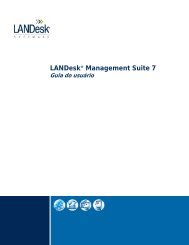Désinstallation de LANDesk Management Suite
Désinstallation de LANDesk Management Suite
Désinstallation de LANDesk Management Suite
You also want an ePaper? Increase the reach of your titles
YUMPU automatically turns print PDFs into web optimized ePapers that Google loves.
<strong>LANDesk</strong>® <strong>Management</strong> <strong>Suite</strong> 8
Ce document contient <strong>de</strong>s informations qui sont la propriété <strong>de</strong> <strong>LANDesk</strong> SoftwareLtd. et ses sociétés affiliées.La transmission <strong>de</strong> ce document est confi<strong>de</strong>ntielle et son contenu ne peut pas êtrecommuniqué ou copié sans l'accord écrit préalable <strong>de</strong> <strong>LANDesk</strong> Software Ltd. et sessociétés affiliées (« <strong>LANDesk</strong> »).Rien dans ce document ne constitue une garantie ou une licence, qu'elle soitexpresse ou implicite.<strong>LANDesk</strong> rejette toute responsabilité concernant <strong>de</strong> telles garanties et licences, ycompris mais sans s'y limiter : garantie <strong>de</strong> qualité marchan<strong>de</strong>, garantie d'aptitu<strong>de</strong> àune fonction définie, infraction à tout droit <strong>de</strong> propriété intellectuelle ou autre <strong>de</strong>partie tierce ou <strong>de</strong> <strong>LANDesk</strong>, in<strong>de</strong>mnité et autres. Les produits <strong>LANDesk</strong> ne sont pas<strong>de</strong>stinés à une utilisation dans <strong>de</strong>s applications médicales thérapeutiques salvatricesou essentielles au maintien <strong>de</strong> la vie. Le lecteur est averti que <strong>de</strong>s parties tiercespeuvent possé<strong>de</strong>r <strong>de</strong>s droits <strong>de</strong> propriété intellectuelle concernant ce document et lestechnologies traitées dans celui-ci, et est avisé <strong>de</strong> consulter un expert juridiquequalifié, sans obligation <strong>de</strong> <strong>LANDesk</strong>.<strong>LANDesk</strong> se réserve le droit <strong>de</strong> modifier à tout moment ce document ou lesspécifications et <strong>de</strong>scriptions <strong>de</strong> produit associées, sans avertissement préalable.<strong>LANDesk</strong> n'offre aucune garantie concernant l'utilisation <strong>de</strong> ce document et n'assumeaucune responsabilité pour toute erreur pouvant apparaître dans celui-ci. En outre,<strong>LANDesk</strong> n'offre aucun engagement concernant la mise à jour <strong>de</strong>s informationscontenues dans ce document.Copyright © 2004 <strong>LANDesk</strong> Software Ltd. ou ses sociétés affiliées. Tous droitsréservés.<strong>LANDesk</strong> est une marque commerciale ou une marque déposée <strong>de</strong> <strong>LANDesk</strong>Software, Ltd. ou <strong>de</strong> ses sociétés affiliées aux Etats-Unis et/ou dans d'autres pays.Les autres marques et noms appartiennent à leur propriétaire respectif.
ContentsPrésentation <strong>de</strong> <strong>LANDesk</strong>® <strong>Management</strong> <strong>Suite</strong>................................................... 9Nouveautés dans <strong>LANDesk</strong> <strong>Management</strong> <strong>Suite</strong> 8 ............................................10Notions <strong>de</strong> base sur <strong>Management</strong> <strong>Suite</strong>.........................................................12Comment <strong>Management</strong> <strong>Suite</strong> s'ajuste-t-il à mon réseau ?..............................12Concepts importants ................................................................................12Termes relatifs à <strong>Management</strong> <strong>Suite</strong>...........................................................12Stratégies d'installation et <strong>de</strong> déploiement ....................................................13Déploiement rapi<strong>de</strong> ou graduel ..................................................................13Présentation <strong>de</strong> l'installation et du déploiement..............................................15Stratégie <strong>de</strong> déploiement rapi<strong>de</strong>......................................................................17Présentation du déploiement rapi<strong>de</strong>..............................................................18Etape 1 : Conception du domaine.................................................................19Estimation du nombre <strong>de</strong> clients ................................................................19Sélection du serveur principal....................................................................19Sélection <strong>de</strong> l'ordinateur <strong>de</strong> console ...........................................................20Planification du positionnement <strong>de</strong>s fichiers du programme............................21Etape 2 : Préparation <strong>de</strong> la base <strong>de</strong> données .................................................22Etape 3 : Installation du serveur principal et <strong>de</strong> la console...............................23Utilitaire d'activation du serveur principal....................................................24Vérification du succès <strong>de</strong> l'installation .........................................................26Etape 4 : Déploiement <strong>de</strong> <strong>Management</strong> <strong>Suite</strong>.................................................27Déploiement vers les serveurs...................................................................27Déploiement vers les clients......................................................................28Félicitations ! ............................................................................................31Phase 1 : Conception du domaine <strong>de</strong> gestion ....................................................33Rassemblement <strong>de</strong>s informations <strong>de</strong> réseau ..................................................34Recherche du nombre <strong>de</strong> sites...................................................................34Estimation du nombre <strong>de</strong> clients à chaque emplacement ...............................34Sélection du serveur principal et <strong>de</strong>s consoles..............................................35Planification du positionnement <strong>de</strong>s fichiers du programme............................35Sélection d'une base <strong>de</strong> données ...............................................................35Sélection <strong>de</strong> centres <strong>de</strong> services ................................................................36Recherche du nombre <strong>de</strong> domaines <strong>de</strong> gestion.............................................36iii
TABLE OF CONTENTSPlanification du modèle <strong>de</strong> sécurité et d'organisation.......................................37Planification <strong>de</strong> la structure du serveur principal...........................................37Planification d'une portée..........................................................................37Utilisation d'une base <strong>de</strong> données principale <strong>de</strong> cumul...................................39Sélection <strong>de</strong> composants à mettre en œuvre ...............................................40Fonctions disponibles par système d'exploitation <strong>de</strong> client .............................42Compatibilité avec versions antérieures <strong>de</strong> <strong>Management</strong> <strong>Suite</strong> .......................43Exigences système.....................................................................................44Serveur principal et serveurs <strong>de</strong> bases <strong>de</strong> données.......................................44Configurations <strong>de</strong> routeur prises en charge....................................................48Mise à niveau à <strong>LANDesk</strong> <strong>Management</strong> <strong>Suite</strong> 8...............................................50Avant <strong>de</strong> commencer ...............................................................................50Outils <strong>de</strong> mise à niveau ............................................................................51Métho<strong>de</strong>s <strong>de</strong> mise à niveau .......................................................................52Procédures <strong>de</strong> mise à niveau .....................................................................52Présentation <strong>de</strong> la mise à niveau/migration <strong>de</strong> composants............................57La migration en un clin d'œil .....................................................................60Phase 2 : Préparation <strong>de</strong>s bases <strong>de</strong> données .....................................................63Avant <strong>de</strong> commencer .................................................................................64Configuration <strong>de</strong> Microsoft SQL Server 2000 ..................................................65Maintenance SQL.....................................................................................65Configuration <strong>de</strong> base <strong>de</strong> données Oracle ......................................................67Suggestions <strong>de</strong> réglage <strong>de</strong>s performances Oracle et scripts............................67Prise en charge <strong>de</strong> <strong>LANDesk</strong> Software et problèmes <strong>de</strong> SGBD...........................70Phase 3 : Installation du serveur principal, <strong>de</strong> la console et du serveur principal <strong>de</strong>cumul..........................................................................................................71Sélection <strong>de</strong> composants à installer ..............................................................72Installation du serveur principal et <strong>de</strong> la console ............................................73Activation du serveur principal.....................................................................75Utilitaire d'activation du serveur principal....................................................76Connexion à la console .............................................................................79Installation <strong>de</strong> consoles supplémentaires.......................................................80Configuration <strong>de</strong> permissions <strong>de</strong> console supplémentaire...............................81Vérification du succès <strong>de</strong> l'installation .........................................................81Gestion <strong>de</strong>s bases <strong>de</strong> données après l'installation ...........................................82Installation d'un serveur principal <strong>de</strong> cumul.................................................82iv
TABLE OF CONTENTSEmploi <strong>de</strong> l'utilitaire <strong>de</strong> cumul <strong>de</strong> bases <strong>de</strong> données......................................82Augmentation du délai <strong>de</strong> base <strong>de</strong> données <strong>de</strong> cumul ...................................85Exécution <strong>de</strong> l'utilitaire CoreDbUtil pour réinitialiser, régénérer ou mettre à jourune base <strong>de</strong> données ...............................................................................86Phase 4 : Déploiement <strong>de</strong>s agents principaux vers les clients ..............................87Stratégie du déploiement graduel.................................................................88Liste <strong>de</strong> contrôle relative à la configuration <strong>de</strong> clients......................................89Déploiement vers <strong>de</strong>s clients Windows NT/2000/2003/XP ................................91Déploiement vers <strong>de</strong>s clients Windows XP à l'ai<strong>de</strong> <strong>de</strong> comptes locaux ..............92Mise à niveau <strong>de</strong> clients utilisant <strong>de</strong>s agents <strong>Management</strong> <strong>Suite</strong> plus anciens ...92Utilisation d'un centre <strong>de</strong> services pour le déploiement <strong>de</strong>s agents Contrôle distant,Inventaire et CBA vers les clients .................................................................93Configuration d'un centre <strong>de</strong> services Déploiement <strong>de</strong> client ..........................93Déploiement <strong>de</strong>s agents Contrôle distant, Inventaire et CBA vers les clients d'unserveur Windows NT/2000/2003. ...............................................................95Déploiement <strong>de</strong>s agents Contrôle distant, Inventaire et CBA vers les clients d'unserveur NetWare .....................................................................................97Déploiement <strong>de</strong> clients à partir <strong>de</strong> la ligne <strong>de</strong> comman<strong>de</strong>...............................100Déploiement vers <strong>de</strong>s clients via <strong>de</strong>s paquets Télédistribution <strong>de</strong> logicielsaméliorée ...............................................................................................101Présentation <strong>de</strong> l'architecture <strong>de</strong> configuration <strong>de</strong> clients ...............................102Configuration <strong>de</strong> clients Windows.............................................................102Présentation du fichier WSCFG32.EXE.......................................................102Inversion du processus <strong>de</strong> configuration <strong>de</strong>s clients ......................................105Phase 5 : Déploiement d'autres agents vers les clients .....................................107Création d'une configuration d'installation <strong>de</strong> client.......................................108Déploiement <strong>de</strong> l'agent Réparation d'applications .......................................108Déploiement <strong>de</strong> l'agent Gestion <strong>de</strong>s stratégies d'application .........................109Déploiement <strong>de</strong> l'agent Détection <strong>de</strong> ban<strong>de</strong> passante..................................110Déploiement <strong>de</strong> l'Agent à base commune (CBA) .........................................111Déploiement <strong>de</strong> l'agent Formulaires <strong>de</strong> données personnalisées....................111Activation <strong>de</strong>s tâches <strong>de</strong> migration ...........................................................111Déploiement <strong>de</strong> l'agent Télédistribution <strong>de</strong> logiciels améliorée ......................111Déploiement <strong>de</strong> l'agent Scanner d'inventaire .............................................112Déploiement <strong>de</strong> l'agent Planificateur local..................................................112Déploiement <strong>de</strong> l'agent Contrôle distant....................................................112Déploiement <strong>de</strong> l'agent Contrôle <strong>de</strong> conformité ..........................................113v
TABLE OF CONTENTSDéploiement <strong>de</strong> l'agent Multicast ciblé ......................................................114Déploiement <strong>de</strong> l'agent Exécution <strong>de</strong>s tâches.............................................114Chapitre 6 : Installation <strong>de</strong> la console Web .....................................................115Développement <strong>de</strong> la gestion <strong>de</strong> réseau sur le Web.......................................116Exigences d'installation.............................................................................117Exigences <strong>de</strong> <strong>Management</strong> <strong>Suite</strong>..............................................................117Exigences du serveur Web ......................................................................117Exigences d'ordinateur pour accé<strong>de</strong>r à la console Web ................................117Installation <strong>de</strong> la console Web ...................................................................118Accès à plusieurs bases <strong>de</strong> données ...........................................................121Configuration <strong>de</strong> distribution <strong>de</strong> logiciel au niveau <strong>de</strong> domaine et serveursWindows 2003 ......................................................................................121Configuration <strong>de</strong> la console Web pour plusieurs bases <strong>de</strong> données principales.122Configuration <strong>de</strong> la sécurité <strong>de</strong> la console Web .............................................124Configuration <strong>de</strong> l'administration basée sur les rôles dans la console Web ......124Configuration <strong>de</strong> la sécurité au niveau <strong>de</strong>s fonctions pour les bases <strong>de</strong> donnéesprincipales <strong>de</strong> cumul ..............................................................................125Modification du délai <strong>de</strong> session IIS par défaut...........................................126Configuration du service d'in<strong>de</strong>xation .......................................................127Configuration <strong>de</strong> droits pour la console Web ..............................................128Modification <strong>de</strong> l'emplacement <strong>de</strong> la console Web .......................................128Chapitre 7 : Installation d'OS Deployment et migration <strong>de</strong> profil ........................129Installation d'OS Deployment et migration <strong>de</strong> profil ......................................131Configuration <strong>de</strong> l'environnement OS Deployment et migration <strong>de</strong> profil ..........133Etape 1 : Configuration d'un serveur d'image ............................................133Etape 2 : Vérification <strong>de</strong> la résolution <strong>de</strong> noms...........................................134Etape 3 : Configuration du réseau pour déploiement Multicast <strong>de</strong> systèmed'exploitation ........................................................................................134Etape 4 : Configuration <strong>de</strong> PXE ................................................................135Phases du déploiement <strong>de</strong> système d'exploitation.........................................138Chapitre 8 : Installation <strong>de</strong> produits additionnels .............................................139Activation <strong>de</strong>s produits additionnels <strong>Management</strong> <strong>Suite</strong> 8 ..............................140Installation <strong>de</strong> <strong>LANDesk</strong> Patch Manager 8 ....................................................141Installation <strong>de</strong> <strong>LANDesk</strong> Asset Manager 8 ....................................................142Installation <strong>de</strong> <strong>LANDesk</strong> Handhelp Manager 8 ..............................................143Installation <strong>de</strong> Handheld Manager ............................................................143Déploiement sur les ordinateurs hôtes et leurs périphériques mobiles ...........144vi
TABLE OF CONTENTSUtilisation d'Afaria avec les clients Windows 32 bits ....................................145Fonctionnement <strong>de</strong> Handheld Manager .....................................................145Affichage <strong>de</strong>s informations d'inventaire <strong>de</strong>s mobiles....................................146Chapitre 9 : Installation du Gestionnaire d'inventaire <strong>LANDesk</strong> ..........................147Installation manuelle <strong>de</strong> clients..................................................................148Installation <strong>de</strong> clients à l'ai<strong>de</strong> d'un centre <strong>de</strong> services....................................149Configuration d'un centre <strong>de</strong> services Déploiement <strong>de</strong> client ........................149Déploiement sur les clients d'un serveur Windows NT/2000/2003 .................150Déploiement sur les clients d'un serveur NetWare ......................................152Déploiement <strong>de</strong> clients à partir <strong>de</strong> la ligne <strong>de</strong> comman<strong>de</strong>...............................155Chapitre 10 : Déploiement vers <strong>de</strong>s clients Macintosh, Linux et UNIX .................157Déploiement vers <strong>de</strong>s clients Macintosh ......................................................158Déploiement <strong>de</strong>s agents Mac OS X .............................................................159Verrouillage <strong>de</strong>s options <strong>de</strong> client Macintosh ..............................................159Mise à jour <strong>de</strong>s agents Mac OS X .............................................................160Désinstallation <strong>de</strong>s agents Mac OS X ........................................................160Déploiement <strong>de</strong>s agents Mac OS 8 et 9.2.2..................................................161Mise à jour d'agents Mac OS 8 et 9.2.2 .....................................................162Modification <strong>de</strong>s options d'agent Mac OS 8 et 9.2.2 via les fichiers .INI..........162Déploiement vers <strong>de</strong>s clients Linux et UNIX .................................................166Exigences système ................................................................................166Installation <strong>de</strong>s agents Linux/UNIX...........................................................166Paramètres <strong>de</strong> ligne <strong>de</strong> comman<strong>de</strong> du scanner d'inventaire Linux/UNIX.........167Fichiers du scanner d'inventaire Linux/UNIX ..............................................168Intégration <strong>de</strong> console Web/<strong>Management</strong> <strong>Suite</strong>..........................................169Questions diverses.................................................................................169Chapitre 11 : Désinstallation <strong>de</strong> <strong>LANDesk</strong> <strong>Management</strong> <strong>Suite</strong> ............................171Désinstallation <strong>de</strong> <strong>Management</strong> <strong>Suite</strong>..........................................................172Désinstallation <strong>de</strong>s agents <strong>LANDesk</strong> <strong>de</strong>s clients..........................................172Désinstallation <strong>de</strong>s centres <strong>de</strong> services .....................................................172Désinstallation <strong>de</strong>s consoles ....................................................................172Désinstallation du serveur principal ..........................................................173Désinstallation <strong>de</strong> la console Web ............................................................173Annexe A : Dépannage ................................................................................175vii
Présentation <strong>de</strong><strong>LANDesk</strong>® <strong>Management</strong> <strong>Suite</strong>Ce gui<strong>de</strong> présente le processus d'installation et <strong>de</strong> déploiement d'un <strong>de</strong>s outils <strong>de</strong>gestion <strong>de</strong> réseau les plus complets disponibles : <strong>LANDesk</strong>® <strong>Management</strong> <strong>Suite</strong> 8.Cette présentation traite <strong>de</strong>s sujets suivants :• Nouveautés <strong>de</strong> cette version• Notions <strong>de</strong> base sur <strong>Management</strong> <strong>Suite</strong> (y compris termes relatifs à<strong>Management</strong> <strong>Suite</strong>)• Stratégies d'installation et <strong>de</strong> déploiement• Présentation <strong>de</strong> l'installation et du déploiement9
GUIDE D’INSTALLATION ET DE DÉPLOIEMENTNouveautés dans <strong>LANDesk</strong> <strong>Management</strong> <strong>Suite</strong> 8Cette section décrit les fonctions principales nouvelles et améliorées <strong>de</strong> <strong>Management</strong><strong>Suite</strong> 8 :• Base <strong>de</strong> données améliorée : Nouveau schéma <strong>de</strong> base <strong>de</strong> données uniquedoté d'une intégrité et d'une évolutivité améliorées <strong>de</strong>s données.• Administration basée sur les rôles : Ajoutez <strong>de</strong>s utilisateurs <strong>Management</strong><strong>Suite</strong> et configurez leur accès aux outils <strong>Management</strong> <strong>Suite</strong> et auxpériphériques réseau sur la base <strong>de</strong> leur rôle administratif sur le réseau.Grâce à l'administration basée sur les rôles, vous attribuez une portée pourspécifier les périphériques qu'un utilisateur peut voir et gérer, et <strong>de</strong>s droitspour indiquer les tâches qu'il peut effectuer.• Améliorations <strong>de</strong> l'agent Télédistribution <strong>de</strong> logiciels améliorée : Lesaméliorations incluent le redémarrage au point <strong>de</strong> contrôle au niveau d'octetpour les téléchargements interrompus, le téléchargement homologue, lerétrécissement <strong>de</strong> ban<strong>de</strong> passante dynamique qui limite la ban<strong>de</strong> passante <strong>de</strong>distribution lorsque les clients requièrent une ban<strong>de</strong> passante <strong>de</strong> réseau, ainsique la prise en charge <strong>de</strong> paquets MSI multifichier.• Nouvelle fonction Découverte <strong>de</strong> périphériques non gérés : Découvrezles périphériques inconnus et non gérés sur le réseau via un service <strong>de</strong>répertoire, une découverte <strong>de</strong> domaine ou un balayage <strong>de</strong> comman<strong>de</strong> ping <strong>de</strong>couche 3. Les alertes vous informent <strong>de</strong>s périphériques nouvellementdécouverts. Planifiez une découverte <strong>de</strong> périphériques afin d'êtreconstamment averti <strong>de</strong>s nouveaux périphériques.• Sécurité améliorée <strong>de</strong>s clients : Un modèle basé sur un certificat permetaux clients <strong>de</strong> communiquer uniquement avec les consoles et serveursprincipaux autorisés.• Nouveau contrôle distant sur <strong>de</strong>man<strong>de</strong> : Le modèle <strong>de</strong> contrôle distantsur <strong>de</strong>man<strong>de</strong> hautement sécurisé et facultatif charge uniquement l'agentContrôle distant sur les clients pour la durée d'un contrôle distant autorisé.• Nouveaux rapports : Plus <strong>de</strong> 50 nouveaux rapports <strong>de</strong> service <strong>Management</strong><strong>Suite</strong> prédéfinis pour la planification et l'analyse stratégique.• Nouvelle interface <strong>de</strong> console : Nouvelle console avec fenêtresverrouillables, vue réseau, dispositions personnalisées, et bien plus encore.• Prise en charge <strong>de</strong> fonctions d'ordinateur Macintoshsupplémentaires : Multicast ciblé, Gestion <strong>de</strong> stratégies d'application etContrôle <strong>de</strong> conformité <strong>de</strong>s logiciels pour clients Mac OS 10.2.<strong>LANDesk</strong> <strong>Management</strong> <strong>Suite</strong> 8.1 incorpore les améliorations suivantes :• Inventaire amélioré : Lancez une analyse d'inventaire immédiate sur unclient en cliquant avec le bouton droit <strong>de</strong> la souris sur celui-ci, puis surInventaire. En outre, le scanner d'inventaire collecte maintenant la langue dusystème d'exploitation sur les clients.• Distribution <strong>de</strong> logiciel améliorée : La distribution <strong>de</strong> logiciel fonctionnemieux maintenant grâce à <strong>de</strong>s pare-feux et vous pouvez désactiverl'achèvement <strong>de</strong> tâches dans les tâches <strong>de</strong> distribution <strong>de</strong> logiciel. Ainsi, si latâche échoue, elle n'est pas automatiquement relancée.• Console Web améliorée : Générez <strong>de</strong>s paquets <strong>de</strong> configuration <strong>de</strong> client etutilisez le contrôle <strong>de</strong> conformité <strong>de</strong>s logiciels via le Web.10
PRÉSENTATION DE LANDESK® MANAGEMENT SUITE• Fiabilité améliorée <strong>de</strong> la gestion <strong>de</strong>s stratégies d'application :Lorsqu'un client recherche dans le serveur principal <strong>de</strong>s tâches ou <strong>de</strong>sstratégies, le serveur principal met à jour l'adresse IP <strong>de</strong> celui-ci dans la base<strong>de</strong> données principale, et évite ainsi les problèmes liés aux adresses IPpérimées qui peuvent faire partie d'une ancienne analyse d'inventaire.• Prise en charge <strong>de</strong> tâches planifiées améliorée : Fournissez plusieursconnexions auxquelles le service Planificateur peut s'authentifier lorsque <strong>de</strong>stâches sont exécutées sur <strong>de</strong>s clients sans agents <strong>Management</strong> <strong>Suite</strong>. Cettefonction est particulièrement utile pour gérer <strong>de</strong>s clients sur plusieursdomaines Windows.• Nouvelles tâches personnalisées du planificateur local : Utilisez leplanificateur local <strong>de</strong> <strong>Management</strong> <strong>Suite</strong> sur <strong>de</strong>s clients pour planifier àdistance une tâche récurrente.• Contrôle distant amélioré : Stockez dans la base <strong>de</strong> données <strong>de</strong>s fichiersjournaux détaillés du contrôle distant. Les informations <strong>de</strong>s fichiers journauxincluent l'utilisateur qui a lancé la session <strong>de</strong> contrôle distant et les tâches <strong>de</strong>contrôle distant (transfert, discussion, etc.) exécutées sur le client. En outre,les sessions <strong>de</strong> contrôle distant transmettent maintenant les mouvements <strong>de</strong>la roue/du troisième bouton <strong>de</strong> la souris au client.• Découverte <strong>de</strong> périphériques non gérés améliorée : Générez <strong>de</strong>srapports sur les périphériques non gérés sur le réseau. Pour plus <strong>de</strong> flexibilité,vous pouvez désormais utiliser une tâche <strong>de</strong> découverte <strong>de</strong> périphériques nongérés pour détecter à nouveau les clients gérés. Cette fonction est utile sivous avez réinitialisé votre base <strong>de</strong> données.• Nouveau produit additionnel <strong>LANDesk</strong> Asset Manager 8 : Gérez lesparcs physiques et effectuez <strong>de</strong>s audits d'inventaire. Effectuez le suivi <strong>de</strong>scontrats, <strong>de</strong>s factures et <strong>de</strong>s données <strong>de</strong> projets. Configurez <strong>de</strong>s formulaires<strong>de</strong> saisie, entrez <strong>de</strong>s éléments dans la base <strong>de</strong> données à l'ai<strong>de</strong> <strong>de</strong> cesformulaires, et collectez et analysez ces données à l'ai<strong>de</strong> <strong>de</strong> rapports <strong>de</strong> parcpersonnalisés.• Produit additionnel Patch Manager 8 amélioré : Créez <strong>de</strong>s vulnérabilitésdéfinies par l'utilisateur afin <strong>de</strong> détecter les problèmes avant la publicationd'un correctif. Vous pouvez maintenant analyser les vulnérabilités sur lesclients Mac OS* X 10.2.x et 10.3.x.11
GUIDE D’INSTALLATION ET DE DÉPLOIEMENTNotions <strong>de</strong> base sur <strong>Management</strong> <strong>Suite</strong><strong>Management</strong> <strong>Suite</strong> prend en charge les serveurs NetWare* et Windows* 2000/2003et fournit une interface commune pour la gestion <strong>de</strong>s clients <strong>de</strong> ces systèmesd'exploitation <strong>de</strong> réseau. Du côté client, <strong>Management</strong> <strong>Suite</strong> prend en charge, suivantdivers <strong>de</strong>grés, les clients Windows NT/2000/2003/XP, Windows 95/98, Macintosh*,UNIX* et Linux*.Comment <strong>Management</strong> <strong>Suite</strong> s'ajuste-t-il à mon réseau ?<strong>Management</strong> <strong>Suite</strong> utilise l'infrastructure <strong>de</strong> votre réseau existant pour établir <strong>de</strong>sconnexions avec les périphériques qu'il gère. Grâce à <strong>Management</strong> <strong>Suite</strong>, la tâche <strong>de</strong>gestion du réseau existant est fortement simplifiée, que vous gériez un petit réseauou un environnement <strong>de</strong> gran<strong>de</strong> entreprise.Concepts importantsLe concept le plus important à comprendre avant d'installer et <strong>de</strong> déployer le logicielest le domaine <strong>de</strong> gestion <strong>Management</strong> <strong>Suite</strong>. Chaque domaine <strong>de</strong> gestion estconstitué d'un serveur principal et <strong>de</strong>s clients gérés par ce <strong>de</strong>rnier. En fonction <strong>de</strong> lavitesse du serveur, chaque serveur principal peut gérer jusqu'à 10 000 clients. Vouspouvez disposer <strong>de</strong> plusieurs serveurs principaux sur le réseau. Vous pouvez afficherles données <strong>de</strong> plusieurs serveurs principaux en utilisant la console Web<strong>Management</strong> pour visualiser un serveur principal <strong>de</strong> cumul, qui rassemble lesdonnées <strong>de</strong> serveurs principaux individuels que vous configurez.Termes relatifs à <strong>Management</strong> <strong>Suite</strong>• Serveur principal : Centre d'un domaine <strong>de</strong> gestion. Tous les fichiers etservices primordiaux pour <strong>Management</strong> <strong>Suite</strong> sont situés sur le serveurprincipal. Un domaine <strong>de</strong> gestion possè<strong>de</strong> un seul serveur principal.• Console : Interface principale <strong>de</strong> <strong>LANDesk</strong> <strong>Management</strong> <strong>Suite</strong>.• Console Web : Console <strong>Management</strong> <strong>Suite</strong> <strong>de</strong> type navigateur qui offre unsous-ensemble <strong>de</strong>s fonctions disponibles dans la console principale.• Base <strong>de</strong> données principale : <strong>Management</strong> <strong>Suite</strong> requiert une base <strong>de</strong>données pour chaque serveur principal et, si vous disposez <strong>de</strong> plusieursserveurs principaux, vous pouvez utiliser une base <strong>de</strong> données principale <strong>de</strong>cumul qui récapitule les données provenant <strong>de</strong>s serveurs principaux.• Base <strong>de</strong> données principale <strong>de</strong> cumul : Base <strong>de</strong> données optimisée pourl'interrogation. Les bases <strong>de</strong> données principales <strong>de</strong> cumul récapitulent lesdonnées provenant <strong>de</strong>s serveurs principaux. Seule la console Web peutaccé<strong>de</strong>r à la base <strong>de</strong> données principale <strong>de</strong> cumul.• Clients : Ordinateurs <strong>de</strong> bureau, serveurs, ordinateurs portables etpériphériques <strong>de</strong> poche, sur le réseau et disposant d'agents <strong>LANDesk</strong>installés. Un serveur principal peut gérer jusqu'à 10 000 clients. Desenvironnements <strong>de</strong> plus gran<strong>de</strong> taille requièrent plusieurs serveursprincipaux.12
PRÉSENTATION DE LANDESK® MANAGEMENT SUITEStratégies d'installation et <strong>de</strong> déploiementL'installation et le déploiement d'une application au niveau du système, telle que<strong>Management</strong> <strong>Suite</strong>, vers un réseau hétérogène requièrent une méthodologiedélibérée et une planification significative avant l'exécution du programmed'installation.Ce gui<strong>de</strong> inclut <strong>de</strong>ux stratégies pour la configuration <strong>de</strong> <strong>Management</strong> <strong>Suite</strong> :• Déploiement rapi<strong>de</strong>• Déploiement graduelAvant <strong>de</strong> choisir une stratégie <strong>de</strong> déploiement, vous <strong>de</strong>vez brièvement caractériservos besoins <strong>de</strong> gestion.Déploiement rapi<strong>de</strong> ou graduelLe déploiement est le processus d'expansion <strong>de</strong>s possibilités <strong>de</strong> gestion vers lesclients à inclure dans le domaine. Le déploiement est simplifié lorsque vous chargez<strong>de</strong>s agents et services sur les clients et serveurs afin <strong>de</strong> pouvoir gérer ces <strong>de</strong>rniers àpartir d'un emplacement central.La stratégie <strong>de</strong> déploiement rapi<strong>de</strong> présume que la base <strong>de</strong> données et lesparamètres par défaut utilisés durant l'installation sont suffisants pour vos besoins<strong>de</strong> gestion.La stratégie <strong>de</strong> déploiement graduel offre une approche plus structurée pour activerla gestion sur les serveurs et clients. Cette approche est basée sur <strong>de</strong>ux principessimples :• Déployez en premier les composants <strong>Management</strong> <strong>Suite</strong> ayant un impactminimal sur le réseau existant. Passez ensuite aux composants ayant unimpact maximal.• Procé<strong>de</strong>z au déploiement <strong>de</strong> <strong>Management</strong> <strong>Suite</strong> via <strong>de</strong>s phases bienplanifiées, plutôt que <strong>de</strong> déployer tous les services en une opération, ce quipeut compliquer tout dépannage requis.Déploiement rapi<strong>de</strong>Utilise les paramètres et la base <strong>de</strong> donnéespar défaut.Peut être installé sur <strong>de</strong>s réseauxcomportant 1 000 clients ou moins.A installer dans un laboratoire <strong>de</strong> test afin <strong>de</strong>pouvoir évaluer le produit avant undéploiement à gran<strong>de</strong> échelle sur un réseau<strong>de</strong> production.Déploiement graduelUtilise <strong>de</strong>s paramètres personnalisés.Peut être installé sur <strong>de</strong>s réseaux comportant unnombre illimité <strong>de</strong> clients.A installer sur un réseau complexe comportantplusieurs emplacements dotés <strong>de</strong> connexionsWAN.13
GUIDE D’INSTALLATION ET DE DÉPLOIEMENTSi vos besoins correspon<strong>de</strong>nt à certains critères du déploiement rapi<strong>de</strong>, reportezvousau chapitre suivant, Stratégie <strong>de</strong> déploiement rapi<strong>de</strong>.S'ils correspon<strong>de</strong>nt à certains critères du déploiement graduel, reportez-vous à lasection Phase 1 : Conception du domaine <strong>de</strong> gestion, plus loin dans ce gui<strong>de</strong>. Vouspouvez ensuite continuer en passant par chaque phase.14
PRÉSENTATION DE LANDESK® MANAGEMENT SUITEPrésentation <strong>de</strong> l'installation et du déploiementCe gui<strong>de</strong> groupe les tâches d'installation et <strong>de</strong> déploiement suivant les phasessuivantes. Pour chaque phase, une section correspondante <strong>de</strong> ce gui<strong>de</strong> vous décritcette partie <strong>de</strong> l'installation.Si vous utilisez la stratégie <strong>de</strong> déploiement rapi<strong>de</strong>, vous exécuterez ces tâches dansle même ordre, mais vous n'aurez pas à planifier ou préparer <strong>de</strong> manière aussirigoureuse que si vous suiviez la stratégie <strong>de</strong> déploiement graduel.Récapitulatif <strong>de</strong> la phase 1Durant la phase 1 <strong>de</strong> l'installation, vous concevez le domaine <strong>de</strong> gestion en réalisantles tâches ci-<strong>de</strong>ssous :• Rassemblement <strong>de</strong>s informations du réseau• Confirmation que le réseau correspond aux exigences systèmePour plus <strong>de</strong> détails, reportez-vous à la section Phase 1 : Conception du domaine <strong>de</strong>gestion, plus loin dans ce gui<strong>de</strong>.Récapitulatif <strong>de</strong> la phase 2Durant la phase 2 <strong>de</strong> l'installation, vous préparez les bases <strong>de</strong> données en réalisantles tâches ci-<strong>de</strong>ssous :• Installation et configuration <strong>de</strong>s bases <strong>de</strong> données• Maintenance élémentaire <strong>de</strong>s bases <strong>de</strong> donnéesPour plus <strong>de</strong> détails, reportez-vous à la section Phase 2 : Préparation <strong>de</strong>s bases <strong>de</strong>données, plus loin dans ce gui<strong>de</strong>.Récapitulatif <strong>de</strong> la phase 3Durant la phase 3, vous installez <strong>Management</strong> <strong>Suite</strong> en réalisant les tâches ci<strong>de</strong>ssous:• Installation du serveur principal• Installation <strong>de</strong>s consoles <strong>de</strong> gestion supplémentaires• Configuration d'un serveur principal <strong>de</strong> cumul (facultatif)• Maintenance <strong>de</strong> la base <strong>de</strong> donnéesPour plus <strong>de</strong> détails, reportez-vous à la section Phase 3 : Installation du serveurprincipal, <strong>de</strong> la console et du serveur principal <strong>de</strong> cumul, plus loin dans ce gui<strong>de</strong>.15
GUIDE D’INSTALLATION ET DE DÉPLOIEMENTRécapitulatif <strong>de</strong> la phase 4Durant la phase 4 <strong>de</strong> l'installation, vous déployez les agents <strong>Management</strong> <strong>Suite</strong>élémentaires en réalisant les tâches ci-<strong>de</strong>ssous :• Déploiement <strong>de</strong>s agents Contrôle distant et Inventaire vers les serveurs• Déploiement <strong>de</strong>s agents Contrôle distant, Inventaire et CBA vers les clients• Déploiement <strong>de</strong> clients à partir <strong>de</strong> la ligne <strong>de</strong> comman<strong>de</strong>Pour plus <strong>de</strong> détails, reportez-vous à la section Phase 4 : Déploiement <strong>de</strong>s agentsprincipaux vers les clients, plus loin dans ce gui<strong>de</strong>.Récapitulatif <strong>de</strong> la phase 5Durant la phase 5 <strong>de</strong> l'installation, vous complétez la tâche <strong>de</strong> déploiement <strong>de</strong>sagents <strong>Management</strong> <strong>Suite</strong> restants :• Réparation d'applications• Gestion <strong>de</strong>s stratégies d'application• Détection <strong>de</strong> ban<strong>de</strong> passante• Agent à base commune (CBA)• Formulaires <strong>de</strong> données personnalisées• Activation <strong>de</strong>s tâches <strong>de</strong> migration• Télédistribution <strong>de</strong> logiciels améliorée• Scanner d'inventaire• Planificateur local• Contrôle distant• Contrôle <strong>de</strong> conformité <strong>de</strong>s logiciels• Multicast ciblé• Exécution <strong>de</strong>s tâchesPour plus <strong>de</strong> détails, reportez-vous à la section Phase 5 : Déploiement d'autresagents vers les clients, plus loin dans ce gui<strong>de</strong>.16
Stratégie <strong>de</strong> déploiement rapi<strong>de</strong>Le déploiement rapi<strong>de</strong> est la métho<strong>de</strong> la plus rapi<strong>de</strong> <strong>de</strong> configuration <strong>de</strong> <strong>LANDesk</strong><strong>Management</strong> <strong>Suite</strong>. Il présume que le domaine que vous configurez est constitué <strong>de</strong>1 000 clients ou moins ou que vous configurez un réseau <strong>de</strong> test afin d'évaluer<strong>Management</strong> <strong>Suite</strong> avant <strong>de</strong> procé<strong>de</strong>r à un déploiement à pleine échelle.Si vous <strong>de</strong>vez gérer plus <strong>de</strong> 1 000 clients ou que vous ne souhaitez pas configurer aupréalable un réseau <strong>de</strong> test, passez directement à la section Phase 1 : Conception dudomaine <strong>de</strong> gestion, plus loin dans ce gui<strong>de</strong>.17
GUIDE D’INSTALLATION ET DE DÉPLOIEMENTPrésentation du déploiement rapi<strong>de</strong>La stratégie <strong>de</strong> déploiement rapi<strong>de</strong> suit la même séquence que celle <strong>de</strong> l'approchepar phase. La différence est que vous accepterez les paramètres par défaut <strong>de</strong><strong>Management</strong> <strong>Suite</strong> au lieu <strong>de</strong> créer <strong>de</strong>s configurations et bases <strong>de</strong> donnéespersonnalisées.Le déploiement rapi<strong>de</strong> comporte quatre étapes principales :• Etape 1 : Conception du domaine <strong>de</strong> gestion• Etape 2 : Préparation <strong>de</strong> la base <strong>de</strong> données• Etape 3 : Installation du serveur principal et <strong>de</strong> la console• Etape 4 : Déploiement <strong>de</strong> <strong>Management</strong> <strong>Suite</strong>Utilisez les instructions pas à pas <strong>de</strong>s pages suivantes pour réaliser l'installation et ledéploiement rapi<strong>de</strong> <strong>de</strong> <strong>Management</strong> <strong>Suite</strong>.18
STRATÉGIE DE DÉPLOIEMENT RAPIDEEtape 1 : Conception du domaineLa conception du domaine dans la préparation au déploiement rapi<strong>de</strong> comportequatre tâches :• Estimation du nombre <strong>de</strong> clients• Sélection du serveur principal• Sélection <strong>de</strong> l'ordinateur <strong>de</strong> console• Planification du positionnement <strong>de</strong>s fichiers du programmeEstimation du nombre <strong>de</strong> clientsUn client est tout ordinateur sur lesquels <strong>de</strong>s agents <strong>LANDesk</strong> sont installés. Bienque cela inclut tous les serveurs dotés d'agents installés, la majorité <strong>de</strong>s clients dansun domaine sont généralement <strong>de</strong>s ordinateurs <strong>de</strong> bureau, <strong>de</strong>s ordinateurs portableset <strong>de</strong>s périphériques <strong>de</strong> poche.En choisissant le déploiement rapi<strong>de</strong>, vous avez déjà indiqué que vous prendrez encharge 1 000 nœuds ou moins.Sélection du serveur principalLe serveur principal est le centre d'un domaine <strong>de</strong> gestion. Tous les fichiers etservices clés <strong>de</strong> <strong>Management</strong> <strong>Suite</strong> sont situés sur le serveur principal. Un domaine<strong>de</strong> gestion ne peut possé<strong>de</strong>r qu'un seul serveur principal.Exigences système du serveur principalLorsque vous considérez le serveur que vous allez configurer comme serveurprincipal, passez en revue les exigences système ci-<strong>de</strong>ssous et confirmez que leserveur les satisfait ou les dépasse :• Windows 2000 Server ou Advanced Server avec SP 4, ou Windows Server2003 édition Standard ou Enterprise• 500 Mo d'espace disque disponible• Processeur Pentium III* au minimum ; processeur Pentium 4 recommandé• 256 Mo <strong>de</strong> mémoire RAM au minimum• Compte doté <strong>de</strong> droits d'administrateur• Système <strong>de</strong> fichiers Windows NTFS• Microsoft Internet Explorer 5.5 ou 6.x• Disque(s) SCSI recommandé(s)19
GUIDE D’INSTALLATION ET DE DÉPLOIEMENTUn serveur principal dédié est fortement recommandéEn raison du trafic <strong>de</strong>vant passer au travers du serveur principal pour la gestion dudomaine, il est fortement recommandé que chaque serveur principal, serveur <strong>de</strong>bases <strong>de</strong> données ou centre <strong>de</strong> services soit dédié à l'hébergement <strong>de</strong> <strong>Management</strong><strong>Suite</strong>.Si vous installez d'autres produits sur le même serveur, vous pouvez rencontrer <strong>de</strong>sproblèmes <strong>de</strong> ressources à court et long termes.N'installez pas les composants du serveur principal sur un contrôleur principal <strong>de</strong>domaine, un contrôleur secondaire <strong>de</strong> domaine ou un contrôleur <strong>de</strong> domaine ActiveDirectory.Sélection <strong>de</strong> l'ordinateur <strong>de</strong> consoleL'ordinateur <strong>de</strong> console exécute l'interface utilisateur principale à partir <strong>de</strong> laquellevous dirigez <strong>de</strong>s activités <strong>de</strong> gestion telles que la prise <strong>de</strong> contrôle distant d'un client,la surveillance <strong>de</strong> la base <strong>de</strong> données principale ou la planification <strong>de</strong> la distribution<strong>de</strong> logiciel.Les paramètres par défaut installent une console sur le serveur principal. Vouspouvez installer la console sur un ordinateur distinct si vous ne souhaitez pas gérerle domaine à partir du serveur principal.<strong>Management</strong> <strong>Suite</strong> 6.6 ou version ultérieure a remplacé l'ancienne base <strong>de</strong> donnéesAccess* par défaut par la base <strong>de</strong> données Microsoft SQL* Server Data Engine 2000(MSDE). La nouvelle base <strong>de</strong> données MSDE peut traiter un nombre <strong>de</strong> clients plusélevé et n'est pas affectée par autant <strong>de</strong> limitations <strong>de</strong> performances que la base <strong>de</strong>données Access.Vous observerez vraisemblablement <strong>de</strong>s problèmes <strong>de</strong> performances MSDE lorsquela base <strong>de</strong> données exécute plus <strong>de</strong> cinq tâches concurrentes. Il est recommandé <strong>de</strong>limiter le nombre <strong>de</strong> consoles qui utiliseront la base <strong>de</strong> données simultanément lors<strong>de</strong> l'emploi <strong>de</strong> MSDE.Exigences système <strong>de</strong> la consoleSi vous envisagez d'installer une console <strong>Management</strong> <strong>Suite</strong> sur un ordinateurdistinct, passez en revue les exigences système ci-<strong>de</strong>ssous et confirmez que laconsole les satisfait :• Windows 2000 Professional ou Advanced Server avec SP 4, ou Windows XPProfessional avec SP 1• Processeur Pentium III au minimum ; processeur Pentium 4 recommandé• 256 Mo <strong>de</strong> mémoire RAM• 180 Mo d'espace disque disponible• Microsoft Internet Explorer 5.5 ou 6.x20
STRATÉGIE DE DÉPLOIEMENT RAPIDEPlanification du positionnement <strong>de</strong>s fichiers du programmeDurant l'installation, vous pouvez spécifier l'emplacement <strong>de</strong> l'installation <strong>de</strong>s fichiersdu programme <strong>Management</strong> <strong>Suite</strong>. Sauf en cas <strong>de</strong> raisons spécifiques (tel qu'unespace disque insuffisant), il est recommandé d'accepter le répertoire <strong>de</strong> <strong>de</strong>stinationpar défaut. Le répertoire par défaut est :C:\Program Files\<strong>LANDesk</strong>\<strong>Management</strong><strong>Suite</strong>21
GUIDE D’INSTALLATION ET DE DÉPLOIEMENTEtape 2 : Préparation <strong>de</strong> la base <strong>de</strong> données<strong>Management</strong> <strong>Suite</strong> requiert une base <strong>de</strong> données pour stocker les informationsgénérales <strong>de</strong> gestion. Vous nécessiterez un système <strong>de</strong> gestion <strong>de</strong> base <strong>de</strong> données(SGBD) pour interagir avec cette base <strong>de</strong> données.Pour un déploiement rapi<strong>de</strong>, utilisez le SGBD par défaut, Microsoft MSDE. MSDE estinstallé et configuré pour vous si vous acceptez la source <strong>de</strong> données par défautdurant l'installation <strong>de</strong> <strong>Management</strong> <strong>Suite</strong>.L'unique préparation nécessaire est <strong>de</strong> confirmer que le serveur principal satisfait lesexigences système requises pour l'exécution <strong>de</strong>s bases <strong>de</strong> données.22
STRATÉGIE DE DÉPLOIEMENT RAPIDEEtape 3 : Installation du serveur principal et <strong>de</strong> laconsoleCette étape cible l'installation <strong>de</strong>s composants principaux <strong>de</strong> <strong>Management</strong> <strong>Suite</strong>.Le serveur principal est le centre d'un domaine <strong>de</strong> gestion. Il contient tous lesfichiers clés et, dans le cas d'un déploiement rapi<strong>de</strong>, les bases <strong>de</strong> données requisespour <strong>Management</strong> <strong>Suite</strong>. Si vous avez passé en revue les considérations <strong>de</strong> préinstallation,vous êtes prêt à installer le serveur principal.Pour installer le serveur principal et la consoleSur l'ordinateur sélectionné pour agir comme serveur principal et console :1. Introduisez le CD <strong>LANDesk</strong> <strong>Management</strong> <strong>Suite</strong> dans le lecteur <strong>de</strong> CD-ROM ouexécutez le fichier AUTORUN.EXE à partir <strong>de</strong> l'image d'installation. La fonctiond'exécution automatique (Autorun) affiche un écran <strong>de</strong> bienvenue.2. Cliquez sur Vérification <strong>de</strong>s exigences système pour exécuter le contrôle<strong>de</strong>s exigences système. Assurez-vous <strong>de</strong> respecter toutes les exigences.3. Cliquez sur Installer <strong>LANDesk</strong> <strong>Management</strong> <strong>Suite</strong> pour exécuter leprogramme d'installation.4. Sélectionnez la langue à installer par le programme d'installation.5. Un écran <strong>de</strong> bienvenue dans l'installation <strong>de</strong> <strong>LANDesk</strong> <strong>Management</strong> <strong>Suite</strong>s'affiche. Cliquez sur Suivant pour continuer.6. Dans l'écran Contrat <strong>de</strong> licence, cliquez sur J'accepte les termes ducontrat <strong>de</strong> licence pour continuer.7. Acceptez le dossier <strong>de</strong> <strong>de</strong>stination par défaut en cliquant sur Suivant.8. Sélectionnez les composants souhaités, puis cliquez sur Suivant pourcontinuer. Pour la plupart <strong>de</strong>s serveurs principaux, il est recommandéd'installer tous les composants excepté la base <strong>de</strong> données principale <strong>de</strong>cumul qui doit être installée sur un serveur différent.9. Choisissez la base <strong>de</strong> données à utiliser : une nouvelle base <strong>de</strong> donnéesMSDE, une base <strong>de</strong> données fournie par l'utilisateur que vous avez déjàconfigurée ou une base <strong>de</strong> données <strong>Management</strong> <strong>Suite</strong> précé<strong>de</strong>nte existante.10. sur la page Base <strong>de</strong> données <strong>de</strong> gestion : Paramètres MSDE, entrez unmot <strong>de</strong> passe <strong>de</strong> base <strong>de</strong> données MSDE. Mémorisez ce mot <strong>de</strong> passe ouprenez-en note. Il sera requis ultérieurement. Cliquez sur Suivant pourcontinuer.11. Si vous avez sélectionné OS Deployment et migration <strong>de</strong> profil, cliquez surSuivant aux invites <strong>de</strong> CD Windows 98 et Windows NT 4. Vous <strong>de</strong>vrez accé<strong>de</strong>rau répertoire <strong>de</strong>mandé dans la boîte <strong>de</strong> dialogue Parcourir.12. Entrez le nom d'une organisation et d'un certificat pour le certificat <strong>de</strong>sécurité du serveur principal. Ces informations ai<strong>de</strong>nt à nommer le certificatet à le décrire. Cliquez sur Suivant.13. Sur la page Prêt à installer le programme, cliquez sur Installer.L'installation <strong>de</strong> <strong>Management</strong> <strong>Suite</strong> démarre.14. La boîte <strong>de</strong> dialogue Assistant d'installation terminé apparaît en find'opération.15. Si vous souhaitez importer <strong>de</strong>s paramètres <strong>de</strong>puis une version précé<strong>de</strong>nte <strong>de</strong><strong>Management</strong> <strong>Suite</strong>, sélectionnez cette option pour lancer le processus <strong>de</strong>migration lorsque vous cliquez sur Terminer.23
GUIDE D’INSTALLATION ET DE DÉPLOIEMENT16. Cliquez sur Terminer.17. Le programme d'installation vous invite à redémarrer le serveur. Vous <strong>de</strong>vezcliquer sur Oui pour terminer l'installation. Vous remarquerez qu'après avoirredémarré et vous être connecté, le programme d'installation s'exécutependant encore quelques minutes avant d'achever l'installation. Leprogramme d'installation ne vous invite pas à fournir <strong>de</strong>s informationssupplémentaires durant le premier redémarrage.Utilitaire d'activation du serveur principalL'utilitaire d'activation du serveur principal permet d'effectuer les opérationssuivantes :• activer un nouveau serveur pour la première fois ;• mettre à jour un serveur principal existant ou passer d'une licenced'évaluation à une licence d'utilisation intégrale ;• activer un nouveau serveur avec une licence d'évaluation <strong>de</strong> 45 jours.Lancez l'utilitaire en cliquant sur Démarrer | Programmes | <strong>LANDesk</strong> |Activation du serveur principal. Si votre serveur principal n'est pas doté d'uneconnexion Internet, reportez-vous à la section "Activation manuelle d'un serveurprincipal ou vérification <strong>de</strong>s données <strong>de</strong> nombre <strong>de</strong> nœuds", plus loin dans cettesection.Chaque serveur principal doit utiliser un certificat d'autorisation unique. Plusieursserveurs principaux ne peuvent pas partager le même certificat d'autorisation maispeuvent vérifier le nombre <strong>de</strong> nœuds sur le même compte <strong>LANDesk</strong>.Périodiquement, le serveur principal génère <strong>de</strong>s informations <strong>de</strong> vérification <strong>de</strong>nombre <strong>de</strong> nœuds dans le fichier "\Program Files\<strong>LANDesk</strong>\AuthorizationFiles\<strong>LANDesk</strong>.usage". Ce fichier est régulièrement envoyé au serveur <strong>de</strong> mise souslicence <strong>de</strong> <strong>LANDesk</strong> Software. Il s'agit d'un fichier au format XML codé et signénumériquement. Toute modification manuelle <strong>de</strong> ce fichier invali<strong>de</strong> le contenu et lerapport d'utilisation suivant au serveur <strong>de</strong> mise sous licence <strong>de</strong> <strong>LANDesk</strong> Software.Le serveur principal communique avec le serveur <strong>de</strong> mise sous licence <strong>de</strong> <strong>LANDesk</strong>Software via HTTP. Si vous utilisez un serveur proxy, cliquez sur l'onglet Proxy <strong>de</strong>l'utilitaire et entrez les informations correspondantes. Si votre serveur principalutilise une connexion Internet, la communication avec le serveur <strong>de</strong> licences estautomatique et n'exige aucune intervention <strong>de</strong> votre part.Notez que l'utilitaire Activation du serveur principal ne démarre pasautomatiquement une connexion Internet à distance, mais si vous lancezmanuellement celle-ci, puis exécutez l'utilitaire d'activation, il peut utiliser laconnexion à distance pour rapporter les données d'utilisation.Si votre serveur principal n'utilise pas <strong>de</strong> connexion Internet, vous pouvez vérifier etenvoyer le nombre <strong>de</strong> nœuds manuellement, comme décrit plus loin dans cettesection.Pour plus d'informations sur l'utilitaire Activation du serveur principal, reportez-vousà Activation du serveur principal dans la phase 3.24
STRATÉGIE DE DÉPLOIEMENT RAPIDEActivation d'un serveur avec un compte <strong>LANDesk</strong> SoftwareAvant d'activer un nouveau serveur avec une licence d'utilisation intégrale, vous<strong>de</strong>vez configurer un compte avec <strong>LANDesk</strong> Software qui vous accor<strong>de</strong> une licencepour le nombre <strong>de</strong> nœuds et les produits <strong>LANDesk</strong> Software que vous avez achetés.Pour activer votre serveur, vous aurez besoin <strong>de</strong>s informations <strong>de</strong> compte (nom <strong>de</strong>contact et mot <strong>de</strong> passe). Si vous ne disposez pas <strong>de</strong> ces informations, contactezvotre représentant <strong>LANDesk</strong> Software.Pour activer un serveur1. Cliquez sur Démarrer | Programmes | <strong>LANDesk</strong> | Activation du serveurprincipal.2. Cliquez sur Activer ce serveur principal à l'ai<strong>de</strong> <strong>de</strong> votre nom <strong>de</strong>contact et mot <strong>de</strong> passe <strong>LANDesk</strong>.3. Entrez le nom <strong>de</strong> contact et le mot <strong>de</strong> passe qui seront utilisés par leserveur principal.4. Cliquez sur Activer.Activation d'un serveur avec une licence d'évaluationLa licence d'évaluation <strong>de</strong> 45 jours active votre serveur auprès du serveur <strong>de</strong> misesous licence <strong>de</strong> <strong>LANDesk</strong> Software. Une fois la pério<strong>de</strong> d'évaluation <strong>de</strong> 45 joursterminée, vous ne pouvez plus vous connecter au serveur principal et ce <strong>de</strong>rniern'accepte plus d'analyses d'inventaire, mais vous ne per<strong>de</strong>z aucune donnéesexistante dans le logiciel ou la base <strong>de</strong> données. Durant ou après les 45 joursd'évaluation, vous pouvez exécuter à nouveau l'utilitaire d'activation du serveurprincipal et passer à une activation complète qui utilise un compte <strong>LANDesk</strong>Software. Le serveur principal est réactivé lorsque la licence d'évaluation expirée estremplacée par une licence d'utilisation intégrale.Pour activer une licence d'évaluation <strong>de</strong> 45 jours1. Cliquez sur Démarrer | Programmes | <strong>LANDesk</strong> | Activation du serveurprincipal.2. Cliquez sur Activer ce serveur principal pour une pério<strong>de</strong> d'évaluation<strong>de</strong> 45 jours.3. Cliquez sur Evaluer.25
GUIDE D’INSTALLATION ET DE DÉPLOIEMENTVérification du succès <strong>de</strong> l'installationUne fois l'installation du serveur principal et <strong>de</strong> la console terminée, vous êtes prêt àutiliser la console <strong>Management</strong> <strong>Suite</strong>.Pour vérifier le succès <strong>de</strong> l'installation1. Cliquez sur Démarrer | Paramètres | Panneau <strong>de</strong> configuration | Outilsd'administration | Services, puis confirmez que les services suivants ontdémarré sur le serveur principal :• Intel Alert Handler• Intel Alert Originator• Intel PDS• Intel QIP Server Service• Intel Scheduler• Moniteur <strong>de</strong> périphérique <strong>LANDesk</strong>• <strong>LANDesk</strong> Activation Service• Agent <strong>LANDesk</strong> <strong>Management</strong>• <strong>LANDesk</strong> Usage Service• Serveur d'inventaire <strong>LANDesk</strong>• Agent <strong>LANDesk</strong> <strong>Management</strong>2. Démarrez la console en cliquant sur Démarrer | Programmes | <strong>LANDesk</strong> |<strong>Management</strong> <strong>Suite</strong> 8.3. Vous êtes invité à vous connecter à la console. Connectez-vous à l'ai<strong>de</strong> <strong>de</strong>sréférences d'utilisateur Windows que vous avez employées lors <strong>de</strong>l'installation du serveur principal.4. Une fois la console démarrée, vous êtes invité à fournir <strong>de</strong>s informations <strong>de</strong>licence. Si vous effectuez une évaluation <strong>de</strong> <strong>LANDesk</strong> <strong>Management</strong> <strong>Suite</strong> 8,vous pouvez utiliser une licence d'évaluation <strong>de</strong> 45 jours pour 100 clients etun serveur. Sinon, cliquez sur Ajouter pour ajouter les informations <strong>de</strong>licence.5. Dans la vue réseau, cliquez sur Périphériques > Tous les périphériques,sélectionnez le serveur principal puis, dans son menu contextuel, cliquez surInventaire. Confirmez que le serveur principal a été analysé dans la base <strong>de</strong>données principale.26
STRATÉGIE DE DÉPLOIEMENT RAPIDEEtape 4 : Déploiement <strong>de</strong> <strong>Management</strong> <strong>Suite</strong>Une fois l'installation du serveur principal et <strong>de</strong> la console terminée, vous êtes prêt àdéployer <strong>Management</strong> <strong>Suite</strong> vers le domaine <strong>de</strong> gestion. Pour ce faire, vous <strong>de</strong>vrezeffectuer les tâches suivantes :• Déploiement vers les serveurs• Déploiement vers les clientsDéploiement vers les serveursLe déploiement rapi<strong>de</strong> <strong>de</strong> serveurs comporte trois parties :• Création d'une configuration par défaut <strong>de</strong> contrôle distant et d'inventaired'installation <strong>de</strong> client• Installation <strong>de</strong>s agents Contrôle distant et Inventaire sur les serveurs• Déploiement vers les clientsNotez que le déploiement <strong>de</strong>s agents <strong>Management</strong> <strong>Suite</strong> sur <strong>de</strong>s serveurs requiertune licence serveur. Les licences serveur et client pour <strong>Management</strong> <strong>Suite</strong> sontvendues séparément. Pour plus d'informations sur l'achat <strong>de</strong> licences, consultezhttp://www.lan<strong>de</strong>sk.com/contactus/.Création d'une configuration <strong>de</strong> contrôle distant et d'inventaire <strong>de</strong> client pour lesserveursLa configuration d'installation <strong>de</strong> client par défaut installée par <strong>Management</strong> <strong>Suite</strong>inclut tous les composants excepté la réparation d'applications. Pour les serveurs, ilest recommandé <strong>de</strong> créer une configuration <strong>de</strong> client distincte qui inclut uniquementles composants souhaités, en particulier l'Agent à base commune (CBA), le contrôledistant et l'inventaire. Les serveurs ne requièrent généralement pas tous lescomposants <strong>Management</strong> <strong>Suite</strong>.Pour créer une configuration <strong>de</strong> contrôle distant et d'inventaire d'installation <strong>de</strong> clientpour les serveurs1. Cliquez sur Outils | Installation <strong>de</strong> client.2. Cliquez <strong>de</strong>ux fois sur l'icône Ajout <strong>de</strong> configuration <strong>de</strong> client.3. Entrez un nom <strong>de</strong> configuration.4. Sous la zone Composants à installer, cliquez sur Agent à base commune,Scanner d'inventaire et Contrôle distant.5. Exécutez l'assistant en apportant les modifications souhaitées. Lorsque vousaccé<strong>de</strong>z à la page relative à la portée, entrez la portée choisie précé<strong>de</strong>mment.Cliquez sur Ai<strong>de</strong> pour obtenir <strong>de</strong>s informations supplémentaires sur la portéeet les pages <strong>de</strong> l'assistant.6. Terminez l'exécution <strong>de</strong> l'assistant et faites <strong>de</strong> la configuration celle pardéfaut.27
GUIDE D’INSTALLATION ET DE DÉPLOIEMENTInstallation <strong>de</strong>s agents Contrôle distant et Inventaire sur les serveursL'installation <strong>de</strong>s agents Contrôle distant et Inventaire sur un serveur permet <strong>de</strong>gérer ce <strong>de</strong>rnier <strong>de</strong> la même manière que vous gérez un poste <strong>de</strong> travail <strong>de</strong> client.Vous pouvez installer les agents Contrôle distant et Inventaire sur <strong>de</strong>s serveursWindows NT/2000/2003 et NetWare.Pour installer les agents Contrôle distant et Inventaire sur un serveur WindowsNT/2000/2003Sur le serveur vers lequel vous effectuez l'installation :1. Connectez-vous avec <strong>de</strong>s droits d'administrateur.2. Mappez un lecteur sur le partage LDLogon du serveur principal.3. Exécutez le fichier IPSETUP.BAT pour configurer le serveur avec les agents<strong>LANDesk</strong>.Déploiement vers les clientsIl existe trois métho<strong>de</strong>s <strong>de</strong> configuration <strong>de</strong>s clients :• Configuration manuelle : Mappez un lecteur sur le partage LDLogon duserveur principal et exécutez le fichier WSCFG32.EXE (le programme <strong>de</strong>configuration <strong>de</strong> client). Les composants déployés vers le client doivent êtresélectionnés <strong>de</strong> manière interactive.• Configuration par poussage : Utilisez l'assistant <strong>de</strong> configuration <strong>de</strong> clientpour définir une configuration <strong>de</strong> client. Utilisez la fenêtre Tâches planifiéepour pousser la configuration vers les clients. Dans le cas <strong>de</strong> clients Windows95/98, l'agent CBA doit déjà être présent sur le client.• Configuration par script <strong>de</strong> connexion : Utilisez l'assistant <strong>de</strong>configuration <strong>de</strong> client pour définir une configuration <strong>de</strong> client (avec l'optionpar défaut définie sur Oui). Cette configuration sera appliquée aux clientslorsqu'ils se connectent. Dans le cas <strong>de</strong> clients Windows NT/2000/2003/XP,les utilisateurs finaux requièrent <strong>de</strong>s droits administratifs sur leur ordinateur.Evi<strong>de</strong>mment, la configuration manuelle n'est pas pratique dans un environnement <strong>de</strong>gran<strong>de</strong> taille où plusieurs clients doivent être configurés. Dans cette phase initiale <strong>de</strong>déploiement <strong>de</strong> clients, sans agents présents sur ces <strong>de</strong>rniers, la configuration parscript <strong>de</strong> connexion est l'unique option pour les clients Windows 95/98. Pour lesclients Windows NT/2000/2003/XP, la configuration par script <strong>de</strong> connexion ou parpoussage fonctionne, mais la configuration par script <strong>de</strong> connexion est souvent peupratique car elle requiert que les utilisateurs finaux disposent <strong>de</strong> droits administratifssur leur ordinateur.28
STRATÉGIE DE DÉPLOIEMENT RAPIDECréation d'une configuration par défaut pour les clients<strong>Management</strong> <strong>Suite</strong> est installé avec une configuration par défaut qui inclut tous lescomposants excepté la réparation d'applications. La réparation d'applications estdésactivée par défaut car elle requiert une configuration supplémentaire. Vouspouvez utiliser la configuration par défaut ou créer la vôtre. Si vous créez votrepropre configuration, assurez-vous d'en faire celle par défaut. La configuration pardéfaut porte une coche sur son icône. La configuration par défaut est importante sivous utilisez la configuration manuelle car il s'agit <strong>de</strong> celle installée par le fichierIPSETUP.BAT.Déploiement manuel <strong>de</strong> clientsLe déploiement manuel <strong>de</strong> clients est approprié pour les petits réseaux mais, dans lamesure où vous <strong>de</strong>vez vous déplacer vers chaque ordinateur, elle n'est pas pratiqueà gran<strong>de</strong> échelle. Si vous rencontrez <strong>de</strong>s problèmes lors <strong>de</strong> la configuration <strong>de</strong>clients, la configuration manuelle vous libère <strong>de</strong> ces problèmes.Pour configurer un client manuellement1. Déplacez-vous vers le client à configurer.2. Connectez-vous avec <strong>de</strong>s droits d'administrateur.3. Mappez un lecteur sur le partage LDLogon du serveur principal.4. Exécutez le fichier IPSETUP.BAT pour configurer le client avec les agents<strong>LANDesk</strong>.Le fichier IPSETUP.BAT installe la configuration indiquée comme celle par défaut dansla fenêtre Installation <strong>de</strong> client. Une fois l'exécution du fichier IPSETUP.BAT terminée,le client nouvellement configuré <strong>de</strong>vient visible dans la vue réseau <strong>de</strong> la console.Déploiement <strong>de</strong> clients via une configuration par poussage<strong>Management</strong> <strong>Suite</strong> prend également en charge une métho<strong>de</strong> <strong>de</strong> configuration parpoussage planifiée. Dans le cas d'un client Windows NT/2000/2003/XP, la métho<strong>de</strong>par poussage ne requiert pas que l'agent CBA soit déjà présent sur le client.Pour activer une configuration par poussage <strong>de</strong> clients Windows NT/2000/2003/XPn'exécutant pas déjà l'agent CBA, le service Planificateur <strong>de</strong> <strong>Management</strong> <strong>Suite</strong>exécuté sur le serveur principal doit être configuré comme suit :1. Dans la console, cliquez sur Configuration | Services, puis cliquez surl'onglet Planificateur.2. Cliquez sur Modifier la connexion.3. Dans les champs Nom d'utilisateur et Mot <strong>de</strong> passe, spécifiez un compted'administrateur <strong>de</strong> domaine (dans le format domaine\nom_utilisateur).4. Arrêtez et redémarrez le service Planificateur.5. Planifiez les configurations.29
GUIDE D’INSTALLATION ET DE DÉPLOIEMENTVous pouvez spécifier l'administrateur <strong>de</strong> domaine lors <strong>de</strong> la configuration <strong>de</strong>membres Windows NT/2000/2003/XP qui appartiennent au même domaine que leserveur principal. Pour configurer <strong>de</strong>s clients Windows NT/2000/2003/XP dansd'autres domaines, vous <strong>de</strong>vez définir <strong>de</strong>s relations d'approbation. Gar<strong>de</strong>z à l'espritque le compte i<strong>de</strong>ntifié à l'étape 3 ci-<strong>de</strong>ssus est celui sous lequel le servicePlanificateur sera exécuté sur le serveur principal. Assurez-vous que le comptedispose du droit Ouvrir la session en tant que service.Sous Windows XP, l'option "Partage <strong>de</strong> fichiers simple" doit être désactivée sur leclient. Vous pouvez désactiver cette option en sélectionnant un partage et encliquant sur Outils | Options <strong>de</strong>s dossiers.Si la configuration par poussage d'un client Windows NT/2000/2003/XP échoue etaffiche un message "Impossible <strong>de</strong> trouver l'agent", essayez la procédure ci-<strong>de</strong>ssouspour i<strong>de</strong>ntifier le problème. Cette procédure réplique les actions du Planificateurdurant une configuration par poussage.1. Recherchez le nom d'utilisateur sous lequel est exécuté le service PlanificateurIntel.2. Sur le serveur principal, connectez-vous avec le nom d'utilisateur trouvé àl'étape 1.3. Mappez un lecteur sur \\nom_client\C$. (Cette étape est celle qui échoueraprobablement. Elle peut échouer pour <strong>de</strong>ux raisons. Le plusvraisemblablement, vous ne disposez pas <strong>de</strong> droits administratifs sur le client.Si vous ne possé<strong>de</strong>z pas <strong>de</strong> droits administratifs, il est possible que le partageadministratif du client (C$) soit désactivé.)4. Créez un répertoire \\nom_client\C$\$ldtemp$ et copiez un fichier vers celuici.5. Utilisez le Gestionnaire <strong>de</strong> services Windows NT/2000/2003/XP et essayez <strong>de</strong>démarrer et d'arrêter <strong>de</strong>s services sur le client.Déploiement <strong>de</strong> clients via un script <strong>de</strong> connexionBien que la configuration par script <strong>de</strong> connexion soit généralement la métho<strong>de</strong> <strong>de</strong>choix pour les clients Windows 95/98, cette métho<strong>de</strong> est souvent peu pratique pourles clients Windows NT/2000/2003/XP car elle requiert que les utilisateurs finauxdisposent <strong>de</strong> droits administratifs sur leur ordinateur. Dans la plupart <strong>de</strong>sentreprises, les utilisateurs finaux ne possè<strong>de</strong>nt pas <strong>de</strong> tels droits.Si vous souhaitez déployer <strong>de</strong>s clients en utilisant un centre <strong>de</strong> services <strong>de</strong>déploiement <strong>de</strong> clients et <strong>de</strong>s scripts <strong>de</strong> connexion, reportez-vous à la sectionPhase 4 : Déploiement <strong>de</strong>s agents principaux vers les clients.30
STRATÉGIE DE DÉPLOIEMENT RAPIDEFélicitations !Vous venez <strong>de</strong> terminer le déploiement rapi<strong>de</strong> <strong>de</strong> <strong>Management</strong> <strong>Suite</strong>. Pour obtenir <strong>de</strong>l'ai<strong>de</strong> sur l'utilisation <strong>de</strong> cette application, consultez le Gui<strong>de</strong> d'utilisation <strong>de</strong> <strong>LANDesk</strong><strong>Management</strong> <strong>Suite</strong> ou l'ai<strong>de</strong> en ligne. Si vous souhaitez déployer <strong>Management</strong> <strong>Suite</strong>vers un domaine <strong>de</strong> gestion dépassant les capacités <strong>de</strong> ce modèle <strong>de</strong> déploiementrapi<strong>de</strong>, reportez-vous à la section Phase 2 : Préparation <strong>de</strong>s bases <strong>de</strong> données, plusloin dans ce gui<strong>de</strong>.31
Phase 1 : Conception du domaine <strong>de</strong> gestionDans la phase 1, vous rassemblerez <strong>de</strong>s informations sur l'infrastructure du réseauet prendrez <strong>de</strong>s décisions afin <strong>de</strong> vous ai<strong>de</strong>r à personnaliser le domaine <strong>de</strong> gestion.Cette phase traite <strong>de</strong>s sujets suivants :• Rassemblement <strong>de</strong>s informations <strong>de</strong> réseau• Sélection du serveur principal et <strong>de</strong> la console• Sélection d'une base <strong>de</strong> données• Sélection <strong>de</strong> centres <strong>de</strong> services• Planification du modèle <strong>de</strong> sécurité et d'organisation• Sélection <strong>de</strong> composants à mettre en œuvre• Fonctions disponibles par système d'exploitation <strong>de</strong> client• Exigences système• Configurations <strong>de</strong> routeur prises en charge• Mise à niveau à <strong>LANDesk</strong> <strong>Management</strong> <strong>Suite</strong> 833
GUIDE D’INSTALLATION ET DE DÉPLOIEMENTRassemblement <strong>de</strong>s informations <strong>de</strong> réseauI<strong>de</strong>ntification et collecte d'informations critiques sur le réseau et relatives à<strong>Management</strong> <strong>Suite</strong>. Vous <strong>de</strong>vez spécifiquement :• Déterminer le nombre <strong>de</strong> sites• Estimer le nombre <strong>de</strong> clients à chaque emplacement• Sélectionner le serveur principal et les consoles• Planifier le positionnement <strong>de</strong>s fichiers du programme• Sélectionner une base <strong>de</strong> données• Sélectionner <strong>de</strong>s centres <strong>de</strong> services• Déterminer le nombre <strong>de</strong> domaines• Comprendre la fonctionnalité disponible par système d'exploitation <strong>de</strong> clientRecherche du nombre <strong>de</strong> sitesTout d'abord, i<strong>de</strong>ntifiez tous les emplacements <strong>de</strong> site sur lesquels déployer<strong>Management</strong> <strong>Suite</strong>. Vous utiliserez ces informations pour déterminer la taille etl'étendue <strong>de</strong> chaque domaine <strong>de</strong> gestion, ainsi que le positionnement <strong>de</strong>s serveursprincipaux, <strong>de</strong>s centre <strong>de</strong> services et <strong>de</strong>s serveurs <strong>de</strong> bases <strong>de</strong> données.Pour obtenir ces informations, reportez-vous aux diagrammes <strong>de</strong> configuration <strong>de</strong>serveur et aux diagrammes <strong>de</strong> topologie WAN ou LAN <strong>de</strong> l'entreprise.Estimation du nombre <strong>de</strong> clients à chaque emplacementVous <strong>de</strong>vez i<strong>de</strong>ntifier le nombre <strong>de</strong> clients par site à gérer par <strong>Management</strong> <strong>Suite</strong> etrassembler les informations préliminaires sur ces clients. Le nombre <strong>de</strong> clients estéquivalent au nombre d'ordinateurs <strong>de</strong> bureau, d'ordinateurs portable, <strong>de</strong> serveurs et<strong>de</strong> périphériques <strong>de</strong> poche. Vous utiliserez ces informations pour déterminer la taille<strong>de</strong> domaine, sélectionner une base <strong>de</strong> données et effectuer une comparaison avecles exigences système <strong>de</strong> <strong>Management</strong> <strong>Suite</strong>.Plus importante est la quantité d'informations que vous pouvez rassembler sur letype <strong>de</strong> clients à gérer, meilleure sera la planification. Mêmes <strong>de</strong> vagues estimationspeuvent ai<strong>de</strong>r.Etablissement <strong>de</strong>s configurations <strong>de</strong> serveurRassemblez les informations <strong>de</strong> configuration sur chaque serveur que vous envisagez<strong>de</strong> gérer. Vous utiliserez ces informations ultérieurement dans le processus <strong>de</strong>conception <strong>de</strong> domaine afin <strong>de</strong> vous ai<strong>de</strong>r à déterminer si les serveurs que vous avezsélectionnés satisfont les exigences système d'un serveur principal, d'un serveur <strong>de</strong>bases <strong>de</strong> données et d'un centre <strong>de</strong> services. I<strong>de</strong>ntifiez les informations suivantespour chaque serveur à gérer par <strong>Management</strong> <strong>Suite</strong> :• Type <strong>de</strong> processeur• Version du système d'exploitation <strong>de</strong> réseau, ainsi que Service Packs oucorrectifs appliqués• Espace disque disponible approximatif• Type du disque dur (par exemple, SCSI ultra-large, matrices <strong>de</strong> disques, etc.)34
PHASE 1 : CONCEPTION DU DOMAINE DE GESTION• RAMSélection du serveur principal et <strong>de</strong>s consolesLe serveur principal est le centre d'un domaine <strong>de</strong> gestion. Tous les fichiers etservices clés <strong>de</strong> <strong>Management</strong> <strong>Suite</strong> sont situés sur le serveur principal. Un domaine<strong>de</strong> gestion ne peut possé<strong>de</strong>r qu'un seul serveur principal.Les ordinateurs <strong>de</strong> console exécutent la console <strong>Management</strong> <strong>Suite</strong> principale à partir<strong>de</strong> laquelle vous dirigez <strong>de</strong>s activités <strong>de</strong> gestion telles que la prise <strong>de</strong> contrôle distantd'un client, l'interrogation <strong>de</strong> la base <strong>de</strong> données principale ou la distribution d'unpaquet logiciel.Pour plus d'informations sur le serveur principal et les consoles, reportez-vous à lasection Présentation du déploiement rapi<strong>de</strong>, plus haut dans ce gui<strong>de</strong>.Consoles et domaines <strong>de</strong> gestionBien qu'un domaine <strong>de</strong> gestion ne possè<strong>de</strong> qu'un seul serveur principal, il peutcomporter jusqu'à 25 consoles. Cette limite n'est pas absolue mais est la plus gran<strong>de</strong>configuration caractérisée dans <strong>Management</strong> <strong>Suite</strong>. Un nombre élevé <strong>de</strong> consolespeut être raisonnable dans certains environnements, sur la base <strong>de</strong>s possibilitésmatérielles du serveur principal et du serveur <strong>de</strong> bases <strong>de</strong> données.Assurez-vous que les ordinateurs que vous sélectionnez pour le serveur principal etles consoles satisfont les exigences système. Reportez-vous à la section Exigencessystème, plus loin dans cette phase.Planification du positionnement <strong>de</strong>s fichiers du programmeDurant l'installation, vous pouvez spécifier l'emplacement <strong>de</strong> l'installation <strong>de</strong>s fichiersdu programme <strong>Management</strong> <strong>Suite</strong>. Sauf en cas <strong>de</strong> raisons spécifiques, acceptez lesrépertoires <strong>de</strong> <strong>de</strong>stination par défaut.Le répertoire <strong>de</strong> <strong>de</strong>stination par défaut <strong>de</strong>s serveurs principaux et consoles est lesuivant :C:\Program Files\<strong>LANDesk</strong>\<strong>Management</strong><strong>Suite</strong>Sélection d'une base <strong>de</strong> données<strong>Management</strong> <strong>Suite</strong> 6.6 ou version ultérieure remplace l'ancienne base <strong>de</strong> donnéesAccess par défaut par la base <strong>de</strong> données Microsoft SQL Server Data Engine 2000(MSDE). La nouvelle base <strong>de</strong> données MSDE peut traiter un nombre <strong>de</strong> clients plusélevé et n'est pas affectée par autant <strong>de</strong> limitations <strong>de</strong> performances que la base <strong>de</strong>données Access.Chaque base <strong>de</strong> données MSDE présente une limite <strong>de</strong> taille <strong>de</strong> base <strong>de</strong> données <strong>de</strong>2 Go. Le nombre <strong>de</strong> clients pris en charge par cette base <strong>de</strong> données dépend <strong>de</strong> lataille du fichier d'analyse d'inventaire du réseau. Dans <strong>de</strong>s environnements plusétendus et comprenant un nombre important <strong>de</strong> consoles <strong>de</strong> gestion, il estrecommandé d'utiliser les bases <strong>de</strong> données Microsoft SQL ou Oracle8i* prises encharge afin <strong>de</strong> préserver les performances optimales <strong>de</strong> <strong>Management</strong> <strong>Suite</strong>. Dans cesenvironnements <strong>de</strong> gran<strong>de</strong> taille, la base <strong>de</strong> données MSDE n'est pas aussiperformante qu'une réelle base <strong>de</strong> données d'entreprise.35
GUIDE D’INSTALLATION ET DE DÉPLOIEMENTVous observerez vraisemblablement <strong>de</strong>s problèmes <strong>de</strong> performances <strong>de</strong> la base <strong>de</strong>données MSDE lorsqu'elle exécute simultanément plus <strong>de</strong> cinq tâches. Si voussouhaitez utiliser la base <strong>de</strong> données MSDE, envisagez la fréquence d'accès à la base<strong>de</strong> données par plus <strong>de</strong> cinq personnes exactement au même moment. S'il estprobable que plus <strong>de</strong> cinq personnes accé<strong>de</strong>ront à la base <strong>de</strong> données, que ferontces personnes ? Par exemple, si elles exécutent toutes <strong>de</strong>s requêtes associées auxlogiciels sur la base <strong>de</strong> données principale, utilisez SQL Server ou Oracle, dans lamesure où l'exécution <strong>de</strong> telles requêtes peut prendre un certain temps en raison <strong>de</strong>la quantité <strong>de</strong> données impliquée. Si elles interrogent toutes la base <strong>de</strong> donnéesprincipale pour un ensemble <strong>de</strong> clients équipés d'une taille donnée <strong>de</strong> disque dur,vous conserverez probablement la base <strong>de</strong> données MSDE, car l'exécution <strong>de</strong> ce type<strong>de</strong> requête prend généralement moins d'une secon<strong>de</strong>.Si vous souhaitez ou <strong>de</strong>vez utiliser votre propre base <strong>de</strong> données, vous pouvezsélectionner :• Microsoft SQL Server 2000 SP 3• Oracle8i* (8.1.7)• Oracle9i*Pour plus d'informations sur les bases <strong>de</strong> données, reportez-vous à la section Phase2 : Préparation <strong>de</strong>s bases <strong>de</strong> données, plus loin dans ce gui<strong>de</strong>.Sélection <strong>de</strong> centres <strong>de</strong> servicesUtilisez les centres <strong>de</strong> services <strong>de</strong> déploiement <strong>de</strong> client pour décharger les<strong>de</strong>man<strong>de</strong>s sur le serveur principal. Chaque centre <strong>de</strong> services ai<strong>de</strong> à distribuer letravail via le réseau. Les centres <strong>de</strong> services <strong>de</strong> déploiement <strong>de</strong> client fournissent <strong>de</strong>sservices <strong>de</strong> connexion afin <strong>de</strong> configurer les clients. Installez le centre <strong>de</strong> services <strong>de</strong>déploiement <strong>de</strong> client sur un serveur Windows NT/2000/2003 PDC, BDC, Contrôleur<strong>de</strong> domaine, NetWare NDS* ou sur un serveur Bin<strong>de</strong>ry NetWare pour configurer lesclients.Recherche du nombre <strong>de</strong> domaines <strong>de</strong> gestionAvant <strong>de</strong> déterminer si vous nécessitez plus d'un domaine, vous <strong>de</strong>vez comprendreles particularités d'avoir plusieurs domaines <strong>de</strong> gestion. Un domaine <strong>de</strong> gestionunique doit être testé pour la prise en charge <strong>de</strong> 10 000 clients. Toutefois, le nombre<strong>de</strong> clients n'est pas le seul facteur à considérer lorsque vous tentez <strong>de</strong> déterminer sivous <strong>de</strong>vez avoir plus d'un domaine <strong>de</strong> gestion. Si vous disposez <strong>de</strong> sites séparés par<strong>de</strong>s liaisons WAN lentes, par exemple, vous pouvez souhaiter placer un serveurprincipal à proximité <strong>de</strong> ces clients. Vous pouvez utiliser la console Web et unserveur principal <strong>de</strong> cumul pour gérer plusieurs serveurs principaux et leurs clients.Création <strong>de</strong> plusieurs domaines <strong>de</strong> gestionSi vous créez plusieurs domaines <strong>de</strong> gestion, il est recommandé <strong>de</strong> terminer avecsuccès l'installation et le déploiement d'un domaine <strong>de</strong> gestion avant d'en créer unautre.36
PHASE 1 : CONCEPTION DU DOMAINE DE GESTIONPlanification du modèle <strong>de</strong> sécurité etd'organisation<strong>LANDesk</strong> <strong>Management</strong> <strong>Suite</strong> 8 introduit un nouveau modèle <strong>de</strong> sécurité. Les clientss'authentifient maintenant auprès <strong>de</strong> leur serveur principal autorisé avant <strong>de</strong>communiquer avec ce <strong>de</strong>rnier et l'administration basée sur les rôles permet auxadministrateurs <strong>Management</strong> <strong>Suite</strong> <strong>de</strong> contrôler les droits <strong>de</strong>s utilisateurs <strong>de</strong> console<strong>Management</strong> <strong>Suite</strong> et ceux avec qui ils peuvent travailler (portée).Vous <strong>de</strong>vriez déci<strong>de</strong>r <strong>de</strong> la métho<strong>de</strong> <strong>de</strong> traitement <strong>de</strong> la sécurité avant <strong>de</strong> déployer<strong>Management</strong> <strong>Suite</strong>, car la modification <strong>de</strong> la sécurité et <strong>de</strong>s portées requiert <strong>de</strong>redéployer les agents <strong>de</strong> client ou les certificats <strong>de</strong> sécurité.Planification <strong>de</strong> la structure du serveur principal<strong>Management</strong> <strong>Suite</strong> 8 utilise un système d'authentification basé sur les certificats.Durant l'installation du serveur principal, le programme d'installation crée uncertificat pour celui-ci. Les clients recherchent ce certificat lors <strong>de</strong> la communicationavec le serveur principal et ne communiquent pas avec un serveur principal pourlequel ils ne possè<strong>de</strong>nt pas <strong>de</strong> certificat. Vous pouvez inclure <strong>de</strong>s certificats <strong>de</strong>plusieurs serveurs principaux dans les configurations <strong>de</strong> client si les clients doiventêtre gérés à partir <strong>de</strong> plusieurs serveurs principaux.Planification d'une portéeL'administration basée sur les rôles est une puissante nouveauté <strong>de</strong> <strong>Management</strong><strong>Suite</strong> 8. Pour accé<strong>de</strong>r aux outils <strong>de</strong> l'administration basée sur les rôles dans laconsole, cliquez sur Utilisateurs dans le menu Outils ou dans la boîte à outils. Vous<strong>de</strong>vez être connecté avec <strong>de</strong>s droits administratifs.L'administration basée sur les rôles fournit <strong>de</strong>s possibilités avancées <strong>de</strong> gestion duréseau en permettant d'ajouter <strong>de</strong>s utilisateurs au système <strong>Management</strong> <strong>Suite</strong> et enleur attribuant <strong>de</strong>s droits et une portée. Les droits déterminent les outils et fonctionsqu'un utilisateur peut visualiser et employer (voir la section "Présentation <strong>de</strong>s droits"dans le Chapitre 1 du Gui<strong>de</strong> d'utilisation). La portée détermine la plage <strong>de</strong>périphériques qu'un utilisateur peut visualiser et gérer (voir la section "Création <strong>de</strong>portées" dans le Chapitre 1 du Gui<strong>de</strong> d'utilisation).Vous pouvez créer <strong>de</strong>s rôles sur la base <strong>de</strong>s responsabilités <strong>de</strong>s utilisateurs, lestâches <strong>de</strong> gestion qu'ils doivent effectuer et les périphériques que vous souhaitezqu'ils puissent visualiser, accé<strong>de</strong>r et gérer. L'accès aux périphériques peut êtrerestreint à un emplacement géographique tel qu'un pays, une région, undépartement, une ville ou même un service ou bureau unique.Par exemple, vous pouvez avoir un ou plusieurs utilisateurs chargés <strong>de</strong> la distribution<strong>de</strong> logiciels, un autre responsable <strong>de</strong>s opérations <strong>de</strong> contrôle distant, un autre <strong>de</strong>l'exécution <strong>de</strong> rapports, etc. Pour mettre en œuvre ce type d'administration baséesur les rôles au travers du réseau, il suffit <strong>de</strong> configurer les utilisateurs actuels, oud'en créer et d'en ajouter <strong>de</strong> nouveaux aux utilisateurs <strong>Management</strong> <strong>Suite</strong>, puis <strong>de</strong>leur attribuer les droits nécessaires (sur les fonctions <strong>Management</strong> <strong>Suite</strong>) et uneportée (sur les périphériques gérés).37
GUIDE D’INSTALLATION ET DE DÉPLOIEMENTLe serveur principal utilise les portées pour limiter les clients que les utilisateurs <strong>de</strong>console peuvent voir. Une seule portée peut être attribuée à un utilisateur, mais lamême portée peut être attribuée à plusieurs utilisateurs. Vous pouvez baser lesportées sur une <strong>de</strong>s métho<strong>de</strong>s suivantes :• Portée Toutes les machines par défaut : La portée attribuée par défaut àtous les utilisateurs leur permet <strong>de</strong> visualiser tous les clients sur le réseau.• Portée Pas <strong>de</strong> machine par défaut : Les utilisateurs ne peuvent voir aucunclient sur le réseau.• Basé sur une requête : Les utilisateurs peuvent voir les clients satisfaisantles critères sélectionnés d'une requête spécifique qui leur est attribuée parl'administrateur.• Basé sur un répertoire LDAP ou personnalisé : Les utilisateurs peuventvoir les clients sous le niveau sélectionné dans un répertoire LDAP oupersonnalisé.• Page <strong>de</strong> portée <strong>de</strong> l'assistant <strong>de</strong> configuration <strong>de</strong> client : Si vous n'avezpas <strong>de</strong> répertoire compatible LDAP ou que vous souhaitez catégoriser lesclients différemment, entrez une portée sur cette page. Cette page <strong>de</strong> portéefournit un champ convivial que vous pouvez personnaliser à l'ai<strong>de</strong> <strong>de</strong>sconfigurations Installation <strong>de</strong> client et effectuer <strong>de</strong>s requêtes sur celles-ci.Le scanner d'inventaire sur chaque client rapporte la portée <strong>de</strong> ce client dans unchamp <strong>de</strong> base <strong>de</strong> données du type "emplacement". Si vous avez entré une portéedans la configuration Installation <strong>de</strong> client <strong>de</strong> ce client, le scanner renvoie la portée.Si vous avez conservé une portée vierge dans la configuration Installation <strong>de</strong> client<strong>de</strong> ce client, le scanner essaie <strong>de</strong> renseigner la portée à partir d'un répertoirecompatible LDAP. Si la portée n'est pas disponible à partir <strong>de</strong> la configurationInstallation <strong>de</strong> client ou d'un répertoire compatible LDAP, le champ d'emplacementsera vierge. Vous pouvez toujours attribuer <strong>de</strong>s portées aux clients dotés d'un champd'emplacement vierge, mais vous <strong>de</strong>vez le faire au travers <strong>de</strong> requêtes.La page <strong>de</strong> portée <strong>de</strong> l'assistant <strong>de</strong> configuration <strong>de</strong> client utilise un format <strong>de</strong>chemin semblable à un chemin <strong>de</strong> fichier mais comportant <strong>de</strong>s barres obliques entant que séparateurs. Lors du choix d'une portée, déci<strong>de</strong>z <strong>de</strong> la manière dont voussouhaitez catégoriser les clients pour la gestion. Vous pouvez le faire suivant unemplacement géographique ou par organisation. Les utilisateurs <strong>de</strong> console peuventgérer <strong>de</strong>s clients appartenant à plusieurs portées au travers <strong>de</strong> portées basées surune requête.Pour plus d'informations sur les portées, reportez-vous au Chapitre 1 du Gui<strong>de</strong>d'utilisation.Configuration <strong>de</strong> clients Windows 9x/NT pour <strong>de</strong>s portées LDAPAfin que les clients fassent partie d'une portée ciblée via les services Active Directoryou NetWare Directory, ils doivent être configurés pour pouvoir se connecter aurépertoire. Cela signifie qu'ils doivent disposer <strong>de</strong> tous les logiciels client correctsinstallés et ils doivent se connecter au répertoire approprié afin que leur nompleinement qualifié correspon<strong>de</strong> au nom ciblé via l'outil Directory Manager <strong>de</strong><strong>Management</strong> <strong>Suite</strong>.38
PHASE 1 : CONCEPTION DU DOMAINE DE GESTIONWindows 9x/NT n'est pas livré avec une prise en charge du service Active Directory.Vous <strong>de</strong>vez installer la prise en charge du service Active Directory sur les clients quise connectent à un répertoire. Des informations supplémentaires sur l'installation <strong>de</strong>la prise en charge du service Active Directory sont disponibles à l'adresse suivante :http://www.microsoft.com/windows2000/server/evaluation/news/bulletins/a<strong>de</strong>xtension.aspPrésentation <strong>de</strong>s certificatsGrâce à <strong>Management</strong> <strong>Suite</strong> 8, le modèle d'authentification basé sur les certificats aété simplifié. Les agents <strong>de</strong> client s'authentifient toujours auprès <strong>de</strong> serveursprincipaux autorisés, ce qui empêche ceux non autorisés d'accé<strong>de</strong>r aux clients.Toutefois, <strong>Management</strong> <strong>Suite</strong> 8 ne requiert pas une autorité <strong>de</strong> certification distinctepour gérer les certificats pour le serveur principal, la console et chaque client. Parcontre, chaque serveur principal possè<strong>de</strong> un certificat unique et une clé privée crééspar <strong>Management</strong> <strong>Suite</strong> lorsque vous installez pour la première fois le serveurprincipal ou le serveur principal <strong>de</strong> cumul.Les clients communiqueront uniquement avec les serveurs principaux et <strong>de</strong> cumulpour lequel le client possè<strong>de</strong> un fichier <strong>de</strong> certificat approuvé correspondant. Chaqueserveur principal dispose <strong>de</strong>s ses propres clés privées et certificat et, par défaut, lesagents <strong>de</strong> client que vous déployez à partir <strong>de</strong> chaque serveur principalcommuniqueront uniquement avec le serveur principal à partir duquel le logiciel <strong>de</strong>client est déployé. Toutefois, vous pouvez configurer <strong>de</strong>s clients afin qu'ilscommuniquent avec plusieurs serveurs principaux. Si vous disposez <strong>de</strong> plusieursserveurs principaux ou d'un serveur principal <strong>de</strong> cumul sur le réseau, assurez-vous<strong>de</strong> lire la section "Sécurité d'agents <strong>de</strong> client et certificats approuvés" dans leChapitre 2 du Gui<strong>de</strong> d'utilisation.Utilisation d'une base <strong>de</strong> données principale <strong>de</strong> cumulUne base <strong>de</strong> données principale <strong>de</strong> cumul récapitule les données provenant <strong>de</strong>plusieurs serveurs principaux et ne présente pas la limite <strong>de</strong> 10 000 clients d'unebase <strong>de</strong> données principale. La base <strong>de</strong> données principale <strong>de</strong> cumul permet d'utiliserla console Web pour effectuer les opérations suivantes sur les serveurs principaux :• Contrôle distant• Requêtes d'inventaire• Rapports• Distribution <strong>de</strong> logicielLa base <strong>de</strong> données principale <strong>de</strong> cumul doit être située sur un serveur distinct duserveur principal et requiert une base <strong>de</strong> données Microsoft SQL ou Oracle prise encharge. Avant d'installer un serveur principal à partir du programme d'installation <strong>de</strong><strong>Management</strong> <strong>Suite</strong>, vous <strong>de</strong>vez installer et configurer la base <strong>de</strong> données <strong>de</strong> cumul.Une fois les serveurs principaux et la base <strong>de</strong> données principale <strong>de</strong> cumul installés,vous pouvez configurer <strong>de</strong>s cumuls périodiques <strong>de</strong> données <strong>de</strong>s bases <strong>de</strong> donnéesprincipales vers la base <strong>de</strong> données principale <strong>de</strong> cumul.39
GUIDE D’INSTALLATION ET DE DÉPLOIEMENTSélection <strong>de</strong> composants à mettre en œuvreUtilisez ce tableau pour i<strong>de</strong>ntifier les types <strong>de</strong> composants à mettre en œuvre.Type <strong>de</strong> composant Description Critères <strong>de</strong> décisionContrôle distantScanner d'inventaireContrôle <strong>de</strong>conformité <strong>de</strong>slogicielsTélédistribution <strong>de</strong>logiciels amélioréeMulticast cibléRéparationd'applicationsGestion <strong>de</strong>s stratégiesd'applicationFormulaires <strong>de</strong>donnéespersonnalisésDétection <strong>de</strong> ban<strong>de</strong>passantePermet <strong>de</strong> prendre le contrôle d'unclient via le réseau. Minimise letemps requis pour résoudre <strong>de</strong>sproblèmes <strong>de</strong> clientèle à partir d'unbureau d'ai<strong>de</strong> centralisé.Permet <strong>de</strong> rassembler <strong>de</strong>sinformations matérielles etlogicielles <strong>de</strong> clients que vouspouvez visualiser au travers <strong>de</strong>requêtes <strong>de</strong> base <strong>de</strong> données.Contrôle et rapporte l'utilisation <strong>de</strong>licences d'application et le refusd'applications. Ne limite pas l'accèsaux applications.Automatise le processusd'installation d'applicationslogicielles ou <strong>de</strong> distribution <strong>de</strong>fichiers aux clients.Permet à <strong>de</strong>s clients <strong>de</strong> recevoir <strong>de</strong>sdistributions Multicast <strong>de</strong> logiciel.Conserve automatiquementconfigurées les applicationsexécutées sur les clients.Installe automatiquement <strong>de</strong>sensembles d'applications sur <strong>de</strong>sgroupes <strong>de</strong> clients.Présente aux utilisateurs unformulaire à renseigner. Vouspouvez interroger la base <strong>de</strong>données pour les données saisiespar les utilisateurs.Active la détection <strong>de</strong> ban<strong>de</strong>passante entre les clients et leserveur principal. Vous pouvezlimiter <strong>de</strong>s actions <strong>Management</strong><strong>Suite</strong>, telle que la distribution <strong>de</strong>logiciels, sur la base <strong>de</strong> la ban<strong>de</strong>passante disponible.Fournit une gestion distanted'ordinateurs via le réseauLAN/WAN.Enregistre <strong>de</strong>s informationsdétaillées d'inventaire sur tous lesclients. Fournit <strong>de</strong>s rapports surtous les logiciels et matériels.Effectue le suivi <strong>de</strong>s logicielsinstallés et leur utilisation.Installe <strong>de</strong>s applicationssimultanément sur plusieursclients. Met à jour <strong>de</strong>s fichiers oupilotes pour plusieurs clients.Installe <strong>de</strong>s applicationssimultanément sur plusieursclients. Met à jour <strong>de</strong>s fichiers oupilotes pour plusieurs clients.Réduit la consommation <strong>de</strong>ban<strong>de</strong> passante réseau.Protège les applicationsimportantes ou courammentutilisées sur les clients.Gère <strong>de</strong>s groupes <strong>de</strong> clientsayant <strong>de</strong>s besoins communs <strong>de</strong>logiciels.Extrait <strong>de</strong>s informationspersonnalisées directement àpartir <strong>de</strong>s utilisateurs.Détecte les clients distants ou lesclients qui se connectent auréseau via une liaison lente.40
PHASE 1 : CONCEPTION DU DOMAINE DE GESTIONPlanificateur localPermet à <strong>Management</strong> <strong>Suite</strong> <strong>de</strong>démarrer <strong>de</strong>s tâches <strong>de</strong> client sur labase d'une heure <strong>de</strong> la journée ou<strong>de</strong> la disponibilité <strong>de</strong> ban<strong>de</strong>passante. Par exemple, vouspouvez utiliser le Planificateur localpour autoriser la distribution <strong>de</strong>paquet <strong>de</strong> client uniquement lorsqueces clients sont sur le réseau WAN.Vous avez <strong>de</strong>s ordinateurs quipeuvent ne pas être enpermanence sur le réseau ou quipeuvent se connecter au réseauvia une connexion à distance.Agent à basecommune (CBA)Exécution <strong>de</strong>s tâchesAgent <strong>de</strong> base <strong>de</strong> client qui active ladécouverte <strong>de</strong> clients, le rapportd'alertes et d'autres fonctionsélémentaires. Requis par plusieursautres agents.Consulte le serveur principal pourdéterminer s'il existe <strong>de</strong>s tâchesplanifiées à exécuter sur le client.La plupart <strong>de</strong>s clients requièrentl'agent CBA. Plusieurs agentsdans ce tableau nécessite unagent CBA fonctionnel.Vous avez <strong>de</strong>s utilisateursmobiles ou autres qui ne sont pastoujours connectés au réseau etten<strong>de</strong>nt à rater <strong>de</strong>s tâchesplanifiées.41
GUIDE D’INSTALLATION ET DE DÉPLOIEMENTFonctions disponibles par système d'exploitation <strong>de</strong> clientCe tableau i<strong>de</strong>ntifie les systèmes d'exploitation pris en charge et les fonctionsdisponibles.Réparationd'applicationsGestion <strong>de</strong>sstratégiesd'applicationDétection <strong>de</strong>ban<strong>de</strong>passanteAgent à basecommune(CBA)Formulaires <strong>de</strong>donnéespersonnalisésTélédistribution<strong>de</strong> logicielsamélioréeScannerd'inventairePlanificateurlocalTâches <strong>de</strong>migrationContrôledistantContrôle <strong>de</strong>conformité <strong>de</strong>slogicielsWindowspris enchargeMac OS8, 9.2.2Mac OSX10.2.x,10.3.xNetWare5.1, 6.0RedHat7.3, 8.0,9.0UNISpris enchargeOui Non Non Non Non NonOui Non Oui Non Non NonOui Non Non Non Non NonOui Non Non Non Non NonOui Non Non Non Non NonOui Non Oui Non Non NonOui Oui Oui Oui Oui OuiOui Non Non Non Non NonOui Non Non Non Non NonOui Oui Oui Oui Non NonOui Non Oui Non Non NonMulticast ciblé Oui Non Oui Non Non NonExécution <strong>de</strong>s Oui Non Non Non Non NontâchesDe plus, <strong>Management</strong> <strong>Suite</strong> prend en charge ces services <strong>de</strong> répertoires :• Microsoft Active Directory*• Novell eDirectory*• Novell NDS42
PHASE 1 : CONCEPTION DU DOMAINE DE GESTIONCompatibilité avec versions antérieures <strong>de</strong> <strong>Management</strong> <strong>Suite</strong>Les consoles <strong>Management</strong> <strong>Suite</strong> 8 peuvent communiquer avec <strong>de</strong>s clients exécutant<strong>Management</strong> <strong>Suite</strong> 6.62 ou version ultérieure. Dans le cas <strong>de</strong> clients plus anciens,vous n'aurez pas accès aux nouvelles fonctions <strong>de</strong> <strong>Management</strong> <strong>Suite</strong> 8. Toutefois,comme nouveauté <strong>de</strong> <strong>Management</strong> <strong>Suite</strong> 8, les agents <strong>de</strong> client <strong>Management</strong> <strong>Suite</strong> 8s'authentifient auprès <strong>de</strong>s serveurs principaux autorisés, ce qui empêche les serveursprincipaux/consoles non autorisés d'accé<strong>de</strong>r aux clients <strong>Management</strong> <strong>Suite</strong> 8.Chaque serveur principal possè<strong>de</strong> un certificat unique créé par l'installation <strong>de</strong><strong>Management</strong> <strong>Suite</strong> lorsque vous installez pour la première fois le serveur principal.La page Installation <strong>de</strong> client : Authentification permet <strong>de</strong> sélectionner les certificatsapprouvés <strong>de</strong> serveur principal que vous souhaitez que les clients acceptent. Pourplus d'informations sur les certificats et la sécurité, reportez-vous à la sectionsuivante et au Chapitre 2, "Configuration <strong>de</strong> clients", du Gui<strong>de</strong> d'utilisation.43
GUIDE D’INSTALLATION ET DE DÉPLOIEMENTExigences systèmeVérifiez que les exigences système ci-<strong>de</strong>ssous sont respectées avant d'installer<strong>Management</strong> <strong>Suite</strong>.Serveur principal et serveurs <strong>de</strong> bases <strong>de</strong> donnéesAssurez-vous que le serveur principal et les serveurs <strong>de</strong> bases <strong>de</strong> données respectentces exigences :• Windows 2000 Server ou Advanced Server avec SP 4• Windows Server 2003 Standard ou Enterprise edition• Microsoft Data Access Components (MDAC) 2.8• Microsoft .NET Framework 1.1• Internet Explorer 5.5 ou 6.x• Système <strong>de</strong> fichiers Microsoft NT (NTFS)• Le serveur Windows 2000 que vous utilisez comme serveur principal doit êtreinstallé en tant que serveur autonome, et non en tant que contrôleur principal<strong>de</strong> domaine (PDC), contrôleur secondaire <strong>de</strong> domaine (BDC) ou contrôleur <strong>de</strong>domaine Active Directory.• Les serveurs doivent être dédiés à l'hébergement <strong>de</strong> <strong>Management</strong> <strong>Suite</strong>.Exigences du serveur principalLe fichier <strong>de</strong> page Windows 2000 doit avoir une taille minimum <strong>de</strong> 12 + N (où N estle nombre <strong>de</strong> mégaoctets <strong>de</strong> mémoire RAM sur le serveur principal). Dans le cascontraire, les applications <strong>Management</strong> <strong>Suite</strong> peuvent générer <strong>de</strong>s erreurs <strong>de</strong>mémoire.Tous les services <strong>Management</strong> <strong>Suite</strong> doivent être hébergés sur un serveur(1 à 1 000 clients)Dans le cas <strong>de</strong> domaines <strong>de</strong> gestion <strong>Management</strong> <strong>Suite</strong> comportant 1 000 clients oumoins, vous pouvez installer le serveur principal, la console, le serveur <strong>de</strong> consoleWeb et la base <strong>de</strong> données principale sur un serveur. Pour ces réseaux, vous pouvezsouhaiter envisager d'utiliser la base <strong>de</strong> données Microsoft MSDE par défaut, dont lagestion est généralement plus simple.Considérations relatives aux limitationsLe serveur doit satisfaire au minimum les exigences système ci-<strong>de</strong>ssous avant quevous installiez <strong>Management</strong> <strong>Suite</strong> dans une configuration <strong>de</strong> 1 à 1 000 clients :• Processeur Pentium 4• 4 Go d'espace disque disponible sur les lecteurs d'une vitesse <strong>de</strong>10 000 tr/mn ou plus rapi<strong>de</strong>s• 768 Mo <strong>de</strong> mémoire RAM au minimum44
PHASE 1 : CONCEPTION DU DOMAINE DE GESTIONServices <strong>Management</strong> <strong>Suite</strong> hébergés sur un serveur (1 000 à 3 000 clients)Si le domaine <strong>de</strong> gestion <strong>Management</strong> <strong>Suite</strong> comporte entre 1 000 et 3 000 clients,vous pouvez toujours employer un seul serveur. Les serveurs doivent satisfaire auminimum les exigences système ci-<strong>de</strong>ssous avant que vous installiez <strong>Management</strong><strong>Suite</strong> :Logiciel du serveur principal <strong>Management</strong> <strong>Suite</strong> et <strong>de</strong> la console Web sur un serveur• Double processeur Pentium III 1000 MHz ou plus rapi<strong>de</strong>• 6 Go d'espace disque disponible sur les lecteurs d'une vitesse <strong>de</strong>15 000 tr/mn ou plus rapi<strong>de</strong>s• 1 Go <strong>de</strong> mémoire RAM au minimum• Carte d'interface réseau 100 Mo duplex intégral rapi<strong>de</strong>Configuration multi-serveur (3 000 à 6 000 clients)Si le domaine <strong>de</strong> gestion <strong>Management</strong> <strong>Suite</strong> comporte entre 3 000 et 6 000 clients,vous pouvez toujours employer un seul serveur.. Il est recommandé <strong>de</strong> diviser lescomposants <strong>Management</strong> <strong>Suite</strong> entre <strong>de</strong>ux serveurs pour améliorer les performances<strong>de</strong> base <strong>de</strong> données.Les serveurs doivent satisfaire au minimum les exigences système ci-<strong>de</strong>ssous avantque vous installiez <strong>Management</strong> <strong>Suite</strong> :Logiciel du serveur principal <strong>Management</strong> <strong>Suite</strong> et <strong>de</strong> la console Web sur un serveur• Double processeur Pentium III 1000 MHz ou plus rapi<strong>de</strong>• 6 Go d'espace disque disponible sur les lecteurs d'une vitesse <strong>de</strong>15 000 tr/mn ou plus rapi<strong>de</strong>s (en miroir)• 1 Go <strong>de</strong> mémoire RAM au minimum• Carte d'interface réseau 100 Mb duplex intégral rapi<strong>de</strong>Base <strong>de</strong> données principale sur un second serveur• Double processeur Pentium III 1000 MHz ou plus rapi<strong>de</strong>• 2 Go <strong>de</strong> mémoire RAM au minimum• Base <strong>de</strong> données prise en charge• Deux contrôleurs I20 ultra-larges avec RAID 5• 20 Go d'espace disque disponible sur les lecteurs SCSI d'une fréquence <strong>de</strong>rotation <strong>de</strong> 15 000 tr/mn ou plus rapi<strong>de</strong>• Deux cartes d'interface réseau 100+ MB duplex intégral en mo<strong>de</strong> par équipeConfiguration multi-serveur (6 000 à 10 000 clients)Pour obtenir <strong>de</strong>s performances optimales, il est recommandé d'installer <strong>Management</strong><strong>Suite</strong> sur au moins <strong>de</strong>ux serveurs distincts pour <strong>de</strong>s domaines <strong>de</strong> gestion comportantentre 6 000 et 10 000 clients.Les serveurs doivent satisfaire au minimum les exigences système ci-<strong>de</strong>ssous avantque vous installiez <strong>Management</strong> <strong>Suite</strong> :45
GUIDE D’INSTALLATION ET DE DÉPLOIEMENTLogiciel du serveur principal <strong>Management</strong> <strong>Suite</strong> et <strong>de</strong> la console Web sur un serveur• Double processeur Pentium III 1000 MHz ou plus rapi<strong>de</strong>• 6 Go d'espace disque disponible sur les lecteurs d'une vitesse <strong>de</strong>15 000 tr/mn ou plus rapi<strong>de</strong>s (en miroir)• 1 Go <strong>de</strong> mémoire RAM au minimum• Carte d'interface réseau 100 Mb duplex intégral rapi<strong>de</strong>Base <strong>de</strong> données principale sur un second serveur• Quadruple processeur Pentium Xeon* 1000 MHz or ou plus rapi<strong>de</strong>• 2 Go <strong>de</strong> mémoire RAM au minimum• Base <strong>de</strong> données prise en charge• Deux contrôleurs I20 ultra-larges avec RAID 5• 20 Go d'espace disque disponible sur les lecteurs SCSI d'une fréquence <strong>de</strong>rotation <strong>de</strong> 15 000 tr/mn ou plus rapi<strong>de</strong>• Deux cartes d'interface réseau 100+ MB duplex intégral en mo<strong>de</strong> par équipeExigences <strong>de</strong>s centres <strong>de</strong> servicesCes exigences <strong>de</strong> serveur concernent les centres <strong>de</strong> services <strong>Management</strong> <strong>Suite</strong>.Windows NT/2000/2003 Server• Double processeur Pentium II (double processeur Pentium III ou Pentium 4recommandé)• 16 Mo d'espace disque disponible• 256 à 512 Mo <strong>de</strong> mémoire RAM• Carte d'interface réseauCentres <strong>de</strong> services <strong>de</strong> déploiement <strong>de</strong> client PDC et Windows NT/2000Si vous installez un service Déploiement <strong>de</strong> client sur un serveur Windows NT/2000,il est recommandé d'installer un contrôleur principal <strong>de</strong> domaine (PDC), uncontrôleur secondaire <strong>de</strong> domaine (BDC) ou un contrôleur <strong>de</strong> domaine Windows2000. Seul le contrôleur PDC, BDC ou <strong>de</strong> domaine peut exécuter les scripts <strong>de</strong>connexion au niveau du domaine créés par un centre <strong>de</strong> services Déploiement <strong>de</strong>client Windows NT/2000.NetWare• Processeur Pentium II (Pentium III recommandé)• 16 Mo d'espace disque disponible• 64 Mo <strong>de</strong> mémoire RAM• Pile <strong>de</strong> protocole TCP/IP ou IPX*. Le centre <strong>de</strong> services et le serveur principaldoivent utiliser le même protocole afin <strong>de</strong> pouvoir communiquer entre eux.• Les serveurs SNMP ne sont pas pris en charge, excepté pour la fonctionnalitéd'interruption SNMP dans le composant Gestion <strong>de</strong> serveur.• Carte d'interface réseau• NetWare 5.1 ou 6.046
PHASE 1 : CONCEPTION DU DOMAINE DE GESTIONConsole• Windows XP Professional avec SP 1• Windows Server 2003 Standard Edition et Enterprise edition• Windows 2000 Professional, Server et Advanced Server avec SP 4• Processeur Pentium III (processeur Pentium 4 recommandé)• 256 Mo <strong>de</strong> mémoire RAM• 180 Mo d'espace disque disponible• Internet Explorer 5.5 ou 6.x• Novell Client 32* est requis pour parcourir un environnement Novell NDSOrdinateurs <strong>de</strong> client<strong>Management</strong> <strong>Suite</strong> prend en charge les systèmes d'exploitation <strong>de</strong> client suivants(tous les systèmes d'exploitation ne sont pas pris en charge <strong>de</strong> la même manière) :• Windows XP Professional avec SP 1• Windows Server 2003 Standard Edition et Enterprise Edition• Windows 2000 Professional, Server et Advanced Server avec SP 4• Microsoft Windows NT 4 Workstation avec SP 6a• Windows Server 2003• Windows 95B et 98SE• NetWare 5.1 et 6.0• Mac OS 8, 9.2.2, 10.2.x et 10.3.x• Red Hat Linux 7.3, 8.0 et 9.0• UNIX IBM (AIX 5.1)• UNIX Intel Architecture (Solaris 8)• UNIX Hewlett Packard (HP-UX 11.0)• UNIX Sun Sparc (Solaris 8)Prise en charge <strong>de</strong> connexion à distance• Mo<strong>de</strong>ms jusqu'à 28.8 lorsqu'applicable• Connexions RAS47
GUIDE D’INSTALLATION ET DE DÉPLOIEMENTConfigurations <strong>de</strong> routeur prises en chargeCette section décrit les divers ports utilisés par les composants <strong>Management</strong> <strong>Suite</strong>.Dans certains cas, l'emplacement <strong>de</strong> modification du port est précisé. Sauf en cas <strong>de</strong>raison spécifique, il est recommandé d'utiliser les ports par défaut.Contrôle distantTCP 1761-1762, console vers client.InventaireTCP 5007, client vers serveur principal.MulticastUDP 33354, client et serveur principal vers représentant <strong>de</strong> sous-réseau.TCP 33354, serveur principal vers représentant <strong>de</strong> sous-réseau.UDP 33355, représentant <strong>de</strong> sous-réseau vers client. Il s'agit <strong>de</strong> la communicationMulticast actuelle dans le sous-réseau. Aucun besoin d'ouvrir ce port sur lesrouteurs.PDS2UDP 9595, tous les clients vers tous les clients. Ce port doit être ouvert pour unecommunication dans les <strong>de</strong>ux directions.Les versions <strong>Management</strong> <strong>Suite</strong> antérieures à la version 8 utilisaient PDS sur le portUDP 38293.CBA 8TCP 9594, tous les clients vers tous les clients. Ce port doit être ouvert pour unecommunication dans les <strong>de</strong>ux directions.Les versions <strong>Management</strong> <strong>Suite</strong> antérieures à la version 8 utilisaient MSGSYS sur leport TCP 38292.Exécution distante TCPTCP 12174, serveur principal vers clients.Modifiez ce port à partir <strong>de</strong> la console, Configuration | Services | Tâchespersonnalisées | Port d'exécution distante.Sur les clients, modifiez cette clé pour refléter le port sur le serveur principal :HKLM\Software\Intel\<strong>LANDesk</strong>\Xfer\RmtExePort.48
PHASE 1 : CONCEPTION DU DOMAINE DE GESTIONServices QIPTCP 12175, client vers serveur principal.Pour les clients, modifiez ce port dans la page Port TCP d'état <strong>de</strong> client <strong>de</strong> l'assistant<strong>de</strong> configuration <strong>de</strong> client.Pour le serveur principal, modifiez le port à l'emplacement suivant :HKLM\Software\Intel\<strong>LANDesk</strong>\LDWM\QIPSrvr\TCPPort.Gestion <strong>de</strong>s stratégies d'application et Exécution <strong>de</strong> tâchesTCP 12176, client vers serveur principal.Wake On LANUDP 0, serveur principal vers client.Les paquets Wake On LAN sont envoyés sous forme <strong>de</strong> diffusions dirigées par sousréseau.L'utilisation du port 0 assure qu'aucune pile IP <strong>de</strong> client ne traite le paquet.Pour que les paquets Wake On LAN passent les routeurs, configurez ces <strong>de</strong>rnierspour autoriser les diffusions dirigées par sous-réseau.Vous pouvez également avoir à modifier le port. Tout port fonctionne pour le client.Les paquets Wake On LAN étant reconnus par le matériel <strong>de</strong> la carte réseau, aucuneconfiguration n'est requise du côté client.<strong>LANDesk</strong> System Manager et <strong>LANDesk</strong> Server Manager<strong>LANDesk</strong> System Manager et <strong>LANDesk</strong> Server Manager utilisent le port 9535 pour lecontrôle distant. Ils emploient également le port 9595 pour la découverte pardiffusion. La découverte IPMI requiert le port 623.Ports non-<strong>Management</strong> <strong>Suite</strong> importantsMicrosoft SQL Server, TCP 1433, console/serveur principal vers serveur SQL.NetBIOS via TCP, TCP 139. Ce port est utilisé par la vue réseau <strong>de</strong> la console pour lepoussage <strong>de</strong> configurations <strong>de</strong> client, pour les distributions <strong>de</strong> logiciel <strong>de</strong> type UNC,etc.SMB via TCP, TCP 445 (Windows 2000 uniquement).49
GUIDE D’INSTALLATION ET DE DÉPLOIEMENTMise à niveau à <strong>LANDesk</strong> <strong>Management</strong> <strong>Suite</strong> 8Cette section fournit <strong>de</strong>s informations détaillées et <strong>de</strong>s instructions pas à pas pour lamise à niveau à <strong>LANDesk</strong> <strong>Management</strong> <strong>Suite</strong> 8. Vous pouvez réaliser une mise àniveau à <strong>Management</strong> <strong>Suite</strong> 8 à partir <strong>de</strong>s versions antérieures 6.62 et 7.0.Vous pouvez installer <strong>Management</strong> <strong>Suite</strong> 8.1 sur <strong>Management</strong> <strong>Suite</strong> 8 sur le serveurprincipal et sur les clients. Il est inutile <strong>de</strong> désinstaller <strong>Management</strong> <strong>Suite</strong> 8.Cette section traite <strong>de</strong>s sujets suivants :• Avant <strong>de</strong> commencer• Outils <strong>de</strong> mise à niveau• Métho<strong>de</strong>s <strong>de</strong> mise à niveau• Procédures <strong>de</strong> mise à niveau• Présentation <strong>de</strong> la mise à niveau/migration <strong>de</strong> composants• La migration en un clin d'œilAvant <strong>de</strong> commencerLa mise à niveau à <strong>Management</strong> <strong>Suite</strong> 8 est un processus complexe qui nécessiteune planification approfondie. Vous <strong>de</strong>vez déjà être familier avec les concepts etconsidérations <strong>de</strong> déploiement fondamentaux <strong>de</strong> <strong>Management</strong> <strong>Suite</strong> traités enprofon<strong>de</strong>ur dans ce gui<strong>de</strong>, mais vous pouvez souhaiter passer en revue certainessections <strong>de</strong> présentation <strong>de</strong> la planification. Il est recommandé <strong>de</strong> lire cette sectiondans son intégralité avant d'effectuer une installation <strong>de</strong> mise à niveau à<strong>Management</strong> <strong>Suite</strong> 8.Une installation <strong>de</strong> mise à niveau utilise <strong>de</strong>s outils personnalisés qui automatisent lamajorité du processus <strong>de</strong> mise à niveau (voir la section Outils <strong>de</strong> mise à niveau).Toutefois, certains fichiers et paramètres du serveur principal doivent être déplacésmanuellement (enregistrés ou exportés, puis importés) <strong>de</strong> l'ancien environnementvers le nouveau. Dans le cas d'une mise à niveau sur place, ces fichiers etparamètres doivent être copiés avant le démarrage du processus <strong>de</strong> mise àniveau/migration.Notez que les clients doivent être reconfigurés avec les agents <strong>Management</strong> <strong>Suite</strong> 8dès que possible après la mise à niveau à <strong>Management</strong> <strong>Suite</strong> 8 du serveur principalet <strong>de</strong> la base à données principale afin <strong>de</strong> bénéficier <strong>de</strong> la sécurité et d'autresfonctions améliorées. Pour plus d'informations sur les nouvelles fonctions <strong>de</strong> modèle<strong>de</strong> sécurité et d'authentification, reportez-vous au chapitre 2, Configuration <strong>de</strong>clients, dans le Gui<strong>de</strong> d'utilisation. De plus, si les clients exécutent actuellement leContrôle <strong>de</strong> logiciels <strong>LANDesk</strong>, il est recommandé <strong>de</strong> supprimer ce programme (àl'ai<strong>de</strong> du script <strong>de</strong> désinstallation du contrôle <strong>de</strong> client prédéfini situé dans l'outilGestion <strong>de</strong> scripts) avant <strong>de</strong> procé<strong>de</strong>r à la mise à niveau, ou juste après, afin d'éviter<strong>de</strong> rencontrer <strong>de</strong>s problèmes <strong>de</strong> mémoire sur les clients.50
PHASE 1 : CONCEPTION DU DOMAINE DE GESTIONSuppositionsVous <strong>de</strong>vez considérer plusieurs points avant d'effectuer une mise à niveau<strong>Management</strong> <strong>Suite</strong> :• Il est recommandé d'effectuer une sauvegar<strong>de</strong> <strong>de</strong> tous les serveurs principauxet bases <strong>de</strong> données ou d'en créer une image avant toute mise à niveau <strong>de</strong>logiciel <strong>LANDesk</strong>.• En raison du nouveau modèle <strong>de</strong> sécurité <strong>de</strong> <strong>Management</strong> <strong>Suite</strong> 8, une fois unclient mis à niveau avec les agents <strong>Management</strong> <strong>Suite</strong> 8, il ne peut plus êtrecontrôlé à distance par les serveurs principaux d'une version antérieure.• Plusieurs outils et améliorations supplémentaires peuvent être utilisés enconjonction avec <strong>Management</strong> <strong>Suite</strong>, y compris certains outils développés par<strong>de</strong>s distributeurs <strong>de</strong> partie tierce. Le processus <strong>de</strong> mise à niveau/migrationdocumenté dans ce gui<strong>de</strong> ne traite pas <strong>de</strong> ces outils.• La mise à niveau suppose que vous disposez d'une bonne connaissance dufonctionnement <strong>de</strong> <strong>Management</strong> <strong>Suite</strong>.Outils <strong>de</strong> mise à niveauLe processus <strong>de</strong> migration <strong>de</strong> <strong>Management</strong> <strong>Suite</strong> repose sur les fichiers exécutablessuivants et inclus sur le CD <strong>LANDesk</strong> <strong>Management</strong> <strong>Suite</strong>.Programme d'installation <strong>de</strong> <strong>LANDesk</strong> <strong>Management</strong> <strong>Suite</strong>Le programme d'installation <strong>de</strong> <strong>Management</strong> <strong>Suite</strong> démarre le processusd'installation normal et invite l'administrateur à fournir les informations <strong>de</strong>configuration et <strong>de</strong> réseau nécessaires. Il appelle également automatiquement lesoutils qui mettent en œuvre le processus <strong>de</strong> migration (MIGRATECORE.EXE etDBUPGRADE.EXE).MIGRATECORE.EXECet outil rassemble et restaure les fichiers et paramètres du serveur principal.DBUPGRADE.EXECet outil transfère la plupart <strong>de</strong>s données stockées sur une base <strong>de</strong> donnéesprincipale précé<strong>de</strong>nte vers une nouvelle base <strong>de</strong> données principale <strong>Management</strong><strong>Suite</strong> 8. Pour obtenir <strong>de</strong>s détails spécifiques sur les composants, reportez-vous à lasection Présentation <strong>de</strong> la mise à niveau/migration <strong>de</strong> composants, plus loin danscette phase.Remarque : L'outil <strong>de</strong> mise à niveau <strong>de</strong> base <strong>de</strong> données peut également êtreexécuté manuellement en tant que processus autonome afin <strong>de</strong> migrer <strong>de</strong>s donnéesd'une base <strong>de</strong> données principale précé<strong>de</strong>nte vers une base <strong>de</strong> données principale<strong>Management</strong> <strong>Suite</strong> 8. Afin que ce type <strong>de</strong> migration fonctionne correctement, la base<strong>de</strong> données principale <strong>Management</strong> <strong>Suite</strong> 8 doit être vi<strong>de</strong>. Pour vous assurer qu'unebase <strong>de</strong> données est vi<strong>de</strong>, exécutez l'utilitaire COREDBUTIL.EXE (situé dans lerépertoire <strong>LANDesk</strong>\<strong>Management</strong><strong>Suite</strong>), puis sélectionnez Réinitialiser la base <strong>de</strong>données.51
GUIDE D’INSTALLATION ET DE DÉPLOIEMENTOutils d'exportation et d'importation <strong>de</strong> contrôle <strong>de</strong> conformité <strong>de</strong>s logicielsCet outil d'exportation exporte toutes les données <strong>de</strong> contrôle <strong>de</strong> conformité <strong>de</strong>slogiciels d'un serveur principal <strong>Management</strong> <strong>Suite</strong> 7.0 vers un fichier .XML, afin <strong>de</strong>pouvoir l'importer ensuite avec l'outil d'importation.Ces <strong>de</strong>ux outils sont disponibles via la barre d'outils du composant Contrôle <strong>de</strong>conformité <strong>de</strong>s logiciels.Métho<strong>de</strong>s <strong>de</strong> mise à niveauIl existe <strong>de</strong>ux métho<strong>de</strong>s <strong>de</strong> mise à niveau à <strong>Management</strong> <strong>Suite</strong> 8 :• Mise à niveau sur place : Met à niveau un serveur principal et une base <strong>de</strong>données existants en tant que nouveau serveur principal <strong>Management</strong> <strong>Suite</strong> 8(en conservant les paramètres du serveur principal), avec l'option <strong>de</strong> migrerégalement les données existantes d'une base <strong>de</strong> données principaleantérieure. Notez que, si vous réalisez une mise à niveau sur place, <strong>LANDesk</strong>recomman<strong>de</strong> <strong>de</strong> NE PAS mettre à niveau le système d'exploitation du serveurprincipal.• Mise à niveau côte à côte : Installe <strong>de</strong>s nouveaux serveur principal et base<strong>de</strong> données <strong>Management</strong> <strong>Suite</strong> 8, avec l'option <strong>de</strong> migrer les paramètres d'unserveur principal antérieur et l'option <strong>de</strong> migrer également les données d'unebase <strong>de</strong> données principale antérieure. Utilisez la métho<strong>de</strong> côte à côte si voussouhaitez mettre à niveau le matériel ou le système d'exploitation du serveurprincipal.Procédures <strong>de</strong> mise à niveauSuivez les procédures ci-<strong>de</strong>ssous pour la métho<strong>de</strong> <strong>de</strong> mise à niveau choisie.Mise à niveau sur placePour effectuer une mise à niveau sur placeSur un serveur principal existant :1. Introduisez le CD <strong>LANDesk</strong> <strong>Management</strong> <strong>Suite</strong> dans le lecteur <strong>de</strong> CD-ROM duserveur ou exécutez le fichier AUTORUN.EXE à partir <strong>de</strong> l'image d'installation.2. Cliquez sur Vérification <strong>de</strong>s exigences système pour exécuter le contrôle<strong>de</strong>s exigences système. Assurez-vous <strong>de</strong> respecter toutes les exigences.3. Cliquez sur Installer <strong>LANDesk</strong> <strong>Management</strong> <strong>Suite</strong> pour exécuter leprogramme d'installation.4. Sélectionnez la langue à installer, puis cliquez sur OK.5. Le programme d'installation détecte une installation existante <strong>de</strong> <strong>Management</strong><strong>Suite</strong> et vous invite à continuer ou quitter. Cliquez sur Ignorer pour que leprogramme d'installation poursuive le processus <strong>de</strong> migration.6. L'outil MIGRATECORE.EXE s'exécute (avec le paramètre /gather) et rassembleles fichiers et paramètres du serveur principal.52
PHASE 1 : CONCEPTION DU DOMAINE DE GESTION7. Le programme <strong>de</strong> désinstallation s'exécute automatiquement et supprime laversion précé<strong>de</strong>nte <strong>de</strong> <strong>Management</strong> <strong>Suite</strong>. Des messages d'état fournissent<strong>de</strong>s informations sur l'exécution <strong>de</strong>s processus.8. Le programme d'installation exécute maintenant l'installation <strong>de</strong> <strong>Management</strong><strong>Suite</strong> 8. Sur la page <strong>de</strong> bienvenue <strong>de</strong> <strong>Management</strong> <strong>Suite</strong>, cliquez sur Suivant.9. Cliquez sur Oui pour accepter le contrat <strong>de</strong> licence.10. Acceptez l'emplacement <strong>de</strong> <strong>de</strong>stination par défaut en cliquant sur Suivant.11. Acceptez les fonctions sélectionnées par défaut en cliquant sur Suivant.12. Sélectionnez Créer une base <strong>de</strong> données pour installer la base <strong>de</strong> donnéesMSDE par défaut, ou sur Base <strong>de</strong> données fournie par l'utilisateur pourinstaller une base <strong>de</strong> données différente (telle qu'Oracle ou SQL 2000), puiscliquez sur Suivant. (Pour plus d'informations sur l'installation et lamaintenance <strong>de</strong> bases <strong>de</strong> données, reportez-vous à Phase 2 : Préparation <strong>de</strong>sbases <strong>de</strong> données.)13. Entrez un mot <strong>de</strong> passe <strong>de</strong> base <strong>de</strong> données, puis cliquez sur Suivant.14. Si vous avez sélectionné d'installer le composant OS Deployment et migration<strong>de</strong> profil, spécifiez un emplacement pour les fichiers Windows NT 4 requis,puis cliquez sur Suivant.15. Si vous avez sélectionné d'installer le composant OS Deployment et migration<strong>de</strong> profil, spécifiez un emplacement pour les fichiers Windows 98 requis, puiscliquez sur Suivant.16. Entrez un nom <strong>de</strong> certificat et une organisation, puis cliquez sur Suivant.17. Passez en revue la page <strong>de</strong> récapitulatif, puis cliquez sur Suivant pourdémarrer la copie <strong>de</strong>s fichiers. La page Etat <strong>de</strong> l'installation fournit <strong>de</strong>sinformations sur l'exécution <strong>de</strong>s divers processus.18. Une fois le processus <strong>de</strong> copie <strong>de</strong>s fichiers terminé, l'outil MIGRATECORE.EXEs'exécute à nouveau (cette fois avec le paramètre /restore) et restaure lesparamètres et fichiers rassemblés à partir du serveur principal précé<strong>de</strong>nt versle nouveau serveur principal <strong>Management</strong> <strong>Suite</strong> 8.19. L'outil DBUPGRADE.EXE s'exécute et ouvre la boîte <strong>de</strong> dialogue Paramètres <strong>de</strong>mise à niveau <strong>de</strong> base <strong>de</strong> données.20. Dans la boîte <strong>de</strong> dialogue Paramètres <strong>de</strong> mise à niveau <strong>de</strong> base <strong>de</strong> données,entrez le nom <strong>de</strong> source <strong>de</strong> données, le nom <strong>de</strong> connexion et le mot <strong>de</strong> passe,ainsi que le serveur principal vers lequel migrer les données. Les donnéessont exportées <strong>de</strong> la base <strong>de</strong> données i<strong>de</strong>ntifiée par le nom <strong>de</strong> source <strong>de</strong>données (DSN) et importées dans la nouvelle base <strong>de</strong> données principale<strong>Management</strong> <strong>Suite</strong> 8. (Si vous effectuez une installation vers un nouveauserveur principal, vous <strong>de</strong>vez créer un nom DSN vers l'ancienne base <strong>de</strong>données. Cliquez sur Nouveau DSN pour ouvrir la boîte <strong>de</strong> dialogueAdministrateur <strong>de</strong> sources <strong>de</strong> données ODBC. Cette boîte <strong>de</strong> dialogue inclut sapropre ai<strong>de</strong> en ligne mais vous pouvez également vous reporter à votre Gui<strong>de</strong>d'installation et <strong>de</strong> déploiement précé<strong>de</strong>nt <strong>de</strong> <strong>Management</strong> <strong>Suite</strong> pour plusd'informations sur la configuration <strong>de</strong> noms DSN.)21. Cliquez sur Démarrer.22. Une fois la migration <strong>de</strong> données terminée, la page Installation terminées'affiche.23. Cliquez sur Terminer pour achever l'installation. Redémarrez l'ordinateurpour terminer l'installation et charger les services <strong>Management</strong> <strong>Suite</strong>. Vousremarquerez qu'après avoir redémarré et vous être connecté, le programmed'installation s'exécute pendant encore quelques minutes avant d'acheverl'installation.53
GUIDE D’INSTALLATION ET DE DÉPLOIEMENTMise à niveau côte à côtePour effectuer une mise à niveau côte à côteSur un serveur satisfaisant les exigences <strong>de</strong> serveur principal <strong>Management</strong> <strong>Suite</strong>(voir la section Exigences système ci-<strong>de</strong>ssus) :1. Introduisez le CD <strong>LANDesk</strong> <strong>Management</strong> <strong>Suite</strong> dans le lecteur <strong>de</strong> CD-ROM duserveur ou exécutez le fichier AUTORUN.EXE à partir <strong>de</strong> l'image d'installation.2. Cliquez sur Vérification <strong>de</strong>s exigences système pour exécuter le contrôle<strong>de</strong>s exigences système. Assurez-vous <strong>de</strong> respecter toutes les exigences.3. Cliquez sur Installer <strong>LANDesk</strong> <strong>Management</strong> <strong>Suite</strong> pour exécuter leprogramme d'installation.4. Sélectionnez la langue à installer, puis cliquez sur OK.5. Sur la page <strong>de</strong> bienvenue <strong>de</strong> <strong>Management</strong> <strong>Suite</strong>, cliquez sur Suivant.6. Cliquez sur Oui pour accepter le contrat <strong>de</strong> licence.7. Acceptez l'emplacement <strong>de</strong> <strong>de</strong>stination par défaut en cliquant sur Suivant.8. Acceptez les fonctions sélectionnées par défaut en cliquant sur Suivant.9. Sélectionnez Créer une base <strong>de</strong> données pour installer la base <strong>de</strong> donnéesMSDE par défaut, ou sur Base <strong>de</strong> données fournie par l'utilisateur pourinstaller une base <strong>de</strong> données différente (telle qu'Oracle ou SQL 2000), puiscliquez sur Suivant. (Pour plus d'informations sur l'installation et lamaintenance <strong>de</strong> bases <strong>de</strong> données, reportez-vous à Phase 2 : Préparation <strong>de</strong>sbases <strong>de</strong> données.)10. Entrez un mot <strong>de</strong> passe <strong>de</strong> base <strong>de</strong> données MSDE, puis cliquez sur Suivant.11. Si vous avez sélectionné d'installer le composant OS Deployment et migration<strong>de</strong> profil, spécifiez un emplacement pour les fichiers Windows NT 4 requis,puis cliquez sur Suivant.12. Si vous avez sélectionné d'installer le composant OS Deployment et migration<strong>de</strong> profil, spécifiez un emplacement pour les fichiers Windows 98 requis, puiscliquez sur Suivant.13. Entrez un nom <strong>de</strong> certificat et une organisation, puis cliquez sur Suivant.14. Passez en revue la page <strong>de</strong> récapitulatif, puis cliquez sur Suivant pourdémarrer la copie <strong>de</strong>s fichiers. La page Etat <strong>de</strong> l'installation fournit <strong>de</strong>sinformations sur l'exécution <strong>de</strong>s divers processus.15. Une fois le processus <strong>de</strong> copie <strong>de</strong>s fichiers terminé, cochez l'option Migration<strong>de</strong> paramètres..., puis cliquez sur Terminer.16. L'outil MIGRATECORE.EXE s'exécute et ouvre la boîte <strong>de</strong> dialogue Migration.54
PHASE 1 : CONCEPTION DU DOMAINE DE GESTION17. Dans la boîte <strong>de</strong> dialogue Migration, renseignez les champs suivants :• Capturer les données à partir <strong>de</strong> :• Nom du serveur principal : Cochez la case et entrez le nomdu serveur principal dont vous souhaitez migrer les données.• Chemin <strong>de</strong> console Web : Si vous souhaitez migrer lesdonnées <strong>de</strong> console Web, cochez la case et entrez le cheminUNC (ou cliquez sur le bouton Parcourir) vers le dossier distant<strong>de</strong> la console Web (l'emplacement par défaut est :C:\Inetpub\wwwroot\remote). Ce dossier doit être partagé.• Sélectionnez l'emplacement du fichier intermédiaire : Entrez ourecherchez l'emplacement dans lequel enregistrer les donnéescapturées. L'emplacement par défaut est le disque dur.• Restaurer les données vers :• Nom du serveur principal : Assurez-vous que la case estcochée et que le nom du nouveau serveur principal<strong>Management</strong> <strong>Suite</strong> 8 est correct. Il doit s'agir du nom duserveur sur lequel vous exécutez actuellement l'installation <strong>de</strong>mise à niveau.• Transférer les données au serveur principal spécifié :Cochez la case pour démarrer automatiquement l'outil <strong>de</strong> miseà niveau <strong>de</strong> base <strong>de</strong> données une fois les données du serveurenregistrées à l'emplacement du fichier spécifié migrées vers lenouveau serveur principal.18. Cliquez sur OK.19. L'outil DBUPGRADE.EXE s'exécute et ouvre la boîte <strong>de</strong> dialogue Paramètres <strong>de</strong>mise à niveau <strong>de</strong> base <strong>de</strong> données.20. Dans la boîte <strong>de</strong> dialogue Paramètres <strong>de</strong> mise à niveau <strong>de</strong> base <strong>de</strong> données,entrez le nom <strong>de</strong> source <strong>de</strong> données, le nom <strong>de</strong> connexion et le mot <strong>de</strong> passe,ainsi que le serveur principal vers lequel migrer les données. Les donnéessont exportées <strong>de</strong> la base <strong>de</strong> données i<strong>de</strong>ntifiée par le nom <strong>de</strong> source <strong>de</strong>données (DSN) et importées dans la nouvelle base <strong>de</strong> données principale<strong>Management</strong> <strong>Suite</strong> 8. (Si vous effectuez une installation vers un nouveauserveur principal, vous <strong>de</strong>vez créer un nom DSN vers l'ancienne base <strong>de</strong>données. Cliquez sur Nouveau DSN pour ouvrir la boîte <strong>de</strong> dialogueAdministrateur <strong>de</strong> sources <strong>de</strong> données ODBC. Cette boîte <strong>de</strong> dialogue inclut sapropre ai<strong>de</strong> en ligne mais vous pouvez également vous reporter à votre Gui<strong>de</strong>d'installation et <strong>de</strong> déploiement précé<strong>de</strong>nt <strong>de</strong> <strong>Management</strong> <strong>Suite</strong> pour plusd'informations sur la configuration <strong>de</strong> noms DSN.)21. Cliquez sur Démarrer.22. Une fois la migration <strong>de</strong> données terminée, la page Installation terminées'affiche.23. Cliquez sur Terminer pour achever l'installation. Redémarrez l'ordinateurpour terminer l'installation et charger les services <strong>Management</strong> <strong>Suite</strong>. Vousremarquerez qu'après avoir redémarré et vous être connecté, le programmed'installation s'exécute pendant encore quelques minutes avant d'acheverl'installation.55
GUIDE D’INSTALLATION ET DE DÉPLOIEMENTSchéma <strong>de</strong> mise à niveau/migration56
PHASE 1 : CONCEPTION DU DOMAINE DE GESTIONPrésentation <strong>de</strong> la mise à niveau/migration <strong>de</strong> composantsCette section traite <strong>de</strong>s fichiers, <strong>de</strong>s paramètres et <strong>de</strong>s clés <strong>de</strong> registre associés auxcomposants <strong>Management</strong> <strong>Suite</strong>. La plupart <strong>de</strong> ces données sont migrées en tant quepartie <strong>de</strong> l'installation <strong>de</strong> mise à niveau à <strong>Management</strong> <strong>Suite</strong> 8. Toutefois, certainesdonnées ne sont pas migrées en raison <strong>de</strong> problèmes <strong>de</strong> compatibilité avec lesnouvelles fonctions <strong>de</strong> remplacement. Les rubriques ci-<strong>de</strong>ssous présentent chaquecomposant en détail.Configuration <strong>de</strong> clientDonnées <strong>de</strong> configuration <strong>de</strong> clientLes données <strong>de</strong> configuration <strong>de</strong> client ne sont pas migrées car les versionsprécé<strong>de</strong>ntes <strong>de</strong>s agents <strong>LANDesk</strong> ne sont pas compatibles avec <strong>Management</strong> <strong>Suite</strong> 8.Un administrateur doit reconfigurer les clients avec les nouveaux agents<strong>Management</strong> <strong>Suite</strong> 8 via l'assistant <strong>de</strong> configuration <strong>de</strong> client dans la console. Pourplus d'informations, reportez-vous aux chapitres Déploiement <strong>de</strong>s agents principauxvers les clients dans le Gui<strong>de</strong> d'installation et <strong>de</strong> déploiement, ainsi qu'au chapitreConfiguration <strong>de</strong> clients dans le Gui<strong>de</strong> d'utilisation.Fichiers XXSTACFG.INICes fichiers ne sont pas migrés en raison d'une incompatibilité avec les nouvellesfonctions.InventaireFichiers d'aliasLes fichiers d'alias et leur contenu sont migrés vers le groupe Périphériques publicsdans la vue réseau <strong>de</strong> la console.Fichier modèle LDAPPL3.INILe fichier modèle n'est pas migré durant le processus <strong>de</strong> mise à niveau/migration.Toutefois, si le fichier modèle a été modifié et que vous souhaitez conserver cesmodifications, il peut être copié manuellement dans le répertoire LDLogon dunouveau serveur principal <strong>Management</strong> <strong>Suite</strong> 8.Requêtes enregistrées et stockéesLes requêtes enregistrées (fichiers .QRY enregistrés sur le serveur principal) sontdéplacées vers le répertoire LegacyQueryFiles du nouveau serveur principal (sous<strong>LANDesk</strong>\<strong>Management</strong><strong>Suite</strong>). Pour importer ces requêtes enregistrées dans lanouvelle console, cliquez avec le bouton droit <strong>de</strong> la souris sur le groupe Requêtespubliques ou Mes requêtes, cliquez sur Importer, puis naviguez vers le répertoiredans lequel les requêtes sont enregistrées.Les requêtes stockées (requêtes stockées dans la base <strong>de</strong> données principale) sontmigrées en tant que partie <strong>de</strong> la migration <strong>de</strong> base <strong>de</strong> données et apparaissent dansle groupe Requêtes publiques <strong>de</strong> la vue réseau.Groupes <strong>de</strong> bases <strong>de</strong> donnéesLes groupes <strong>de</strong> bases <strong>de</strong> données sont migrés vers la nouvelle console <strong>Management</strong><strong>Suite</strong>.57
GUIDE D’INSTALLATION ET DE DÉPLOIEMENTTâches planifiéesLes tâches planifiées sont migrées vers la nouvelle console <strong>Management</strong> <strong>Suite</strong>.Paramètres statiques du Planificateur localLes paramètres du Planificateur sont enregistrés dans le registre du client. Lorsqu'unclient est configuré à l'ai<strong>de</strong> d'un nouveau paquet <strong>de</strong> configuration d'installation <strong>de</strong>client <strong>Management</strong> <strong>Suite</strong> 8, les paramètres du Planificateur restent en place etfonctionnent normalement.Formulaires <strong>de</strong> données personnalisésLes formulaires <strong>de</strong> données personnalisés sont migrés vers la nouvelle console<strong>Management</strong> <strong>Suite</strong>.Distribution <strong>de</strong> logicielScripts <strong>de</strong> tâches personnaliséesLes scripts <strong>de</strong> distribution <strong>de</strong> logiciel (scripts CustJob), et d'autres scriptspersonnalisés, stockés dans le répertoire Scripts sont migrés en tant que partie duprocessus <strong>de</strong> mise à niveau/migration.Notez que les scripts contenant <strong>de</strong>s références à l'ancien serveur principal doiventêtre modifiés/mis à jour afin qu'ils référencent le nouveau serveur principal<strong>Management</strong> <strong>Suite</strong> 8. Pour ce faire, il suffit d'ouvrir un script dans son assistant <strong>de</strong>script (dans la nouvelle console) et d'exécuter l'assistant.Fichiers journaux <strong>de</strong> distribution <strong>de</strong> logicielLes fichiers journaux <strong>de</strong> distribution <strong>de</strong> logiciel sont stockés dans le répertoire Logs<strong>de</strong> l'ancien serveur principal. Ces fichiers ne sont pas automatiquement migrés.Toutefois, vous pouvez les copier manuellement vers le nouveau serveur principal<strong>Management</strong> <strong>Suite</strong> 8 si vous souhaitez conserver ces informations.Données APMLes données Gestion <strong>de</strong>s stratégies d'application (APM) sont migrées vers le nouveauserveur principal en tant que partie du processus <strong>de</strong> mise à niveau.Requêtes <strong>de</strong> base <strong>de</strong> donnéesLes requêtes <strong>de</strong> base <strong>de</strong> données sont "stockées" dans la base <strong>de</strong> données. Lesrequêtes stockées sont migrées en tant que partie <strong>de</strong> la migration <strong>de</strong> base <strong>de</strong>données et apparaissent dans le groupe Requêtes publiques <strong>de</strong> la vue réseau.Requêtes LDAP APMLes paramètres <strong>de</strong> l'outil Directory Manager (y compris les connexions <strong>de</strong> répertoireLDAP) sont migrés vers le nouveau serveur principal avec les requêtes éventuelles.Paquets et fichiers ARL <strong>de</strong> réparation d'applicationsLes fichiers <strong>de</strong> liste <strong>de</strong> réparation d'applications (fichiers ARL) sont migrés. Lesfichiers <strong>de</strong> réparation d'applications sont déplacés, avec les fichiers exécutablestrouvés dans la section [PKG] <strong>de</strong>s fichiers ARL. Les fichiers exécutables sont placésdans le même répertoire que le fichier ARL. L'administrateur est responsable <strong>de</strong>l'édition <strong>de</strong>s fichiers ARL avec le nouvel emplacement <strong>de</strong>s fichiers exécutables <strong>de</strong>paquet.Les paquets <strong>de</strong> réparation d'applications ne sont pas inclus dans le fichierLDMSDATA.DAT, mais sont copiés vers le répertoire \\ProgramFiles\<strong>LANDesk</strong>\<strong>Management</strong><strong>Suite</strong>\LDLogon\packages.Si l'emplacement <strong>de</strong>s paquets <strong>de</strong> réparation d'applications est une URL, le fichiern'est pas copié mais l'adresse URL est conservée dans le fichier ARL.58
PHASE 1 : CONCEPTION DU DOMAINE DE GESTIONReprésentants <strong>de</strong> domaine MulticastLes représentants <strong>de</strong> domaine Multicast sont représentés en tant que fichiers d'alias(.STA) dans les versions antérieures <strong>de</strong> <strong>Management</strong> <strong>Suite</strong> et migrés en tant quepartie du processus <strong>de</strong> mise à niveau. (Notez que ceci se produit en tant que partie<strong>de</strong> la migration <strong>de</strong> fichiers d'alias mentionnée plus haut.)Contrôle <strong>de</strong> conformité <strong>de</strong>s logicielsAliasLes alias font partie <strong>de</strong>s données <strong>de</strong> configuration <strong>de</strong> logiciels et ne sont pas migrés.Avant <strong>de</strong> procé<strong>de</strong>r à la mise à niveau, un administrateur doit exporter ces données<strong>de</strong> la fenêtre <strong>de</strong> configuration <strong>de</strong> logiciels à l'ai<strong>de</strong> <strong>de</strong> l'outil d'exportation. Cesdonnées peuvent ensuite être importées dans la fenêtre Contrôle <strong>de</strong> conformité <strong>de</strong>slogiciels <strong>de</strong> <strong>Management</strong> <strong>Suite</strong> 8 dans la nouvelle console.Données <strong>de</strong> licence <strong>de</strong> logicielLes données <strong>de</strong> licence font partie <strong>de</strong>s données <strong>de</strong> configuration <strong>de</strong> logiciels et nesont pas migrées. Un administrateur doit exporter ces données <strong>de</strong> la console <strong>de</strong>configuration <strong>de</strong> logiciels à l'ai<strong>de</strong> <strong>de</strong> l'outil d'exportation <strong>de</strong> cette <strong>de</strong>rnière avant <strong>de</strong>procé<strong>de</strong>r à la mise à niveau. Ces données peuvent ensuite être importées dans lafenêtre Contrôle <strong>de</strong> conformité <strong>de</strong>s logiciels <strong>de</strong> <strong>Management</strong> <strong>Suite</strong> 8 dans la nouvelleconsole.Données d'utilisation d'applicationLes données d'utilisation d'application font partie <strong>de</strong>s données d'inventaire et sontmigrées avec la base <strong>de</strong> données.Paramètres <strong>de</strong> registre <strong>de</strong> clientLes paramètres <strong>de</strong> registre <strong>de</strong> client restent intacts dans le registre du client lors <strong>de</strong>la mise à niveau.Déploiement <strong>de</strong> système d'exploitation et migration <strong>de</strong> profilScripts OSD/PMLes scripts OS Deployment et migration <strong>de</strong> profil sont migrés vers le groupe Tous lesscripts OSD/Migration <strong>de</strong> profil <strong>de</strong> l'outil Gestion <strong>de</strong> scripts <strong>de</strong> la nouvelle console.Notez que même si les scripts sont migrés, vous <strong>de</strong>vez les réinitialiser vers lenouveau serveur principal en les "modifiant" dans le script d'assistant (cliquez avecle bouton droit <strong>de</strong> la souris sur le script et sélectionnez Modifier, cliquez surSuivant jusqu'à la <strong>de</strong>rnière page <strong>de</strong> l'assistant, puis cliquez sur Terminer).Menu <strong>de</strong> démarrage PXELe menu <strong>de</strong> démarrage PXE est migré durant le processus <strong>de</strong> mise à niveau.Toutefois, afin que les clients PXE puissent voir le menu lorsqu'ils démarrent, vous<strong>de</strong>vez cliquer sur le bouton Mettre à jour <strong>de</strong> la barre d'outils du menu <strong>de</strong>démarrage PXE <strong>de</strong> la nouvelle console avant <strong>de</strong> démarrer les clients PXE.Proxies PXELes proxies PXE (ou représentants PXE) doivent être mis à jour lorsque vouseffectuez une mise à niveau à <strong>Management</strong> <strong>Suite</strong> 8. Les données d'inventairei<strong>de</strong>ntifient un client en tant que proxy PXE et sont migrées en tant que partie <strong>de</strong>migration <strong>de</strong> base <strong>de</strong> données. Toutefois, après la mise à niveau du serveur principalà <strong>Management</strong> <strong>Suite</strong> 8, vous <strong>de</strong>vez redéployer le script <strong>de</strong> représentants PXE surtous les proxies PXE afin qu'ils puissent communiquer avec le nouveau serveurprincipal.59
GUIDE D’INSTALLATION ET DE DÉPLOIEMENTFichiers SYSPREP.INFLes fichiers SYSPREP.INF font partie du composant OS Deployment et sont migrésvers le nouveau serveur principal avec les scripts OSD.Collections <strong>de</strong> migration <strong>de</strong> profilLes collections sont migrées.Règles <strong>de</strong> fichiers <strong>de</strong> migration <strong>de</strong> profilLes règles <strong>de</strong> fichiers sont migrées.Paquets <strong>de</strong> migration <strong>de</strong> profil démarrés par l'utilisateurLes paquets <strong>de</strong> migration <strong>de</strong> profil sont migrés.Console WebRequêtes personnaliséesLes requêtes personnalisées dans la console Web ne sont pas migrées. Elles sontstockées dans la base <strong>de</strong> données et vous <strong>de</strong>vez les exporter manuellement sousforme <strong>de</strong> fichiers .XML, puis les importer.La migration en un clin d'œilLe tableau suivant fournit une référence rapi<strong>de</strong> <strong>de</strong>s composants <strong>Management</strong> <strong>Suite</strong>et indique s'ils sont migrés par les outils <strong>de</strong> migration.ComposantEtat <strong>de</strong> la migrationConfiguration <strong>de</strong> clientDonnées <strong>de</strong> configuration<strong>de</strong> clientFichiers XXSTACFG.ININon migrésNon migrésInventaireFichiers d'aliasFichier modèle LDAPPL3Requêtes enregistrées(.QRY)Requêtes stockéesGroupes <strong>de</strong> bases <strong>de</strong>donnéesTâches planifiéesFormulaires <strong>de</strong> donnéespersonnalisésInformations d'applicationpersonnaliséesMigrés vers le groupe Périphériques publicsNon migrés, mais peuvent être copiés vers lenouveau serveur principalDéplacées vers le répertoire LegacyQueryFiles,peuvent ensuite être importéesMigrées vers le groupe Requêtes publiquesMigrésMigrésMigrésMigrés60
PHASE 1 : CONCEPTION DU DOMAINE DE GESTIONDistribution <strong>de</strong> logicielScripts <strong>de</strong> tâchespersonnaliséesFichiers journauxDonnées APMRequêtes <strong>de</strong> base <strong>de</strong>données APMRequêtes LDAP APMPaquets et fichiers ARLReprésentants <strong>de</strong> domaineMulticastMigrésNon migrés, mais peuvent être copiés vers lenouveau serveur principalMigrésMigrées vers le groupe Requêtes publiquesMigrésMigrésMigrésContrôle <strong>de</strong> conformité <strong>de</strong>s logicielsAliasDonnées <strong>de</strong> licenceGroupes <strong>de</strong> produitsLicencesFichiersApplications refuséesNon migrées, mais peuvent êtreexportées/importées (*1)Non migrées, mais peuvent êtreexportées/importées (*1)Non migrées, mais peuvent êtreexportées/importées (*1)Non migrées, mais peuvent êtreexportées/importées (*1)Non migrées, mais peuvent êtreexportées/importées (*1)Non migrées, mais peuvent êtreexportées/importées (*1)61
GUIDE D’INSTALLATION ET DE DÉPLOIEMENTDéploiement <strong>de</strong> système d'exploitation et migration <strong>de</strong> profilScripts OSD/PMDonnées <strong>de</strong> profilMenu <strong>de</strong> démarrage DOSMigrés, mais doivent être réinitialisés vers lenouveau serveur principalMigrésMigrésProxies PXE Migrés, mais doivent être mis à jour (*2)Fichiers SYSPREP.INFCollectionsRègles <strong>de</strong> fichiersPaquets <strong>de</strong> migration <strong>de</strong>profil démarrés par l'utilisateurMigrésMigrésMigrésMigrésConsole WebRequêtes personnaliséesNon migrées, mais peuvent être enregistréescomme fichiers .XML et importéesRemarques :1. Les données Contrôle <strong>de</strong> conformité <strong>de</strong>s logiciels doivent être exportées (à partir<strong>de</strong> la barre d'outils correspondante) vers un fichier .XML,copiées vers le nouveau serveur principal, puis importées dans la nouvelle console.2. Les données <strong>de</strong> proxy PXE sont migrées avec la base <strong>de</strong> données ; cependant, lescript <strong>de</strong> déploiement <strong>de</strong> représentants PXEdoit également être redéployé sur tous les proxies PXE afin <strong>de</strong> mettre à jour lesproxies vers le nouveau serveur principal.62
Phase 2 : Préparation <strong>de</strong>s bases <strong>de</strong> donnéesCette phase se concentre sur la préparation du serveur principal et <strong>de</strong>s bases <strong>de</strong>données <strong>de</strong> cumul principales.La phase 2 traite <strong>de</strong>s sujets suivants :• Configuration <strong>de</strong> Microsoft SQL Server 2000• Configuration <strong>de</strong> base <strong>de</strong> données Oracle• Prise en charge <strong>de</strong> <strong>LANDesk</strong> Software et problèmes <strong>de</strong> SGBD63
GUIDE D’INSTALLATION ET DE DÉPLOIEMENTAvant <strong>de</strong> commencer<strong>LANDesk</strong> <strong>Management</strong> <strong>Suite</strong> requiert une interaction avec un système <strong>de</strong> gestion <strong>de</strong>base <strong>de</strong> données (SGBD). Le serveur SGBD est une partie intégrale <strong>de</strong>l'infrastructure <strong>de</strong> domaine <strong>de</strong> gestion. Il gère toutes les informations requises par<strong>Management</strong> <strong>Suite</strong> pour gérer les clients dans les domaines.L'installation par défaut <strong>de</strong> <strong>Management</strong> <strong>Suite</strong> utilise une base <strong>de</strong> données MSDEMicrosoft sur le serveur principal.Si vous n'envisagez pas d'utiliser une base <strong>de</strong> données MSDE par défaut sur leserveur principal, vous <strong>de</strong>vez configurer une base <strong>de</strong> données avant d'exécuter leprogramme d'installation <strong>de</strong> <strong>Management</strong> <strong>Suite</strong>. Durant l'installation, vous pointerezvers la base <strong>de</strong> données qui contiendra les données.Le schéma <strong>de</strong> base <strong>de</strong> données prend également en charge les SGBD conformes à lanorme ODBC suivants :• Microsoft SQL Server 2000 avec SP 3• Oracle8i (8.1.7). Requiert la mise à jour <strong>de</strong> version 8.1.7.3 <strong>de</strong> base <strong>de</strong>données OLE d'Oracle.• Oracle9iTous les serveurs <strong>de</strong> base <strong>de</strong> données doivent être dotés <strong>de</strong> MDAC 2.8. Grâce à<strong>Management</strong> <strong>Suite</strong> 8, vous n'avez plus à créer un DSN <strong>de</strong> base <strong>de</strong> données pourODBC.Le facteur déterminant dans la sélection d'un SGBD pour la base <strong>de</strong> données est lenombre <strong>de</strong> consoles et <strong>de</strong> clients gérés dans le domaine <strong>Management</strong> <strong>Suite</strong>. Dans laPhase 1 : Conception du domaine <strong>de</strong> gestion, vous avez spécifié le nombre <strong>de</strong> clientsdans les domaines <strong>de</strong> gestion. Sur la base <strong>de</strong> ce nombre <strong>de</strong> clients, vous pouvezsélectionner la base <strong>de</strong> données par défaut (MSDE) ou un SGBD compatible ODBCpris en charge pour un domaine <strong>de</strong> gestion plus étendu.La procédure ci-<strong>de</strong>ssous se rapporte à l'installation <strong>de</strong> la base <strong>de</strong> données principale.Sous Oracle, <strong>Management</strong> <strong>Suite</strong> utilise <strong>de</strong>s synonymes publics.Pour obtenir une procédure détaillée d'installation <strong>de</strong> bases <strong>de</strong> donnéesVous pouvez afficher <strong>de</strong>s instructions d'installation détaillées pour chaque base <strong>de</strong>données sur le site Web du service d'assistance <strong>LANDesk</strong> Software :http://www.lan<strong>de</strong>sk.com/go.php?go=ldmsdbwp.Si vous disposez d'un domaine principal Windows NT/2000/2003préexistantN'installez pas le SGBD sur le contrôleur principal <strong>de</strong> domaine (PDC). Le SGBD doituniquement être installé sur un serveur autonome. Vous pouvez installer le SGBDsur le contrôleur secondaire <strong>de</strong> domaine (BDC) dans un petit domaineWindows NT/2000/2003, mais cette opération n'est pas recommandée.64
PHASE 2 : PRÉPARATION DES BASES DE DONNÉESConfiguration <strong>de</strong> Microsoft SQL Server 2000<strong>Management</strong> <strong>Suite</strong> requiert les paramètres ci-<strong>de</strong>ssous. Ces paramètres sont définispar défaut si vous utilisez une installation standard pour SQL 2000:Paramètres <strong>de</strong> configuration <strong>de</strong> SQL Server• Microsoft SQL 2000 exécute un autoréglage. Il est déconseillé <strong>de</strong> régler cesparamètres manuellement.Paramètres <strong>de</strong> base <strong>de</strong> données• Utilisez les paramètres par défaut.Autres paramètres• Utilisez sa ou un autre alias d'utilisateur dans la base <strong>de</strong> données en tant queDBO lors <strong>de</strong> la création <strong>de</strong> cette <strong>de</strong>rnière.• Définissez la maintenance <strong>de</strong> la base <strong>de</strong> données.Pour installer <strong>Management</strong> <strong>Suite</strong> afin qu'il utilise votre base <strong>de</strong> données SQL 20001. Installez <strong>Management</strong> <strong>Suite</strong> jusqu'au moment où vous <strong>de</strong>vez sélectionner unebase <strong>de</strong> donnée.2. Sur la page Sélection d'une base <strong>de</strong> données, cliquez sur Base <strong>de</strong>données fournie par l'utilisateur, puis sur Suivant.3. Entrez les noms du serveur et <strong>de</strong> la base <strong>de</strong> données, puis les valeursUtilisateur et Mot <strong>de</strong> passe que <strong>Management</strong> <strong>Suite</strong> doit utiliser pours'authentifier auprès <strong>de</strong> la base <strong>de</strong> données. Vous DEVEZ employer unutilisateur comportant un alias dans la base <strong>de</strong> données en tant que DBO.N'utilisez pas "sa" comme nom <strong>de</strong> connexion. N'employez aucun autreutilisateur pour créer ou réinitialiser la base <strong>de</strong> données. Si un autreutilisateur tente <strong>de</strong> se connecter à la base <strong>de</strong> données et que les tables nesont pas la propriété <strong>de</strong> DBO, l'utilisateur ne pourra pas visualiser ces<strong>de</strong>rnières. Si vous utilisez une base <strong>de</strong> données Oracle, cochez la case Ils'agit d'une base <strong>de</strong> données Oracle.4. Cliquez sur Suivant et terminez l'installation <strong>de</strong> <strong>Management</strong> <strong>Suite</strong>.Maintenance SQLVous <strong>de</strong>vez régulièrement effectuer une maintenance sur une base <strong>de</strong> donnéesMicrosoft SQL Server. Au cours du temps, les in<strong>de</strong>x <strong>de</strong>viennent inefficaces. Si la base<strong>de</strong> données contient plus <strong>de</strong> 10 000 clients et que l'exécution <strong>de</strong>s requêtes sembleêtre plus lente que la normale, la mise à jour <strong>de</strong> statistiques sur toutes les tablesdans la base <strong>de</strong> données peut améliorer <strong>de</strong> manière significative les performances <strong>de</strong>requête. Dans le cas <strong>de</strong> bases <strong>de</strong> données très volumineuses, vous pouvez souhaiteractualiser les statistiques sur une base quotidienne.65
GUIDE D’INSTALLATION ET DE DÉPLOIEMENTLa maintenance Microsoft SQL requiert que le service SQLServerAgent soit exécutésur le serveur SQL. Vous pouvez avoir à définir le service sur Automatique dansl'applet Services du Panneau <strong>de</strong> configuration La maintenance SQL ne peut pas êtreexécutée tant que le service SQLServerAgent n'est pas démarré.Pour définir une tâche <strong>de</strong> maintenance1. Cliquez sur Démarrer | Programmes | Microsoft SQL Server |Enterprise Manager.2. Cliquez sur le signe + en regard <strong>de</strong>s dossiers suivants : Serveurs MicrosoftSQL, Groupe SQL Server, le nom <strong>de</strong> votre serveur et Gestion.3. Cliquez avec le bouton droit <strong>de</strong> la souris sur Maintenance <strong>de</strong> la base <strong>de</strong>données, puis sur Nouveau plan <strong>de</strong> maintenance.4. Dans la boîte <strong>de</strong> dialogue Maintenance <strong>de</strong> la base <strong>de</strong> données, cliquez surSuivant.5. Dans la boîte <strong>de</strong> dialogue Sélectionner <strong>de</strong>s bases <strong>de</strong> données,sélectionnez Ces bases <strong>de</strong> données, puis cochez la case <strong>de</strong> votre base <strong>de</strong>données. Cliquez sur Suivant.6. Dans la boîte <strong>de</strong> dialogue Mettre à jour les informations d'optimisation<strong>de</strong>s données, cliquez sur Réorganiser les pages d'in<strong>de</strong>x et les données .7. Définissez l'option Modifier l'espace libre par pourcentage <strong>de</strong> page à sur10.8. Cliquez sur le bouton Modifier en regard <strong>de</strong> la fenêtre Planification.9. Dans la boîte <strong>de</strong> dialogue Modifier la planification <strong>de</strong>s travauxpériodiques, sélectionnez la planification souhaitée pour la maintenance.Nous vous suggérons d'effectuer la maintenance sur une base hebdomadaireau minimum et lors d'une activité minimale sur la base <strong>de</strong> données.10. Cliquez sur OK.11. Dans la boîte <strong>de</strong> dialogue Vérification <strong>de</strong> l'intégrité <strong>de</strong> la base <strong>de</strong>données, sélectionnez les options Vérifier l'intégrité <strong>de</strong> la base <strong>de</strong>données et Inclure les in<strong>de</strong>x, puis cliquez sur Suivant.12. Dans la boîte <strong>de</strong> dialogue Spécifier le plan <strong>de</strong> sauvegar<strong>de</strong> <strong>de</strong> base <strong>de</strong>données, spécifiez votre plan <strong>de</strong> sauvegar<strong>de</strong>, puis cliquez sur Suivant.13. Dans la boîte <strong>de</strong> dialogue Spécifier le plan <strong>de</strong> sauvegar<strong>de</strong> <strong>de</strong> journal <strong>de</strong>stransactions, spécifiez votre propre plan <strong>de</strong> sauvegar<strong>de</strong>, puis cliquez surSuivant.14. Dans la boîte <strong>de</strong> dialogue Génération <strong>de</strong>s rapports, sélectionnez l'optionEcrire le rapport dans un fichier texte du répertoire, puis cliquez surSuivant.15. Dans la boîte <strong>de</strong> dialogue Historique du plan <strong>de</strong> maintenance <strong>de</strong> la base<strong>de</strong> données, sélectionnez l'option Ecrire l'historique dans la tablemsdb.dbo.sysdbmaintplan_history sur le serveur local.16. Définissez l'option Limiter les lignes <strong>de</strong> la table à sur 1000.17. Cliquez sur Suivant.18. Dans la boîte <strong>de</strong> dialogue Fin <strong>de</strong> l'exécution <strong>de</strong> l'assistant Plan <strong>de</strong>maintenance <strong>de</strong> base <strong>de</strong> données, entrez un nom <strong>de</strong> plan, puis cliquezsur Terminer.66
PHASE 2 : PRÉPARATION DES BASES DE DONNÉESConfiguration <strong>de</strong> base <strong>de</strong> données OracleUne fois une base <strong>de</strong> données Oracle installée, procé<strong>de</strong>z comme suit :1. Créez un espace <strong>de</strong> table à utiliser par l'installation <strong>de</strong> <strong>LANDesk</strong> <strong>Management</strong><strong>Suite</strong>.2. Créez un utilisateur doté <strong>de</strong>s droits système suivants et à utiliser parl'installation <strong>de</strong> <strong>LANDesk</strong> <strong>Management</strong> <strong>Suite</strong> :• Create Procedure• Create Sequence• Create Session• Create Table• Create Trigger• Create Type• Create View• Force Transaction• Unlimited Tablespace3. Définissez l'espace disque logique par défaut <strong>de</strong> l'utilisateur sur celui créépour l'utilisation par <strong>Management</strong> <strong>Suite</strong>.4. Sur le serveur principal, créez une entrée TNS pour l'instance Oracle.Suggestions <strong>de</strong> réglage <strong>de</strong>s performances Oracle et scriptsComme tout SGBD, Oracle doit être réglé afin d'améliorer ses performances. Lapremière étape <strong>de</strong> l'accroissement <strong>de</strong>s performances est <strong>de</strong> s'assurer qu'un matérielsuffisant est alloué à l'instance Oracle.Si la base <strong>de</strong> données contient plus <strong>de</strong> 10 000 clients et que l'exécution <strong>de</strong>s requêtessemble être plus lente que la normale, la mise à jour <strong>de</strong> statistiques sur toutes lestables et <strong>de</strong>s in<strong>de</strong>x dans la base <strong>de</strong> données peut améliorer <strong>de</strong> manière significativeles performances <strong>de</strong> requête. Dans le cas <strong>de</strong> bases <strong>de</strong> données très volumineuses,vous pouvez souhaiter actualiser les statistiques sur une base quotidienne.Points divers concernant OracleLes sections suivantes présentent <strong>de</strong>s points spécifiques dont tenir compte afind'obtenir <strong>de</strong>s performances optimales lors <strong>de</strong> l'utilisation d'une base <strong>de</strong> donnéesOracle avec <strong>Management</strong> <strong>Suite</strong>.67
GUIDE D’INSTALLATION ET DE DÉPLOIEMENTNoms TNSUtilisez l'outil SQL Net Easy Configuration d'Oracle pour créer sur le serveur principalune entrée TNS qui pointe vers l'emplacement physique <strong>de</strong> la base <strong>de</strong> donnéesOracle. L'outil <strong>de</strong> configuration ajoute une entrée dans le fichier$ORACLE_HOME/Network/ADMIN/TNSNames.ora. Dans la mesure où chaque consoledépend du serveur principal pour fournir une chaîne <strong>de</strong> connexion <strong>de</strong> base <strong>de</strong>données et qu'Oracle utilise <strong>de</strong>s noms TNS, chaque console doit disposer du clientOracle installé et portant un nom TNS i<strong>de</strong>ntique à celui sur le serveur principal. Vous<strong>de</strong>vez exécuter l'outil SQL Net Easy Configuration sur chaque console afin <strong>de</strong> définirun nom TNS.Vous <strong>de</strong>vez créer une entrée <strong>de</strong> nom TNS Oracle sur la consoleSi vous ne créez pas d'entrée <strong>de</strong> nom TNS Oracle sur l'ordinateur <strong>de</strong> la console, laconsole ne pourra pas communiquer avec la base <strong>de</strong> données.Si le démarrage <strong>de</strong> services échoue lors <strong>de</strong> l'utilisation d'OracleSi le démarrage <strong>de</strong> services <strong>LANDesk</strong> échoue et que le journal <strong>de</strong>s événementsprésente <strong>de</strong>s erreurs du type "Echec d'initialisation <strong>de</strong> carte" ou "Echecd'authentification <strong>de</strong> carte", modifiez le fichier suivant :$ORACLE_HOME/network/admin/sqlnet.oraModifiez :SQLNET.AUTHENTICATION_SERVICES = (NTS)En :SQLNET.AUTHENTICATION_SERVICES = (NONE)68
PHASE 2 : PRÉPARATION DES BASES DE DONNÉESUtilisation d'Oracle 9.2.0.1 avec la console WebSi vous utilisez un système Oracle 9.2.0.1, un bogue d'installation d'Oracle ne définitpas correctement les permissions correctes pour les utilisateurs authentifiés(employées par IIS). Pour corriger le problème, essayez les étapes suivantes.1. Connectez-vous à Windows en tant qu'utilisateur doté <strong>de</strong> privilègesd'administrateur.2. Démarrez l'Explorateur Windows à partir du menu Démarrer et naviguez versle dossier ORACLE_HOME. Il s'agit généralement du dossier "Ora92" situésous le dossier "Oracle" (par exemple, D:\Oracle\Ora92).3. A partir du menu contextuel du dossier ORACLE_HOME, cliquez surPropriétés.4. Cliquez sur l'onglet Sécurité.5. Dans la liste Nom, cliquez sur Utilisateurs authentifiés. Sous Windows XP,la liste Nom est appelée Noms d'utilisateur ou <strong>de</strong> groupe.6. Dans la liste Autorisations située sous la colonne Autoriser, désactivezl'option Lecture et exécution. Sous Windows XP, la liste Autorisations estappelée Autorisations pour utilisateurs authentifiés.7. Réactivez l'option Lecture et exécution située sous la colonne Autoriser (ils'agit <strong>de</strong> la case que vous venez <strong>de</strong> désactiver).8. Cliquez sur Avancé puis, dans la Liste <strong>de</strong>s autorisations, assurez-vous queUtilisateurs authentifiés est répertorié avec Autorisation = Lecture &exécution et Appliquer à = Ce dossier, les sous-dossiers et les fichiers. Si cen'est pas le cas, modifiez cette ligne et assurez-vous que la case Appliquer àest définie sur Ce dossier, les sous-dossiers et les fichiers. Ceci <strong>de</strong>vraitdéjà être correctement configuré mais il est important <strong>de</strong> le vérifier.9. Cliquez sur OK jusqu'à ce que vous ayez fermé toutes les fenêtres <strong>de</strong>propriétés <strong>de</strong> sécurité.10. Redémarrez le serveur pour vous assurer que ces modifications ont pris effet.69
GUIDE D’INSTALLATION ET DE DÉPLOIEMENTPrise en charge <strong>de</strong> <strong>LANDesk</strong> Software etproblèmes <strong>de</strong> SGBDL'assistance clientèle <strong>de</strong> <strong>LANDesk</strong> Software s'engage à vous ai<strong>de</strong>r à résoudre lesproblèmes <strong>de</strong> base <strong>de</strong> données associés à <strong>LANDesk</strong> <strong>Management</strong> <strong>Suite</strong>. Certainsproblèmes peuvent nécessiter une assistance supplémentaire <strong>de</strong> la part dufournisseur <strong>de</strong> la base <strong>de</strong> données ou auprès d'une partie tierce agréée. La prise encharge <strong>de</strong> base <strong>de</strong> données non fournie par l'assistance clientèle <strong>de</strong> <strong>LANDesk</strong>Software inclut, mais sans s'y limiter, ce qui suit :• Configuration du SGBD avec <strong>de</strong>s paramètres supplémentaires pour <strong>de</strong>sraisons <strong>de</strong> performances ou autres• Création <strong>de</strong> scripts• Configuration d'une installation <strong>de</strong> SGBD existante pour utilisation avec<strong>Management</strong> <strong>Suite</strong>• Restriction <strong>de</strong> droits ou exécution d'autres opérations <strong>de</strong> maintenanced'utilisateur• Sauvegar<strong>de</strong> <strong>de</strong> bases <strong>de</strong> données• Réparation <strong>de</strong> bases <strong>de</strong> données corrompuesSi vous appelez l'assistance clientèle <strong>de</strong> <strong>LANDesk</strong> Software, l'équipe d'assistancetentera d'effectuer ce qui suit :• Isolation du problème• Vérification <strong>de</strong> l'exactitu<strong>de</strong> <strong>de</strong>s paramètres SGBD spécifiés• Vérification du fonctionnement <strong>de</strong> <strong>Management</strong> <strong>Suite</strong>• Vérification du fonctionnement <strong>de</strong> <strong>Management</strong> <strong>Suite</strong> avec MSDESi, à ce sta<strong>de</strong>, le SGBD ne fonctionne toujours pas, vous pouvez avoir à réinstaller ce<strong>de</strong>rnier ou à résoudre le problème via d'autres moyens.70
Phase 3 : Installation du serveur principal, <strong>de</strong>la console et du serveur principal <strong>de</strong> cumulCette phase se concentre sur l'installation du serveur principal, <strong>de</strong> la console et <strong>de</strong> labase <strong>de</strong> données principale <strong>de</strong> cumul. Durant cette installation, vous utiliserez lesinformations que vous avez enregistrées au cours <strong>de</strong> la Phase 1 : Conception dudomaine <strong>de</strong> gestion. Si vous n'avez pas effectué toutes les tâches <strong>de</strong>s phasesprécé<strong>de</strong>ntes, exécutez-les avant <strong>de</strong> démarrer cette phase.La phase 3 traite <strong>de</strong>s sujets suivants :• Sélection <strong>de</strong> composants à installer• Installation du serveur principal et <strong>de</strong> la console• Installation <strong>de</strong> consoles supplémentaires• Gestion <strong>de</strong>s bases <strong>de</strong> données après l'installation• Emploi <strong>de</strong> l'utilitaire <strong>de</strong> cumul <strong>de</strong> bases <strong>de</strong> donnéesL'installation <strong>de</strong>s composants présentés dans cette phase requiert une à trois heures.Si vous créez plusieurs domaines, il est recommandé <strong>de</strong> terminer avec succèsl'installation et le déploiement d'un domaine <strong>de</strong> gestion avant d'en créer un autre.Assurez-vous <strong>de</strong> passer en revue les exigences système décrites dans la Phase 1 :Conception du domaine <strong>de</strong> gestion.71
GUIDE D’INSTALLATION ET DE DÉPLOIEMENTSélection <strong>de</strong> composants à installerDurant l'installation <strong>de</strong> <strong>LANDesk</strong> <strong>Management</strong> <strong>Suite</strong>, vous <strong>de</strong>vrez sélectionner lescomposants à installer.• Serveur principal : Serveur qui agit comme emplacement central du logiciel<strong>Management</strong> <strong>Suite</strong>.• Console : Interface principale <strong>de</strong> <strong>Management</strong> <strong>Suite</strong>. Par défaut, elle estinstallée sur le serveur principal. Pour installer <strong>de</strong>s consoles sur d'autresordinateurs, il est recommandé d'installer la console à partir du serveurprincipal tel que décrit dans la section Installation <strong>de</strong> consolessupplémentaires, dans la phase 3.• OS Deployment et migration <strong>de</strong> profil : Déploie <strong>de</strong>s systèmesd'exploitation et migre <strong>de</strong>s profils <strong>de</strong> système d'exploitation.• Console Web : Interface <strong>de</strong> type Web <strong>de</strong> <strong>Management</strong> <strong>Suite</strong>. Toutes lesfonctions ne sont pas disponibles à partir <strong>de</strong> la console Web.• Serveur principal <strong>de</strong> cumul : Base <strong>de</strong> données distincte du serveurprincipal qui récapitule les informations <strong>de</strong> plusieurs serveurs principaux. Lesserveurs principaux <strong>de</strong> cumul permettent <strong>de</strong> dépasser la limite d'environ10 000 clients d'un serveur principal. Vous <strong>de</strong>vez planifier <strong>de</strong>s mises à jour <strong>de</strong>serveur principal <strong>de</strong> cumul pour synchroniser la base <strong>de</strong> données principale <strong>de</strong>cumul avec la base <strong>de</strong> données principale <strong>de</strong> chaque serveur principal.72
PHASE 3 : INSTALLATION DU SERVEUR PRINCIPAL, DE LA CONSOLE ET DU SERVEUR PRINCIPALDE CUMULInstallation du serveur principal et <strong>de</strong> la consolePour installer le serveur principal et la consoleSur le serveur Windows 2000/2003 sélectionné pour agir comme serveur principal etconsole :1. Introduisez le CD <strong>LANDesk</strong> <strong>Management</strong> <strong>Suite</strong> dans le lecteur <strong>de</strong> CD-ROM ouexécutez le fichier AUTORUN.EXE à partir <strong>de</strong> l'image d'installation. La fonctiond'exécution automatique (Autorun) affiche un écran <strong>de</strong> bienvenue.2. Cliquez sur Vérification <strong>de</strong>s exigences système pour exécuter le contrôle<strong>de</strong>s exigences système. Assurez-vous <strong>de</strong> respecter toutes les exigences.3. Cliquez sur Installer <strong>LANDesk</strong> <strong>Management</strong> <strong>Suite</strong> pour exécuter leprogramme d'installation.4. Sélectionnez la langue à installer par le programme d'installation.5. Un écran <strong>de</strong> bienvenue dans l'installation <strong>de</strong> <strong>LANDesk</strong> <strong>Management</strong> <strong>Suite</strong>s'affiche. Cliquez sur Suivant pour continuer.6. Dans l'écran Contrat <strong>de</strong> licence, cliquez sur J'accepte les termes ducontrat <strong>de</strong> licence pour continuer.7. Acceptez le dossier <strong>de</strong> <strong>de</strong>stination par défaut en cliquant sur Suivant.8. Sélectionnez les composants souhaités, puis cliquez sur Suivant pourcontinuer. Pour la plupart <strong>de</strong>s serveurs principaux, il est recommandéd'installer tous les composants excepté la base <strong>de</strong> données principale <strong>de</strong>cumul qui doit être installée sur un serveur différent.9. Choisissez la base <strong>de</strong> données à utiliser : une nouvelle base <strong>de</strong> donnéesMSDE, une base <strong>de</strong> données fournie par l'utilisateur que vous avez déjàconfigurée ou une base <strong>de</strong> données <strong>Management</strong> <strong>Suite</strong> précé<strong>de</strong>nte existante.10. Si vous choisissez une base <strong>de</strong> données fournie par l'utilisateur : Sur la pageConfiguration <strong>de</strong> base <strong>de</strong> données fournie par l'utilisateur, entrez lesinformations <strong>de</strong> la base <strong>de</strong> données. Si la base <strong>de</strong> données est du type Oracle,sélectionnez cette option. Entrez les noms du serveur et <strong>de</strong> la base <strong>de</strong>données, puis entrez les valeurs Utilisateur et Mot <strong>de</strong> passe que<strong>Management</strong> <strong>Suite</strong> doit utiliser pour s'authentifier auprès <strong>de</strong> la base <strong>de</strong>données. Dans le cas <strong>de</strong> SQL Server, <strong>Management</strong> <strong>Suite</strong> utilisel'authentification du serveur SQL et requiert <strong>de</strong>s références pour un utilisateurdoté <strong>de</strong> privilèges db_owner.OUSi vous choisissez la base <strong>de</strong> données par défaut : sur la page Base <strong>de</strong>données <strong>de</strong> gestion : Paramètres MSDE, entrez un mot <strong>de</strong> passe <strong>de</strong> base<strong>de</strong> données MSDE. Mémorisez ce mot <strong>de</strong> passe ou prenez-en note. Il serarequis ultérieurement. Cliquez sur Suivant pour continuer.11. Si vous avez sélectionné OS Deployment et migration <strong>de</strong> profil, cliquez surSuivant aux invites <strong>de</strong> CD Windows 98 et Windows NT 4. Vous <strong>de</strong>vrez accé<strong>de</strong>rau répertoire <strong>de</strong>mandé dans la boîte <strong>de</strong> dialogue Parcourir.12. Entrez le nom d'une organisation et d'un certificat pour le certificat <strong>de</strong>sécurité du serveur principal. Ces informations ai<strong>de</strong>nt à nommer le certificatet à le décrire. Cliquez sur Suivant.13. Sur la page Prêt à installer le programme, cliquez sur Installer.L'installation <strong>de</strong> <strong>Management</strong> <strong>Suite</strong> démarre.14. La boîte <strong>de</strong> dialogue Assistant d'installation terminé apparaît en find'opération.73
GUIDE D’INSTALLATION ET DE DÉPLOIEMENT15. Si vous souhaitez importer <strong>de</strong>s paramètres <strong>de</strong>puis une version précé<strong>de</strong>nte <strong>de</strong><strong>Management</strong> <strong>Suite</strong>, sélectionnez cette option pour lancer le processus <strong>de</strong>migration lorsque vous cliquez sur Terminer.16. Cliquez sur Terminer.17. Le programme d'installation vous invite à redémarrer le serveur. Vous <strong>de</strong>vezcliquer sur Oui pour terminer l'installation. Vous remarquerez qu'après avoirredémarré et vous être connecté, le programme d'installation s'exécutependant encore quelques minutes avant d'achever l'installation. Leprogramme d'installation ne vous invite pas à fournir <strong>de</strong>s informationssupplémentaires durant le premier redémarrage.Lors <strong>de</strong> l'installation d'une base <strong>de</strong> données principale MSDE sur un serveurWindows 2003, Windows peut interrompre l'installation <strong>de</strong> <strong>Management</strong> <strong>Suite</strong> et<strong>de</strong>man<strong>de</strong>r si vous acceptez d'ouvrir Setup.exe. Si cette invite apparaît, cliquez surOuvrir ou <strong>Management</strong> <strong>Suite</strong> ne sera pas installé correctement.74
PHASE 3 : INSTALLATION DU SERVEUR PRINCIPAL, DE LA CONSOLE ET DU SERVEUR PRINCIPALDE CUMULActivation du serveur principal<strong>LANDesk</strong> Software utilise sur son réseau un serveur <strong>de</strong> mise sous licence centralpour vous ai<strong>de</strong>r à gérer les licences <strong>de</strong> nœud et <strong>de</strong> produit <strong>de</strong> votre serveur principal.Avant d'utiliser les produits <strong>LANDesk</strong>, vous <strong>de</strong>vez obtenir <strong>de</strong> <strong>LANDesk</strong> un nomd'utilisateur et un mot <strong>de</strong> passe qui activeront le serveur principal avec un certificatd'autorisation. L'activation est requise sur chaque serveur principal avant utilisation<strong>de</strong>s produits <strong>LANDesk</strong> sur ce serveur. Vous pouvez activer chaque serveur principalautomatiquement via Internet ou manuellement par courrier électronique. Vouspouvez être amené à réactiver un serveur principal si vous modifiez <strong>de</strong> manièresignificative sa configuration matérielle.Périodiquement, le composant d'activation sur chaque serveur principal génèrera <strong>de</strong>sdonnées concernant :• le nombre exact <strong>de</strong> nœuds que vous utilisez ;• la configuration matérielle chiffrée non personnelle ;• les programmes spécifiques <strong>LANDesk</strong> Software que vous utilisez(collectivement, les "données <strong>de</strong> nombre <strong>de</strong> nœuds").Aucune autre donnée n'est collectée ou générée par l'activation. Le co<strong>de</strong> clé <strong>de</strong>matériel est généré sur le serveur principal à l'ai<strong>de</strong> <strong>de</strong>s facteurs <strong>de</strong> configurationmatérielle non personnelle, tels que la taille du disque dur, la vitesse <strong>de</strong> traitement<strong>de</strong> l'ordinateur, etc. Le co<strong>de</strong> clé <strong>de</strong> matériel est envoyé à <strong>LANDesk</strong> dans un formatcodé et la clé privée <strong>de</strong> codage rési<strong>de</strong> uniquement sur le serveur principal. Le co<strong>de</strong>clé <strong>de</strong> matériel est alors utilisé par <strong>LANDesk</strong> Software pour créer une partie ducertificat d'autorisation.Une fois le serveur principal installé, employez l'utilitaire d'activation du serveurprincipal (Démarrer | Programmes | <strong>LANDesk</strong> | Activation du serveurprincipal) pour l'activer à l'ai<strong>de</strong> d'un compte <strong>LANDesk</strong> associé aux licences achetéesou à l'ai<strong>de</strong> d'une licence d'évaluation <strong>de</strong> 45 jours. La licence d'évaluation <strong>de</strong> 45 joursconcerne 100 nœuds. Il existe <strong>de</strong>ux types <strong>de</strong> licences, client et serveur. Lorsquevous installez <strong>de</strong>s agents <strong>Management</strong> <strong>Suite</strong> sur un système d'exploitation <strong>de</strong>serveur, tel que Windows 2000 Server ou Windows 2003 Server, cette installationutilise une licence <strong>Management</strong> <strong>Suite</strong> pour un serveur. Il n'est pas nécessaired'activer les serveurs principaux <strong>de</strong> cumul.Vous pouvez passer à tout moment d'une licence d'évaluation <strong>de</strong> 45 jours à unelicence payante en exécutant l'utilitaire d'activation du serveur principal et ensaisissant vos nom d'utilisateur et mot <strong>de</strong> passe <strong>LANDesk</strong> Software.Chaque fois que les données <strong>de</strong> nombre <strong>de</strong> nœuds sont générées par le logicield'activation sur un serveur principal, vous <strong>de</strong>vez envoyer les données <strong>de</strong> nombre <strong>de</strong>nœuds à <strong>LANDesk</strong> Software automatiquement via Internet ou manuellement parcourrier électronique. Si vous ne fournissez pas <strong>de</strong>s données <strong>de</strong> nombre <strong>de</strong> nœudsavant l'expiration du délai <strong>de</strong> grâce <strong>de</strong> 30 jours après la tentative initiale <strong>de</strong>vérification du nombre <strong>de</strong> nœuds, le serveur principal ne fonctionne plus jusqu'à ceque vous indiquiez à <strong>LANDesk</strong> les données <strong>de</strong> nombre <strong>de</strong> nœuds. Une fois que vousavez envoyé les données <strong>de</strong> nombre <strong>de</strong> nœuds, <strong>LANDesk</strong> Software fournit uncertificat d'autorisation qui permet au serveur principal <strong>de</strong> fonctionner à nouveaunormalement.75
GUIDE D’INSTALLATION ET DE DÉPLOIEMENTUne fois le serveur principal activé, utilisez la boîte <strong>de</strong> dialogue Configuration |Attribution <strong>de</strong> licences <strong>de</strong> la console <strong>Management</strong> <strong>Suite</strong> pour afficher les produitset le nombre <strong>de</strong> nœuds autorisés achetés pour le compte d'authentification duserveur principal. Vous pouvez aussi afficher la date à laquelle le serveur principalvérifie les données <strong>de</strong> nombre <strong>de</strong> nœuds avec le serveur <strong>de</strong> mise sous licencecentral. Le serveur principal ne vous limite pas au nombre <strong>de</strong> nœuds autorisésachetés. Vous pouvez afficher les informations sur les licences que vous utilisez enconsultant le site <strong>de</strong> mise sous licence <strong>de</strong> <strong>LANDesk</strong> Software àl'adressewww.lan<strong>de</strong>sk.com/contactus.Utilitaire d'activation du serveur principalL'utilitaire d'activation du serveur principal permet d'effectuer les opérationssuivantes :• activer un nouveau serveur pour la première fois ;• mettre à jour un serveur principal existant ou passer d'une licenced'évaluation à une licence d'utilisation intégrale ;• activer un nouveau serveur avec une licence d'évaluation <strong>de</strong> 45 jours.Lancez l'utilitaire en cliquant sur Démarrer | Programmes | <strong>LANDesk</strong> |Activation du serveur principal. Si votre serveur principal n'est pas doté d'uneconnexion Internet, reportez-vous à la section "Activation manuelle d'un serveurprincipal ou vérification <strong>de</strong>s données <strong>de</strong> nombre <strong>de</strong> nœuds", plus loin dans cettesection.Chaque serveur principal doit utiliser un certificat d'autorisation unique. Plusieursserveurs principaux ne peuvent pas partager le même certificat d'autorisation maispeuvent vérifier le nombre <strong>de</strong> nœuds sur le même compte <strong>LANDesk</strong>.Périodiquement, le serveur principal génère <strong>de</strong>s informations <strong>de</strong> vérification <strong>de</strong>nombre <strong>de</strong> nœuds dans le fichier "\Program Files\<strong>LANDesk</strong>\AuthorizationFiles\<strong>LANDesk</strong>.usage". Ce fichier est régulièrement envoyé au serveur <strong>de</strong> mise souslicence <strong>de</strong> <strong>LANDesk</strong> Software. Il s'agit d'un fichier au format XML codé et signénumériquement. Toute modification manuelle <strong>de</strong> ce fichier invali<strong>de</strong> le contenu et lerapport d'utilisation suivant au serveur <strong>de</strong> mise sous licence <strong>de</strong> <strong>LANDesk</strong> Software.Le serveur principal communique avec le serveur <strong>de</strong> mise sous licence <strong>de</strong> <strong>LANDesk</strong>Software via HTTP. Si vous utilisez un serveur proxy, cliquez sur l'onglet Proxy <strong>de</strong>l'utilitaire et entrez les informations correspondantes. Si votre serveur principalutilise une connexion Internet, la communication avec le serveur <strong>de</strong> licences estautomatique et n'exige aucune intervention <strong>de</strong> votre part.Notez que l'utilitaire Activation du serveur principal ne démarre pasautomatiquement une connexion Internet à distance, mais si vous lancezmanuellement celle-ci, puis exécutez l'utilitaire d'activation, il peut utiliser laconnexion à distance pour rapporter les données d'utilisation.Si votre serveur principal n'utilise pas <strong>de</strong> connexion Internet, vous pouvez vérifier etenvoyer le nombre <strong>de</strong> nœuds manuellement, comme décrit plus loin dans cettesection.76
PHASE 3 : INSTALLATION DU SERVEUR PRINCIPAL, DE LA CONSOLE ET DU SERVEUR PRINCIPALDE CUMULActivation d'un serveur avec un compte <strong>LANDesk</strong> SoftwareAvant d'activer un nouveau serveur avec une licence d'utilisation intégrale, vous<strong>de</strong>vez configurer un compte avec <strong>LANDesk</strong> Software qui vous accor<strong>de</strong> une licencepour le nombre <strong>de</strong> nœuds et les produits <strong>LANDesk</strong> Software que vous avez achetés.Pour activer votre serveur, vous aurez besoin <strong>de</strong>s informations <strong>de</strong> compte (nom <strong>de</strong>contact et mot <strong>de</strong> passe). Si vous ne disposez pas <strong>de</strong> ces informations, contactezvotre représentant <strong>LANDesk</strong> Software.Pour activer un serveur1. Cliquez sur Démarrer | Programmes | <strong>LANDesk</strong> | Activation du serveurprincipal.2. Cliquez sur Activer ce serveur principal à l'ai<strong>de</strong> <strong>de</strong> votre nom <strong>de</strong>contact et mot <strong>de</strong> passe <strong>LANDesk</strong>.3. Entrez le nom <strong>de</strong> contact et le mot <strong>de</strong> passe qui seront utilisés par leserveur principal.4. Cliquez sur Activer.Activation d'un serveur avec une licence d'évaluationLa licence d'évaluation <strong>de</strong> 45 jours active votre serveur auprès du serveur <strong>de</strong> misesous licence <strong>de</strong> <strong>LANDesk</strong> Software. Une fois la pério<strong>de</strong> d'évaluation <strong>de</strong> 45 joursterminée, vous ne pouvez plus vous connecter au serveur principal et ce <strong>de</strong>rniern'accepte plus d'analyses d'inventaire, mais vous ne per<strong>de</strong>z aucune donnéesexistante dans le logiciel ou la base <strong>de</strong> données. Durant ou après les 45 joursd'évaluation, vous pouvez exécuter à nouveau l'utilitaire d'activation du serveurprincipal et passer à une activation complète qui utilise un compte <strong>LANDesk</strong>Software. Le serveur principal est réactivé lorsque la licence d'évaluation expirée estremplacée par une licence d'utilisation intégrale.Pour activer une licence d'évaluation <strong>de</strong> 45 jours1. Cliquez sur Démarrer | Programmes | <strong>LANDesk</strong> | Activation du serveurprincipal.2. Cliquez sur Activer ce serveur principal pour une pério<strong>de</strong> d'évaluation<strong>de</strong> 45 jours.3. Cliquez sur Evaluer.Mise à jour d'un compte existantL'option <strong>de</strong> mise à jour envoie <strong>de</strong>s informations sur l'utilisation au serveur <strong>de</strong> misesous licence <strong>de</strong> <strong>LANDesk</strong> Software. Les données d'utilisation sont automatiquementenvoyées si vous utilisez une connexion Internet. Par conséquent, cette option n'estnormalement pas nécessaire pour envoyer une vérification du nombre <strong>de</strong> nœuds.Vous pouvez également utiliser cette option pour modifier le compte <strong>de</strong> <strong>LANDesk</strong>Software auquel le serveur principal appartient. Cette option peut aussi remplacer lalicence d'évaluation du serveur principal par une licence d'utilisation intégrale.77
GUIDE D’INSTALLATION ET DE DÉPLOIEMENTPour mettre à jour un compte existant1. Cliquez sur Démarrer | Programmes | <strong>LANDesk</strong> | Activation du serveurprincipal.2. Cliquez sur Mettre à jour ce serveur principal à l'ai<strong>de</strong> <strong>de</strong> votre nom <strong>de</strong>contact et mot <strong>de</strong> passe <strong>LANDesk</strong>.3. Entrez le nom <strong>de</strong> contact et le mot <strong>de</strong> passe qui seront utilisés par leserveur principal. Si vous entrez un nom et mot <strong>de</strong> passe différents <strong>de</strong> ceuxutilisés à l'origine pour activer le serveur principal, le serveur principal passeau nouveau compte.4. Cliquez sur Mettre à jour.Activation d'un serveur principal ou vérification <strong>de</strong>s données <strong>de</strong> nombre <strong>de</strong>nœuds manuellementSi le serveur principal n'utilise pas <strong>de</strong> connexion Internet, l'utilitaire Activation duserveur principal ne peut pas envoyer les données <strong>de</strong> nombre <strong>de</strong> nœuds. Unmessage vous invite donc à envoyer manuellement les données <strong>de</strong> vérification <strong>de</strong>nombre <strong>de</strong> nœuds et d'activation par courrier électronique. L'activation par courrierélectronique est simple et rapi<strong>de</strong>. Lorsque le message d'activation manuelle s'affichesur le serveur principal, ou si vous vous servez <strong>de</strong> l'utilitaire d'activation du serveurprincipal, suivez les étapes ci-après.Pour activer un serveur principal ou vérifier <strong>de</strong>s données <strong>de</strong> nombre <strong>de</strong> nœudsmanuellement1. Lorsque le serveur principal vous invite à vérifier manuellement les données<strong>de</strong> nombre <strong>de</strong> nœuds, il crée un fichier <strong>de</strong> données nommé activate.xml dansle dossier "\Program Files\<strong>LANDesk</strong>\<strong>Management</strong><strong>Suite</strong>". Attachez ce ficher àun message électronique et envoyez-le à licensing@lan<strong>de</strong>sk.com. L'objet et letexte du message ne sont pas importants.2. <strong>LANDesk</strong> Software traite le message joint et répond à l'adresse électronique<strong>de</strong>puis laquelle vous avez envoyé le message. Le message <strong>de</strong> <strong>LANDesk</strong>Software fournit <strong>de</strong>s instructions et un nouveau fichier d'autorisation.3. Enregistrez le fichier d'autorisation joint dans le dossier "\ProgramFiles\<strong>LANDesk</strong>\Authorization Files". Le serveur principal traite immédiatementle fichier et met à jour son état d'activation.Si l'activation manuelle échoue ou si le serveur principal ne peut pas traiter le fichierd'activation joint, le fichier d'autorisation que vous avez copié est renommé avecl'extension .rejected et l'utilitaire crée un événement plus détaillé dans le journald'application <strong>de</strong> l'observateur d'événements <strong>de</strong> Windows.78
PHASE 3 : INSTALLATION DU SERVEUR PRINCIPAL, DE LA CONSOLE ET DU SERVEUR PRINCIPALDE CUMULConnexion à la consoleUne fois le serveur principal redémarré et l'installation terminée, lancez la console encliquant Démarrer | Programmes | <strong>LANDesk</strong> | <strong>LANDesk</strong> <strong>Management</strong> <strong>Suite</strong> 8.Au démarrage <strong>de</strong> la console, la fenêtre <strong>de</strong> connexion apparaît. <strong>Management</strong> <strong>Suite</strong> 8utilise l'authentification Windows pour autoriser l'accès à la console. Seuls lesmembres du groupe Windows <strong>LANDesk</strong> <strong>Management</strong> <strong>Suite</strong> sur le serveur principalpeuvent se connecter à la console. Par défaut, le programme d'installation a ajoutéau groupe <strong>LANDesk</strong> <strong>Management</strong> <strong>Suite</strong> l'utilisateur sous lequel vous étiez connectélors <strong>de</strong> l'installation du serveur principal. Si vous souhaitez que d'autres utilisateurspuissent accé<strong>de</strong>r à la console, ajoutez-les à ce groupe.<strong>Management</strong> <strong>Suite</strong> 8 introduit également l'administration basée sur les rôles, quipermet <strong>de</strong> configurer les clients et fonctions auxquels peuvent accé<strong>de</strong>r d'autresutilisateurs <strong>de</strong> la console <strong>Management</strong> <strong>Suite</strong>. Pour plus d'informations, reportez-vousà la section "Administration basée sur les rôles" dans le Chapitre 1 du Gui<strong>de</strong>d'utilisation.79
GUIDE D’INSTALLATION ET DE DÉPLOIEMENTInstallation <strong>de</strong> consoles supplémentairesPar défaut, le serveur principal est configuré en tant que console (à moins que vousn'ayez désactivé l'option <strong>de</strong> console durant l'installation). Si vous souhaitez <strong>de</strong>sconsoles supplémentaires, lisez les exigences système ci-<strong>de</strong>ssous et suivez lesinstructions.• Windows 2000 Professional ou Advanced Server avec SP 4• Windows XP Professional avec SP 1• Processeur Pentium III au minimum ; processeur Pentium 4 recommandé• 256 Mo <strong>de</strong> mémoire RAM• 180 Mo d'espace disque disponible• Microsoft Internet Explorer 5.5 ou 6.xSi vous installez à partir d'un lecteur mappéVous <strong>de</strong>vez en faire un mappage permanent qui se reconnectera au redémarrage.Pour installer <strong>de</strong>s consoles supplémentairesSur l'ordinateur sur lequel vous installez les fichiers <strong>de</strong> console :1. Connectez-vous à l'ordinateur sur lequel vous effectuez l'installation avec uncompte doté <strong>de</strong> droits d'administrateur.2. Mappez un lecteur sur le partage LDMAIN sur le serveur principal.3. A partir du dossier Install\Console, exécutez le fichier SETUP.EXE.4. Terminez l'installation.Ceci exécute le programme d'installation <strong>de</strong> la console à partir du serveur principal.Acceptez le dossier d'installation par défaut ou sélectionnez un emplacementacceptable.Il est recommandé <strong>de</strong> toujours installer les consoles supplémentaires directement àpartir du serveur principal, plutôt que d'utiliser la source d'installation <strong>de</strong> <strong>LANDesk</strong><strong>Management</strong> <strong>Suite</strong> 8 d'origine. Si vous appliquez à <strong>Management</strong> <strong>Suite</strong> <strong>de</strong>s correctifsqui requièrent <strong>de</strong>s mises à jour <strong>de</strong> console, ces correctifs mettent automatiquementà jour les fichiers d'installation <strong>de</strong> console sur le serveur principal.Sur les consoles supplémentaires reliées à une base <strong>de</strong> données Oracle, vous <strong>de</strong>vezcréer une entrée pour la base <strong>de</strong> données principale dans le fichier TNSNAMES.ORA.Si vous ne la créez pas, une erreur TNS Oracle se produira en indiquant que laconnexion n'a pas été établie. Vous pouvez créer ces entrées à l'ai<strong>de</strong> <strong>de</strong> l'outil NetConfiguration Assistant d'Oracle. La définition dans le fichier TNSNAMES.ORA doitcorrespondre exactement au nom stocké dans cette clé <strong>de</strong> registre sur le serveurprincipal :HKLM\SOFTWARE\<strong>LANDesk</strong>\<strong>Management</strong><strong>Suite</strong>\Core\Connections\local80
PHASE 3 : INSTALLATION DU SERVEUR PRINCIPAL, DE LA CONSOLE ET DU SERVEUR PRINCIPALDE CUMULConfiguration <strong>de</strong> permissions <strong>de</strong> console supplémentairePar défaut, le programme d'installation <strong>de</strong> <strong>Management</strong> <strong>Suite</strong> crée le groupe<strong>LANDesk</strong> <strong>Management</strong> <strong>Suite</strong> et lui donne <strong>de</strong>s droits <strong>de</strong> lecture, <strong>de</strong> lecture/exécutionet <strong>de</strong> liste <strong>de</strong> fichiers sur le partage LDMAIN (C:\ProgramFiles\<strong>LANDesk</strong>\<strong>Management</strong><strong>Suite</strong>). Il est recommandé d'ajouter à ce groupe lesutilisateurs nécessitant un accès à la console supplémentaire.Le programme d'installation crée également les partages suivants :• LDLOGON : Partage principal <strong>de</strong> fichiers utilisé par les clients. Contient, entreautres, les fichiers d'installation <strong>de</strong> client et les fichiers <strong>de</strong> scannerd'inventaire.• LDLOG : Résultats <strong>de</strong> toutes les tâches planifiées.• SCRIPTS : Tous les scripts disponibles à partir <strong>de</strong> la fenêtre Gestion <strong>de</strong>scripts.Vérification du succès <strong>de</strong> l'installationUne fois l'installation du serveur principal et <strong>de</strong>s consoles terminée, vous êtes prêt àutiliser la console <strong>Management</strong> <strong>Suite</strong>.Pour vérifier le succès <strong>de</strong> l'installation1. Cliquez sur Démarrer | Paramètres | Panneau <strong>de</strong> configuration | Outilsd'administration | Services, puis confirmez que les services suivants ontdémarré sur le serveur principal Windows NT/2000 :• Intel Alert Handler• Intel Alert Originator• Intel PDS• Intel QIP Server Service• Intel Scheduler• Moniteur <strong>de</strong> périphérique <strong>LANDesk</strong>• <strong>LANDesk</strong> Activation Service• Agent <strong>LANDesk</strong> <strong>Management</strong>• <strong>LANDesk</strong> Usage Service• Serveur d'inventaire <strong>LANDesk</strong>• Agent <strong>LANDesk</strong> <strong>Management</strong>2. Démarrez la console en cliquant sur Démarrer | Programmes | <strong>LANDesk</strong> |<strong>Management</strong> <strong>Suite</strong>.3. Connectez-vous et affichez l'inventaire afin <strong>de</strong> confirmer que le serveurprincipal a été analysé dans la base <strong>de</strong> données principale.81
GUIDE D’INSTALLATION ET DE DÉPLOIEMENTGestion <strong>de</strong>s bases <strong>de</strong> données après l'installationSi vous avez installé plus d'un serveur principal, vous pouvez :• Installer un serveur principal <strong>de</strong> cumul• Employer l'utilitaire <strong>de</strong> cumul <strong>de</strong> bases <strong>de</strong> donnéesInstallation d'un serveur principal <strong>de</strong> cumulVous pouvez utiliser un serveur principal <strong>de</strong> cumul pour combiner les données <strong>de</strong>plusieurs serveurs principaux. Les serveurs principaux <strong>de</strong> cumul permettent <strong>de</strong>dépasser la limite d'environ 10 000 clients d'un serveur principal. Vous <strong>de</strong>vezplanifier <strong>de</strong>s mises à jour <strong>de</strong> serveur principal <strong>de</strong> cumul pour synchroniser la base <strong>de</strong>données principale <strong>de</strong> cumul avec la base <strong>de</strong> données principale <strong>de</strong> chaque serveurprincipal. Grâce à la console Web <strong>de</strong> <strong>Management</strong> <strong>Suite</strong>, vous pouvez ensuite gérerles clients du serveur principal <strong>de</strong> cumul en utilisant <strong>de</strong>s requêtes, la distribution <strong>de</strong>logiciel, le contrôle distant et les autres fonctions prises en charge par la consoleWeb.Avant d'installer un serveur principal <strong>de</strong> cumul, vous <strong>de</strong>vez avoir configuré unserveur <strong>de</strong> base <strong>de</strong> données <strong>de</strong> cumul Oracle ou SQL Server supplémentaire, commedécrit dans la section Phase 2 : Préparation <strong>de</strong>s bases <strong>de</strong> données. L'option <strong>de</strong> cumuldu programme d'installation <strong>de</strong> <strong>Management</strong> <strong>Suite</strong> vous invite à fournir <strong>de</strong>sinformations sur la base <strong>de</strong> données que vous avez installé.Pour installer un serveur principal <strong>de</strong> cumul1. Configurez un serveur principal <strong>de</strong> cumul et une base <strong>de</strong> données. Installez labase <strong>de</strong> données, comme décrit dans la Phase 2 : Préparation <strong>de</strong>s bases <strong>de</strong>données.2. Connectez-vous au serveur principal <strong>de</strong> cumul à l'ai<strong>de</strong> d'un compte doté <strong>de</strong>droits d'administrateur.3. Mappez un lecteur sur le partage LDMAIN sur le serveur principal.4. A partir du dossier Install\Rollup Core, exécutez le raccourci Serveurprincipal <strong>de</strong> cumul.5. Procé<strong>de</strong>z à l'installation et veillez à sélectionner le composant Serveurprincipal <strong>de</strong> cumul.6. Achevez l'installation.Emploi <strong>de</strong> l'utilitaire <strong>de</strong> cumul <strong>de</strong> bases <strong>de</strong> donnéesL'utilitaire <strong>de</strong> cumul <strong>de</strong> base <strong>de</strong> données (DBROLLUP.EXE) permet <strong>de</strong> prendreplusieurs bases <strong>de</strong> données principales source et <strong>de</strong> les combiner en une base <strong>de</strong>données principale <strong>de</strong> cumul <strong>de</strong> <strong>de</strong>stination unique. Une base <strong>de</strong> données <strong>de</strong> serveurprincipal peut prendre en charge environ 10 000 clients, et la limite <strong>de</strong> clients d'unebase <strong>de</strong> données principale <strong>de</strong> cumul dépend du matériel et <strong>de</strong>s niveaux <strong>de</strong>performances acceptables. La base <strong>de</strong> données source peut être un serveur principalou un serveur principal <strong>de</strong> cumul.82
PHASE 3 : INSTALLATION DU SERVEUR PRINCIPAL, DE LA CONSOLE ET DU SERVEUR PRINCIPALDE CUMULLes exigences système d'une base <strong>de</strong> données <strong>de</strong> <strong>de</strong>stination peuvent êtresignificativement plus élevées que celles d'une base <strong>de</strong> données standard. Cesexigences peuvent considérablement varier en fonction <strong>de</strong> l'environnement réseau.Pour plus d'informations sur les exigences matérielles et logicielles pour votre base<strong>de</strong> données <strong>de</strong> <strong>de</strong>stination, contactez votre représentant <strong>LANDesk</strong> Software.Le programme d'installation installe automatiquement l'utilitaire <strong>de</strong> cumul <strong>de</strong> base <strong>de</strong>données avec le serveur principal <strong>de</strong> cumul. L'utilitaire <strong>de</strong> cumul emploie unmécanisme <strong>de</strong> tirage pour accé<strong>de</strong>r aux données <strong>de</strong>s bases <strong>de</strong> données principalesque vous sélectionnez. Pour que le cumul <strong>de</strong> bases <strong>de</strong> données fonctionne, vous<strong>de</strong>vez disposer d'un lecteur mappé sur chaque serveur principal à partir duquell'utilitaire <strong>de</strong> cumul doit obtenir <strong>de</strong>s données. Le compte avec lequel vous vousconnectez doit possé<strong>de</strong>r <strong>de</strong>s droits sur le registre du serveur principal.A l'ai<strong>de</strong> d'une clé <strong>de</strong> registre, l'utilitaire <strong>de</strong> cumul recherche sur le serveur principal<strong>de</strong>s informations <strong>de</strong> connexion et <strong>de</strong> base <strong>de</strong> données(HKLM\SOFTWARE\<strong>LANDesk</strong>\<strong>Management</strong><strong>Suite</strong>\Core\Connections\local) et utilise lesinformations <strong>de</strong> cette clé pour accé<strong>de</strong>r à la base <strong>de</strong> données associée à chaqueserveur principal que vous ajoutez à l'utilitaire <strong>de</strong> cumul. Dans le cas <strong>de</strong> bases <strong>de</strong>données Oracle, la définition TNS sur le serveur à partir duquel vous exécutezl'utilitaire <strong>de</strong> cumul doit correspondre à celle sur le serveur principal auquel l'utilitaireaccè<strong>de</strong>.Vous pouvez employer l'utilitaire <strong>de</strong> cumul pour sélectionner les attributs à cumuler àpartir <strong>de</strong>s serveurs principaux. Les sélections d'attribut effectuées s'appliquent à tousles serveurs principaux. Une limitation du nombre d'attributs raccourcit la durée ducumul et réduit la quantité <strong>de</strong> données transférées durant les cumuls. Si vous savezque vous n'effectuerez pas <strong>de</strong> requêtes sur certains attributs, vous pouvez lessupprimer.L'utilitaire <strong>de</strong> cumul cumule toujours les données <strong>de</strong>s attributs sélectionnés ainsi queles données <strong>de</strong> contrôle <strong>de</strong> conformité <strong>de</strong>s logiciels. Vous ne pouvez paspersonnaliser le cumul du contrôle <strong>de</strong> conformité <strong>de</strong>s logiciels. En outre, le cumuln'inclut aucune requête ou portée que vous avez définie. Tout utilisateur <strong>de</strong> laconsole ayant <strong>de</strong>s droits sur la base <strong>de</strong> données <strong>de</strong> cumul a accès à toutes lesdonnées dans cette <strong>de</strong>rnière. Vous pouvez utiliser la sécurité au niveau <strong>de</strong>s fonctionspour limiter l'accès aux fonctions <strong>de</strong> la console Web.Une fois que vous avez ajouté les serveurs principaux à cumuler et la liste d'attributspour ces serveurs, vous pouvez cliquer sur Planifier pour ajouter un script <strong>de</strong> cumulplanifié pour chaque serveur principal. A partir d'une console Web, vous pouvezensuite planifier ces scripts <strong>de</strong> cumul pour les exécuter à l'heure et suivantl'intervalle <strong>de</strong> votre choix. Les scripts <strong>de</strong> cumul sont uniquement visibles à partir <strong>de</strong>la console Web et rési<strong>de</strong>nt sur le serveur principal <strong>de</strong> cumul.Pour démarrer l'utilitaire <strong>de</strong> cumul1. Sur un serveur principal <strong>de</strong> cumul, exécutez l'utilitaire <strong>de</strong> cumul (\ProgramFiles\<strong>LANDesk</strong>\<strong>Management</strong><strong>Suite</strong>\dbrollup.exe).2. Sélectionnez un serveur principal <strong>de</strong> cumul existant à gérer à partir <strong>de</strong> la listeou cliquez sur Nouveau pour entrer le nom d'un nouveau serveur principal <strong>de</strong>cumul.3. Une fois un serveur principal <strong>de</strong> cumul sélectionné, la liste Serveursprincipaux source affiche les serveurs principaux que vous avez configuréspour être cumulés vers le serveur principal <strong>de</strong> cumul sélectionné.83
GUIDE D’INSTALLATION ET DE DÉPLOIEMENTPour configurer les attributs à cumuler1. A partir <strong>de</strong> l'utilitaire <strong>de</strong> cumul, sélectionnez le serveur principal <strong>de</strong> cumul àconfigurer.2. Cliquez sur Attributs.3. Par défaut, tous les attributs <strong>de</strong> base <strong>de</strong> données sont cumulés. Déplacez lesattributs à ne pas cumuler <strong>de</strong> la colonne Attributs sélectionnés vers lacolonne Attributs disponibles.4. Une fois que vous avez terminé, cliquez sur OK. Le déplacement d'attributs<strong>de</strong> la colonne Attributs disponibles supprime les données associées <strong>de</strong> la base<strong>de</strong> données <strong>de</strong> cumul.Pour configurer les serveurs principaux source pour un serveur principal <strong>de</strong> cumul1. A partir <strong>de</strong> l'utilitaire <strong>de</strong> cumul, sélectionnez le serveur principal <strong>de</strong> cumul àconfigurer.2. Une fois un serveur principal <strong>de</strong> cumul sélectionné, la liste Serveursprincipaux source affiche les serveurs principaux que vous avez configuréspour être cumulés vers le serveur principal <strong>de</strong> cumul sélectionné. Cliquez surAjouter pour ajouter d'autres serveurs principaux ou sélectionnez un serveurprincipal et cliquez sur Supprimer pour en supprimer un. Un clic sur cebouton supprime immédiatement le serveur principal sélectionné et toutes sesdonnées <strong>de</strong> la base <strong>de</strong> données principale <strong>de</strong> cumul.Pour planifier <strong>de</strong>s tâches <strong>de</strong> cumul <strong>de</strong> base <strong>de</strong> données à partir <strong>de</strong> la console Web1. A partir <strong>de</strong> l'utilitaire <strong>de</strong> cumul, sélectionnez le serveur principal <strong>de</strong> cumulà configurer.2. Dans la liste Serveurs principaux source, sélectionnez la base <strong>de</strong> donnéesprincipale à planifier pour le cumul, puis cliquez sur Planifier. Si vous nesélectionnez pas <strong>de</strong> base <strong>de</strong> données principale, par défaut toutes les bases<strong>de</strong> données principales dans la liste seront planifiées lorsque vous cliquez surPlanifier. Un clic sur Planifier ajoute un script <strong>de</strong> cumul pour la base <strong>de</strong>données principale sélectionnée vers la base <strong>de</strong> données principale <strong>de</strong> cumulsélectionnée.3. A partir d'une console Web, connectez-vous au serveur principal <strong>de</strong> cumul.4. Dans le volet <strong>de</strong> navigation <strong>de</strong> gauche, cliquez sur Planification <strong>de</strong> tâches<strong>de</strong> cumul.5. Cliquez sur le script <strong>de</strong> cumul à planifier. Les noms <strong>de</strong> script commencent parle nom du serveur principal source suivi <strong>de</strong> celui du serveur principal <strong>de</strong>cumul <strong>de</strong> <strong>de</strong>stination entre parenthèses. Cliquez sur Planification <strong>de</strong> cumul.6. Sélectionnez le moment <strong>de</strong> l'exécution du cumul et s'il doit êtreautomatiquement replanifié ou non. Cliquez sur Etape suivante.7. Vérifiez la planification du script, puis cliquez sur Terminer.84
PHASE 3 : INSTALLATION DU SERVEUR PRINCIPAL, DE LA CONSOLE ET DU SERVEUR PRINCIPALDE CUMULAugmentation du délai <strong>de</strong> base <strong>de</strong> données <strong>de</strong> cumulDans le cas <strong>de</strong> bases <strong>de</strong> données <strong>de</strong> cumul volumineuses, l'éditeur <strong>de</strong> requêtes <strong>de</strong> laconsole Web peut se fermer lorsqu'il essaie d'afficher une liste <strong>de</strong> gran<strong>de</strong> taille, telleque la liste Nom du paquet logiciel. Si cela se produit, la liste que vous essayezd'afficher ne présentera pas <strong>de</strong> données. Si <strong>de</strong>s expirations <strong>de</strong> délai se produisent,vous pouvez augmenter la valeur du délai <strong>de</strong> base <strong>de</strong> données. Cela doit êtreeffectué lors <strong>de</strong> l'installation du service IIS ou du serveur <strong>de</strong> la console Web. Auniveau <strong>de</strong> la clé <strong>de</strong> registre suivante :HKEY_LOCAL_MACHINE\SOFTWARE\<strong>LANDesk</strong>\<strong>Management</strong><strong>Suite</strong>\CoreAjoutez un nouveau délai DWORD d'une valeur décimale <strong>de</strong> 1800. Cette valeur esten secon<strong>de</strong>s. Vous pouvez ajuster cette valeur sur la base <strong>de</strong>s types <strong>de</strong> requête et<strong>de</strong>s performances <strong>de</strong> la base <strong>de</strong> données. Arrêtez et redémarrez le service IIS pourque la modification prenne effet.Présentation <strong>de</strong> l'utilitaire <strong>de</strong> cumulEmployez l'utilitaire <strong>de</strong> cumul <strong>de</strong> bases <strong>de</strong> données (à exécuter à partir du serveurprincipal <strong>de</strong> cumul) pour gérer <strong>de</strong>s cumuls <strong>de</strong> données provenant <strong>de</strong> serveursprincipaux.• Serveur principal <strong>de</strong> cumul : Vous pouvez gérer plusieurs serveursprincipaux <strong>de</strong> cumul à partir <strong>de</strong> l'utilitaire <strong>de</strong> cumul. Sélectionnez le serveurprincipal à gérer. Vous <strong>de</strong>vez d'abord disposer d'un lecteur mappé sur chaqueserveur principal <strong>de</strong> cumul.• Nouveau : Cliquez sur ce bouton pour ajouter un nouveau serveur principal<strong>de</strong> cumul à gérer. Vous <strong>de</strong>vez d'abord disposer d'un lecteur mappé sur leserveur principal <strong>de</strong> cumul que vous ajoutez. Entrez le nom d'ordinateur duserveur principal <strong>de</strong> cumul, puis cliquez sur OK.• Attributs : Cliquez sur ce bouton pour sélectionner les attributs à cumuler.La liste d'attributs est globale pour tous les serveurs principaux utilisés par leserveur principal <strong>de</strong> cumul sélectionné. Déplacez <strong>de</strong>s attributs individuels ou<strong>de</strong>s arborescences d'attributs <strong>de</strong> la colonne Attributs sélectionnés (cesattributs seront cumulés) vers la colonne Attributs disponibles (ces attributsne seront pas cumulés).• Réinitialiser la base <strong>de</strong> données : Cliquez sur ce bouton pour réinitialiser labase <strong>de</strong> données <strong>de</strong> cumul sélectionnée. Cette action supprime toutes lesdonnées et reconstruit toutes les tables.• Ajouter : Cliquez sur ce bouton pour ajouter un serveur principal dont voussouhaitez inclure les données dans le serveur principal <strong>de</strong> cumul sélectionné.• Supprimer : Cliquez sur ce bouton pour supprimer le serveur principalsélectionné et ses données <strong>de</strong> la base <strong>de</strong> données du serveur principal <strong>de</strong>cumul sélectionné. AVERTISSEMENT : Cette option supprime les données duserveur principal sélectionné lorsque vous cliquez sur OK. Les données <strong>de</strong>sautres serveurs principaux sont conservées dans la base <strong>de</strong> données <strong>de</strong>cumul.• Planifier : Cliquez sur ce bouton pour ajouter un script <strong>de</strong> cumul pour leserveur principal sélectionné. Si aucun serveur principal n'est sélectionnédans la liste Serveurs principaux source, cette option crée <strong>de</strong>s scripts <strong>de</strong>cumul pour tous les serveurs principaux dans cette liste.85
GUIDE D’INSTALLATION ET DE DÉPLOIEMENT• Cumuler : Cliquez sur ce bouton pour effectuer immédiatement un cumul àpartir du serveur principal sélectionné. Si aucun serveur principal n'estsélectionné dans la liste Serveurs principaux source, ce bouton effectueimmédiatement un cumul <strong>de</strong> tous les serveurs principaux.• Fermer : Cliquez sur ce bouton pour fermer l'utilitaire <strong>de</strong> cumul.Exécution <strong>de</strong> l'utilitaire CoreDbUtil pour réinitialiser, régénérerou mettre à jour une base <strong>de</strong> donnéesL'utilitaire CoreDbUtil, situé dans le dossier \ProgramFiles\<strong>LANDesk</strong>\<strong>Management</strong><strong>Suite</strong> du serveur principal, crée l'ensemble <strong>de</strong>s tables,in<strong>de</strong>x et contraintes requis pour utiliser la base <strong>de</strong> données principale. Avantd'exécuter le fichier CoreDbUtil.exe, vous <strong>de</strong>vez installer la base <strong>de</strong> données, commedécrit dans la section Phase 2 : Préparation <strong>de</strong>s bases <strong>de</strong> données, sinon la création<strong>de</strong>s tables risque d'échouer. Le fichier CoreDbUtil.exe recherche les clés <strong>de</strong> registresur le serveur principal pour déterminer les informations <strong>de</strong> connexion à la base <strong>de</strong>données principale. L'utilitaire CoreDbUtil ne fonctionne pas sur les bases <strong>de</strong> donnéesprincipales <strong>de</strong> cumul.Employez l'utilitaire CoreDbUtil pour :• Réinitialiser la base <strong>de</strong> données : Jette toutes les tables et régénère unebase <strong>de</strong> données principale existante à partir <strong>de</strong> zéro en utilisant le fichiermetadata.xml. Avertissement : Toutes les données existantes serontperdues.• Générer les composants : Met à jour le schéma (spécifiquement pourinclure les ajouts <strong>de</strong> colonnes) dans une base <strong>de</strong> données principale existanteà partir du fichier metadata.xml. Cette opération ne détruit pas les donnéesexistantes.• Actualiser les noms d'affichage : Met à jour le champ Nom d'affichagedans une base <strong>de</strong> données principale existante pour tous les périphériquesdans cette base <strong>de</strong> données. Cette opération ne détruit pas les donnéesexistantes.Pour exécuter l'utilitaire CoreDbUtil1. Sur le serveur principal, exécutez le fichier CoreDbUtil.exe.2. Une fois l'utilitaire CoreDbUtil connecté à la base <strong>de</strong> données, sélectionnezl'option souhaitée.3. Atten<strong>de</strong>z que l'état soit terminé. En fonction <strong>de</strong> la taille <strong>de</strong> la base <strong>de</strong>données et <strong>de</strong> la tâche choisie, cette opération peut prendre quelquesminutes ou plusieurs heures.86
Phase 4 : Déploiement <strong>de</strong>s agents principauxvers les clientsLa phase 4 présente le déploiement graduel <strong>de</strong> <strong>LANDesk</strong> <strong>Management</strong> <strong>Suite</strong>. Ledéploiement est le processus d'expansion <strong>de</strong>s possibilités <strong>de</strong> gestion vers les clients àinclure dans le domaine <strong>de</strong> gestion.Vous déployez <strong>Management</strong> <strong>Suite</strong> en chargeant <strong>de</strong>s agents et services <strong>LANDesk</strong> surles clients. Ceci vous permet <strong>de</strong> gérer ces <strong>de</strong>rniers à partir d'un emplacement centralunique.La phase 4 traite <strong>de</strong>s sujets suivants :• Stratégie du déploiement graduel• Liste <strong>de</strong> contrôle relative à la configuration <strong>de</strong> clients• Utilisation d'un centre <strong>de</strong> services pour le déploiement <strong>de</strong>s agents Contrôledistant, Inventaire et CBA vers les clients• Présentation <strong>de</strong> l'architecture <strong>de</strong> configuration <strong>de</strong> clients• Inversion du processus <strong>de</strong> configuration <strong>de</strong>s clients87
GUIDE D’INSTALLATION ET DE DÉPLOIEMENTStratégie du déploiement graduelLe déploiement graduel est basé sur trois principes :1. Déployez en premier les composants <strong>Management</strong> <strong>Suite</strong> ayant un impactminimal sur votre réseau existant. Passez ensuite aux composants ayant unimpact maximal.2. Confirmez que la fonctionnalité <strong>de</strong> chaque composant déployé est stable surtous les types <strong>de</strong> client avant <strong>de</strong> passer à l'étape suivante.3. Procé<strong>de</strong>z au déploiement <strong>de</strong> <strong>Management</strong> <strong>Suite</strong> via <strong>de</strong>s phases bienplanifiées, plutôt que <strong>de</strong> déployer tous les composants en une opération, cequi peut compliquer tout dépannage requis.Si vous avez terminé les trois premières phases, vous êtes prêt à démarrer cettephase finale du déploiement <strong>de</strong> <strong>Management</strong> <strong>Suite</strong> vers les serveurs, ordinateursportables et ordinateurs <strong>de</strong> bureau.88
PHASE 4 : DÉPLOIEMENT DES AGENTS PRINCIPAUX VERS LES CLIENTSListe <strong>de</strong> contrôle relative à la configuration <strong>de</strong>clientsIl existe trois métho<strong>de</strong>s <strong>de</strong> configuration <strong>de</strong>s clients :• Configuration manuelle : Mappez un lecteur sur le partage LDLogon duserveur principal et exécutez le fichier WSCFG32.EXE (le programme <strong>de</strong>configuration <strong>de</strong> client). Les composants déployés vers le client doivent êtresélectionnés <strong>de</strong> manière interactive.• Configuration par script <strong>de</strong> connexion : Utilisez l'assistant <strong>de</strong>configuration <strong>de</strong> client pour définir une configuration <strong>de</strong> client (avec l'optionpar défaut définie sur Oui). Cette configuration sera appliquée aux clientslorsqu'ils se connectent. Dans le cas <strong>de</strong> clients Windows NT/2000/2003/XP,les utilisateurs finaux requièrent <strong>de</strong>s droits administratifs sur leur ordinateur.• Configuration par poussage : Utilisez l'assistant <strong>de</strong> configuration <strong>de</strong> clientpour définir une configuration <strong>de</strong> client. Utilisez la fenêtre Tâches planifiéepour pousser la configuration vers les clients. Dans le cas <strong>de</strong> clients Windows95/98, l'agent CBA <strong>Management</strong> <strong>Suite</strong> doit déjà être présent sur le client.Evi<strong>de</strong>mment, la configuration manuelle n'est pas pratique dans un environnement <strong>de</strong>gran<strong>de</strong> taille où plusieurs clients doivent être configurés. Dans cette phase initiale <strong>de</strong>déploiement <strong>de</strong> clients, sans agents présents sur ces <strong>de</strong>rniers, la configuration parscript <strong>de</strong> connexion est l'unique option pour les clients Windows 95/98. Pour lesclients Windows NT/2000/2003/XP, la configuration par script <strong>de</strong> connexion ou parpoussage fonctionne, mais la configuration par script <strong>de</strong> connexion est souvent peupratique car elle requiert que les utilisateurs finaux disposent <strong>de</strong> droits administratifssur leur ordinateur.Quelle que soit la manière dont vous configurez les clients, assurez-vous d'utiliserl'assistant <strong>de</strong> configuration <strong>de</strong> client pour créer la configuration <strong>de</strong> client à déployer.Particulièrement dans <strong>de</strong>s environnements sensibles à la ban<strong>de</strong> passante, il estrecommandé <strong>de</strong> déployer d'abord les agents les plus importants ou les pluscouramment utilisés, puis d'ajouter graduellement les autres logiciels au fur et àmesure que vous vérifiez la stabilité du système avec les nouveaux ajouts.Pour le déploiement initial, il est recommandé <strong>de</strong> déployer en premier les agentsprincipaux :• Agent à base commune (CBA)• Télédistribution <strong>de</strong> logiciels améliorée• Scanner d'inventaire• Contrôle distant89
GUIDE D’INSTALLATION ET DE DÉPLOIEMENTPour créer la configuration <strong>de</strong> client avec les agents principaux1. Cliquez sur Outils | Installation <strong>de</strong> client.2. Cliquez <strong>de</strong>ux fois sur l'icône Ajout <strong>de</strong> configuration <strong>de</strong> client.3. Entrez un nom <strong>de</strong> configuration.4. Sous la section Composants à installer, il est recommandé <strong>de</strong> sélectionner auminimum Agent à base commune (CBA), Télédistribution <strong>de</strong> logicielsaméliorée, Scanner d'inventaire et Contrôle distant.5. Cliquez sur Suivant et poursuivez l'exécution <strong>de</strong> l'assistant, en personnalisantles options que vous avez sélectionnées. Cliquez sur Ai<strong>de</strong> pour obtenir <strong>de</strong>sinformations si vous avez <strong>de</strong>s questions sur une page.6. Faites <strong>de</strong> cette configuration celle par défaut en sélectionnant cette option àla fin <strong>de</strong> l'assistant ou en cliquant sur la configuration dans la fenêtreInstallation <strong>de</strong> client puis, dans son menu contextuel, en cliquant sur Définircomme valeurs par défaut.Pour plus d'informations sur le déploiement vers <strong>de</strong>s clients, reportez-vous à lasection Présentation <strong>de</strong> l'architecture <strong>de</strong> configuration <strong>de</strong> clients à la fin <strong>de</strong> cechapitre.90
PHASE 4 : DÉPLOIEMENT DES AGENTS PRINCIPAUX VERS LES CLIENTSDéploiement vers <strong>de</strong>s clients WindowsNT/2000/2003/XPBien que la configuration par script <strong>de</strong> connexion soit généralement la métho<strong>de</strong> <strong>de</strong>choix pour les clients Windows 95/98, cette métho<strong>de</strong> est souvent peu pratique pourles clients Windows NT/2000/2003/XP car elle requiert que les utilisateurs finauxdisposent <strong>de</strong> droits administratifs sur leur ordinateur. Dans la plupart <strong>de</strong>sentreprises, les utilisateurs finaux ne possè<strong>de</strong>nt pas <strong>de</strong> tels droits.Heureusement, <strong>Management</strong> <strong>Suite</strong> prend également en charge une métho<strong>de</strong> <strong>de</strong>configuration par poussage planifiée. Dans le cas d'un client WindowsNT/2000/2003/XP, la métho<strong>de</strong> par poussage ne requiert pas que l'agent CBA soitdéjà présent sur le client.Pour activer une configuration par poussage <strong>de</strong> clients Windows NT/2000/2003/XPn'exécutant pas déjà l'agent CBA, le service Planificateur exécuté sur le serveurprincipal doit être configuré comme suit :1. Dans la console, cliquez sur Configuration | Services, puis cliquez surl'onglet Planificateur.2. Cliquez sur Modifier la connexion.3. Dans les champs Nom d'utilisateur et Mot <strong>de</strong> passe, spécifiez un compted'administrateur <strong>de</strong> domaine (dans le format domaine\nom_utilisateur).4. Arrêtez et redémarrez le service Planificateur.5. Planifiez les configurations.Vous pouvez spécifier l'administrateur <strong>de</strong> domaine lors <strong>de</strong> la configuration <strong>de</strong>membres Windows NT/2000/2003/XP qui appartiennent au même domaine que leserveur principal. Pour configurer <strong>de</strong>s clients Windows NT/2000/2003/XP dansd'autres domaines, vous <strong>de</strong>vez définir <strong>de</strong>s relations d'approbation. Gar<strong>de</strong>z à l'espritque le compte i<strong>de</strong>ntifié à l'étape 3 ci-<strong>de</strong>ssus est celui sous lequel le servicePlanificateur sera exécuté sur le serveur principal. Assurez-vous que le comptedispose du droit Ouvrir la session en tant que service.Si la configuration par poussage d'un client Windows NT/2000/2003/XP échoue etaffiche un message "Impossible <strong>de</strong> trouver l'agent", essayez la procédure ci-<strong>de</strong>ssouspour i<strong>de</strong>ntifier le problème. Cette procédure réplique les actions du Planificateurdurant une configuration par poussage.1. Recherchez le nom d'utilisateur sous lequel est exécuté le service PlanificateurIntel.2. Sur le serveur principal, connectez-vous avec le nom d'utilisateur trouvé àl'étape 1.3. Mappez un lecteur sur \\nom_client\C$. (Cette étape est celle qui échoueraprobablement. Elle peut échouer pour <strong>de</strong>ux raisons. Le plusvraisemblablement, vous ne disposez pas <strong>de</strong> droits administratifs sur le client.Si vous possé<strong>de</strong>z <strong>de</strong>s droits administratifs, il est possible que le partageadministratif du client (C$) soit désactivé.)4. Créez un répertoire \\nom_client\C$\$ldtemp$ et copiez un fichier vers celuici.5. Utilisez le Gestionnaire <strong>de</strong> services Windows NT/2000/2003/XP et essayez <strong>de</strong>démarrer et d'arrêter <strong>de</strong>s services sur le client.91
GUIDE D’INSTALLATION ET DE DÉPLOIEMENTDéploiement vers <strong>de</strong>s clients Windows XP à l'ai<strong>de</strong> <strong>de</strong> compteslocauxLe paramètre par défaut <strong>de</strong> Windows XP force <strong>de</strong>s connexions réseau qui utilisent uncompte local pour la connexion en utilisant à la place le compte d'invité. Si vousn'utilisez pas un compte d'administration au niveau du domaine et employez uncompte local pour le service Planificateur, les tâches planifiées échouent car leservice Planificateur ne peut pas s'authentifier. Vous pouvez contourner ce problèmeen procédant comme suit :Pour modifier le modèle <strong>de</strong> sécurité Windows XP par défaut pour les comptes locaux1. Sur le client Windows XP cible, cliquez sur Démarrer | Panneau <strong>de</strong>configuration | Outils d'administration | Stratégie <strong>de</strong> sécurité locale.2. Cliquez sur Stratégies locales > Options <strong>de</strong> sécurité.3. Dans le volet <strong>de</strong> droite, cliquez <strong>de</strong>ux fois sur Accès réseau : modèle <strong>de</strong>partage et <strong>de</strong> sécurité pour les comptes locaux. SélectionnezClassique - les utilisateurs locaux s'authentifient eux-mêmes, puiscliquez sur OK.Mise à niveau <strong>de</strong> clients utilisant <strong>de</strong>s agents <strong>Management</strong> <strong>Suite</strong>plus anciens<strong>LANDesk</strong> <strong>Management</strong> <strong>Suite</strong> 8 peut communiquer avec les agents <strong>de</strong> client<strong>Management</strong> <strong>Suite</strong> 6.62 et 7, mais ces clients plus anciens ne pourront pas bénéficier<strong>de</strong>s nouvelles fonctions, y compris le composant Multicast ciblé, le téléchargementhomologue et le rétrécissement <strong>de</strong> ban<strong>de</strong> passante dynamique. Les clients plusanciens ne pourront pas non plus utiliser le nouveau modèle <strong>de</strong> sécurité par certificat<strong>de</strong> <strong>Management</strong> <strong>Suite</strong> 8.Pour mettre à niveau <strong>de</strong>s clients non présents dans la base <strong>de</strong> données <strong>de</strong> version 8,vous pouvez employer l'outil Découverte <strong>de</strong> périphériques non gérés avec l'agentCBA. Une fois les clients dans la base <strong>de</strong> données, vous pouvez utiliser la fenêtreTâches planifiées pour déployer une configuration <strong>de</strong> client <strong>de</strong> version 8. Il n'est pasnécessaire <strong>de</strong> désinstaller les agents <strong>de</strong> client 6.62+ précé<strong>de</strong>nts au préalable.92
PHASE 4 : DÉPLOIEMENT DES AGENTS PRINCIPAUX VERS LES CLIENTSUtilisation d'un centre <strong>de</strong> services pour ledéploiement <strong>de</strong>s agents Contrôle distant,Inventaire et CBA vers les clientsCette section inclut <strong>de</strong>s informations récapitulatives sur la configuration <strong>de</strong> servicesDéploiement <strong>de</strong> client et <strong>de</strong>s instructions pour l'exécution du déploiement <strong>de</strong>s agentsContrôle distant, Inventaire et CBA. Ces instructions sont organisées sur la base dutype <strong>de</strong> serveur vers lequel vous effectuez le déploiement. Les catégories sont lessuivantes :• Déploiement <strong>de</strong>s agents Contrôle distant, Inventaire et CBA vers les clientsd'un serveur Windows NT/2000/2003.• Déploiement <strong>de</strong>s agents Contrôle distant, Inventaire et CBA vers les clientsd'un serveur NetWareSi vous envisagez d'utiliser <strong>de</strong>s centres <strong>de</strong> services, le déploiement <strong>de</strong>s agentsContrôle distant, Inventaire et CBA vers <strong>de</strong>s clients comporte <strong>de</strong>ux étapes :1. Configuration d'un centre <strong>de</strong> services Déploiement <strong>de</strong> client2. Attribution <strong>de</strong>s scripts <strong>de</strong> connexion créés par le service Déploiement <strong>de</strong>client aux utilisateurs à configurer avec ces composantsConfiguration d'un centre <strong>de</strong> services Déploiement <strong>de</strong> clientUn centre <strong>de</strong> services Déploiement <strong>de</strong> client fournit une métho<strong>de</strong> pratique pour ledéploiement d'agents <strong>Management</strong> <strong>Suite</strong> vers <strong>de</strong>s clients Windows. Lorsque vousconfigurez un service Déploiement <strong>de</strong> client, <strong>de</strong>s scripts <strong>de</strong> connexion sontautomatiquement créés. Vous <strong>de</strong>vez ensuite attribuer <strong>de</strong>s clients au script appropriéafin <strong>de</strong> configurer ceux-ci.Selon la stratégie <strong>de</strong> déploiement graduel, vous <strong>de</strong>vez initialement limiter les agentsdéployés vers les clients. Pour le déploiement initial, il est recommandé <strong>de</strong> créer uneconfiguration <strong>de</strong> client qui inclut l'agent CBA (l'agent qui fournit la communicationavec le serveur principal), l'agent Contrôle distant et l'agent Inventaire.L'assistant du centre <strong>de</strong> services utilise les paramètres <strong>de</strong> chaque composant quevous établissez dans l'assistant <strong>de</strong> configuration <strong>de</strong> client. Ce <strong>de</strong>rnier permet <strong>de</strong>spécifier les paramètres pour chaque composant que vous déployez. Si vous nedéfinissez pas ces paramètres dans l'assistant <strong>de</strong> configuration <strong>de</strong> client avantd'exécuter l'assistant du centre <strong>de</strong> services, les paramètres par défaut sont utilisés.93
GUIDE D’INSTALLATION ET DE DÉPLOIEMENTPour créer une configuration <strong>de</strong> client1. Dans la console, cliquez sur Outils | Installation <strong>de</strong> client.2. Cliquez <strong>de</strong>ux fois sur l'icône Ajout <strong>de</strong> configuration <strong>de</strong> client.3. Dans la page Installation <strong>de</strong> composants <strong>de</strong> l'assistant <strong>de</strong> configuration <strong>de</strong>client, sélectionnez les composants Agent à base commune (CBA),Scanner d'inventaire et Contrôle distant.4. Passez au travers <strong>de</strong>s pages, en apportant les modifications nécessaires et encliquant sur Suivant. Cliquez sur Ai<strong>de</strong> pour obtenir <strong>de</strong>s informations surchaque page.5. A la fin <strong>de</strong> l'assistant, cliquez sur Définir comme configuration par défaut.6. Cliquez sur Terminer pour fermer l'assistant.Création <strong>de</strong> configurations via un centre <strong>de</strong> services Déploiement <strong>de</strong> clientA chaque fois que vous créez un centre <strong>de</strong> services Déploiement <strong>de</strong> client, vouspouvez également créer une configuration <strong>de</strong> client constituée d'une combinaisonunique <strong>de</strong> composants. Les composants que vous pouvez déployer vers les clientssont les suivants :• Réparation d'applications• Gestion <strong>de</strong>s stratégies d'application• Détection <strong>de</strong> ban<strong>de</strong> passante• Agent à base commune (CBA)• Formulaires <strong>de</strong> données personnalisées• Activation <strong>de</strong>s tâches <strong>de</strong> migration• Télédistribution <strong>de</strong> logiciels améliorée• Scanner d'inventaire• Planificateur local• Contrôle distant• Contrôle <strong>de</strong> conformité <strong>de</strong>s logiciels• Multicast ciblé• Exécution <strong>de</strong>s tâchesLa première configuration <strong>de</strong> client recommandée comprend les composants Contrôledistant, Inventaire et CBA. Les autres configurations sont créées en utilisant unservice Déploiement <strong>de</strong> client alors que vous progressez au travers <strong>de</strong> cette phasefinale.94
PHASE 4 : DÉPLOIEMENT DES AGENTS PRINCIPAUX VERS LES CLIENTSDurée d'exécution estiméeIl est recommandé <strong>de</strong> déployer graduellement les agents Contrôle distant, Inventaireet CBA vers les clients. Assurez-vous que votre échantillon d'utilisateurs estreprésentatif <strong>de</strong>s types d'ordinateurs, <strong>de</strong> configurations et <strong>de</strong> systèmes d'exploitationprésents dans l'environnement. Vous pouvez envisager <strong>de</strong> consacrer quelques joursà la réalisation <strong>de</strong> ce processus, en fonction du nombre <strong>de</strong> services Déploiement <strong>de</strong>client à créer et du nombre <strong>de</strong> clients vers lesquels effectuer le déploiement.Droits requis pour la configuration <strong>de</strong> clients Windows NT/2000/2003/XPPour les utilisateurs exécutant Windows NT/2000/2003/XP, vous <strong>de</strong>vez ajouter leurnom <strong>de</strong> connexion <strong>de</strong> domaine au groupe Administrateurs local sur leur propreordinateur. Ceci octroie les droits nécessaires aux utilisateurs afin <strong>de</strong> pouvoirexécuter les scripts <strong>de</strong> connexion Windows NT/2000/2003/XP. Vous pouvezégalement utiliser l'assistant <strong>de</strong> configuration <strong>de</strong> client et la fenêtre Tâches planifiéespour activer les clients Windows NT/2000/2003/XP pour la gestion. Pour plusd'informations sur l'assistant <strong>de</strong> configuration <strong>de</strong> client, reportez-vous au Chapitre 2du Gui<strong>de</strong> d'utilisation.Déploiement <strong>de</strong>s agents Contrôle distant, Inventaire et CBA versles clients d'un serveur Windows NT/2000/2003.Vous pouvez déployer les agents Contrôle distant, Inventaire et CBA vers les clientsd'un serveur Windows NT/2000/2003 en créant un centre <strong>de</strong> services.Pour configurer le service Déploiement <strong>de</strong> client sur un serveur Windows NT/2000/2003PDC et centres <strong>de</strong> services Déploiement <strong>de</strong> client Windows 2000Si vous installez un service Déploiement <strong>de</strong> client sur un serveur Windows NT/2000,il est recommandé d'installer un contrôleur principal <strong>de</strong> domaine (PDC) ou uncontrôleur secondaire <strong>de</strong> domaine (BDC). Seul le contrôleur PDC ou BDC peutexécuter les scripts <strong>de</strong> connexion au niveau du domaine créés par un centre <strong>de</strong>services Déploiement <strong>de</strong> client Windows 2000.1. Procurez-vous <strong>de</strong>s droits Administrateur sur le serveur cible.2. Sur la console, sélectionnez le serveur Windows NT/2000/2003 sur lequelinstaller le service Déploiement <strong>de</strong> client.3. Dans le menu contextuel du serveur, cliquez sur Centre <strong>de</strong> services.4. Dans la page <strong>de</strong> bienvenue <strong>de</strong> l'assistant <strong>de</strong> centre <strong>de</strong> services, cliquez surSuivant.5. Sélectionnez le service Déploiement <strong>de</strong> client, puis cliquez sur Suivant.6. Entrez le nom du serveur principal, puis cliquez sur Suivant.7. Sélectionnez les agents Contrôle distant, Inventaire et Agent à basecommune (CBA). Cliquez sur Suivant.8. Sur ce serveur, spécifiez un répertoire dans lequel installer les fichiers<strong>Management</strong> <strong>Suite</strong>. Cliquez sur Suivant.9. Terminez l'exécution <strong>de</strong> l'assistant, en personnalisant les options souhaitées.95
GUIDE D’INSTALLATION ET DE DÉPLOIEMENTL'assistant crée les fichiers <strong>de</strong> traitement par lot à attribuer aux utilisateurs avantque leurs ordinateurs ne puissent être configurés pour la gestion. Pour plus <strong>de</strong>détails, reportez-vous à la section suivante, Utilisation <strong>de</strong> scripts <strong>de</strong> connexionWindows NT/2000/2003.Utilisation <strong>de</strong> scripts <strong>de</strong> connexion Windows NT/2000/2003Un service Déploiement <strong>de</strong> client Windows NT/2000/2003 crée un fichier <strong>de</strong>traitement par lot IPSETUP.BAT qui doit être ajouté au script <strong>de</strong> connexion <strong>de</strong> profil<strong>de</strong> chaque utilisateur à gérer. Ce fichier <strong>de</strong> traitement par lot est copié vers lerépertoire %racine système\system32\repl\import\scripts sur le serveur principal.Sur les centres <strong>de</strong> service Déploiement <strong>de</strong> client Windows 2000, ce fichier <strong>de</strong>traitement par lot est stocké dans le répertoire %racinesystème\SYSVOL\Sysvol\Scripts\<strong>LANDesk</strong>.Vous <strong>de</strong>vez également copier les fichiers suivants du répertoire LDLogon du serveurprincipal vers le répertoire <strong>de</strong> scripts du serveur <strong>de</strong> déploiement <strong>de</strong> clients :• ISDOSBOX.EXE• NBPSHPOP.EXEAttribuez le script <strong>de</strong> connexion approprié à un utilisateur en fonction du protocoleréseau <strong>de</strong> l'ordinateur. Certains autres scripts sont installés pour autoriser unecompatibilité en amont <strong>de</strong>s produits <strong>LANDesk</strong> antérieurs.Si le client exécute Windows NT/2000/2003/XPLes utilisateurs doivent disposer <strong>de</strong> privilèges d'administrateur sur leur ordinateurpour installer les composants avec un script <strong>de</strong> connexion. S'ils ne possè<strong>de</strong>nt pas <strong>de</strong>privilèges d'administrateur, vous pouvez envisager d'utiliser la métho<strong>de</strong> <strong>de</strong>configuration par poussage.Chaque fichier <strong>de</strong> traitement par lot exécute les actions suivantes :• Recherche du nom du client• Recherche du système d'exploitation du client• Téléchargement <strong>de</strong> la configuration pour ce système d'exploitation vers leclient (1 à 2 minutes)• Mise à jour <strong>de</strong> la procédure <strong>de</strong> démarrage du client pour chargement <strong>de</strong>scomposants• Notification <strong>de</strong> redémarrage du client à l'utilisateurPour attribuer un script <strong>de</strong> connexion Windows NT1. Sur le serveur <strong>de</strong> domaine, cliquez sur Démarrer | Programmes | Outilsd'administration | Gestionnaire <strong>de</strong>s utilisateurs.2. Sélectionnez les utilisateurs à configurer pour la gestion. Dans la listedéroulante Utilisateurs, cliquez sur Propriétés.3. Cliquez sur Profil.4. Dans le champ Nom du script <strong>de</strong> connexion, entrez le nom du script <strong>de</strong>connexion à utiliser (n'incluez pas <strong>de</strong> chemin), puis cliquez sur OK.96
PHASE 4 : DÉPLOIEMENT DES AGENTS PRINCIPAUX VERS LES CLIENTSPour attribuer un script <strong>de</strong> connexion Windows 20001. Ouvrez le composant logiciel enfichable Stratégie <strong>de</strong> groupe <strong>de</strong> la consoleMMC Windows 2000.2. Dans l'arborescence <strong>de</strong> la console, cliquez sur Scripts.3. Dans le volet Détails, cliquez <strong>de</strong>ux fois sur Connexion.4. Cliquez sur Ajouter.5. Entrez le nom du script <strong>de</strong> connexion à utiliser, puis cliquez sur OK.Cette opération attribue le fichier <strong>de</strong> traitement par lot au script <strong>de</strong> connexion <strong>de</strong>l'utilisateur. A la prochaine connexion, le fichier <strong>de</strong> traitement par lot effectuera lestâches suivantes :• Analyse du client dans la base <strong>de</strong> données d'inventaire (si l'inventaire estsélectionné)• Configuration du client avec les agents <strong>LANDesk</strong> afin <strong>de</strong> pouvoir être géréPour attribuer un script <strong>de</strong> connexion Windows NT/2000/2003 à un utilisateur via un script<strong>de</strong> connexion préexistantSur le client <strong>de</strong>vant recevoir le script <strong>de</strong> connexion :1. Ouvrez une fenêtre DOS et exécutez la comman<strong>de</strong> Edit.2. Modifiez le script <strong>de</strong> connexion existant afin d'inclure cette ligne :@call ipsetup.bat (pour environnements IP)Lorsque l'utilisateur s'authentifie auprès du serveur Windows NT/2000/2003, le script<strong>de</strong> connexion attribué configure le client pour la gestion.Déploiement <strong>de</strong>s agents Contrôle distant, Inventaire et CBA versles clients d'un serveur NetWareVous pouvez déployer les agents Contrôle distant, Inventaire et CBA vers les clientsd'un serveur NetWare en créant un centre <strong>de</strong> services. Avant <strong>de</strong> pouvoir faire d'unserveur NetWare un centre <strong>de</strong> services, vous <strong>de</strong>vez exécuter un utilitaire sur celui-ciafin que le serveur apparaisse dans la vue réseau.Pour ajouter un serveur NetWare à la vue réseau1. Connectez-vous au serveur cible avec <strong>de</strong>s droits administratifs2. Ouvrez une invite <strong>de</strong> comman<strong>de</strong> à partir du partage LDMAIN du serveurprincipal.3. A l'invite <strong>de</strong> comman<strong>de</strong>, entrez :AddNetWareSC Où est le nom du serveur NetWare.4. Actualisez la vue réseau <strong>de</strong> la console pour vérifier la présence du serveurNetWare.97
GUIDE D’INSTALLATION ET DE DÉPLOIEMENTPour configurer le service Déploiement <strong>de</strong> client sur un serveur NetWareVous <strong>de</strong>vez être connecté avec <strong>de</strong>s droits administratifs sur le serveur cible etdisposer du client 32 NetWare installé.1. Sur toute console, utilisez la vue réseau pour sélectionner le serveur NetWaresur lequel installer le service Déploiement <strong>de</strong> client.2. Dans le menu contextuel du serveur, cliquez sur Centre <strong>de</strong> services.3. Dans la page <strong>de</strong> bienvenue <strong>de</strong> l'assistant <strong>de</strong> centre <strong>de</strong> services, cliquez surSuivant.4. Sélectionnez le service Déploiement <strong>de</strong> client, puis cliquez sur Suivant.5. Sélectionnez les agents Contrôle distant, Inventaire et Agent à basecommune (CBA). Cliquez sur Suivant.6. Si vous avez sélectionné un serveur NDS, entrez le nom du conteneur NDS<strong>de</strong>s utilisateurs à configurer.7. Dans le champ Nom du centre <strong>de</strong> services, entrez le nom du centre <strong>de</strong>services à utiliser pour les clients <strong>de</strong> ce serveur. (Si le serveur sélectionné nedispose pas déjà <strong>de</strong>s services <strong>de</strong> gestion installé, le serveur principal est lecentre <strong>de</strong> services par défaut.) Cliquez sur Suivant.8. Cliquez sur Oui pour ajouter le scanner d'inventaire au groupe Démarrage <strong>de</strong>Windows. Vous pouvez ensuite vérifier les options que vous avezsélectionnées.9. Utilisez la page Edition du script <strong>de</strong> démarrage pour modifier au besoin lescript <strong>de</strong> démarrage.10. Cliquez sur Suivant pour terminer l'exécution <strong>de</strong> l'assistant.11. L'assistant crée <strong>de</strong>ux groupes NetWare dotés <strong>de</strong> scripts <strong>de</strong> connexioncorrespondants. Les utilisateurs doivent être placés dans un groupe avant queleurs ordinateurs ne puissent être configurés pour la gestion. Pour plus <strong>de</strong>détails, reportez-vous à la section suivante, "Utilisation <strong>de</strong> scripts <strong>de</strong>connexion NetWare".Utilisation <strong>de</strong> scripts <strong>de</strong> connexion NetWareL'assistant du centre <strong>de</strong> services crée les groupes suivants lorsque vous configurez ledéploiement <strong>de</strong> client sur un serveur NetWare :Groupe Utilisé pour configurer. . .LANDESKIPGROUPClients utilisant le protocole réseau TCP/IP.LANDESKIPXGROUP Clients utilisant le protocole réseau IPX/SPX. <strong>LANDesk</strong> <strong>Management</strong><strong>Suite</strong> 8 ne prend pas en charge ce protocole.Si vous administrez un groupe NetWare, vous pouvez utiliser un script <strong>de</strong> connexionunique pour configurer tous les clients sur le réseau en ajoutant <strong>de</strong>s utilisateurs augroupe LANDESKIPGROUP NetWare.Pour attribuer un script <strong>de</strong> connexion NetWare• Utilisez les outils d'administrateur Novell pour renseigner le groupeLANDESKIPGROUP avec les utilisateurs à gérer.98
PHASE 4 : DÉPLOIEMENT DES AGENTS PRINCIPAUX VERS LES CLIENTSLorsque vous ajoutez un utilisateur à ce groupe, à sa prochaine connexion, le clientest :• Analysé dans la base <strong>de</strong> données principale (si l'inventaire est sélectionné)• Configuré avec les agents <strong>LANDesk</strong> afin <strong>de</strong> pouvoir être géréLes scripts <strong>de</strong> connexion <strong>Management</strong> <strong>Suite</strong> sont ajoutés au script <strong>de</strong> connexion dusystème ou du conteneur.Vérification du succès du déploiement <strong>de</strong>s agents Contrôle distant, Inventaire etCBAPour vérifier que vous avez déployé avec succès les agents Contrôle distant,Inventaire et CBA vers les clients, vérifiez que vous pouvez réaliser les tâchessuivantes à partir <strong>de</strong> la console. Si vous nécessitez <strong>de</strong>s informations supplémentairespour la réalisation <strong>de</strong> ces tâches, reportez-vous aux chapitres correspondant auxfonctions respectives dans le Gui<strong>de</strong> d'utilisation.Contrôle distant• Sélectionnez un utilisateur et contrôlez à distance son ordinateur. Réalisez cestâches sur un échantillon d'utilisateurs.• Exécutez toutes les fonctions suivantes d'accès en temps réel : discussion,transfert <strong>de</strong> fichiers, exécution <strong>de</strong> programme et redémarrage sur unéchantillon d'utilisateurs.• Utilisez l'assistant <strong>de</strong> configuration <strong>de</strong> client pour créer une configurationpersonnalisée. Apportez <strong>de</strong>s modifications mineures aux paramètres <strong>de</strong>contrôle distant dans un but <strong>de</strong> test, puis déplacez la nouvelle configurationsur un utilisateur ou un groupe. Une fois les clients reconfigurés, effectuez lecontrôle distant d'un échantillon d'utilisateurs nouvellement configurés etexaminez leur version <strong>de</strong> paramètres <strong>de</strong> contrôle distant afin <strong>de</strong> confirmerque les modifications <strong>de</strong> la configuration personnalisée sont incluses.InventaireCBA• Exécutez une requête d'inventaire.• Sélectionnez un client, puis affichez ses données d'inventaire, ainsi que sesfichiers <strong>de</strong> configuration.• Configurez la fréquence <strong>de</strong> l'analyse <strong>de</strong> logiciels.• Modifiez le fichier WIN.INI d'un client, analysez à nouveau le client, puisvérifiez que les modifications ont été enregistrées dans le fichierCHANGES.LOG.• Dans la vue réseau <strong>de</strong> la console, cliquez avec le bouton droit <strong>de</strong> la souris surun client, puis cliquez sur Propriétés pour confirmer que l'agent CBA estcorrectement installé.99
GUIDE D’INSTALLATION ET DE DÉPLOIEMENTDéploiement <strong>de</strong> clients à partir <strong>de</strong> la ligne <strong>de</strong>comman<strong>de</strong>Vous pouvez contrôler quels composants sont installés sur les clients en utilisant <strong>de</strong>sparamètres <strong>de</strong> ligne <strong>de</strong> comman<strong>de</strong> pour remplacer les paramètres par défaut <strong>de</strong>sfichiers <strong>de</strong> traitement par lot et <strong>de</strong>s scripts <strong>de</strong> connexion.Une métho<strong>de</strong> consiste à utiliser les paramètres <strong>de</strong> ligne <strong>de</strong> comman<strong>de</strong> avec leprogramme <strong>de</strong> configuration utilisé par les fichiers <strong>de</strong> traitement par lot et les scripts<strong>de</strong> connexion, WSCFG32.EXE.Vous pouvez démarrer le programme WSCFG32.EXE en mo<strong>de</strong> autonome. Il est situédans le répertoire suivant sur tous les centres <strong>de</strong> services Déploiement <strong>de</strong> client :(lecteur système)\Program Files\<strong>LANDesk</strong>\<strong>Management</strong><strong>Suite</strong>\LDLogon. Le fichierWSCFG32.EXE est également disponible dans le partage\\nom_serveur_principal\LDLogon, qui peut être lu à partir <strong>de</strong> tout client Windows95/98 ou Windows NT/2000/2003/XP.Le fichier WSCFG32.EXE utilise un <strong>de</strong> <strong>de</strong>ux fichiers pour configurer les clients. Lefichier NTSTACFG.INI est utilisé pour les clients exécutant Windows NT/2000/XP,alors que le fichier 95STACFG.INI est <strong>de</strong>stiné aux clients exécutant Windows 95/98.Ces fichiers contiennent la configuration <strong>de</strong> client unique que vous avez spécifiée enutilisant le service Déploiement <strong>de</strong> client.Si vous souhaitez modifier manuellement les paramètres <strong>de</strong> configuration dans cesfichiers, vous avez le choix entre les métho<strong>de</strong>s suivantes :• Exécution <strong>de</strong> l'assistant <strong>de</strong> configuration <strong>de</strong> client avec l'option Définircomme configuration par défaut activée.• Ajout <strong>de</strong> paramètres <strong>de</strong> ligne <strong>de</strong> comman<strong>de</strong> au fichier WSCFG32.EXE etexécution manuelle <strong>de</strong> ce <strong>de</strong>rnier. Pour plus d'informations, reportez-vous àPrésentation <strong>de</strong> WSFG32.EXE, plus loin dans ce chapitre.100
PHASE 4 : DÉPLOIEMENT DES AGENTS PRINCIPAUX VERS LES CLIENTSDéploiement vers <strong>de</strong>s clients via <strong>de</strong>s paquetsTélédistribution <strong>de</strong> logiciels amélioréeVous pouvez utiliser un paquet Télédistribution <strong>de</strong> logiciels améliorée (ESWD) autoextractiblepour installer <strong>de</strong>s composants sur <strong>de</strong>s clients. Les clients doivent êtredotés <strong>de</strong> l'agent Télédistribution <strong>de</strong> logiciels améliorée pour que cette fonction soiteffective.Pour créer un paquet <strong>de</strong> configuration d'installation <strong>de</strong> client1. Créez une configuration <strong>de</strong> client.2. Sur la page Terminé <strong>de</strong> l'assistant <strong>de</strong> configuration <strong>de</strong> client, sélectionnezCréer un paquet ESWD.3. Cliquez sur Terminer.4. Entrez un nom <strong>de</strong> fichier et sélectionnez un emplacement pour stocker lepaquet. Notez que le répertoire par défaut est le répertoire LDMain. Lesclients ne requièrent pas un accès à ce répertoire. Sélectionnez le répertoireutilisé pour stocker les paquets et que les clients <strong>de</strong>vront accé<strong>de</strong>r.5. Cliquez sur Enregistrer. L'assistant crée le paquet .EXE auto-extractible.101
GUIDE D’INSTALLATION ET DE DÉPLOIEMENTPrésentation <strong>de</strong> l'architecture <strong>de</strong> configuration <strong>de</strong>clients<strong>Management</strong> <strong>Suite</strong> dispose d'une logique dans les fichiers <strong>de</strong> configuration <strong>de</strong> clientqui fonctionne avec les clients 32 bits. Voici une présentation simple du processusutilisé pour configurer <strong>de</strong>s clients Windows 95/98 et Windows NT/2000/2003/XP.Configuration <strong>de</strong> clients WindowsLorsque vous attribuez un script <strong>de</strong> connexion Windows NT/2000/2003 (en d'autrestermes, IPSETUP.BAT) à un utilisateur, le fichier <strong>de</strong> traitement par lot démarre unfichier exécutable nommé LDLogon\WSCFG32.EXE. Ce fichier exécutable obtienttoutes les instructions <strong>de</strong> configuration <strong>de</strong> clients auprès du fichier 95STACFG.INI ouNTSTACFG.INI.Vous souhaiterez généralement utiliser l'assistant <strong>de</strong> configuration <strong>de</strong> client pourmodifier les paramètres <strong>de</strong>s fichiers 95STACFG.INI et NTSTACFG.INI. Lorsque vouscréez une configuration <strong>de</strong> lient via l'assistant et cliquez sur l'option Définir commeconfiguration par défaut, les paramètres sont enregistrés dans les fichiers95STACFG.INI et NTSTACFG.INI.Présentation du fichier WSCFG32.EXELe fichier WSCFG32.EXE est un utilitaire <strong>de</strong> configuration <strong>de</strong> client <strong>de</strong> <strong>LANDesk</strong>Software. Il configure en quatre étapes les clients Windows 95/98 et WindowsNT/2000/2003/XP pour la gestion :1. Le fichier WSCFG32 détermine si l'ordinateur a été précé<strong>de</strong>mment configurépar un autre produit <strong>LANDesk</strong>, telles que <strong>de</strong>s versions antérieures <strong>de</strong><strong>Management</strong> <strong>Suite</strong>. Si c'est le cas, le fichier WSCFG32 supprime les fichiersplus anciens et inverse toutes les autres modifications.2. Le fichier WSCFG32 recherche un fichier caché nommé CCDRIVER.TXT afin <strong>de</strong>déci<strong>de</strong>r si le client doit être (re)configuré. (Le processus <strong>de</strong> décision du fichierWSCFG32 est traité ci-<strong>de</strong>ssous.) Si le client n'a pas à être (re)configuré, lefichier WSCFG32 se ferme.3. Si le client doit être (re)configuré, le fichier WSCFG32 charge le fichierd'initialisation approprié (95STACFG.INI ou NTSTACFG.INI) et exécute lesinstructions qu'il contient.4. Le fichier WSCFG32 crée un fichier CCDRIVER.TXT caché, à la racine dulecteur C: et dans le répertoire Windows. Ce fichier indique que le client a étéconfiguré et la date est stockée dans le fichier.Le fichier WSCFG32 ne configure pas le client à chaque connexion. Souvenez-vousque le fichier WSCFG32 est souvent exécuté à partir d'un script <strong>de</strong> connexion. Lefichier WSCFG32 (re)configure le client uniquement si l'une <strong>de</strong>s conditions suivantesest vraie :102
PHASE 4 : DÉPLOIEMENT DES AGENTS PRINCIPAUX VERS LES CLIENTS• Le fichier CCDRIVER.TXT n'existe ni dans le lecteur C:\ ni dans le répertoireWindows.• La date stockée dans le fichierCCDRIVER.TXT est antérieure à la dateConfiguré le du fichier NTSTACFG.INI ou 95STACFG.INI.• Un paramètre <strong>de</strong> ligne <strong>de</strong> comman<strong>de</strong> /f (force) a été spécifié.L'utilisation <strong>de</strong>s dates comme mécanisme <strong>de</strong> reconfiguration est très pratique. Sivous définissez le paramètre Configuré le sur la date d'aujourd'hui, les clients quiutilisent les scripts <strong>de</strong> connexion <strong>Management</strong> <strong>Suite</strong> sont automatiquementreconfigurés lors <strong>de</strong> leur prochaine connexion. L'assistant <strong>de</strong> configuration <strong>de</strong> clientdéfinit le paramètre Configuré le dans le fichier NTSTACFG.INI ou 95STACFG.INI surla date d'aujourd'hui lorsque vous définissez une nouvelle configuration par défaut.Les paramètres <strong>de</strong> ligne <strong>de</strong> comman<strong>de</strong> suivants sont disponibles pour le fichierWSCFG32.EXE :ParamètreDescription/F Force l'exécution, en ignorant les dates du fichier CCDRIVER.TXT/I= Composants à inclure :Agent à base commune (CBA)RC (Contrôle distant)INV (Scanner d'inventaire)DCF (Formulaires <strong>de</strong> données personnalisées)ESD (Télédistribution <strong>de</strong> logiciels améliorée)LS (Planificateur local)APM (Gestion <strong>de</strong>s stratégies d'application)TC (Exécution <strong>de</strong> tâches)AH (Réparation d'applications)MC (Multicast ciblé)BW (Détection <strong>de</strong> ban<strong>de</strong> passante)SWM (Contrôle <strong>de</strong> conformité)EMT (Activation <strong>de</strong>s tâches <strong>de</strong> migration)Exemple : WSCFG32.EXE /I=CBA/IPConfigure en utilisant IP/L ou /Log= Chemin vers les fichiers journaux CFG_YES et CFG_NO qui consignent lesclients configurés ou non/LOGONExécute les comman<strong>de</strong>s dotées du préfixe [LOGON]/N ou /NOUI N'affiche pas l'interface utilisateur/NOREBOOT/NOCERTNe redémarre pas le client une fois terminéeAnnule le besoin d'authentification par certificat numérique, l'ancienne métho<strong>de</strong><strong>de</strong> sécurité disponible comme option dans les versions antérieures <strong>de</strong><strong>Management</strong> <strong>Suite</strong>.103
GUIDE D’INSTALLATION ET DE DÉPLOIEMENT/P Deman<strong>de</strong> la permission <strong>de</strong> l'utilisateur pour exécuter/REBOOT/TCPIPForce un redémarrage après l'exécutionI<strong>de</strong>ntique à IP (voir ci-<strong>de</strong>ssus)/U Supprime les agents <strong>de</strong> client/X=/CONFIG=Composants à exclureExemple : WSCFG32.EXE /X=SD/C[ONFIG]=Spécifie un fichier <strong>de</strong> configuration <strong>de</strong> client à utiliser à la place du fichier95STACFG.INI ou NTSTACFG.INI par défaut.Par exemple, si vous avez créé un fichier <strong>de</strong> configuration nommé NTTEST.INIou 95TEST.INI (en fonction du système d'exploitation), utilisez cette syntaxe :WSCFG32.EXE /CONFIG=TEST.INILes fichiers .INI personnalisés doivent être dans le même répertoire que lefichier WSCFG32.EXE. Notez également que le paramètre /config utilise le nom<strong>de</strong> fichier sans le préfixe 95 ou NT./? ou /H Affiche le menu d'ai<strong>de</strong>CCDRIVER.TXTLe fichier CCDRIVER.TXT est un fichier caché créé par le fichier WSCFG32.EXE. Lefichier WSCFG32 le crée à la racine du lecteur C: et dans le répertoire Windows. Lefichier stocke la date à laquelle le client a été configuré.L'objectif du fichier CCDRIVER.TXT est <strong>de</strong> permettre au programme d'installation <strong>de</strong>client (WSCFG32) <strong>de</strong> déci<strong>de</strong>r si le client doit être (re)configuré. Cette décision estbasée sur l'existence du fichier CCDRIVER.TXT et, s'il existe, la date stockée danscelui-ci.104
PHASE 4 : DÉPLOIEMENT DES AGENTS PRINCIPAUX VERS LES CLIENTSInversion du processus <strong>de</strong> configuration <strong>de</strong>sclientsL'exécution du fichier WSCFG32 avec le paramètre <strong>de</strong> ligne <strong>de</strong> comman<strong>de</strong> /U inverseles effets <strong>de</strong> configuration <strong>de</strong> client. L'ajout d'utilisateurs au groupeLANDESKEXCLUDEGROUP NetWare inverse automatiquement la configuration <strong>de</strong>client lorsque <strong>de</strong>s membres du groupe se connectent. Pour les clients <strong>de</strong> domaines<strong>de</strong> serveur Windows NT/2000/2003, vous pouvez modifier le fichier <strong>de</strong> traitementpar lot approprié (SETUP.BAT) ou le script <strong>de</strong> connexion pour ajouter manuellementles paramètres /F et /U. Vous pouvez également ajouter un paramètre /N pour éviterl'affichage <strong>de</strong> l'interface utilisateur WSCFG32 au cours <strong>de</strong> la déinstallation.Pour modifier un fichier <strong>de</strong> traitement par lot Windows NT/2000/20031. Accé<strong>de</strong>z au chemin <strong>de</strong>s scripts du serveur <strong>de</strong> domaines WindowsNT/2000/2003, généralement :\winnt\system32\repl\import\scripts2. Dans un éditeur <strong>de</strong> texte, ouvrez le fichier <strong>de</strong> traitement par lot à modifier.3. Modifiez le fichier <strong>de</strong> traitement par lot suivant les besoins, puis enregistrezles modifications.Pour modifier le script <strong>de</strong> connexion NetWare sous NetWare 61. Utilisez NetWare Administrator pour modifier le script <strong>de</strong> connexion NetWare.2. Sélectionnez le conteneur configuré comme service Déploiement <strong>de</strong> client.3. Cliquez avec le bouton droit <strong>de</strong> la souris sur le conteneur, puis sélectionnezDétails.4. Sélectionnez Script <strong>de</strong> connexion pour modifier le script <strong>de</strong> connexion duconteneur.5. Modifiez le script <strong>de</strong> connexion suivant les besoins, puis enregistrez lesmodifications.105
Phase 5 : Déploiement d'autres agents versles clientsDurant la phase 5, vous apprendrez à déployer <strong>de</strong>s agents <strong>Management</strong> <strong>Suite</strong>supplémentaires. Comme décrit précé<strong>de</strong>mment, le déploiement graduel est basé surtrois principes :1. Déployez en premier les agents <strong>Management</strong> <strong>Suite</strong> ayant un impact minimalsur votre réseau existant. Passez ensuite aux composants ayant un impactmaximal.2. Confirmez que la fonctionnalité <strong>de</strong> chaque agent déployé est stable sur tousles types <strong>de</strong> client avant <strong>de</strong> passer à l'étape suivante.3. Procé<strong>de</strong>z au déploiement <strong>de</strong> <strong>Management</strong> <strong>Suite</strong> via <strong>de</strong>s phases bienplanifiées, plutôt que <strong>de</strong> déployer tous les composants en une opération, cequi peut compliquer tout dépannage requis.A ce sta<strong>de</strong>, vous <strong>de</strong>vez avoir terminé la phase 4 et avoir vérifié que le contrôledistant, l'inventaire et l'agent CBA fonctionnent sur les clients que vous avezdéployés. Si c'est le cas, vous pouvez graduellement commencer à déployer lesautres agents <strong>Management</strong> <strong>Suite</strong> à utiliser.La liste ci-<strong>de</strong>ssous répertorie les agents supplémentaires pouvant être déployés :• Réparation d'applications• Gestion <strong>de</strong>s stratégies d'application• Détection <strong>de</strong> ban<strong>de</strong> passante• Agent à base commune (CBA)• Formulaires <strong>de</strong> données personnalisées• Activation <strong>de</strong>s tâches <strong>de</strong> migration• Télédistribution <strong>de</strong> logiciels améliorée• Scanner d'inventaire• Planificateur local• Contrôle distant• Contrôle <strong>de</strong> conformité <strong>de</strong>s logiciels• Multicast ciblé• Exécution <strong>de</strong>s tâchesPour en savoir plus sur la fonctionnalité <strong>de</strong> ces agents avant <strong>de</strong> les déployer vers <strong>de</strong>sclients, reportez-vous au Gui<strong>de</strong> d'utilisation.107
GUIDE D’INSTALLATION ET DE DÉPLOIEMENTCréation d'une configuration d'installation <strong>de</strong>clientUtilisez l'assistant <strong>de</strong> configuration <strong>de</strong> client pour créer et actualiser <strong>de</strong>sconfigurations <strong>de</strong> client et <strong>de</strong> serveur (tels que les composants installés sur lesclients et les protocoles réseau utilisés par les agents <strong>de</strong> client).Vous pouvez créer différentes configurations pour les besoins spécifiques à ungroupe. Par exemple, vous pouvez créer <strong>de</strong>s configurations pour les clients dans leservice <strong>de</strong> comptabilité ou pour ceux utilisant un système d'exploitation donné.Pour plus d'informations sur chaque page <strong>de</strong> l'assistant <strong>de</strong> configuration <strong>de</strong> client,cliquez sur le bouton Ai<strong>de</strong>.Pour créer une configuration <strong>de</strong> client1. Dans la console, cliquez sur Outils | Installation <strong>de</strong> client.2. Cliquez <strong>de</strong>ux fois sur l'icône Ajout <strong>de</strong> configuration <strong>de</strong> client.3. Dans les pages Installation <strong>de</strong> composants <strong>de</strong> l'assistant <strong>de</strong> configuration <strong>de</strong>client, sélectionnez les composants à déployer.4. Passez au travers <strong>de</strong>s pages, en apportant les modifications nécessaires et encliquant sur Suivant.5. A la fin <strong>de</strong> l'assistant, si vous souhaitez que la configuration soit celle pardéfaut (la configuration LDLOGON\IPSETUP.BAT sera installée), cliquez surDéfinir comme configuration par défaut.6. Cliquez sur Terminer pour fermer l'assistant.Déploiement <strong>de</strong> l'agent Réparation d'applicationsLa réparation d'applications est une fonction facultative qui permet <strong>de</strong> réparerautomatiquement <strong>de</strong>s fichiers pouvant être endommagés ou manquants pour <strong>de</strong>sapplications <strong>de</strong> client. Si vous envisagez d'utiliser la réparation d'applications, vous<strong>de</strong>vez générer un paquet <strong>de</strong> distribution <strong>de</strong> logiciel pour chaque partie <strong>de</strong> logicielpouvant <strong>de</strong>venir réparable. Dans le cas d'un endommagement pouvant être réparépar la réparation d'applications, l'agent vérifie que tous les fichiers nécessairesexistent sur le client pour toute application qu'il répare. L'agent Réparationd'applications détecte et restaure les fichiers endommagés ou manquants, ce quipermet à l'application ciblée <strong>de</strong> re<strong>de</strong>venir fonctionnelle.L'agent Réparation d'applications requiert les composants Agent à base commune(CBA) et Télédistribution <strong>de</strong> logiciels améliorée.Lorsque vous sélectionnez l'agent Gestion <strong>de</strong>s stratégies d'application ou Réparationd'applications, vous pouvez également visualiser une page Port TCP d'état <strong>de</strong> client.Il s'agit du port que les clients utilisent pour communiquer l'état au serveur principal.Par défaut, ce port est 12175.108
PHASE 5 : DÉPLOIEMENT D'AUTRES AGENTS VERS LES CLIENTSDéploiement <strong>de</strong> l'agent Gestion <strong>de</strong>s stratégies d'applicationL'agent Gestion <strong>de</strong>s stratégies d'application (APM) permet d'installerautomatiquement <strong>de</strong>s ensembles d'applications sur <strong>de</strong>s groupes <strong>de</strong> clients ayant <strong>de</strong>sbesoins logiciels communs. L'agent Gestion <strong>de</strong>s stratégies d'application requiert lescomposants CBA et Télédistribution <strong>de</strong> logiciels améliorée.Vous pouvez configurer <strong>de</strong>s stratégies afin <strong>de</strong> permettre à <strong>de</strong>s applications d'êtretirées par <strong>de</strong>s clients, sur la base du nom <strong>de</strong> client ou d'utilisateurs connectés. Vouspouvez définir les stratégies requises pour installer ou réinstaller <strong>de</strong>s applicationsautomatiquement lorsqu'un utilisateur se connecte ou que le client démarre. L'agentAPM fournit la prise en charge <strong>de</strong> stratégies pour la distribution <strong>de</strong> logiciel basée surle tirage. Un exemple peut être le tirage <strong>de</strong> programmes logiciels à partir d'unemplacement central. Les utilisateurs peuvent visualiser les paquets disponibles pourle tirage, puis télécharger ces paquets vers leur ordinateur individuel. L'agent APMfournit une intégration limitée <strong>de</strong> gestionnaires <strong>de</strong> répertoires, tels qu'ActiveDirectory <strong>de</strong> Microsoft et NDS <strong>de</strong> Novell.Afin que les clients reçoivent les stratégies ciblées via les services Active Directory ouNetWare Directory, ils doivent être configurés pour pouvoir se connecter aurépertoire. Cela signifie qu'ils doivent disposer <strong>de</strong> tous les logiciels client correctsinstallés et ils doivent se connecter au répertoire approprié afin que leur nom uniquecorrespon<strong>de</strong> au nom ciblé via Directory Manager et le Gestionnaire <strong>de</strong> stratégiesd'application.Les clients Windows 95/98 doivent être configurés pour se connecter au domainedans lequel rési<strong>de</strong> Active Directory. Windows NT et Windows 95/98 ne prennent pasen charge Active Directory. Vous <strong>de</strong>vez installer la prise en charge d'Active Directorysur les clients qui se connectent à un répertoire et qui requièrent l'agent Gestion <strong>de</strong>sstratégies d'application. Au moment <strong>de</strong> l'impression <strong>de</strong> ce document, <strong>de</strong>sinformations supplémentaires sur l'installation <strong>de</strong> la prise en charge <strong>de</strong> client ActiveDirectory sont disponibles à l'adresse suivante :http://www.microsoft.com/windows2000/server/evaluation/news/bulletins/a<strong>de</strong>xtension.aspDémarrage du client APM à <strong>de</strong>s intervalles spécifiésL'assistant <strong>de</strong> configuration <strong>de</strong> client propose <strong>de</strong>ux boîtes <strong>de</strong> dialogue qui permettent<strong>de</strong> contrôler l'intervalle <strong>de</strong> démarrage du client APM :• Boîte <strong>de</strong> dialogue Options <strong>de</strong> gestion <strong>de</strong> stratégies d'application : Pouraccé<strong>de</strong>r à cette boîte <strong>de</strong> dialogue, cliquez sur l'option Démarrer le clientAPM à <strong>de</strong>s intervalles spécifiés, puis cliquez sur le bouton Configurer.• Boîte <strong>de</strong> dialogue Options <strong>de</strong> filtre horaire <strong>de</strong> Planificateur local : Pouraccé<strong>de</strong>r à cette boîte <strong>de</strong> dialogue, cliquez sur le bouton Filtres horaires dansla boîte <strong>de</strong> dialogue Options <strong>de</strong> gestion <strong>de</strong> stratégies d'application.La boîte <strong>de</strong> dialogue Options <strong>de</strong> gestion <strong>de</strong> stratégies d'application comporte uneoption Exécuter le client APM périodiquement. Cette option spécifie à l'agentPlanificateur local d'exécuter la tâche suivant l'intervalle que vous sélectionnez. Sivous ne sélectionnez pas cette option, l'agent APM n'est planifié que pour uneexécution unique.109
GUIDE D’INSTALLATION ET DE DÉPLOIEMENTLorsque vous sélectionnez l'option Exécuter le client APM périodiquement, vous<strong>de</strong>vez également spécifier un intervalle Exécuter chaque afin d'exécuter la tâchesur une base quotidienne, hebdomadaire ou mensuelle. Cet intervalle démarre lapremière fois que le Planificateur local exécute la tâche. Par exemple, si voussélectionnez une exécution hebdomadaire, à la première occasion, le Planificateurlocal exécute la tâche. S'il exécute la tâche un mardi pour la première fois, lePlanificateur exécute généralement la tâche chaque mardi.Pour configurer en détail le moment <strong>de</strong> l'exécution <strong>de</strong> la tâche, utilisez la boîte <strong>de</strong>dialogue Options <strong>de</strong> filtre horaire. Vous pouvez configurer jusqu'à trois filtres quidéfinissent le moment <strong>de</strong> l'exécution <strong>de</strong> la tâche :• Filtre d'heure dans la journée• Filtre <strong>de</strong> jour <strong>de</strong> semaine• Filtre <strong>de</strong> jour du moisCes filtres définissent plus précisément l'intervalle "Exécuter chaque" que vousspécifiez (quotidien, hebdomadaire ou mensuel). Par exemple, si vous définissezl'intervalle "Exécuter chaque" sur "mensuel", puis spécifiez un filtre <strong>de</strong> jour du moispour le "21" au "22", le Planificateur local exécute la tâche une fois par mois, à unmoment donné au cours <strong>de</strong> la pério<strong>de</strong> comprise entre le 21 et le 22.Vous pouvez définir un ou plusieurs filtres sur l'intervalle "Exécuter chaque" maisassurez-vous que les filtres sont appropriés pour l'intervalle choisi. Par exemple, sivous définissez l'intervalle "Exécuter chaque" sur "quotidien", puis ajoutez un filtred'heure dans la journée compris entre "20h00" et "23h00" et un filtre <strong>de</strong> jour <strong>de</strong>semaine sur "Lundi", la tâche ne sera pas exécutée quotidiennement mais chaquelundi entre 20h00 et 23h00.Si vous utilisez un filtre <strong>de</strong> ban<strong>de</strong> passante dans la configuration du client : Dans laboîte <strong>de</strong> dialogue Options <strong>de</strong> gestion <strong>de</strong> stratégies d'application, le filtre <strong>de</strong> ban<strong>de</strong>passante détermine également le moment où le Planificateur local exécute la tâche.Les filtres horaires et <strong>de</strong> ban<strong>de</strong> passante doivent être écoulés pour que lePlanificateur local exécute la tâche. Par exemple, vous avez peut-être configuré unetâche à exécuter le mercredi <strong>de</strong> chaque semaine et vous avez également spécifié lefiltre <strong>de</strong> ban<strong>de</strong> passante <strong>de</strong> connexion réseau haute vitesse. Si un client se connectepar accès réseau à distance le mercredi, la tâche n'est pas exécutée, même si lescritères <strong>de</strong> filtre horaire sont satisfaits.Déploiement <strong>de</strong> l'agent Détection <strong>de</strong> ban<strong>de</strong> passanteL'agent Détection <strong>de</strong> ban<strong>de</strong> passante active la détection <strong>de</strong> ban<strong>de</strong> passante entre lesclients et le serveur principal. Vous pouvez limiter <strong>de</strong>s actions <strong>Management</strong> <strong>Suite</strong>,telle que la distribution <strong>de</strong> logiciel, sur la base <strong>de</strong> la ban<strong>de</strong> passante disponible.Utilisez cette option si vous avez <strong>de</strong>s clients distants ou <strong>de</strong>s clients qui se connectentau réseau via une liaison lente.L'agent Détection <strong>de</strong> ban<strong>de</strong> passante permet <strong>de</strong> spécifier qu'une ban<strong>de</strong> passantedonnée doit être disponible entre <strong>de</strong>s clients et le serveur principal avant que lafonction <strong>de</strong> distribution <strong>de</strong> logiciel tente <strong>de</strong> déployer un paquet. Ceci estparticulièrement important pour les clients mobiles car ceci assure que les tâchesplanifiées sont uniquement exécutées lorsque la ban<strong>de</strong> passante nécessaire estdisponible. Ceci réduit la congestion du réseau qui pourrait résulter si un clientdistant essayait <strong>de</strong> télécharger une application volumineuse sur une connexion lente.110
PHASE 5 : DÉPLOIEMENT D'AUTRES AGENTS VERS LES CLIENTSL'agent Détection <strong>de</strong> ban<strong>de</strong> passante doit être installé sur le client afin <strong>de</strong> pouvoirbénéficier <strong>de</strong>s possibilités <strong>de</strong> détection <strong>de</strong> ban<strong>de</strong> passante. <strong>Management</strong> <strong>Suite</strong> pren<strong>de</strong>n charge <strong>de</strong>ux algorithmes <strong>de</strong> détection <strong>de</strong> ban<strong>de</strong> passante :• Algorithme ICMP Sonar• Contrôle <strong>de</strong> ban<strong>de</strong> passante PDS/RASVous pouvez spécifier la fréquence d'examen <strong>de</strong> la ban<strong>de</strong> passante suffisante par lePlanificateur local pour exécuter la tâche spécifiée. La valeur par défaut est120 secon<strong>de</strong>s.Déploiement <strong>de</strong> l'Agent à base commune (CBA)L'Agent à base commune (CBA) est le protocole sous-jacent <strong>de</strong> <strong>Management</strong> <strong>Suite</strong> etest requis par la plupart <strong>de</strong>s composants.Déploiement <strong>de</strong> l'agent Formulaires <strong>de</strong> données personnaliséesVous pouvez créer et distribuer <strong>de</strong>s formulaires <strong>de</strong> données personnalisées afin <strong>de</strong>collecter <strong>de</strong>s informations <strong>de</strong> client qui s'ajouteront aux informations standarddisponibles dans la base <strong>de</strong> données principale. Les formulaires que vous créez via leconcepteur <strong>de</strong> formulaires peuvent être distribués par un service Déploiement <strong>de</strong>client ou à l'ai<strong>de</strong> <strong>de</strong> l'assistant <strong>de</strong> configuration <strong>de</strong> client.L'agent Formulaires <strong>de</strong> données personnalisées requiert le composant Scannerd'inventaire.Personnalisez les formulaires à distribuer aux clients dans votre domaine <strong>de</strong> gestionen utilisant le concepteur <strong>de</strong> formulaires. Pour plus d'informations, reportez-vous auChapitre 4 du Gui<strong>de</strong> d'utilisation.Activation <strong>de</strong>s tâches <strong>de</strong> migrationL'option Tâches <strong>de</strong> migration <strong>de</strong> la configuration du client sélectionne les composantsnécessaires au déploiement <strong>de</strong> systèmes d'exploitation et à la migration <strong>de</strong> profils.La seule action <strong>de</strong> la sélection <strong>de</strong> l'option Tâches <strong>de</strong> migration est <strong>de</strong> fournir unemétho<strong>de</strong> rapi<strong>de</strong> <strong>de</strong> sélection <strong>de</strong>s composants Détection <strong>de</strong> ban<strong>de</strong> passante, Agent àbase commune (CBA) et Télédistribution <strong>de</strong> logiciels améliorée. Si vous avez déjàsélectionné ces composants, la sélection <strong>de</strong> l'option Tâches <strong>de</strong> migration ne fait pas<strong>de</strong> différence.Déploiement <strong>de</strong> l'agent Télédistribution <strong>de</strong> logiciels amélioréeL'agent Télédistribution <strong>de</strong> logiciels améliorée automatise le processus d'installationd'applications logicielles et <strong>de</strong> distribution <strong>de</strong> fichiers aux clients. Utilisez cet agentpour installer <strong>de</strong>s applications simultanément sur plusieurs clients ou pour mettre àjour <strong>de</strong>s fichiers ou pilotes sur plusieurs clients.L'agent Télédistribution <strong>de</strong> logiciels améliorée utilise un serveur Web ou <strong>de</strong> fichierspour stocker les paquets. Les clients accè<strong>de</strong>nt à ce serveur <strong>de</strong> paquets lors dutéléchargement d'un paquet. Vous <strong>de</strong>vrez configurer un serveur <strong>de</strong> paquets commedécrit dans le Chapitre 6 du Gui<strong>de</strong> d'utilisation. Vous pouvez déployer l'agent111
GUIDE D’INSTALLATION ET DE DÉPLOIEMENTTélédistribution <strong>de</strong> logiciels améliorée vers <strong>de</strong>s clients avant <strong>de</strong> configurer un serveur<strong>de</strong> paquets.L'agent Télédistribution <strong>de</strong> logiciels améliorée requiert les composants Détection <strong>de</strong>ban<strong>de</strong> passante et Agent à base commune (CBA).Déploiement <strong>de</strong> l'agent Scanner d'inventaireLe scanner d'inventaire est un puissant outil qui analyse et catalogue les matériels etlogiciels sur les clients. Le scanner d'inventaire est exécuté sur le client et envoie cesinformations au serveur principal. Les informations sont traitées par le serviceInventaire et enregistrées dans la base <strong>de</strong> données principale.Une fois les informations d'inventaire enregistrées dans la base <strong>de</strong> données, vouspouvez les visualiser à l'ai<strong>de</strong> <strong>de</strong> la console sur le serveur principal, sur une consolesupplémentaire sur un autre ordinateur ou via un navigateur sur la console Web. Cesinformations sont affichées dans une arborescence d'inventaire que vous pouvezparcourir pour visualiser les matériels et logiciels sur le client.L'agent Scanner d'inventaire requiert le composant Agent à base commune.Déploiement <strong>de</strong> l'agent Planificateur localL'agent Planificateur local permet à <strong>Management</strong> <strong>Suite</strong> <strong>de</strong> démarrer <strong>de</strong>s tâches <strong>de</strong>client sur la base d'une heure <strong>de</strong> la journée ou <strong>de</strong> la disponibilité <strong>de</strong> ban<strong>de</strong> passante.L'agent Planificateur local est particulièrement utile pour les ordinateurs portables quine sont pas toujours connectés au réseau ou qui peuvent l'être via une connexionréseau à distance. Par exemple, vous pouvez utiliser le Planificateur local pourautoriser la distribution <strong>de</strong> paquets uniquement lorsque ces clients sont sur le réseauWAN.Lorsque vous planifiez <strong>de</strong>s paquets ESWD pour la distribution, ou que vous créez <strong>de</strong>sstratégies d'application, vous pouvez spécifier la ban<strong>de</strong> passante requise par lespaquets ou les stratégies avant <strong>de</strong> les appliquer.Le Planificateur local est exécuté en tant que service sous WindowsNT/2000/2003/XP ou comme pseudo-service sous Windows 95/98.L'agent Planificateur local requiert le composant Détection <strong>de</strong> ban<strong>de</strong> passante.Déploiement <strong>de</strong> l'agent Contrôle distantLa fonction Contrôle distant permet <strong>de</strong> visualiser et <strong>de</strong> prendre le contrôle d'un clientdistant à tout emplacement du réseau. Une fois les agents <strong>de</strong> contrôle distant enplace, vous pouvez utiliser toute console pour démarrer une session <strong>de</strong> contrôledistant, à partir <strong>de</strong> laquelle vous pouvez afficher, manipuler et interagir avec le clientcomme si vous étiez connecté localement à celui-ci.Vous pouvez également envoyer <strong>de</strong>s fichiers au client distant ou en récupérer àpartir <strong>de</strong> ce <strong>de</strong>rnier, discuter avec l'utilisateur distant, démarrer <strong>de</strong>s applications,effectuer <strong>de</strong>s opérations <strong>de</strong> maintenance et même redémarrer le client distant.L'agent Contrôle distant prend en charge plusieurs modèles <strong>de</strong> sécurité que vouspouvez sélectionner pour interdire un accès non autorisé et pour allouer le niveausouhaité <strong>de</strong> contrôle <strong>de</strong> l'utilisateur final.112
PHASE 5 : DÉPLOIEMENT D'AUTRES AGENTS VERS LES CLIENTS• Modèle local : Sécurité la plus simple.• Modèle local/sécurité Windows NT : Ce modèle <strong>de</strong> sécurité utilise ungroupe d'opérateur Contrôle distant Windows NT. Les membres <strong>de</strong> ce groupesont autorisés à contrôler les clients distants.• Modèle local/basé sur certificat : Option la plus sécurisée et nouveauté <strong>de</strong><strong>Management</strong> <strong>Suite</strong> 8. Elle est également connue sous le nom <strong>de</strong> contrôledistant sécurisé sur <strong>de</strong>man<strong>de</strong>.<strong>LANDesk</strong> <strong>Management</strong> <strong>Suite</strong> 8 introduit un nouveau contrôle distant sécurisé sur<strong>de</strong>man<strong>de</strong> que vous pouvez utiliser. Les améliorations proposées par ce nouveaucontrôle distant par rapport à la version antérieure sont les suivantes :• Les consoles distantes s'authentifient auprès du serveur principal.• L'agent <strong>de</strong> contrôle distant sur un client se charge sur <strong>de</strong>man<strong>de</strong> une fois unesession <strong>de</strong> contrôle distant autorisée par le serveur principal.• L'ensemble <strong>de</strong> l'authentification et du trafic <strong>de</strong> contrôle distant est codé viaune connexion SSL.• Une fois une session <strong>de</strong> contrôle distant terminée, l'agent <strong>de</strong> contrôle distantest déchargé du client.L'agent Contrôle distant requiert le composant Agent à base commune.Déploiement <strong>de</strong> l'agent Contrôle <strong>de</strong> conformitéL'agent Contrôle <strong>de</strong> conformité permet <strong>de</strong> contrôler la conformité <strong>de</strong>s licences et lestendances d'utilisation et <strong>de</strong> refus <strong>de</strong>s produits sur les clients sur le réseau. Ilenregistre les données relatives à toutes les applications installées sur un client etstocke ces données dans le registre <strong>de</strong> celui-ci. La fenêtre <strong>de</strong> contrôle <strong>de</strong> conformité<strong>de</strong>s logiciels permet <strong>de</strong> choisir <strong>de</strong> vérifier les plus importantes applications installées.Les données d'utilisation d'application qui ne sont pas surveillées sont ignorées etéventuellement écrasées par <strong>de</strong>s données plus récentes dans le registre du client.Une fois les licences et fichiers <strong>de</strong> produit à contrôler indiqués, le processus suivantse déroule :• <strong>Management</strong> <strong>Suite</strong> détecte les clients qui exécutent les applications àcontrôler et importe cette liste dans la fenêtre Contrôle <strong>de</strong> conformité <strong>de</strong>slogiciels. La liste <strong>de</strong> clients est statique jusqu'à l'analyse <strong>de</strong> logiciels suivante.• Au cours <strong>de</strong> l'analyse suivante, le scanner lit les données <strong>de</strong> client collectéespar les agents Contrôle <strong>de</strong> conformité et envoie ces données au serveurprincipal. <strong>Management</strong> <strong>Suite</strong> actualise ensuite la fenêtre Contrôle <strong>de</strong>conformité <strong>de</strong>s logiciels avec ces informations pour les fichiers et licencesspécifiques que vous contrôlez.Dans le cas <strong>de</strong> clients mobiles déconnectés du réseau, l'agent Contrôle <strong>de</strong> conformitécontinue à enregistrer les données et les met en mémoire cache dans le registre duclient. Lorsque le client se reconnecte au réseau, l'analyse suivante détecte lesdonnées contrôlées en mémoire cache et les envoie au serveur principal. La fenêtreContrôle <strong>de</strong> conformité <strong>de</strong>s logiciels est ensuite actualisée à l'ai<strong>de</strong> <strong>de</strong>s données lesplus récentes <strong>de</strong> conformité <strong>de</strong> licence, d'utilisation et <strong>de</strong> refus pour ces clientsmobiles.L'agent Contrôle <strong>de</strong> conformité requiert le composant Scanner d'inventaire.113
GUIDE D’INSTALLATION ET DE DÉPLOIEMENTDéploiement <strong>de</strong> l'agent Multicast cibléL'agent Multicast ciblé permet <strong>de</strong> transmettre <strong>de</strong>s paquets logiciels à plusieurs clientssans modifier votre configuration <strong>de</strong> routeur. Il est conçu pour fonctionner avec vospaquets <strong>de</strong> distribution <strong>de</strong> logiciels existants. Lorsque vous utilisez l'agent Multicastciblé, vous pouvez facilement distribuer <strong>de</strong>s logiciels, même dans <strong>de</strong>senvironnements WAN comportant plusieurs sauts et vitesses <strong>de</strong> connexion lente(56 Kbs). L'agent Multicast ciblé utilise le protocole HTTP pour la livraison à unreprésentant <strong>de</strong> sous-réseau à partir d'un site Web. Le service Inventaire <strong>de</strong><strong>Management</strong> <strong>Suite</strong> fournit toutes les informations <strong>de</strong> sous-réseau au serviceMulticast ciblé.L'agent Multicast ciblé offre <strong>de</strong>s avantages uniques que les métho<strong>de</strong>s standard <strong>de</strong>"multicast" ne fournissent pas. Le ciblage <strong>de</strong> clients sur la base d'un inventairepermet d'envoyer un paquet à un groupe d'ordinateurs sélectionnés qui remplissent<strong>de</strong>s critères spécifiques via une diffusion Multicast. La diffusion Multicast ciblé estégalement simplifiée car il n'est pas requis <strong>de</strong> configurer <strong>de</strong>s routeurs pour traiter leslivraisons.Vous pouvez désactiver le service Multicast ciblé en cochant l'option UtiliserMulticast pour distribuer ce paquet <strong>de</strong> la page Création <strong>de</strong> script qui s'affiche lors<strong>de</strong> la création d'un script <strong>de</strong> paquet <strong>de</strong> distribution.L'agent Multicast ciblé requiert les composants Détection <strong>de</strong> ban<strong>de</strong> passante, Agent àbase commune (CBA) et Télédistribution <strong>de</strong> logiciels améliorée.Déploiement <strong>de</strong> l'agent Exécution <strong>de</strong>s tâchesL'agent Exécution <strong>de</strong>s tâches vérifie avec le serveur principal si <strong>de</strong>s tâches planifiéesdoivent être exécutées par les clients. L'agent Exécution <strong>de</strong>s tâches estparticulièrement utile pour les utilisateurs mobiles qui ne sont pas connectés enpermanence au réseau et ten<strong>de</strong>nt à rater <strong>de</strong>s tâches planifiées.Lors <strong>de</strong> son exécution, l'agent Exécution <strong>de</strong>s tâches affiche une fenêtre d'état sur lesclients pendant qu'il consulte le serveur principal. Cette fenêtre se ferme après 15secon<strong>de</strong>s par défaut. Vous pouvez spécifier que l'agent Exécution <strong>de</strong>s tâchess'exécute uniquement périodiquement ou uniquement entre certainsheures/jours/semaines/mois. Si l'agent Exécution <strong>de</strong>s tâches s'exécute et quel'ordinateur n'est pas connecté au réseau ou qu'il ne peut pas converser avec leserveur principal, l'agent Exécution <strong>de</strong>s tâches se ferme.L'agent Exécution <strong>de</strong>s tâches requiert les composants Détection <strong>de</strong> ban<strong>de</strong> passante,Agent à base commune (CBA) et Télédistribution <strong>de</strong> logiciels améliorée.Pour plus d'informations sur la planification <strong>de</strong> l'agent Exécution <strong>de</strong>s tâches,reportez-vous à la section "Démarrage du client APM à <strong>de</strong>s intervalles spécifiés", plushaut dans ce chapitre. Les informations <strong>de</strong> cette section s'appliquent également àl'agent Exécution <strong>de</strong>s tâches.114
Chapitre 6 : Installation <strong>de</strong> la console WebDans la phase 6, vous apprendrez à installer la console Web. La console Web permet<strong>de</strong> contrôler à distance, d'interroger et d'effectuer <strong>de</strong>s rapports <strong>de</strong> donnéesd'inventaire dans les bases <strong>de</strong> données principales et <strong>de</strong> cumul, <strong>de</strong> distribuer <strong>de</strong>slogiciels et d'exécuter la technologie Wake on LAN* à partir <strong>de</strong> tout ordinateur dotéd'un navigateur Web pris en charge installé.Ce chapitre traite <strong>de</strong>s sujets suivants :• Développement <strong>de</strong> la gestion <strong>de</strong> réseau sur le Web• Exigences d'installation• Installation <strong>de</strong> la console Web• Accès à plusieurs bases <strong>de</strong> données• Configuration <strong>de</strong> la sécurité <strong>de</strong> la console Web• Configuration <strong>de</strong> l'administration basée sur les rôles dans la console Web• Configuration <strong>de</strong> la sécurité au niveau <strong>de</strong>s fonctions pour les bases <strong>de</strong>données principales <strong>de</strong> cumul115
GUIDE D’INSTALLATION ET DE DÉPLOIEMENTDéveloppement <strong>de</strong> la gestion <strong>de</strong> réseau sur leWebLa console Web est constituée d'une série <strong>de</strong> pages Web prédéfinies contenant <strong>de</strong>sliens vers <strong>de</strong>s outils <strong>Management</strong> <strong>Suite</strong> <strong>de</strong> type HTML.Les fichiers <strong>de</strong> la console Web étant installés sur un serveur Web, vous pouvezconvertir tout ordinateur sur le réseau en une console avec une surcharge minimum.Les outils <strong>de</strong> gestion qui étaient auparavant uniquement disponibles à partird'ordinateurs <strong>de</strong> console dédiés spécifiques peuvent être accédés par tout ordinateurdoté d'Internet Explorer version 5.5 ou 6.x. L'installation <strong>de</strong> la console Web estfacultative.Bien que la console Web ne remplace pas la console <strong>Management</strong> <strong>Suite</strong> aux fonctionscomplètes, vous pouvez l'utiliser pour réaliser les tâches suivantes :• Contrôle distant d'un ordinateur• Exécution <strong>de</strong> requêtes d'inventaire sur les bases <strong>de</strong> données principales et <strong>de</strong>cumul• Exécution <strong>de</strong> rapports prédéfinis à partir d'informations d'inventaire• Planification et déploiement <strong>de</strong> paquets logiciels• Exécution <strong>de</strong> la technologie Wake on LANVous pouvez installer la console Web, compris les pages Web et les outils <strong>de</strong> gestion,sur un serveur Web que vous spécifiez ou sur le serveur principal. La console Webétant installée, le serveur peut accé<strong>de</strong>r aux données dans la base <strong>de</strong> donnéesprincipale, ainsi qu'à toute base <strong>de</strong> données principale <strong>de</strong> cumul supplémentaire quevous configurez. La console Web utilise les mêmes agents d'inventaire et <strong>de</strong> contrôledistant que la console <strong>Management</strong> <strong>Suite</strong>.Si vous souhaitez restreindre l'accès aux tâches <strong>de</strong> la console Web, vous pouvezconfigurer l'administration basée sur les rôles. Pour plus d'informations, reportezvousà la section Configuration <strong>de</strong> l'administration basée sur les rôles dans la consoleWeb, plus loin dans ce chapitre.116
CHAPITRE 6 : INSTALLATION DE LA CONSOLE WEBExigences d'installationCette section présente les exigences système pour l'installation et l'utilisation <strong>de</strong> laconsole Web.Exigences <strong>de</strong> <strong>Management</strong> <strong>Suite</strong>Avant d'installer la console Web, assurez-vous d'avoir réalisé ces étapes d'installationet <strong>de</strong> déploiement pour <strong>Management</strong> <strong>Suite</strong> :• Configuration d'un serveur principal <strong>Management</strong> <strong>Suite</strong> 8 et d'unebase <strong>de</strong> données : La console Web utilise l'infrastructure <strong>de</strong> base <strong>de</strong>données principale existante pour effectuer les tâches <strong>de</strong> gestion. Pour plusd'informations sur la configuration <strong>de</strong> bases <strong>de</strong> données, reportez-vous à lasection Phase 2 : Préparation <strong>de</strong>s bases <strong>de</strong> données.• Configurez une base <strong>de</strong> données principale <strong>de</strong> cumul si voussouhaitez utiliser <strong>de</strong>s données provenant <strong>de</strong> plusieurs serveursprincipaux : La console Web peut utiliser une base <strong>de</strong> données principale <strong>de</strong>cumul qui combine les données <strong>de</strong> plusieurs serveurs principaux. Pour plusd'informations, reportez-vous à la section Phase 3 : Installation <strong>de</strong> la consoleet <strong>de</strong> la base <strong>de</strong> données principale <strong>de</strong> cumul.• Agents <strong>Management</strong> <strong>Suite</strong> installés : La console Web utilise les mêmesagents <strong>de</strong> client que ceux employés par la console <strong>Management</strong> <strong>Suite</strong> pour lestâches <strong>de</strong> gestion.Exigences du serveur WebLe serveur Web requiert les mêmes exigences système <strong>de</strong> logiciel que le serveurprincipal. Vérifiez les exigences système du serveur Web en exécutant le fichierAUTORUN.EXE à la racine <strong>de</strong> l'image d'installation <strong>de</strong> <strong>Management</strong> <strong>Suite</strong> et encliquant sur Vérifier les exigences système pour le serveur principal.Exigences d'ordinateur pour accé<strong>de</strong>r à la console WebN'importe quel ordinateur Windows utilisant Internet Explorer 5.5 ou une versionultérieure peut accé<strong>de</strong>r à la console Web sans exiger une configurationsupplémentaire. Pour afficher l'écran automatique <strong>de</strong> l'installation et les diagrammeset graphes à barre interactifs qui s'affichent dans <strong>de</strong> nombreux rapports, MacromediaFlash Player*7 doit être installé. Si vous avez une connexion Internet, votrenavigateur le télécharge automatiquement. Si vous utilisez le Contrôle distant, laconsole Web automatiquement installe localement l'application <strong>de</strong> la Visionneuse <strong>de</strong>contrôle distant. Vous pouvez manuellement supprimer la visionneuse à partir <strong>de</strong>l'applet Ajout/Suppression <strong>de</strong> programmes du Panneau <strong>de</strong> configuration ensélectionnant "Visionneuse <strong>de</strong> contrôle distant".117
GUIDE D’INSTALLATION ET DE DÉPLOIEMENTInstallation <strong>de</strong> la console WebAvant d'installer le serveur Web, passez en revue cette liste <strong>de</strong> tâches que vous<strong>de</strong>vez avoir réalisées :• Installation d'un serveur principal <strong>Management</strong> <strong>Suite</strong> 8 et, au besoin,d'un serveur principal <strong>de</strong> cumul : Voir la section Phase 2 : Préparation <strong>de</strong>sbases <strong>de</strong> données, plus haut dans ce gui<strong>de</strong>.• Agents <strong>Management</strong> <strong>Suite</strong> installés : Les clients requièrent les agentsContrôle distant et Inventaire. Pour plus d'informations, reportez-vous à lasection Phase 4 : Déploiement d'autres agents vers les clients, plus haut dansce gui<strong>de</strong>.• Installation d'un client <strong>de</strong> SGBD sur le serveur Web : Voir la sectionci-<strong>de</strong>ssous.Les pilotes <strong>de</strong> base <strong>de</strong> données sont les composants client <strong>de</strong> toute base <strong>de</strong> donnéesque vous utilisez avec le serveur principal. Vous <strong>de</strong>vez installer ces pilotes sur leserveur Web afin que la console Web puisse accé<strong>de</strong>r à la base <strong>de</strong> données.Le type <strong>de</strong>s pilotes que vous installez éventuellement dépend du type <strong>de</strong> base <strong>de</strong>données utilisée. <strong>Management</strong> <strong>Suite</strong> 8 prend en charge les bases <strong>de</strong> donnéessuivantes :• Microsoft MSDE 2000 SP3• Microsoft SQL Server 2000 avec SP4• Oracle8i (8.1.7) et Oracle9iPour plus <strong>de</strong> détails sur l'installation <strong>de</strong> pilotes <strong>de</strong> client <strong>de</strong> base <strong>de</strong> données,reportez-vous à la documentation <strong>de</strong> l'application <strong>de</strong> base <strong>de</strong> données. Grâce à<strong>Management</strong> <strong>Suite</strong> 8, vous n'avez plus à créer un DSN vers les bases <strong>de</strong> donnéesprincipales et <strong>de</strong> cumul.Par défaut, le programme d'installation place les fichiers <strong>de</strong> la console Web dans ledossier \Intepub\wwwroot\remote.Le programme d'installation crée aussi ces partages <strong>de</strong> fichiers avec les permissionsnécessaires sur votre serveur principal. Ces partages et ces permissions sontrequises pour que la console Web et les clients fonctionnent correctement :• ldmain : Applications serveur ("..\<strong>Management</strong><strong>Suite</strong>"). Le groupeAdministrateurs doit avoir un contrôle total. Pour Windows 2000, l'utilisateurIWAM_ doit avoir les droits Lecture et exécution, Afficher lecontenu du dossier et Lecture. Pour Windows 2003, le groupe <strong>de</strong> serviceréseau doit avoir les droits Lecture et exécution, Afficher le contenu dudossier et Lecture.• ldlog : Journaux ("..\<strong>Management</strong><strong>Suite</strong>\log").• ldlogon : Applications clientes ("..\<strong>Management</strong><strong>Suite</strong>\ldlogon"). Le groupeAdministrateur doit avoir le droit Contrôle total et le groupe Tout le mon<strong>de</strong>doit possé<strong>de</strong>r le droit Lecture seule.• scripts : Scripts <strong>de</strong> distribution <strong>de</strong> logiciel ("..\<strong>Management</strong><strong>Suite</strong>").118
CHAPITRE 6 : INSTALLATION DE LA CONSOLE WEBSi vous installez la console Web sur un serveur autre que le serveur principal,assurez-vous d'être connecté en tant qu'administrateur <strong>de</strong> domaine et que le compted'administrateur <strong>de</strong> domaine est dans le groupe d'utilisateurs <strong>LANDesk</strong> <strong>Management</strong><strong>Suite</strong> du serveur principal. Les serveurs <strong>de</strong> la console Web et principaux doivent setrouver dans le même domaine. Et tout utilisateur autorisé à accé<strong>de</strong>r à la consoleWeb doit être ajouté au groupe <strong>LANDesk</strong> <strong>Management</strong> <strong>Suite</strong> sur les serveurs <strong>de</strong> laconsole Web et principaux.N'exécutez pas la console Web <strong>Management</strong> <strong>Suite</strong> 8 sur une console ou unserveur principal plus ancienVous <strong>de</strong>vez uniquement utiliser la console Web <strong>de</strong> version 8 sur une console ou unserveur principal <strong>Management</strong> <strong>Suite</strong> 8. Les versions antérieures <strong>de</strong> <strong>Management</strong><strong>Suite</strong> ne fonctionneront pas.Pour installer la console Web sur un serveur autre que le serveur principal1. Sur le serveur <strong>de</strong>vant héberger la console Web, mappez un lecteur vers lepartage LDMAIN sur le serveur principal.2. Dans le dossier LDMAIN\Install\Web Console, cliquez <strong>de</strong>ux fois sur ConsoleWeb.3. Sélectionnez la langue à installer par le programme d'installation.4. Un écran <strong>de</strong> bienvenue dans l'installation <strong>de</strong> <strong>LANDesk</strong> <strong>Management</strong> <strong>Suite</strong>s'affiche. Cliquez sur Suivant pour continuer.5. Sur l'écran Contrat <strong>de</strong> licence, cliquez sur Oui pour accepter et continuer.6. Acceptez le dossier <strong>de</strong> <strong>de</strong>stination par défaut en cliquant sur Suivant.7. Sélectionnez la fonction Console Web et toutes les autres fonctionssouhaitées.8. Si le programme d'installation vous invite à fournir le nom du serveurprincipal, entrez-le et cliquez sur Suivant. Si le programme d'installationvous invite ensuite à fournir un nom d'utilisateur et un mot <strong>de</strong> passe, entrezles références dotées <strong>de</strong>s privilèges d'administration sur le serveur principal.9. Redémarrez le serveur une fois que le programme d'installation s'achève etvous y invite.Si vous effectuez une installation sur un serveur Windows 2003, IIS désactive pardéfaut les pages Active Server. Vous <strong>de</strong>vez les activer pour que la console Webfonctionne correctement.Pour activer les pages Active Server sur un serveur Windows 20031. Cliquez sur Démarrer | Outils d'administration | Internet InformationServices (IIS) Manager.2. Sous l'élément <strong>de</strong> l'arborescence racine, cliquez sur Extension du serviceWeb.3. Cliquez sur Active Server Pages, puis sur Autoriser.Pour vérifier l'installation, ouvrez un navigateur Web, puis entrez l'URL du serveurWeb qui, par défaut, est :http://nomserveurWeb/remoteSi le navigateur vous invite à fournir <strong>de</strong>s informations <strong>de</strong> connexion et, qu'une foisque vous les avez saisies, la console Web s'ouvre, l'installation a réussi.119
GUIDE D’INSTALLATION ET DE DÉPLOIEMENTSi vous recevez une erreur refusant la permission lorsque vous tentez d'accé<strong>de</strong>r à laconsole Web, assurez-vous que l'authentification intégrée Windows est la métho<strong>de</strong>d'authentification sélectionnée pour le site <strong>de</strong> la console Web.Pour vérifier la métho<strong>de</strong> d'authentification1. Dans le gestionnaire <strong>de</strong>s services Internet (IIS), <strong>de</strong>puis le menu contextuel dudossier remote, cliquez sur Propriétés. Dans l'onglet Sécurité <strong>de</strong>répertoire, cliquez sur Modifier dans la case Connexions anonymes etcontrôle d'authentification. Désactivez l'option Connexion anonyme etsélectionnez Authentification intégrée Windows.2. Cliquez sur OK pour fermer les boîtes <strong>de</strong> dialogue.120
CHAPITRE 6 : INSTALLATION DE LA CONSOLE WEBAccès à plusieurs bases <strong>de</strong> donnéesSi le serveur Web sur lequel vous avez installé la console Web accé<strong>de</strong>ra à <strong>de</strong>s bases<strong>de</strong> données sur d'autres serveurs, une certaine configuration supplémentaire estrequise :• Configuration <strong>de</strong> distribution <strong>de</strong> logiciel au niveau <strong>de</strong> domaine• Configuration <strong>de</strong> la console Web pour plusieurs bases <strong>de</strong> données principalesConfiguration <strong>de</strong> distribution <strong>de</strong> logiciel au niveau <strong>de</strong> domaine etserveurs Windows 2003Si vous allez distribuer <strong>de</strong>s logiciels à partir <strong>de</strong> la console Web, le serveur Web surlequel vous avez installé la console Web doit pouvoir accé<strong>de</strong>r aux fichiers <strong>de</strong>distribution <strong>de</strong> logiciel, et les modifier, sur le serveur principal. Cela peut s'avérer unproblème si le serveur Web et le serveur principal sont sur <strong>de</strong>s ordinateurs différentsou si le serveur Web exécute Windows 2003 Server. Pour ce faire, vous <strong>de</strong>vezenregistrer un composant sur le serveur Web.Pour configurer la distribution <strong>de</strong> logiciel au niveau du domaine1. Accé<strong>de</strong>z au serveur Web sur lequel vous avez installé la console Web.2. Dans la section Outil d'administration du Panneau <strong>de</strong> configuration <strong>de</strong>Windows, cliquez <strong>de</strong>ux fois sur Services <strong>de</strong> composants.3. Cliquez sur Services <strong>de</strong> composants > Ordinateurs > Poste <strong>de</strong> travail >Applications COM+.4. Dans le menu contextuel Applications COM+, cliquez sur Nouveau |Application.5. Sur la page <strong>de</strong> bienvenue <strong>de</strong> l'assistant, cliquez sur Suivant.6. Cliquez sur Créer une application vi<strong>de</strong>, puis sur Suivant.7. Entrez un nom pour la nouvelle application. "<strong>LANDesk</strong>" convient. Cliquez surApplication serveur, puis sur Suivant.8. Cliquez sur Cet utilisateur. Vous <strong>de</strong>vez entrer un compte <strong>de</strong> niveau <strong>de</strong>domaine doté <strong>de</strong> privilèges d'administration sur le serveur principal.. Si lecompte n'est pas <strong>de</strong> niveau <strong>de</strong> domaine, la distribution <strong>de</strong> logiciel à partir <strong>de</strong>la console Web ne fonctionnera pas. Cliquez sur Suivant.9. Cliquez sur Terminer pour fermer l'assistant. Un nouveau nœudd'arborescence Application COM+ nommé "<strong>LANDesk</strong>" (ou le nom que vousavez choisi) s'affiche.10. Cliquez sur Services <strong>de</strong> composants > Ordinateurs > Poste <strong>de</strong> travail >Applications COM+ > <strong>LANDesk</strong> > Composants.11. Dans le menu contextuel Composants, cliquez sur Nouveau | Composant.12. Sur la page <strong>de</strong> bienvenue <strong>de</strong> l'assistant, cliquez sur Suivant.13. Cliquez sur Importer les composants déjà enregistrés.14. Dans la liste <strong>de</strong> composants, cliquez sur Schcom.Schint.1, puis sur Suivant.15. Cliquez sur Terminer pour fermer l'assistant. Schcom.Schint.1 doit s'afficheren tant que composant enregistré.16. Cliquez sur Services <strong>de</strong> composants > Ordinateurs > Poste <strong>de</strong> travail >Applications COM+ > <strong>LANDesk</strong> > Rôles.121
GUIDE D’INSTALLATION ET DE DÉPLOIEMENT17. Dans le menu contextuel Rôles, cliquez sur Nouveau | Rôle, entrez "Tout lemon<strong>de</strong>" comme nom du nouvel élément.18. Cliquez sur Rôles > Tout le mon<strong>de</strong> > Utilisateurs. Dans le menucontextuel Utilisateurs, cliquez sur Nouveau | Utilisateur, entrez "Tout lemon<strong>de</strong>" comme nom <strong>de</strong> l'objet, puis cliquez sur OK.19. Relancez IIS ou redémarrez.Configuration <strong>de</strong> la console Web pour plusieurs bases <strong>de</strong>données principalesUne fois la console Web installée sur un serveur Web, vous pouvez modifier le fichier<strong>de</strong> configuration \Inetpub\wwwroot\remote\xml\core.asp afin <strong>de</strong> vous connecter à<strong>de</strong>s bases <strong>de</strong> données supplémentaires. Par défaut, ce fichier pointe uniquement versle serveur principal. Une fois que vous lui ajoutez <strong>de</strong>s serveurs supplémentaires,vous pouvez vous connecter à <strong>de</strong>s bases <strong>de</strong> données supplémentaires via une zone<strong>de</strong> liste déroulante dans la console Web. Si vous modifiez les informationsréférencées dans le fichier core.asp, vous <strong>de</strong>vrez mettre à jour le fichier avec lesnouvelles informations.Notez que toutes les entrées du fichier core.asp doivent être <strong>de</strong>s entrées à une ligne.Les entrées multiligne génèrent une erreur.Voici un exemple <strong>de</strong> fichier core.asp :122
CHAPITRE 6 : INSTALLATION DE LA CONSOLE WEBEntréeitem name=server=database=user=password=DescriptionNom du serveur auquel la console Web doit se connecter. Il s'agit également <strong>de</strong>la chaîne <strong>de</strong> texte qui s'affiche dans la liste déroulante <strong>de</strong> bases <strong>de</strong> données surla page Connexion <strong>de</strong> la console Web.Dans le cas <strong>de</strong> SQL Server, il s'agit du nom d'instancenom_serveur\base_données <strong>de</strong> la base <strong>de</strong> données. Si la base <strong>de</strong> données estdans l'instance par défaut <strong>de</strong> SQL, ne spécifiez pas <strong>de</strong> nom d'instance <strong>de</strong> base<strong>de</strong> données. Pour Oracle, il s'agit <strong>de</strong> la chaîne d'hôte Oracle(service\nom_instance).Nom <strong>de</strong> la base <strong>de</strong> données SQL que vous avez créée sur le serveur Web. Cetteoption est vierge pour les bases <strong>de</strong> données Oracle.ID d'utilisateur par défaut pour la base <strong>de</strong> données.Mot <strong>de</strong> passe associé à l'ID d'utilisateur par défaut.isoracle= Spécifie si la base <strong>de</strong> données est du type Oracle (1) ou non (0).software=Pour utilisation future. Laissez cette entrée vierge.rollup= Spécifie si la base <strong>de</strong> données est une base <strong>de</strong> données principale <strong>de</strong> cumul (1)ou non (0).Pour ajouter <strong>de</strong>s bases <strong>de</strong> données au fichier core.asp1. Repérez le fichier core.asp sur le serveur Web dans le répertoire où estinstallée la console Web (par défaut, c:\Inetpub\wwwroot\remote\xml).2. Ouvrez le fichier core.asp dans un éditeur <strong>de</strong> texte tel que le Bloc-notes.3. Copiez les lignes du fichier (similairement à l'exemple ci-<strong>de</strong>ssus), puis collezlessous le texte existant. Modifiez les lignes pour refléter les informationsrelatives aux bases <strong>de</strong> données supplémentaires.4. Enregistrez le fichier core.asp sous forme <strong>de</strong> fichier texte.123
GUIDE D’INSTALLATION ET DE DÉPLOIEMENTConfiguration <strong>de</strong> la sécurité <strong>de</strong> la console WebSi vous utilisez la console Web avec une base <strong>de</strong> données principale <strong>de</strong> cumul, laconsole Web emploie les paramètres d'administration basée sur le rôle que vousavez définis dans la console <strong>Management</strong> <strong>Suite</strong> pour contrôler l'accès aux fonctionset clients. Si vous utilisez la console Web avec une base <strong>de</strong> données principale <strong>de</strong>cumul et souhaitez contrôler l'accès aux fonctions <strong>de</strong> cette <strong>de</strong>rnière, vous <strong>de</strong>vezconfigurer la sécurité au niveau <strong>de</strong>s fonctions.Pour plus d'informations, reportez-vous aux sections suivantes :• Configuration <strong>de</strong> l'administration basée sur les rôles dans la console Web• Configuration <strong>de</strong> la sécurité au niveau <strong>de</strong>s fonctions pour les bases <strong>de</strong>données principales <strong>de</strong> cumulConfiguration <strong>de</strong> l'administration basée sur les rôles dans laconsole WebLors <strong>de</strong> l'accès à une base <strong>de</strong> données principale (et non une base <strong>de</strong> donnéesprincipale <strong>de</strong> cumul), la console Web utilise la même sécurité basée sur les rôles quela console <strong>Management</strong> <strong>Suite</strong>. Utilisez la console <strong>Management</strong> <strong>Suite</strong> pour gérer lesfonctions et portées auxquelles les utilisateurs <strong>de</strong> la console Web peuvent accé<strong>de</strong>r.Pour plus d'informations sur l'administration basée sur les rôles, reportez-vous auChapitre 1, "Utilisation <strong>de</strong> la console <strong>LANDesk</strong> <strong>Management</strong> <strong>Suite</strong>" dans le Gui<strong>de</strong>d'utilisation.Pour configurer l'administration basée sur les rôles <strong>de</strong> la console Web1. Ajoutez <strong>de</strong>s comptes <strong>de</strong> niveau <strong>de</strong> domaine pour les utilisateurs <strong>de</strong> la consoleWeb au groupe <strong>LANDesk</strong> <strong>Management</strong> <strong>Suite</strong> sur le serveur principal.2. Dans la console <strong>Management</strong> <strong>Suite</strong>, cliquez sur Outils | Utilisateurs.3. Dans le groupe Tous les utilisateurs, cliquez <strong>de</strong>ux fois sur l'utilisateur dontvous souhaitez modifier les droits.4. Une fois les modifications apportées, cliquez sur OK.Cette section présente les droits d'administration basée sur les rôles et leur fonctiondans la console Web :Distribution <strong>de</strong> logicielUn utilisateur doté <strong>de</strong> ce droit peut :• Voir tous les scripts <strong>de</strong> distribution <strong>de</strong> logiciel mais pas les scripts d'OSDeployment et <strong>de</strong> migration <strong>de</strong> profil.• Choisir <strong>de</strong>s options Multicast ciblé dans la boîte <strong>de</strong> dialogue Distribution <strong>de</strong>logiciel.• Envoyer un paquet Wake on LAN à un client pour le mettre sous tension (leclient doit prendre en charge la technologie Wake on LAN).124
CHAPITRE 6 : INSTALLATION DE LA CONSOLE WEB• Planifier et visualiser <strong>de</strong>s tâches planifiées (mais non <strong>de</strong>s scripts PXE ou OSDeployment).• Utiliser <strong>de</strong>s liens <strong>de</strong> console locale pour <strong>LANDesk</strong> Server Manager et <strong>LANDesk</strong>System Manager (si installés).RapportsUn utilisateur doté <strong>de</strong> ce droit peut :• Afficher et imprimer <strong>de</strong>s rapports.Contrôle distantUn utilisateur doté <strong>de</strong> ce droit peut :• Contrôler à distance, transférer <strong>de</strong>s fichiers, discuter, exécuter à distance etredémarrer.• Mettre sous/hors tension.• Utiliser un lien <strong>de</strong> console locale pour <strong>LANDesk</strong> System Manager (si installé).Gestion <strong>de</strong> requêtes publiquesUn utilisateur doté <strong>de</strong> ce droit peut :• Créer, modifier, copier, supprimer et déplacer <strong>de</strong>s requêtes. Ceci s'appliqueaux requêtes publiques et privées. Sans ce droit, les utilisateurs ontuniquement accès aux requêtes privées.Administrateur <strong>LANDesk</strong>Un utilisateur doté <strong>de</strong> ce droit dispose <strong>de</strong> tous les droits d'accès, y compris ceuxmentionnés ci-<strong>de</strong>ssus.Configuration <strong>de</strong> la sécurité au niveau <strong>de</strong>s fonctions pour lesbases <strong>de</strong> données principales <strong>de</strong> cumulSi vous utilisez la console Web avec une base <strong>de</strong> données principale <strong>de</strong> cumul etsouhaitez contrôler l'accès aux fonctions <strong>de</strong> cette <strong>de</strong>rnière, vous <strong>de</strong>vez configurer lasécurité au niveau <strong>de</strong>s fonctions comme décrit plus bas.L'administrateur <strong>de</strong> la console Web peut définir une sécurité au niveau <strong>de</strong>s fonctionsen attribuant <strong>de</strong>s utilisateurs à un <strong>de</strong> quatre groupes créés durant l'installation. Pardéfaut, tout utilisateur doté <strong>de</strong> privilèges d'administrateur a automatiquement accèsà toutes les fonctions <strong>de</strong> la console Web. Tous les autres utilisateurs doivent êtreattribués à ces groupes, faute <strong>de</strong> quoi ils se verront refuser l'accès aux fonctions. Lesgroupes sont les suivants :125
GUIDE D’INSTALLATION ET DE DÉPLOIEMENT• rc_user pour l'utilisation du contrôle distant. Un utilisateur doté <strong>de</strong> privilègesd'administrateur doit télécharger la Visionneuse <strong>de</strong> contrôle distant surl'ordinateur avant que les utilisateurs <strong>de</strong> ce groupe puissent contrôler unclient distant.• sd_user pour l'affichage <strong>de</strong> journaux Distribution <strong>de</strong> logiciel, <strong>de</strong> tâchesplanifiées et <strong>de</strong> scripts. Afin <strong>de</strong> restreindre davantage la sécurité, cesutilisateurs peuvent uniquement configurer <strong>de</strong>s paramètres et distribuer <strong>de</strong>spaquets s'ils disposent <strong>de</strong> privilèges d'administrateur.• inv_user pour la création et l'exécution <strong>de</strong> requêtes personnalisées.• report_user pour l'affichage <strong>de</strong> rapports et la configuration <strong>de</strong> leur aspect.Remarque : Lors <strong>de</strong> l'attribution d'utilisateurs au groupe sd_user, veillez à leuroctroyer <strong>de</strong>s droits d'accès au répertoire <strong>de</strong> journaux <strong>de</strong> distribution(c:\inetpub\wwwroot\remote\log par défaut). Lors <strong>de</strong> l'attribution d'utilisateurs augroupe report_user, veillez à leur octroyer <strong>de</strong>s droits d'accès au sous-répertoireimages situé sous le rapport (c:\inetpub\wwwroot\remote\report\images pardéfaut).Ces groupes sont basés sur les groupes Windows NT et Windows 2000/2003. Pardéfaut, ils sont définis en tant que groupes locaux sur le serveur Web, bien que vouspuissiez les configurer sur le contrôleur <strong>de</strong> domaine en tant que groupes globaux.Attribution d'utilisateursVous pouvez uniquement attribuer <strong>de</strong>s utilisateurs <strong>de</strong> domaine à cesgroupes. Si vous attribuez <strong>de</strong>s utilisateurs locaux au serveur Web, ils ne pourrontpas s'authentifier. Les utilisateurs locaux ne peuvent pas se connecter à un clientdistant (dans ce cas, pour accé<strong>de</strong>r à la console Web) en tant qu'utilisateur local surun serveur Web.Configuration <strong>de</strong> l'authentificationPour bénéficier <strong>de</strong> la sécurité au niveau <strong>de</strong>s fonctions, vous <strong>de</strong>vez configurerl'authentification en désactivant l'authentification anonyme sur le serveur Web, maisconserver la sécurité Windows NT/2000 activée (on parle <strong>de</strong> Challenge et <strong>de</strong>Réponse sous Windows NT et d'Authentification intégrée Windows sous Windows2000).Si l'authentification anonyme est conservée activée, la console Web revient àl'authentification <strong>de</strong> base <strong>de</strong> données utilisée dans les versions antérieures.Modification du délai <strong>de</strong> session IIS par défautVous pouvez modifier le délai d'expiration <strong>de</strong> session par défaut pour les pages Web<strong>de</strong> la console Web. Le délai d'inactivité IIS par défaut est 20 minutes avant qu'uneconnexion n'expire.126
CHAPITRE 6 : INSTALLATION DE LA CONSOLE WEBPour modifier le délai <strong>de</strong> session IIS1. Sur le serveur Web, ouvrez le Gestionnaire <strong>de</strong> services Internet IIS.2. Développez le site Web par défaut.3. Cliquez avec le bouton droit <strong>de</strong> la souris sur le dossier Distant, puis cliquezsur Propriétés.4. Sous l'onglet Répertoire, cliquez sur Configuration.5. Cliquez sur l'onglet Options d'application, puis modifier le délai <strong>de</strong> sessionsur la valeur souhaitée.Configuration du service d'in<strong>de</strong>xationL'ai<strong>de</strong> en ligne au format HTML <strong>de</strong> la console Web comporte une fonction <strong>de</strong>recherche pouvant être activée pour effectuer <strong>de</strong>s recherches complètes <strong>de</strong> texte.Normalement, cette fonction est activée par défaut. Si vous <strong>de</strong>vez activerl'in<strong>de</strong>xation sur le serveur Web, procé<strong>de</strong>z comme suit :Pour configurer le serveur IIS afin d'exécuter la console Web en tant qu'application1. Ouvrez le Gestionnaire <strong>de</strong> services Internet IIS.2. Développez le site Web par défaut.3. Cliquez avec le bouton droit <strong>de</strong> la souris sur le dossier Distant, puis cliquezsur Propriétés.4. Dans la section Application, cliquez sur Créer.5. Cliquez sur OK.Pour démarrer le service In<strong>de</strong>xation sous Windows 20001. Cliquez sur Démarrer | Programmes | Outils d'administration |Services.2. Cliquez <strong>de</strong>ux fois sur Service d'in<strong>de</strong>xation, puis cliquez sur Démarrer.3. Cliquez sur OK pour quitter les boîtes <strong>de</strong> dialogue.127
GUIDE D’INSTALLATION ET DE DÉPLOIEMENTConfiguration <strong>de</strong> droits pour la console WebLes droits suivants doivent être automatiquement configurés. Si vous rencontrez <strong>de</strong>sproblèmes lors <strong>de</strong> l'utilisation <strong>de</strong> la console, vous pouvez vérifier que ces droits ontété correctement définis. Actualisez les zones suivantes avec les informationsappropriées.Pour configurer l'authentification <strong>de</strong> base <strong>de</strong> données1. Accor<strong>de</strong>z <strong>de</strong>s droits <strong>de</strong> modification au compte IUSR_[NOM MACHINE](compte d'invité Internet IIS) sur les répertoires suivants :inetpub\wwwroot\remote\queriesinetpub\wwwroot\remote\reports\images2. Accor<strong>de</strong>z <strong>de</strong>s droits <strong>de</strong> modification au compte IWAM_[NOM MACHINE](compte <strong>de</strong> gestionnaire d'applications Web IIS) sur le répertoire suivant :inetpub\wwwroot\remote\reports\imagesModification <strong>de</strong> l'emplacement <strong>de</strong> la console WebSi vous déplacez l'emplacement <strong>de</strong>s fichiers <strong>de</strong> la console Web ou <strong>de</strong> la Visionneuse<strong>de</strong> contrôle distant après l'installation, vous <strong>de</strong>vrez modifier le fichier CONFIG.ASPafin <strong>de</strong> spécifier le nouvel emplacement <strong>de</strong> la Visionneuse <strong>de</strong> contrôle distant.Pour mettre à jour le fichier CONFIG.ASP1. Repérez le fichier CONFIG.ASP sur le serveur Web dans le répertoire où estinstallée la console Web.2. Ouvrez le fichier CONFIG.ASP dans un éditeur <strong>de</strong> texte tel que le Bloc-notes.3. Modifiez cette ligne avec la nouvelle URL à laquelle sont situés les fichiers <strong>de</strong>la Visionneuse <strong>de</strong> contrôle distant :URL="http://votre_serveur_web.com/remote"4. Enregistrez le fichier CONFIG.ASP sous forme <strong>de</strong> fichier texte.128
Chapitre 7 : Installation d'OS Deployment etmigration <strong>de</strong> profilLe composant OS Deployment et migration <strong>de</strong> profil permet d'ajouter <strong>de</strong>s possibilitésautomatisées <strong>de</strong> déploiement d'image distante et <strong>de</strong> migration <strong>de</strong> profil <strong>de</strong> client à<strong>LANDesk</strong> <strong>Management</strong> <strong>Suite</strong>. Le composant OS Deployment et migration <strong>de</strong> profilsimplifie l'approvisionnement <strong>de</strong> nouveaux ordinateurs et la migration d'ordinateursexistants, sans requérir <strong>de</strong> saisie <strong>de</strong> l'utilisateur final ou d'un technicien une fois leprocessus démarré. Vous pouvez planifier <strong>de</strong>s déploiements et <strong>de</strong>s migrations àexécuter durant les heures creuses et, en utilisant la technologie Multicast ciblé pourdistribuer <strong>de</strong>s images, vous n'avez pas à saturer la ban<strong>de</strong> passante du réseau via ledéploiement <strong>de</strong> la même image vers plusieurs ordinateurs.Si vous utilisez Microsoft Sysprep avec vos images, OS Deployment crée <strong>de</strong>s fichiersSYSPREP.INF personnalisés et les injecte dans l'image <strong>de</strong> chaque ordinateur sur unebase par ordinateur, en personnalisant les noms d'ordinateur, les informations <strong>de</strong>domaine, etc., à partir <strong>de</strong> la base <strong>de</strong> données principale.OS Deployment inclut un outil <strong>de</strong> capture d'image intégré, mais vous pouvez utiliservos propres outils <strong>de</strong> transfert d'image que vous fournissez. Vos investissementsdans les produits Symantec Ghost*, PowerQuest* et <strong>de</strong>s images existantes ne serontpas perdus avec OS Deployment.OS Deployment prend en charge <strong>de</strong>ux types <strong>de</strong> déploiement <strong>de</strong> systèmed'exploitation : agent <strong>Management</strong> <strong>Suite</strong> et PXE.• Les déploiements basés sur les agents utilisent le système d'exploitationWindows existant du client tout en travaillant avec les agents <strong>Management</strong><strong>Suite</strong> pour déployer les images.• Les déploiements basés sur PXE permettent <strong>de</strong> transférer une image vers <strong>de</strong>sordinateurs dotés d'un disque dur vierge ou d'un système d'exploitationinutilisable. Les proxies .NET PXE <strong>de</strong> petits clients éliminent le besoin d'unserveur PXE dédié sur chaque sous-réseau.Ce chapitre traite <strong>de</strong>s sujets suivants :• Installation d'OS Deployment et migration <strong>de</strong> profil• Etape 1 : Configuration d'un serveur d'image• Etape 2 : Vérification <strong>de</strong> la résolution <strong>de</strong> noms• Etape 3 : Configuration du réseau pour déploiement Multicast <strong>de</strong> systèmed'exploitation• Etape 4 : Configuration <strong>de</strong> PXE129
GUIDE D’INSTALLATION ET DE DÉPLOIEMENTAVERTISSEMENT : La fonctionnalité OS Deployment doit être utilisée avecpru<strong>de</strong>nce. Le déploiement <strong>de</strong> système d'exploitation implique l'effacement<strong>de</strong> toutes les données existantes d'un ordinateur et l'installation d'unnouveau système d'exploitation. Il existe un risque potentiel <strong>de</strong> perte <strong>de</strong>données si la fonction OS Deployment n'est pas exécutée exactement telque décrit dans ce document ou si <strong>de</strong>s images mises en œuvre <strong>de</strong> manièremédiocre sont utilisées.Avant <strong>de</strong> procé<strong>de</strong>r à tout déploiement <strong>de</strong> système d'exploitation, toutes lesdonnées doivent être sauvegardées <strong>de</strong> manière à ce que les donnéeséventuellement perdues puissent être restaurées.130
CHAPITRE 7 : INSTALLATION D'OS DEPLOYMENT ET MIGRATION DE PROFILInstallation d'OS Deployment et migration <strong>de</strong>profilL'installation d'OS Deployment et migration <strong>de</strong> profil sur un serveur principal requiert<strong>de</strong> disposer <strong>de</strong>s éléments suivants :• Windows 2000 Server SP 4 ou version ultérieure avec IIS 5. Le service Web.NET OSD n'est pas compatible avec Windows NT 4 ou IIS 4.• Microsoft .NET Framework 1.1 ou version ultérieure (Service Pack le plusrécent recommandé) sur le serveur principal. Vous pouvez télécharger .NETFramework à partir <strong>de</strong> Windows Update ou du site www.microsoft.com.Durant l'installation, vous serez invité à :• Accé<strong>de</strong>r à un CD Windows NT 4 Server. OS Deployment utilise les fichiers <strong>de</strong>mise en réseau <strong>de</strong> client Microsoft Windows NT 4.• Fournir un CD Windows 98. OS Deployment utilise les fichiers réseau et <strong>de</strong>démarrage Microsoft sur le CD.L'installation d'OS Deployment et migration <strong>de</strong> profil sur le serveur principal metégalement à jour l'image d'installation <strong>de</strong> console supplémentaire. Il estrecommandé <strong>de</strong> réinstaller les consoles supplémentaires afin qu'elles soient mises àjour. Le composant OS Deployment et migration <strong>de</strong> profil ne requiert pas d'exigencessystème supplémentaires en sus <strong>de</strong> celles déjà spécifiées pour les consolessupplémentaires.Si vous avez installé OS Deployment lors <strong>de</strong> l'installation du serveur principal, vouspouvez ignorer la procédure d'installation ci-<strong>de</strong>ssous.Pour installer OS Deployment et migration <strong>de</strong> profil sur un serveur principal existantSur le serveur principal Windows 2000/2003 :1. A partir <strong>de</strong> l'image d'installation <strong>LANDesk</strong> <strong>Management</strong> <strong>Suite</strong> 8, cliquez <strong>de</strong>uxfois sur le fichier autorun.exe. La fonction d'exécution automatique(Autorun) affiche un écran <strong>de</strong> bienvenue.2. Cliquez sur Installer <strong>LANDesk</strong> <strong>Management</strong> <strong>Suite</strong>.3. Sélectionnez la langue du serveur principal sur lequel vous effectuezl'installation, puis cliquez sur OK.4. Cliquez sur Modifier, puis sur Suivant.5. Sur la page Sélection <strong>de</strong> fonctions, conservez les options existantes cochéeset cochez la case OS Deployment/Migration <strong>de</strong> profil.6. Cliquez sur Base <strong>de</strong> données <strong>Management</strong> <strong>Suite</strong> précé<strong>de</strong>nte, puis surSuivant.7. Terminez l'exécution <strong>de</strong> l'assistant d'installation.8. Réinstallez toutes les consoles supplémentaires que vous avez installéesavant l'ajout du composant OS Deployment et migration <strong>de</strong> profil sur leserveur principal.131
GUIDE D’INSTALLATION ET DE DÉPLOIEMENTUne fois OS Deployment et migration <strong>de</strong> profil installé, vous <strong>de</strong>vez planifier commentvous structurerez les transferts d'image et déploiements <strong>de</strong> système d'exploitationsur le réseau.Vous <strong>de</strong>vez également déci<strong>de</strong>r si vous utiliserez <strong>de</strong>s proxies PXE OS Deployment afin<strong>de</strong> simplifier les déploiements :• Si vous n'utilisez pas PXE, vous pouvez uniquement transférer une image vers<strong>de</strong>s ordinateurs exécutant un système d'exploitation Windows pris en chargeet les agents <strong>Management</strong> <strong>Suite</strong>, spécifiquement l'agent Télédistribution <strong>de</strong>logiciels améliorée. OS Deployment utilise l'agent Télédistribution <strong>de</strong> logicielsaméliorée pour transférer <strong>de</strong>s images et fichiers OS Deployment aux clients.• Si vous utilisez PXE, vous pouvez transférer une image vers tout ordinateurprenant en charge le démarrage PXE, indépendamment <strong>de</strong> ce qui est installésur celui-ci. Pour plus d'informations, reportez-vous à la section "Utilisation <strong>de</strong>services PXE" du Gui<strong>de</strong> d'utilisation.132
CHAPITRE 7 : INSTALLATION D'OS DEPLOYMENT ET MIGRATION DE PROFILConfiguration <strong>de</strong> l'environnement OS Deploymentet migration <strong>de</strong> profilAvant <strong>de</strong> pouvoir utiliser OS Deployment et migration <strong>de</strong> profil, vous <strong>de</strong>vezconfigurer l'environnement. OS Deployment requiert les éléments suivants :1. Partage pour les images pouvant être accédées par les clients à partir <strong>de</strong> DOS2. Serveur DHCP et DNS/WINS fonctionnel3. Représentant <strong>de</strong> domaine Multicast pour déploiements Multicast ciblé4. Proxy PXE pour utilisation <strong>de</strong> PXE pour les déploiementsEtape 1 : Configuration d'un serveur d'imageVous <strong>de</strong>vez placer les images d'OS et vos outils <strong>de</strong> capture d'image sur un serveur<strong>de</strong> réseau. Les clients <strong>de</strong>vront accé<strong>de</strong>r à ce serveur via les références que vousfournissez dans l'assistant OS Deployment/Tâches <strong>de</strong> migration.Assurez-vous que le nom <strong>de</strong> partage utilisé pour les images respecte les conventions<strong>de</strong> nom 8.3 DOS et ne contient pas d'espaces. Le partage doit être accessible à partir<strong>de</strong> DOS.IMPORTANT : DOS ne peut s'authentifier auprès <strong>de</strong>s ressources réseau qu'avec unseul jeu <strong>de</strong> références. Pour cette raison, nous vous recommandons <strong>de</strong> placer vosimages et exécutables d'outil <strong>de</strong> capture d'image sur un partage. Vous pouvezutiliser plusieurs partages si les références d'authentification sont exactement lesmêmes.IMPORTANT : Pour les déploiements Multicast d'OS, vous <strong>de</strong>vez faire du partaged'images un partage <strong>de</strong> session nulle tel que décrit dans la section suivante. Lesclients Multicast ne peuvent pas accé<strong>de</strong>r au partage d'images à moins qu'il nes'agisse d'une session nulle.Création <strong>de</strong> session nulle du partage d'imagesVous employez l'utilitaire SYSSHRS.EXE pour faire du partage d'images un dossier <strong>de</strong>partage <strong>de</strong> session nulle. Un partage <strong>de</strong> session nulle est un dossier partagé dontl'accès ne requiert pas <strong>de</strong> nom d'utilisateur ou <strong>de</strong> mot <strong>de</strong> passe. Les déploiementsMulticast requièrent <strong>de</strong>s partages <strong>de</strong> session nulle.Pour créer une session nulle <strong>de</strong> partage1. Dans l'Explorateur, cliquez avec le bouton droit <strong>de</strong> la souris sur le dossier<strong>de</strong>vant agir comme partage d'images, puis cliquez sur Partage.2. Cliquez sur Partager ce dossier, puis sur Autorisations.3. Ajoutez les groupes Tout le mon<strong>de</strong> et Invité, mais ne leur octroyez que <strong>de</strong>sautorisations <strong>de</strong> lecture seule. Cliquez sur Appliquer.4. Cliquez sur Démarrer | Exécuter et accé<strong>de</strong>z au répertoire LDMAIN\Utilitiessur le serveur principal.5. Exécutez l'utilitaire SYSSHRS.EXE.6. Vérifiez le dossier partagé que vous avez configuré, puis cliquez surAppliquer, puis sur Fermer.133
GUIDE D’INSTALLATION ET DE DÉPLOIEMENTEtape 2 : Vérification <strong>de</strong> la résolution <strong>de</strong> nomsDans un environnement où la résolution <strong>de</strong> noms WINS et/ou DNS n'est pasdisponible ou ne fonctionne pas correctement, il peut s'avérer nécessaire <strong>de</strong> mettreen œuvre une adresse IP statique pour le serveur principal et <strong>de</strong> co<strong>de</strong>r l'adresse IPdans les images PXE et d'amorce virtuelle pour OS Deployment.Pour tester si WINS fonctionne sur le réseau• A partir d'une invite <strong>de</strong> comman<strong>de</strong> d'environnement DOS 6.22 (avec la pileMicrosoft NDIS/DHCP), essayez une comman<strong>de</strong> NET USE afin <strong>de</strong> mapper unlecteur sur le serveur qui stocke les images. Vous <strong>de</strong>vez effectuer cetteopération à partir d'un DOS natif et non d'une invite <strong>de</strong> comman<strong>de</strong> Windows.<strong>Management</strong> <strong>Suite</strong> utilisera la résolution WINS/LMHOSTS pour mapper leslecteurs sur le serveur d'image :NET USE G: \\serveur_images\partagePour tester si DNS fonctionne pour le réseau1. Sur tout ordinateur Windows 2000/XP doté d'une adresse DHCP, entrez lachaîne suivante à partir d'une invite <strong>de</strong> comman<strong>de</strong> :NSLOOKUP2. A l'invite NSLOOKUP (>), entrez le nom du serveur principal. OS Deploymentutilise DNS pour résoudre le nom du serveur principal lors du déploiement <strong>de</strong>systèmes d'exploitation.Pour qu'OS Deployment fonctionne correctement, votre serveur DNS doit pouvoirrésoudre le nom NETBIOS (nom du serveur racine) et le nom <strong>de</strong> domaine pleinementqualifié (FQDN, nom_serveur.mon_entreprise.com) du serveur principal.<strong>Management</strong> <strong>Suite</strong> 8 requiert également la prise en charge <strong>de</strong> la consultation DNSinverse. Si le redémarrage <strong>de</strong> clients et l'exécution d'une tâche OS Deploymentprend plusieurs minutes, la consultation inverse n'est probablement pas activée.Etape 3 : Configuration du réseau pour déploiement Multicast <strong>de</strong>système d'exploitationAvant d'utiliser l'agent Multicast ciblé avec OS Deployment , vous <strong>de</strong>vez vous assurerque les composants Multicast ciblé sont en place sur le sous-réseau vers lequeleffectuer la distribution.Chaque sous-réseau doit disposer d'un représentant <strong>de</strong> domaine Multicast. Si voustentez d'effectuer une diffusion Multicast vers un sous-réseau n'ayant pas <strong>de</strong>représentant <strong>de</strong> domaine, le déploiement démarre mais ne peut pas se terminer.Vous n'avez pas à utiliser l'agent Multicast ciblé pour distribuer <strong>de</strong>s images OSDeployment, mais cet agent offre une économie importante <strong>de</strong> ban<strong>de</strong> passante <strong>de</strong>réseau si vous distribuez la même image vers plusieurs clients.Assurez-vous <strong>de</strong> ne pas transférer d'image à tout représentant Multicast ciblé d'unsous-réseau car vous transféreriez votre représentant <strong>de</strong> domaine Multicast et letransfert d'image échouerait, laissant les ordinateurs dans un état inutilisable.134
CHAPITRE 7 : INSTALLATION D'OS DEPLOYMENT ET MIGRATION DE PROFILPour spécifier manuellement les ordinateurs <strong>de</strong>vant agir comme représentants <strong>de</strong>domaine Multicast1. Dans la vue réseau, cliquez sur Configuration > Représentants <strong>de</strong>domaine Multicast.2. Ajoutez les représentants <strong>de</strong> domaine en déplaçant les ordinateurs <strong>de</strong>vantêtre <strong>de</strong>s représentants <strong>de</strong> la vue réseau vers cette catégorie.Etape 4 : Configuration <strong>de</strong> PXELe logiciel <strong>de</strong> services PXE est installé en tant que partie d'OS Deployment etpropose une autre métho<strong>de</strong> (en sus du déploiement basé sur les agents) <strong>de</strong> transfertd'image distante automatisé vers <strong>de</strong>s ordinateurs sur un réseau LAN unique ou dansun environnement <strong>de</strong> réseau routé.Une fois les services PXE mis en œuvre, vous pouvez démarrer <strong>de</strong>s ordinateurs dotés<strong>de</strong> PXE nouveaux et existants et :• Exécuter un script OS Deployment sur l'ordinateur à partir d'un menu d'imageque vous configurez.• Ajouter l'ordinateur à la base <strong>de</strong> données principale, puis planifier une tâche<strong>de</strong> déploiement d'image à partir <strong>de</strong> la console.Vous n'avez pas à utiliser PXE pour déployer <strong>de</strong>s images OS Deployment mais, si lesclients prennent en charge PXE, ce <strong>de</strong>rnier peut être la métho<strong>de</strong> la plus simple et laplus souple pour transférer <strong>de</strong>s images aux clients.Les fichiers <strong>de</strong>s services PXE sont simplement copiés vers le serveur principal en tantque partie <strong>de</strong> l'installation normale d'OS Deployment. Pour activer les services PXE,vous <strong>de</strong>vez d'abord déployer un ordinateur (ou proxy) <strong>de</strong> représentant PXE surchaque segment du réseau où les services PXE doivent être disponibles.Vous <strong>de</strong>vez déployer au moins un proxy PXE sur le réseau et au moins un proxy PXEsupplémentaire sur chaque sous-réseau sur lequel fournir les services <strong>de</strong> démarragePXE. Vous configurez un proxy PXE en exécutant le script <strong>de</strong> déploiement <strong>de</strong>représentants PXE sur l'ordinateur sélectionné. Ce script est installé comme partied'OS Deployment et est disponible dans la fenêtre Tâches planifiées.Chaque proxy PXE transmet au serveur principal via HTTP toute requête <strong>de</strong>démarrage PXE sur son sous-réseau. Le serveur principal vérifie ensuite s'il existe<strong>de</strong>s tâches en attente pour cet ordinateur. Sinon, l'ordinateur démarre normalement.Vous pouvez disposer <strong>de</strong> plusieurs proxies PXE sur un sous-réseau afin <strong>de</strong> simplifierl'équilibrage <strong>de</strong> la charge. Si c'est le cas, le premier proxy PXE à répondre à unerequête <strong>de</strong> client est celui qui sera utilisé pour communiquer avec le serveurprincipal.L'ordinateur sélectionné ne doit pas respecter d'exigences matérielles spéciales, maisil doit satisfaire les exigences logicielles suivantes :135
GUIDE D’INSTALLATION ET DE DÉPLOIEMENT• Système d'exploitation : Windows NT 4, Windows 2000/2003 ou Windows XPProfessional.Pour Windows NT et 2000, assurez-vous que le service Microsoft MSI estexécuté (XP inclut MSI par défaut). Si vous avez installé le Service Pack leplus récent pour l'un <strong>de</strong> ces systèmes d'exploitation, le service MSI <strong>de</strong>vraitêtre exécuté. Sinon, vous pouvez le déployer vers le proxy PXE cible à partir<strong>de</strong> la console en procédant comme suit : Cliquez sur Outils | Tâchesplanifiées, cliquez sur l'icône Planifier un script <strong>de</strong> la barre d'outils,sélectionnez la tâche Déploiement <strong>de</strong> service MSI, cliquez sur OK, faitesglisser le ou les ordinateurs cible vers la fenêtre, puis cliquez sur l'icôneDéfinir l'heure <strong>de</strong> début pour planifier le déploiement du service MSI.• Agents installés : Télédistribution <strong>de</strong> logiciels améliorée et Scannerd'inventaire.Pour déployer un proxy PXE1. Dans la console, cliquez sur Outils | Tâches planifiées, puis cliquez surl'icône Planifier un script <strong>de</strong> la barre d'outils.2. Sélectionnez le script Déploiement <strong>de</strong> représentants PXE dans la liste,puis cliquez sur OK.3. Dans la vue réseau <strong>de</strong> la console, sélectionnez l'ordinateur cible sur lequelinstaller les services PXE (dans ce cas, le serveur principal).4. Faites glisser et déposez l'ordinateur sélectionné vers la liste Machine dans lafenêtre Tâches planifiées.5. Cliquez sur l'icône Définir l'heure <strong>de</strong> début <strong>de</strong> la barre d'outils, puisplanifiez d'exécuter le script maintenant. Ce script installe le logiciel <strong>de</strong>sservices PXE sur l'ordinateur cible.Si vous modifiez les paramètres d'options <strong>de</strong> démarrage PXE (via la comman<strong>de</strong>Configuration | Services | OS Deployment), vous <strong>de</strong>vez mettre à jour un proxyPXE en réexécutant le script <strong>de</strong> déploiement <strong>de</strong> représentants PXE afin d'appliquerces modifications. Cette procédure <strong>de</strong> réexécution du script n'est pas requise si vousdéplacez simplement <strong>de</strong>s proxies PXE <strong>de</strong> la liste Proxies disponibles vers la listeProxies <strong>de</strong> file d'attente <strong>de</strong> maintien.Pour mettre à jour ou supprimer un proxy PXE1. Cliquez sur Outils | Tâches planifiées, puis cliquez sur l'icône Planifier unscript <strong>de</strong> la barre d'outils.2. Pour mettre à jour un proxy PXE, sélectionnez le script Déploiement <strong>de</strong>représentants PXE dans la liste, puis cliquez sur OK. Ou, pour supprimer unproxy PXE, sélectionnez le script Suppression <strong>de</strong> représentant PXE dans laliste, puis cliquez sur OK.3. Faites glisser et déposez le ou les ordinateurs cible vers la fenêtre Tâchesplanifiées et planifiez une heure pour l'exécution <strong>de</strong> la tâche (pour plus <strong>de</strong>détails, cliquez sur le bouton Ai<strong>de</strong> ou appuyez sur la touche F1 pour afficherl'ai<strong>de</strong> en ligne).136
CHAPITRE 7 : INSTALLATION D'OS DEPLOYMENT ET MIGRATION DE PROFILVérification que le serveur principal accepte la communication avec le proxy PXEChaque proxy PXE communique avec le serveur principal via HTTP. Il estrecommandé <strong>de</strong> vérifier que le serveur principal accepte cette communication enessayant <strong>de</strong> se connecter à ce <strong>de</strong>rnier à l'ai<strong>de</strong> <strong>de</strong> cette URL :http:///lan<strong>de</strong>sk/managementsuite/core/core.webservices/pxe.asmxUne page Web intitulée "Service Web PXE" doit s'afficher. Si aucune page Webn'apparaît, vous pouvez avoir à réinstaller .NET Framework et OS Deployment.Configuration <strong>de</strong> clients PXEVous <strong>de</strong>vez configurer les clients pour démarrer PXE avant d'utiliser la prise encharge PXE d'OS Deployment.137
GUIDE D’INSTALLATION ET DE DÉPLOIEMENTPhases du déploiement <strong>de</strong> système d'exploitationUne fois que vous avez créé les images et exécuté Sysprep sur celles-ci, il existetrois phases <strong>de</strong> déploiement <strong>de</strong> système d'exploitation :1. Exécutez l'assistant OS Deployment/Tâches <strong>de</strong> migration (sélectionnezDéploiement d'image) pour créer un script qui définit le mo<strong>de</strong> <strong>de</strong>traitement <strong>de</strong> cette image par OS Deployment.2. Faites glisser le script et les ordinateurs cible vers la fenêtre Tâches planifiéeset planifiez l'heure d'exécution du déploiement. Examinez les mises à jour <strong>de</strong>la fenêtre d'état <strong>de</strong> tâche personnalisée indiquant le succès ou l'échec.3. Les ordinateurs exécutant Windows et les agents <strong>Management</strong> <strong>Suite</strong>démarrent cette tâche à l'heure planifiée. Les ordinateurs dotés <strong>de</strong> PXEdémarrent la tâche à leur prochain amorçage.Pour plus d'informations sur l'utilisation d'OS Deployment et <strong>de</strong> la migration <strong>de</strong> profil,reportez-vous au Gui<strong>de</strong> d'utilisation.138
Chapitre 8 : Installation <strong>de</strong> produitsadditionnelsLes produits additionnels élargissent la puissance <strong>de</strong> <strong>LANDesk</strong>® <strong>Management</strong> <strong>Suite</strong> 8et optimisent les technologies centrales pour une gestion plus effective et plusefficace <strong>de</strong>s ordinateurs, <strong>de</strong>s serveurs et <strong>de</strong>s périphériques mobiles. Ces produitsadditionnels sont vendus séparément. Pour plus d'informations sur l'installation <strong>de</strong>sproduits additionnels Patch Manager ou Asset Manager, prenez connaissance <strong>de</strong> lasection appropriée dans ce chapitre.139
GUIDE D’INSTALLATION ET DE DÉPLOIEMENTActivation <strong>de</strong>s produits additionnels <strong>Management</strong><strong>Suite</strong> 8Après l'installation, avec <strong>Management</strong> <strong>Suite</strong> 8, version 8.1, <strong>de</strong>s produits additionnels<strong>LANDesk</strong> décrits dans ce chapitre, vous <strong>de</strong>vez exécuter l'utilitaire Activation duserveur principal pour mettre à jour votre compte et activer le produit additionnel àl'ai<strong>de</strong> d'une licence d'évaluation ou à utilisation intégrale.Pour mettre à jour votre compte1. Lancez l'utilitaire en cliquant sur Démarrer | Programmes | <strong>LANDesk</strong> |Activation du serveur principal.2. Cliquez sur Mettre à jour ce serveur principal à l'ai<strong>de</strong> <strong>de</strong> votre nom <strong>de</strong>contact et mot <strong>de</strong> passe <strong>LANDesk</strong>.3. Entrez vos nom <strong>de</strong> contact et mot <strong>de</strong> passe.4. Cliquez sur Mettre à jour.Pour plus d'informations sur l'activation et la mise sous licence <strong>de</strong>s produits<strong>LANDesk</strong>, reportez-vous à Activation du serveur principal dans la phase 3.140
CHAPITRE 8 : INSTALLATION DE PRODUITS ADDITIONNELSInstallation <strong>de</strong> <strong>LANDesk</strong> Patch Manager 8Patch Manager version 8.1 requiert l'installation <strong>de</strong> la version intégrale <strong>de</strong> <strong>LANDesk</strong><strong>Management</strong> <strong>Suite</strong> version 8.1 sur le serveur principal. Si vous exécutezactuellement <strong>Management</strong> <strong>Suite</strong> 8.0, vous <strong>de</strong>vez passer à la version 8.1 avantd'installer Patch Manager.Pour installer Patch Manager sur le serveur principal1. Insérez le CD du produit ou exécutez AUTORUN.EXE <strong>de</strong>puis l'imaged'installation.2. Cliquez sur Installer <strong>LANDesk</strong> Patch Manager 8 pour exécuter leprogramme d'installation.3. Sélectionnez la langue à installer par le programme d'installation.4. Sur l'écran <strong>de</strong> bienvenue, cliquez sur Suivant.5. Sur l'écran Contrat <strong>de</strong> licence, cliquez sur Oui pour accepter et lancer la copie<strong>de</strong>s fichiers.6. Dans l'écran Installation terminée, cliquez sur Terminer.Patch Manager peut maintenant être utilisé sur la console <strong>Management</strong> <strong>Suite</strong>.Consoles supplémentairesPour utiliser Patch Manager <strong>de</strong>puis vos consoles supplémentaires, vous <strong>de</strong>vezréinstaller celles-ci après l'installation <strong>de</strong> Patch Manager sur un serveur principal<strong>Management</strong> <strong>Suite</strong> 8.1. Une fois Patch Manager installé sur le serveur principal, lesnouvelles consoles supplémentaires disposeront <strong>de</strong> la fonctionnalité Patch Manager.Pour plus d'informations sur l'installation <strong>de</strong> consoles supplémentaires, reportez-vousà la section correspondante du Gui<strong>de</strong> d'installation et <strong>de</strong> déploiement.141
GUIDE D’INSTALLATION ET DE DÉPLOIEMENTInstallation <strong>de</strong> <strong>LANDesk</strong> Asset Manager 8Asset Manager version 8.1 requiert l'installation <strong>de</strong> la version intégrale <strong>de</strong> <strong>LANDesk</strong><strong>Management</strong> <strong>Suite</strong> version 8.1 sur le serveur principal. Si vous exécutezactuellement <strong>Management</strong> <strong>Suite</strong> 8.0, vous <strong>de</strong>vez passer à la version 8.1 avantd'installer Asset Manager.Asset Manager s'exécutant <strong>de</strong>puis la console Web <strong>de</strong> <strong>Management</strong> <strong>Suite</strong> version 8.1,le logiciel correspondant doit être installé sur le serveur principal ou tout autreserveur compatible Windows. Pour installer et configurer la console Web, reportezvousà la section Installation <strong>de</strong> la console Web dans le Gui<strong>de</strong> d'installation et <strong>de</strong>déploiement.Pour installer Asset Manager sur le serveur principal1. Insérez le CD du produit ou exécutez AUTORUN.EXE <strong>de</strong>puis l'imaged'installation.2. Cliquez sur Installer <strong>LANDesk</strong> Asset Manager pour exécuter le programmed'installation.3. Sélectionnez la langue à installer par le programme d'installation.4. Sur l'écran <strong>de</strong> bienvenue, cliquez sur Suivant.5. Sur l'écran Contrat <strong>de</strong> licence, cliquez sur Oui pour accepter et lancer la copie<strong>de</strong>s fichiers.6. Dans l'écran Installation terminée, cliquez sur Terminer.Si vous exécutez la console Web sur un autre serveur que le serveur principal, vous<strong>de</strong>vez effectuer la procédure suivante pour installer les fichiers Asset Manager requissur le serveur <strong>de</strong> la console Web. Cette procédure N'EST PAS nécessaire si la consoleWeb est installée sur le serveur principal.Pour installer les fichiers Asset Manager sur le serveur <strong>de</strong> la console Web1. Depuis le serveur <strong>de</strong> la console Web, connectez un lecteur au partage LDMAINdu serveur principal.2. A partir du dossier Install\WebConsole, exécutez le fichier SETUP.EXE.3. Terminez l'installation.Vous pouvez maintenant accé<strong>de</strong>r à la console Web et utiliser Asset Manager.142
CHAPITRE 8 : INSTALLATION DE PRODUITS ADDITIONNELSInstallation <strong>de</strong> <strong>LANDesk</strong> Handhelp Manager 8Le logiciel <strong>LANDesk</strong> Handheld Manager est un produit additionnel <strong>de</strong> <strong>LANDesk</strong><strong>Management</strong> <strong>Suite</strong> 8 <strong>de</strong>stiné à la gestion <strong>de</strong> périphériques mobiles. <strong>LANDesk</strong>Software s'est associé à XcelleNet Afaria* pour fournir une prise en charge <strong>de</strong>gestion mobile. Grâce à Handheld Manager, vos périphériques mobiles envoient <strong>de</strong>sdonnées d'inventaire à la base <strong>de</strong> données <strong>Management</strong> <strong>Suite</strong>. Handheld Managerpermet également <strong>de</strong> distribuer <strong>de</strong>s fichiers uniques ou <strong>de</strong>s paquets monofichier(plates-formes Windows* 32 bits uniquement) aux périphériques mobiles.Vous pouvez distribuer les types <strong>de</strong> fichiers suivants aux périphériques mobiles :• Vous pouvez distribuer les types <strong>de</strong> fichiers suivants aux périphériques Palm*OS : PRC, PDB, PQA, WCA, QSH, PNC, SCP.• Vous pouvez distribuer <strong>de</strong>s fichiers CAB aux périphériques WindowsCE/Pocket PC*.• Par les distributions <strong>de</strong> paquets sous Windows 32 bits par l'agent Afaria, vouspouvez distribuer <strong>de</strong>s fichiers EXE et MSI.Installation <strong>de</strong> Handheld ManagerHandheld Manager doit être installé sur le serveur principal <strong>Management</strong> <strong>Suite</strong> 8.Reportez-vous à la documentation Afaria pour prendre connaissance <strong>de</strong>s platesformesmobiles prises en charge. Le serveur principal doit disposer d'environ 300 Mod'espace pour les fichiers Handheld Manager et Afaria. Le partage stockant lesfichiers à distribuer aux périphériques mobiles se trouvant dans le répertoireLDMAIN\handheld, vous <strong>de</strong>vez également disposer d'espace pour ces fichiers.Si vous avez <strong>de</strong>s questions sur l'installation <strong>de</strong>s composants Afaria <strong>de</strong> HandheldManager, reportez-vous à la documentation Afaria. Celle-ci figure dans le répertoireXcelleNet Documents.Suivez la procédure ci-après pour installer Handheld Manager sur le serveurprincipal. En règle générale, chaque étape requiert un redémarrage. Une fois leserveur redémarré, relancez AUTORUN.EXE <strong>de</strong>puis le CD ou l'image d'installation <strong>de</strong>Handheld Manager.Pour installer Handheld Manager sur le serveur principal1. Dans l'écran d'exécution automatique, cliquez sur Installer Afaria Server etsuivez la procédure <strong>de</strong> l'assistant. Dans cet assistant, vous allez pointer versla base <strong>de</strong> données <strong>de</strong> stockage <strong>de</strong>s données Afaria. Une fois l'installation duserveur terminée, redémarrez si nécessaire et relancez AUTORUN.EXE <strong>de</strong>puisle CD ou l'image d'installation. Ne modifiez pas encore le menu Afaria.2. Dans l'écran d'exécution automatique, cliquez sur Installer AfariaConnector et suivez la procédure <strong>de</strong> l'assistant. Le connecteur permetd'intégrer les fichiers d'analyse générés par les clients Afaria à la base <strong>de</strong>données <strong>Management</strong> <strong>Suite</strong>. Redémarrez si nécessaire.143
GUIDE D’INSTALLATION ET DE DÉPLOIEMENTDéploiement sur les ordinateurs hôtes et leurs périphériquesmobilesUne fois le serveur principal configuré, vous pouvez déployer l'agent Afaria sur lesordinateurs hôtes et leurs clients. Les ordinateurs hôtes permettent lasynchronisation <strong>de</strong>s clients mobiles.Vous <strong>de</strong>vez dans un premier temps créer un calendrier <strong>de</strong> communication <strong>de</strong>s clientsAfaria. Ce calendrier définit la fréquence <strong>de</strong> connexion <strong>de</strong> l'agent Afaria <strong>de</strong>spériphériques mobiles au serveur principal.Pour configurer le calendrier <strong>de</strong> communication <strong>de</strong>s clients1. Le bureau du serveur principal comporte <strong>de</strong>s raccourcis vers les composantsAfaria. Si le menu Afaria est fermé, cliquez <strong>de</strong>ux fois sur l'icône Afaria dubureau.2. Ouvrez Afaria Channel Administrator (administrateur <strong>de</strong> canaux Afaria).3. Dans l'arborescence, sélectionnez le canal <strong>LANDesk</strong>lnv.4. Sur la page Properties (propriétés), cliquez sur Define Schedules (définirles calendriers).5. Pour terminer l'exécution <strong>de</strong> l'assistant, entrez le nom du calendrier etdéfinissez le calendrier <strong>de</strong> communication souhaité.6. Sur la page Properties, sélectionnez le calendrier client (Client Schedule)créé.7. Pour activer le calendrier, cliquez sur File | Unpublish (fichier | annuler lapublication), puis sur File | Publish (fichier | publier).8. Suivez la même procédure pour le canal <strong>LANDesk</strong>SW. Vous pouvez créer uncalendrier client ou utiliser celui que vous avez créé pour le canal<strong>LANDesk</strong>Inv.Après avoir créé le calendrier client, vous <strong>de</strong>vez générer un paquet d'installation <strong>de</strong>client. Ce paquet se présente sous la forme d'un exécutable monofichier que lesordinateurs hôtes doivent exécuter pour installer leurs propres logiciels et ceux <strong>de</strong>sclients mobiles.Pour créer un paquet d'installation d'ordinateur hôte et <strong>de</strong> client mobile1. Le bureau du serveur principal comporte <strong>de</strong>s raccourcis vers les composantsAfaria. Si le menu Afaria est fermé, cliquez <strong>de</strong>ux fois sur l'icône Afaria dubureau.2. Cliquez sur Create Client Installation (créer l'installation cliente).3. Sélectionnez le type <strong>de</strong> client à configurer. Veillez à utiliser le canal <strong>LANDesk</strong>Integration s'il est disponible pour le type <strong>de</strong> client sélectionné.4. Dans l'assistant, assurez-vous que le périphérique mobile se connectera auserveur principal après l'installation <strong>de</strong> l'agent.5. Terminez l'exécution <strong>de</strong> l'assistant.Une fois le paquet d'installation <strong>de</strong> client créé pour chaque type <strong>de</strong> périphériquemobile à gérer, vous <strong>de</strong>vez installer ce paquet sur l'ordinateur hôte pour que celui-citransfère le logiciel client au périphérique mobile. Vous pouvez placer le paquetd'installation <strong>de</strong> client sur un partage et <strong>de</strong>man<strong>de</strong>r aux utilisateurs <strong>de</strong> l'exécutermanuellement, ou vous pouvez livrer le paquet à l'ai<strong>de</strong> <strong>de</strong> la distribution <strong>de</strong> logiciel.144
CHAPITRE 8 : INSTALLATION DE PRODUITS ADDITIONNELSLes périphériques mobiles n'apparaissent dans la vue réseau <strong>de</strong> Desktop Managerqu'après avoir envoyé leur analyse d'inventaire. Si vous avez configuré le paquetd'installation <strong>de</strong> client pour une connexion immédiate après l'installation <strong>de</strong> l'agent,vous <strong>de</strong>vrez synchroniser une secon<strong>de</strong> fois le périphérique portatif après l'installation<strong>de</strong> l'agent Afaria.Pour plus d'informations sur les questions <strong>de</strong> synchronisation <strong>de</strong> clients, reportezvousaux notes <strong>de</strong> version.Utilisation d'Afaria avec les clients Windows 32 bits<strong>Management</strong> <strong>Suite</strong> et Afaria prennent en charge la distribution <strong>de</strong> logiciel surWindows 32 bits. Vous pouvez sélectionner l'agent <strong>de</strong> gestion souhaité sur cesclients.Les agents <strong>Management</strong> <strong>Suite</strong> offrent les fonctionnalités suivantes :• Détection <strong>de</strong> ban<strong>de</strong> passante--interrompt la distribution par l'intermédiaire <strong>de</strong>liens lents.• Multicast ciblé--distribution <strong>de</strong> logiciel à plusieurs ordinateurs via une ban<strong>de</strong>passante réseau étroite.• Distributions sur <strong>de</strong>man<strong>de</strong>--distribution immédiate <strong>de</strong> logiciel.L'agent Afaria offre les fonctionnalités suivantes :• Rétrécissement <strong>de</strong> ban<strong>de</strong> passante--limite l'utilisation <strong>de</strong> la ban<strong>de</strong> passanteréseau par la distribution <strong>de</strong> logiciel.• Planification <strong>de</strong>s agents <strong>de</strong> clients--les clients ne reçoivent les distributionsque lorsque l'agent mobile se connecte au serveur principal.Fonctionnement <strong>de</strong> Handheld ManagerUne fois Handheld Manager installé, vous pouvez programmer <strong>de</strong>s tâches <strong>de</strong>puisDesktop Manager pour distribuer <strong>de</strong>s fichiers à <strong>de</strong>s périphériques mobiles.Le flux <strong>de</strong>s tâches est le suivant :1. Créez le paquet à distribuer. Cliquez sur Outils | Gestion <strong>de</strong> scripts, puissur le bouton Nouveau script <strong>de</strong> distribution. Sélectionnez le fichier àdéployer, puis cliquez sur Déployer le paquet en utilisant le déploiementmobile dans l'assistant Déploiement <strong>de</strong> paquet. Terminez l'exécution <strong>de</strong>l'assistant.2. A partir <strong>de</strong> Desktop Manager, planifiez une tâche pour distribuer le paquetvers les périphériques mobiles souhaités.3. Une fois l'heure planifiée arrivée, le Planificateur démarre le processeur <strong>de</strong>tâche mobile (LDHTASK.EXE) afin <strong>de</strong> traiter la tâche.4. Une fois démarré, le processeur LDHTASK.EXE transfère le fichier <strong>de</strong>l'emplacement d'origine spécifié vers le répertoire <strong>de</strong> fichiers <strong>de</strong> périphériques<strong>de</strong> poche sur le serveur principal.5. Lorsque le fichier est dans le répertoire, les périphériques mobiles faisantpartie <strong>de</strong> la tâche planifiée sont marqués comme prêts pour être traités dans145
GUIDE D’INSTALLATION ET DE DÉPLOIEMENTla base <strong>de</strong> données d'exploitation. Cette tâche est conservée dans lePlanificateur jusqu'à ce que les clients cible aient terminé la tâche.6. La prochaine fois qu'un périphérique mobile contacte le serveur principal vial'agent Afaria, le périphérique contrôle si son ID <strong>de</strong> périphérique unique estplanifié pour une tâche. S'il est planifié pour une tâche, l'agent Afaria extraitle fichier planifié et l'installe. Desktop Manager reçoit l'état <strong>de</strong> la tâche à partir<strong>de</strong> l'agent Afaria. Vous pouvez visualiser les messages d'état dans la fenêtredu Planificateur.Affichage <strong>de</strong>s informations d'inventaire <strong>de</strong>s mobilesLes périphériques apparaissent dans la vue réseau <strong>de</strong> la console en tant que nœudsstandard. Ils sont estompés car ils ne disposent pas <strong>de</strong> l'agent <strong>de</strong> client <strong>Management</strong><strong>Suite</strong> normal. L'agent Afaria fournit <strong>de</strong>s informations d'inventaire à la base <strong>de</strong>données <strong>Management</strong> <strong>Suite</strong> en envoyant une analyse d'inventaire après satisfaction<strong>de</strong>s critères du calendrier client et synchronisation du périphérique avec l'ordinateurhôte. Les catégories <strong>de</strong> la vue d'inventaire diffèrent en fonction du type <strong>de</strong>périphérique mobile.146
Chapitre 9 : Installation du Gestionnaired'inventaire <strong>LANDesk</strong>Le gestionnaire d'inventaire <strong>LANDesk</strong> est une version <strong>de</strong> <strong>LANDesk</strong> <strong>Management</strong><strong>Suite</strong> 8 qui contient uniquement les fonctions d'inventaire suivantes :• Fonctions <strong>de</strong> console d'inventaire et d'analyse d'inventaire• Formulaires <strong>de</strong> données personnalisés• Contrôle <strong>de</strong> la conformité <strong>de</strong>s logiciels• Découverte <strong>de</strong> périphériques non gérés• Rapports <strong>de</strong>s fonctions indiquées ci-<strong>de</strong>ssusL'installation du Gestionnaire d'inventaire sur un serveur principal contient tous lescomposants <strong>de</strong> <strong>LANDesk</strong> <strong>Management</strong> <strong>Suite</strong> 8, mais lorsque vous activez un serveurprincipal avec un compte doté d'une licence pour le Gestionnaire d'inventaire, lesfonctions externes ne s'appliquent pas ou ne sont pas visibles dans les consoles Webet <strong>Management</strong> <strong>Suite</strong>.Etant donné que le Gestionnaire d'inventaire n'inclut ni installation <strong>de</strong> client ni tâchesplanifiées, l'installation <strong>de</strong>s clients n'est possible que manuellement ou parl'intermédiaire d'un script <strong>de</strong> connexion.147
GUIDE D’INSTALLATION ET DE DÉPLOIEMENTInstallation manuelle <strong>de</strong> clientsMappez un lecteur sur le partage LDLogon du serveur principal et exécutez le fichierWSCFG32.EXE (le programme <strong>de</strong> configuration <strong>de</strong> client). Les composants déployésvers le client doivent être sélectionnés <strong>de</strong> manière interactive. Vous pouvezégalement exécuter IPSETUP.BAT dans le partage LDLogon. IPSETUP.BAT installe laconfiguration par défaut indiquée dans le fichier ntstacfg.ini file automatiquement,sans intervention.148
CHAPITRE 9 : INSTALLATION DU GESTIONNAIRE D'INVENTAIRE LANDESKInstallation <strong>de</strong> clients à l'ai<strong>de</strong> d'un centre <strong>de</strong>servicesLes centres <strong>de</strong> services vous permettent <strong>de</strong> déployer <strong>de</strong>s clients par l'intermédiaire<strong>de</strong> scripts <strong>de</strong> connexion, et réduisent en outre la charge du serveur principal. Cesinstructions sont organisées sur la base du type <strong>de</strong> serveur vers lequel vouseffectuez le déploiement. Les catégories sont les suivantes :• Déploiement <strong>de</strong>s agents Contrôle distant, Inventaire et CBA vers les clientsd'un serveur Windows NT/2000/2003.• Déploiement <strong>de</strong>s agents Contrôle distant, Inventaire et CBA vers les clientsd'un serveur NetWareSi vous souhaitez utiliser <strong>de</strong>s centres <strong>de</strong> services, <strong>de</strong>ux opérations sont nécessairesau déploiement <strong>de</strong>s agents <strong>de</strong> clients :1. Configuration d'un centre <strong>de</strong> services Déploiement <strong>de</strong> client2. Attribution <strong>de</strong>s scripts <strong>de</strong> connexion créés par le service Déploiement <strong>de</strong>client aux utilisateurs à configurer avec ces composantsConfiguration d'un centre <strong>de</strong> services Déploiement <strong>de</strong> clientUn centre <strong>de</strong> services Déploiement <strong>de</strong> client fournit une métho<strong>de</strong> pratique pour ledéploiement d'agents <strong>Management</strong> <strong>Suite</strong> vers <strong>de</strong>s clients Windows. Lorsque vousconfigurez un service Déploiement <strong>de</strong> client, <strong>de</strong>s scripts <strong>de</strong> connexion sontautomatiquement créés. Vous <strong>de</strong>vez ensuite attribuer <strong>de</strong>s clients au script appropriéafin <strong>de</strong> configurer ceux-ci.Création <strong>de</strong> configurations via un centre <strong>de</strong> services Déploiement <strong>de</strong> clientA chaque fois que vous créez un centre <strong>de</strong> services Déploiement <strong>de</strong> client, vouspouvez également créer une configuration <strong>de</strong> client constituée d'une combinaisonunique <strong>de</strong> composants. Les composants que vous pouvez déployer vers les clientssont les suivants :• Agent à base commune (CBA)• Formulaires <strong>de</strong> données personnalisées• Scanner d'inventaire• Contrôle <strong>de</strong> conformité <strong>de</strong>s logiciels149
GUIDE D’INSTALLATION ET DE DÉPLOIEMENTDroits requis pour la configuration <strong>de</strong> clients Windows NT/2000/2003/XPPour les utilisateurs exécutant Windows NT/2000/2003/XP, vous <strong>de</strong>vez ajouter leurnom <strong>de</strong> connexion <strong>de</strong> domaine au groupe Administrateurs local sur leur propreordinateur. Ceci octroie les droits nécessaires aux utilisateurs afin <strong>de</strong> pouvoirexécuter les scripts <strong>de</strong> connexion Windows NT/2000/2003/XP. Vous pouvezégalement utiliser l'assistant <strong>de</strong> configuration <strong>de</strong> client et la fenêtre Tâches planifiéespour activer les clients Windows NT/2000/2003/XP pour la gestion. Pour plusd'informations sur l'assistant <strong>de</strong> configuration <strong>de</strong> client, reportez-vous au Chapitre 2du Gui<strong>de</strong> d'utilisation.Déploiement sur les clients d'un serveur Windows NT/2000/2003Vous pouvez effectuer un déploiement sur les clients d'un serveur WindowsNT/2000/2003 en créant un centre <strong>de</strong> services.Pour configurer le service Déploiement <strong>de</strong> client sur un serveur Windows NT/2000/2003PDC et centres <strong>de</strong> services Déploiement <strong>de</strong> client Windows 2000/2003Si vous installez un service Déploiement <strong>de</strong> client sur un serveur Windows NT/2000,il est recommandé d'installer un contrôleur principal <strong>de</strong> domaine (PDC) ou uncontrôleur secondaire <strong>de</strong> domaine (BDC). Seul le contrôleur PDC ou BDC peutexécuter les scripts <strong>de</strong> connexion au niveau du domaine créés par un centre <strong>de</strong>services Déploiement <strong>de</strong> client Windows 2000.1. Procurez-vous <strong>de</strong>s droits Administrateur sur le serveur cible.2. Sur la console, sélectionnez le serveur Windows NT/2000/2003 sur lequelinstaller le service Déploiement <strong>de</strong> client.3. Dans le menu contextuel du serveur, cliquez sur Centre <strong>de</strong> services.4. Dans la page <strong>de</strong> bienvenue <strong>de</strong> l'assistant <strong>de</strong> centre <strong>de</strong> services, cliquez surSuivant.5. Sélectionnez le service Déploiement <strong>de</strong> client, puis cliquez sur Suivant.6. Entrez le nom du serveur principal, puis cliquez sur Suivant.7. Sélectionnez les agents Contrôle distant, Inventaire et Agent à basecommune (CBA). Cliquez sur Suivant.8. Sur ce serveur, spécifiez un répertoire dans lequel installer les fichiers<strong>Management</strong> <strong>Suite</strong>. Cliquez sur Suivant.9. Terminez l'exécution <strong>de</strong> l'assistant, en personnalisant les options souhaitées.L'assistant crée les fichiers <strong>de</strong> traitement par lot à attribuer aux utilisateurs avantque leurs ordinateurs ne puissent être configurés pour la gestion. Pour plus <strong>de</strong>détails, reportez-vous à la section suivante, Utilisation <strong>de</strong> scripts <strong>de</strong> connexionWindows NT/2000/2003.150
CHAPITRE 9 : INSTALLATION DU GESTIONNAIRE D'INVENTAIRE LANDESKUtilisation <strong>de</strong> scripts <strong>de</strong> connexion Windows NT/2000/2003Un service Déploiement <strong>de</strong> client Windows NT/2000/2003 crée un fichier <strong>de</strong>traitement par lot IPSETUP.BAT qui doit être ajouté au script <strong>de</strong> connexion <strong>de</strong> profil<strong>de</strong> chaque utilisateur à gérer. Ce fichier <strong>de</strong> traitement par lot est copié vers lerépertoire %racine système\system32\repl\import\scripts sur le serveur principal.Sur les centres <strong>de</strong> service Déploiement <strong>de</strong> client Windows 2000, ce fichier <strong>de</strong>traitement par lot est stocké dans le répertoire %racinesystème\SYSVOL\Sysvol\Scripts\<strong>LANDesk</strong>.Vous <strong>de</strong>vez également copier les fichiers suivants du répertoire LDLogon du serveurprincipal vers le répertoire <strong>de</strong> scripts du serveur <strong>de</strong> déploiement <strong>de</strong> clients :• ISDOSBOX.EXE• NBPSHPOP.EXEAttribuez le script <strong>de</strong> connexion approprié à un utilisateur en fonction du protocoleréseau <strong>de</strong> l'ordinateur. Certains autres scripts sont installés pour autoriser unecompatibilité en amont <strong>de</strong>s produits <strong>LANDesk</strong> antérieurs.Si le client exécute Windows NT/2000/2003/XPLes utilisateurs doivent disposer <strong>de</strong> privilèges d'administrateur sur leur ordinateurpour installer les composants avec un script <strong>de</strong> connexion. S'ils ne possè<strong>de</strong>nt pas <strong>de</strong>privilèges d'administrateur, vous pouvez envisager d'utiliser la métho<strong>de</strong> <strong>de</strong>configuration manuelle.Chaque fichier <strong>de</strong> traitement par lot exécute les actions suivantes :• Recherche du nom du client• Recherche du système d'exploitation du client• Téléchargement <strong>de</strong> la configuration pour ce système d'exploitation vers leclient (1 à 2 minutes)• Mise à jour <strong>de</strong> la procédure <strong>de</strong> démarrage du client pour chargement <strong>de</strong>scomposants• Notification <strong>de</strong> redémarrage du client à l'utilisateurPour attribuer un script <strong>de</strong> connexion Windows NT1. Sur le serveur <strong>de</strong> domaine, cliquez sur Démarrer | Programmes | Outilsd'administration | Gestionnaire <strong>de</strong>s utilisateurs.2. Sélectionnez les utilisateurs à configurer pour la gestion. Dans la listedéroulante Utilisateurs, cliquez sur Propriétés.3. Cliquez sur Profil.4. Dans le champ Nom du script <strong>de</strong> connexion, entrez le nom du script <strong>de</strong>connexion à utiliser (n'incluez pas <strong>de</strong> chemin), puis cliquez sur OK.151
GUIDE D’INSTALLATION ET DE DÉPLOIEMENTPour attribuer un script <strong>de</strong> connexion Windows 20001. Ouvrez le composant logiciel enfichable Stratégie <strong>de</strong> groupe <strong>de</strong> la consoleMMC Windows 2000.2. Dans l'arborescence <strong>de</strong> la console, cliquez sur Scripts.3. Dans le volet Détails, cliquez <strong>de</strong>ux fois sur Connexion.4. Cliquez sur Ajouter.5. Entrez le nom du script <strong>de</strong> connexion à utiliser, puis cliquez sur OK.Cette opération attribue le fichier <strong>de</strong> traitement par lot au script <strong>de</strong> connexion <strong>de</strong>l'utilisateur. A la prochaine connexion, le fichier <strong>de</strong> traitement par lot effectuera lestâches suivantes :• Analyse du client dans la base <strong>de</strong> données d'inventaire (si l'inventaire estsélectionné)• Configuration du client avec les agents <strong>LANDesk</strong> afin <strong>de</strong> pouvoir être géréPour attribuer un script <strong>de</strong> connexion Windows NT/2000/2003 à un utilisateur via un script<strong>de</strong> connexion préexistantSur le client <strong>de</strong>vant recevoir le script <strong>de</strong> connexion :1. Ouvrez une fenêtre DOS et exécutez la comman<strong>de</strong> Edit.2. Modifiez le script <strong>de</strong> connexion existant afin d'inclure cette ligne :@call ipsetup.bat (pour environnements IP)Lorsque l'utilisateur s'authentifie auprès du serveur Windows NT/2000/2003, le script<strong>de</strong> connexion attribué configure le client pour la gestion.Déploiement sur les clients d'un serveur NetWareVous pouvez effectuer un déploiement sur les clients d'un serveur NetWare en créantun centre <strong>de</strong> services. Avant <strong>de</strong> pouvoir faire d'un serveur NetWare un centre <strong>de</strong>services, vous <strong>de</strong>vez exécuter un utilitaire sur celui-ci afin que le serveur apparaissedans la vue réseau.Pour ajouter un serveur NetWare à la vue réseau1. Connectez-vous au serveur cible avec <strong>de</strong>s droits administratifs2. Ouvrez une invite <strong>de</strong> comman<strong>de</strong> à partir du partage LDMAIN du serveurprincipal.3. A l'invite <strong>de</strong> comman<strong>de</strong>, entrez :AddNetWareSC Où est le nom du serveur NetWare.4. Actualisez la vue réseau <strong>de</strong> la console pour vérifier la présence du serveurNetWare.152
CHAPITRE 9 : INSTALLATION DU GESTIONNAIRE D'INVENTAIRE LANDESKPour configurer le service Déploiement <strong>de</strong> client sur un serveur NetWareVous <strong>de</strong>vez être connecté avec <strong>de</strong>s droits administratifs sur le serveur cible etdisposer du client 32 NetWare installé.1. Sur toute console, utilisez la vue réseau pour sélectionner le serveur NetWaresur lequel installer le service Déploiement <strong>de</strong> client.2. Dans le menu contextuel du serveur, cliquez sur Centre <strong>de</strong> services.3. Dans la page <strong>de</strong> bienvenue <strong>de</strong> l'assistant <strong>de</strong> centre <strong>de</strong> services, cliquez surSuivant.4. Sélectionnez le service Déploiement <strong>de</strong> client, puis cliquez sur Suivant.5. Sélectionnez les agents Contrôle distant, Inventaire et Agent à basecommune (CBA). Cliquez sur Suivant.6. Si vous avez sélectionné un serveur NDS, entrez le nom du conteneur NDS<strong>de</strong>s utilisateurs à configurer.7. Dans le champ Nom du centre <strong>de</strong> services, entrez le nom du centre <strong>de</strong>services à utiliser pour les clients <strong>de</strong> ce serveur. (Si le serveur sélectionné nedispose pas déjà <strong>de</strong>s services <strong>de</strong> gestion installé, le serveur principal est lecentre <strong>de</strong> services par défaut.) Cliquez sur Suivant.8. Cliquez sur Oui pour ajouter le scanner d'inventaire au groupe Démarrage <strong>de</strong>Windows. Vous pouvez ensuite vérifier les options que vous avezsélectionnées.9. Utilisez la page Edition du script <strong>de</strong> démarrage pour modifier au besoin lescript <strong>de</strong> démarrage.10. Cliquez sur Suivant pour terminer l'exécution <strong>de</strong> l'assistant.11. L'assistant crée <strong>de</strong>ux groupes NetWare dotés <strong>de</strong> scripts <strong>de</strong> connexioncorrespondants. Les utilisateurs doivent être placés dans un groupe avant queleurs ordinateurs ne puissent être configurés pour la gestion. Pour plus <strong>de</strong>détails, reportez-vous à la section suivante, "Utilisation <strong>de</strong> scripts <strong>de</strong>connexion NetWare".Utilisation <strong>de</strong> scripts <strong>de</strong> connexion NetWareL'assistant du centre <strong>de</strong> services crée les groupes suivants lorsque vous configurez ledéploiement <strong>de</strong> client sur un serveur NetWare :Groupe Utilisé pour configurer. . .LANDESKIPGROUPClients utilisant le protocole réseau TCP/IP.LANDESKIPXGROUP Clients utilisant le protocole réseau IPX/SPX. <strong>LANDesk</strong> <strong>Management</strong><strong>Suite</strong> 8 ne prend pas en charge ce protocole.Si vous administrez un groupe NetWare, vous pouvez utiliser un script <strong>de</strong> connexionunique pour configurer tous les clients sur le réseau en ajoutant <strong>de</strong>s utilisateurs augroupe LANDESKIPGROUP NetWare.153
GUIDE D’INSTALLATION ET DE DÉPLOIEMENTPour attribuer un script <strong>de</strong> connexion NetWare• Utilisez les outils d'administrateur Novell pour renseigner le groupeLANDESKIPGROUP avec les utilisateurs à gérer.Lorsque vous ajoutez un utilisateur à ce groupe, à sa prochaine connexion, le clientest :• Analysé dans la base <strong>de</strong> données principale (si l'inventaire est sélectionné)• Configuré avec les agents <strong>LANDesk</strong> afin <strong>de</strong> pouvoir être géréLes scripts <strong>de</strong> connexion <strong>Management</strong> <strong>Suite</strong> sont ajoutés au script <strong>de</strong> connexion dusystème ou du conteneur.154
CHAPITRE 9 : INSTALLATION DU GESTIONNAIRE D'INVENTAIRE LANDESKDéploiement <strong>de</strong> clients à partir <strong>de</strong> la ligne <strong>de</strong>comman<strong>de</strong>Vous pouvez contrôler quels composants sont installés sur les clients en utilisant <strong>de</strong>sparamètres <strong>de</strong> ligne <strong>de</strong> comman<strong>de</strong> pour remplacer les paramètres par défaut <strong>de</strong>sfichiers <strong>de</strong> traitement par lot et <strong>de</strong>s scripts <strong>de</strong> connexion.Une métho<strong>de</strong> consiste à utiliser les paramètres <strong>de</strong> ligne <strong>de</strong> comman<strong>de</strong> avec leprogramme <strong>de</strong> configuration utilisé par les fichiers <strong>de</strong> traitement par lot et les scripts<strong>de</strong> connexion, WSCFG32.EXE.Vous pouvez démarrer le programme WSCFG32.EXE en mo<strong>de</strong> autonome. Il est situédans le répertoire suivant sur tous les centres <strong>de</strong> services Déploiement <strong>de</strong> client :(lecteur système)\Program Files\<strong>LANDesk</strong>\<strong>Management</strong><strong>Suite</strong>\LDLogon. Le fichierWSCFG32.EXE est également disponible dans le partage\\nom_serveur_principal\LDLogon, qui peut être lu à partir <strong>de</strong> tout client Windows95/98 ou Windows NT/2000/2003/XP.Le fichier WSCFG32.EXE utilise un <strong>de</strong> <strong>de</strong>ux fichiers pour configurer les clients. Lefichier NTSTACFG.INI est utilisé pour les clients exécutant WindowsNT/2000/2003/XP, alors que le fichier 95STACFG.INI est <strong>de</strong>stiné aux clientsexécutant Windows 95/98. Ces fichiers contiennent la configuration <strong>de</strong> client uniqueque vous avez spécifiée en utilisant le service Déploiement <strong>de</strong> client.Si vous souhaitez modifier manuellement les paramètres <strong>de</strong> configuration dans cesfichiers, vous avez le choix entre les métho<strong>de</strong>s suivantes :• Exécution <strong>de</strong> l'assistant <strong>de</strong> configuration <strong>de</strong> client avec l'option Définircomme configuration par défaut activée.• Ajout <strong>de</strong> paramètres <strong>de</strong> ligne <strong>de</strong> comman<strong>de</strong> au fichier WSCFG32.EXE etexécution manuelle <strong>de</strong> ce <strong>de</strong>rnier. Pour plus d'informations, reportez-vous àPrésentation <strong>de</strong> WSFG32.EXE, dans la phase 4.155
Chapitre 10 : Déploiement vers <strong>de</strong>s clientsMacintosh, Linux et UNIXCe chapitre explique comment déployer <strong>de</strong>s agents vers <strong>de</strong>s clients Macintosh, Linuxet UNIX. <strong>LANDesk</strong> <strong>Management</strong> <strong>Suite</strong> offre une prise en charge limitée pour cesclients—au minimum, vous pouvez effectuer <strong>de</strong>s analyses d'inventaire et, en fonctiondu système d'exploitation et <strong>de</strong> sa version, vous pouvez réaliser d'autres tâches.Ce chapitre traite <strong>de</strong>s sujets suivants :• Déploiement vers <strong>de</strong>s clients Macintosh• Déploiement vers <strong>de</strong>s clients Linux et UNIX157
GUIDE D’INSTALLATION ET DE DÉPLOIEMENTDéploiement vers <strong>de</strong>s clients MacintoshLes agents Macintosh prennent en charge les systèmes d'exploitation suivants :• Mac OS X 10.2.x et 10.3.x• Mac OS 8 et 9.2.2• Tous les clients doivent disposer du protocole TCP/IP installé.Fonctions d'agent Mac OS 8 et OS 9.2.2 prises en charge :• Transfert <strong>de</strong> fichiers à distance.• Exécution <strong>de</strong> programme à distance.• Pas <strong>de</strong> dépendance du logiciel Informations système Apple.<strong>Management</strong> <strong>Suite</strong> 8 ajoute les fonctions suivantes aux agents Mac OS X :• Contrôle <strong>de</strong> la conformité <strong>de</strong>s logiciels : Contrôle d'utilisationd'applications, suivi/rapport <strong>de</strong> conformité <strong>de</strong> licences et rapport <strong>de</strong> refusd'applications• Améliorations du contrôle distant : Améliorations <strong>de</strong>s taux <strong>de</strong> rendu,icône côté client permettant <strong>de</strong> mettre fin à une session,connexion/déconnexion à distance• Distribution <strong>de</strong> logiciel : Les clients Macintosh peuvent recevoir <strong>de</strong>s fichiersMulticast ciblé• Gestion <strong>de</strong>s stratégies d'application : Les clients Macintosh peuventautomatiquement recevoir <strong>de</strong>s paquets logiciels (paquets obligatoires,recommandés et facultatifs) s'ils satisfont les critères <strong>de</strong> requête que vousdéfinissez• Prise en charge supplémentaire d'agents <strong>de</strong> base : Les agents Mac OS Xprennent également en charge la discussion, le redémarrage distant et ladécouverte CBA158
CHAPITRE 10 : DÉPLOIEMENT VERS DES CLIENTS MACINTOSH, LINUX ET UNIXDéploiement <strong>de</strong>s agents Mac OS XLes fichiers d'installation <strong>de</strong> client Macintosh sont stockés dans le dossier \ProgramFiles\<strong>LANDesk</strong>\<strong>Management</strong><strong>Suite</strong>\LDLogon\Mac du serveur principal. Le fichierLDMSClient.pkg.zip contient le paquet compressé qui installe les agents. Leprogramme d'installation <strong>de</strong>s agents Mac OS X installe les fichiers sur le volumeracine et requiert une autorisation correspondante.Sur chaque ordinateur Mac OS X sur lequel installer les agents, vous <strong>de</strong>vezconfigurer les préférences du scanner. Au minimum, vous <strong>de</strong>vez entrer l'adresse duserveur principal auquel le scanner doit envoyer les analyses.Pour installer les agents Mac OS X1. Connectez-vous au partage LDLogon du serveur principal.2. A partir du fichier \LDLogon\Mac\LDMSClient.pkg.zip, extrayez le fichier<strong>LANDesk</strong>OSXClient.pkg.3. Cliquez <strong>de</strong>ux fois sur le fichier <strong>LANDesk</strong>OSXClient.pkg pour l'exécuter.4. Entrez un mot <strong>de</strong> passe administrateur/racine lorsque vous y êtes invité.5. Terminez l'exécution <strong>de</strong> l'assistant pour installer les agents <strong>de</strong> client.6. Une fois l'assistant terminé, ouvrez les Préférences Système d'OS X, puissélectionnez le volet Client <strong>LANDesk</strong>.7. Cliquez sur l'onglet Scanner d'inventaire.8. Entrez l'adresse IP du serveur ou un nom pouvant être résolu dans la zoneAdresse du serveur LDMS.9. Sélectionnez les composants à analyser.10. Apportez les autres modifications souhaitées dans les onglets Inventaire etContrôle distant.11. Redémarrez le système pour charger les agents.Verrouillage <strong>de</strong>s options <strong>de</strong> client MacintoshPar défaut, les options du volet Préférences <strong>de</strong> <strong>Management</strong> <strong>Suite</strong> sont verrouilléespour les utilisateurs ne possédant un accès <strong>de</strong> niveau racine. Les utilisateurs nonracinepeuvent visualiser les préférences mais ne peuvent pas les verrouiller.Pour déverrouiller la configuration d'un client Macintosh1. Ouvrez les Préférences Système <strong>de</strong> Mac OS X , puis sélectionnez le voletClient <strong>LANDesk</strong>.2. Cliquez sur l'icône située dans la partie inférieure gauche du volet. Le voletvous invite à fournir un mot <strong>de</strong> passe <strong>de</strong> niveau racine afin <strong>de</strong> déverrouiller levolet.159
GUIDE D’INSTALLATION ET DE DÉPLOIEMENTMise à jour <strong>de</strong>s agents Mac OS XPour mettre à jour les agents Mac OS X en utilisant un script <strong>de</strong> l'assistant <strong>de</strong>configuration <strong>de</strong> client, le fichier d'installation <strong>de</strong>s agents doit être sur un serveurWeb. Par défaut, le partage LDLogon est un partage Web. Vous pouvez vérifier lefonctionnement <strong>de</strong> ce partage en accédant à l'adressehttp:///ldlogon.Quelles que soient les options que vous sélectionnez dans l'assistant <strong>de</strong> configuration<strong>de</strong> client ou la manière dont vous déployez les agents, le paquet d'agents OS Xinstalle tous les agents avec les options par défaut. Les options <strong>de</strong> contrôle distant<strong>de</strong> l'assistant <strong>de</strong> configuration <strong>de</strong> client n'affectent pas les préférences par défaut <strong>de</strong>sagents OS X.Désinstallation <strong>de</strong>s agents Mac OS XSi vous souhaitez désinstaller les agents Mac OS X, exécutez le script <strong>de</strong>désinstallation (lduninstall.command), situé dans le dossier /Library/ApplicationSupport/<strong>LANDesk</strong> <strong>de</strong> chaque client.160
CHAPITRE 10 : DÉPLOIEMENT VERS DES CLIENTS MACINTOSH, LINUX ET UNIXDéploiement <strong>de</strong>s agents Mac OS 8 et 9.2.2Les fichiers d'installation <strong>de</strong> client Macintosh sont stockés dans le dossier \ProgramFiles\<strong>LANDesk</strong>\<strong>Management</strong><strong>Suite</strong>\LDLogon\Mac du serveur principal. Le fichier<strong>LANDesk</strong>_Classic_Client.sit contient les fichiers du programme d'installation et lesagents.La version 5.5 ou ultérieure du logiciel StuffIt* Expan<strong>de</strong>r est requise pour extraire lesfichiers du fichier MACINIT.SIT. Si vous ne disposez pas <strong>de</strong> la version correcte, vouspouvez la télécharger à partir du site http://www.aladdinsys.com.Pour déployer les agents Mac OS 8 et 9.221. Extrayez les fichiers dans le fichier \ProgramFiles\<strong>LANDesk</strong>\<strong>Management</strong><strong>Suite</strong>\LDLogon\Mac\<strong>LANDesk</strong>_Classic_Client.sitvers un emplacement à partir duquel les ordinateurs Macintosh peuventexécuter le script d'installation. Cet emplacement peut être un dossierpartagé sur un volume Macintosh, un CD-ROM, un serveur Web, etc. Vouspouvez également envoyer ces fichiers par courrier électronique aux clients.2. A l'emplacement vers lequel vous avez extrait le fichier MACINIT.SIT,modifiez l'option ServerAddress du fichier INVMAC.INI afin qu'elle pointe versle serveur principal. Si vous ne procé<strong>de</strong>z pas ainsi, les informations d'analysene seront pas ajoutées à la base <strong>de</strong> données principale. Vous pouvezemployer le nom <strong>de</strong> serveur Windows NT du serveur principal ou son adresseIP.Pour plus d'informations sur les fichiers .INI, reportez-vous à la sectionModification <strong>de</strong>s options d'agent via les fichiers .INI, plus loin dans ce chapitre.3. Sur chaque Macintosh à configurer, exécutez le script d'installation <strong>de</strong> clientMacintosh à partir <strong>de</strong> l'emplacement où vous avez copié les fichiersMACINIT.SIT.4. Une fois terminé, redémarrez chaque client Macintosh.Installation <strong>de</strong> prise en charge <strong>de</strong> langue non anglaise sur les clientsLes agents <strong>de</strong> client utilisent l'anglais par défaut. Si vous souhaitez installer une priseen charge <strong>de</strong>s autres langues reconnues, procé<strong>de</strong>z comme suit.Pour installer une prise en charge <strong>de</strong> langue non anglaise sur les clients1. A partir du répertoire \Program Files\Intel\DTM\LDLogon\MAC, extrayez lefichier <strong>de</strong> langue à partir duquel effectuer l'installation : MACISLNG.SIT(fichiers <strong>de</strong> langue <strong>de</strong> l'agent Inventaire) et MACRCLNG.SIT (fichiers <strong>de</strong>langue <strong>de</strong> l'agent Contrôle distant).2. Copiez ces fichiers vers le dossier Applications\Intel sur chaque clientMacintosh.161
GUIDE D’INSTALLATION ET DE DÉPLOIEMENTMise à jour d'agents Mac OS 8 et 9.2.2Une fois qu'un ordinateur Macintosh dispose <strong>de</strong> l'agent Contrôle distant, vous pouvezutiliser l'assistant <strong>de</strong> configuration <strong>de</strong> client pour configurer et mettre à jour lesagents et les paramètres sur ce client. Les options Autoriser l'exécution distante etAutoriser le transfert <strong>de</strong> fichiers doivent être activées pour que ceci fonctionne. Vouspouvez uniquement utiliser l'assistant <strong>de</strong> configuration <strong>de</strong> client pour les mises à jour<strong>de</strong> client Macintosh—ne l'employez pas durant le déploiement initial <strong>de</strong> clients.Lorsque vous planifiez une configuration <strong>de</strong> client <strong>de</strong>stinée à un ordinateurMacintosh, le scénario suivant se déroule :1. L'outil Installation <strong>de</strong> client génère automatiquement un fichier RCMAC.INIbasé sur vos sélections dans l'assistant <strong>de</strong> configuration <strong>de</strong> client.2. L'outil Installation <strong>de</strong> client recherche dans le répertoire \ProgramFiles\Intel\DTM\Install\Mac le fichier INVMAC.INI à envoyer aux clients.Assurez-vous d'avoir mis à jour l'option ServerAddress du fichier INVMAC.INIafin qu'elle pointe vers le serveur principal.3. L'outil Installation <strong>de</strong> client copie tous les fichiers vers un répertoiretemporaire sur le Macintosh et exécute le script d'installation <strong>de</strong> clientMacintosh à partir <strong>de</strong> cet emplacement.Modification <strong>de</strong>s options d'agent Mac OS 8 et 9.2.2 via lesfichiers .INICette section est uniquement applicable si vous souhaitez personnalisermanuellement les fichiers .INI d'agent.Les agents Macintosh sont situés dans le répertoire \ProgramFiles\Intel\DTM\LDLogon\Mac du serveur principal. Le fichier MACINIT.SIT contientles agents Contrôle distant et Inventaire, ainsi que les fichiers .INI qui configurentces agents.• RCMAC.INI : Spécifie les paramètres Contrôle distant du client.• INVMAC.INI : Spécifie les paramètres Inventaire du client.Vous pouvez personnaliser ces fichiers selon votre choix avant <strong>de</strong> configurer lesclients Macintosh. Si vous ne personnalisez pas ces fichiers au préalable, les agentsutiliseront les options par défaut. Si vous souhaitez modifier les paramètres dans lefutur, vous pourrez distribuer ces fichiers aux clients ultérieurement via lePlanificateur. Sur le client, ces fichiers .INI sont situés dans le dossier Préférences.Si vous souhaitez ajouter <strong>de</strong>s commentaires aux fichiers .INI, vous pouvez utiliser lecaractère <strong>de</strong> point-virgule (;).Le seul paramètre que vous <strong>de</strong>vez configurer est l'option ServerAddress du fichierINVMAC.INI. Les paramètres par défaut <strong>de</strong> ces fichiers fonctionnent correctementtels quels. Les tableaux suivants présentent une liste <strong>de</strong>s options possibles et <strong>de</strong>svaleurs par défaut.162
CHAPITRE 10 : DÉPLOIEMENT VERS DES CLIENTS MACINTOSH, LINUX ET UNIXOptions <strong>de</strong> client d'inventaireLa seule option <strong>de</strong> client d'inventaire à configurer est ServerAddress, qui spécifie la<strong>de</strong>stination à laquelle le client doit envoyer ses analyses d'inventaire. Cette optionest définie par défaut sur "Votre nom <strong>de</strong> serveur".Vous pouvez démarrer le scanner d'inventaire manuellement à partir du dossierApplications\Intel.Pour modifier les préférences <strong>de</strong> l'agent Inventaire sur le client1. A partir du dossier Applications (MacOS9):<strong>LANDesk</strong>, cliquez <strong>de</strong>ux fois surScanner d'inventaire.2. Modifiez les paramètres souhaités.Le client Inventaire Macintosh dispose <strong>de</strong>s options suivantes dans le fichierINVMAC.INI :OptionServerAddress=SendToServer=1CreateFile=1ForceScan=0DescriptionVous <strong>de</strong>vez spécifier le nom ou l'adresse IP du serveur principal ici. Ils'agit <strong>de</strong> l'emplacement vers lequel le serveur envoie les informationsd'analyse <strong>de</strong> l'agent. Les informations d'analyse ne sont pastransmises à la base <strong>de</strong> données principale à moins que cette adresse<strong>de</strong> serveur ne soit correcte. Voici un exemple :ServerAddress=mon_serveur_principalEnvoie les résultats d'analyse au serveur principal. Il est recommandé<strong>de</strong> conserver cette option activée.Enregistre les résultats d'analyse dans un fichier nommé "scan" dansle répertoire à partir duquel a été exécuté l'agent. Cette option estactivée par défaut, mais sa désactivation ne génère pas <strong>de</strong> problèmes.Si cette option est activée, elle force le client à effectuer une analyse<strong>de</strong> logiciels, que le serveur principal spécifie d'en réaliser une ou non.SoftwareScanItems=31 Spécifie les éléments logiciels à analyser. Ajoutez ensemble cesvaleurs <strong>de</strong> champ <strong>de</strong> bit qui vous intéressent :1 Applications2 Accessoires <strong>de</strong> bureau4 Pilotes8 Polices16 INIT163
GUIDE D’INSTALLATION ET DE DÉPLOIEMENTHardwareScanItems=127 Spécifie les éléments matériels à analyser. Ajoutez ensemble cesvaleurs <strong>de</strong> champ <strong>de</strong> bit qui vous intéressent :1 Périphériques d'E/S2 Processeurs4 Moniteurs8 Cartes NuBus/PCI16 Périphériques SCSI32 Volumes64 Système (infos système et réseau)LastScanTime=ServerGUID=Ne modifiez pas cette option. Sa valeur est gérée par l'agent.Ne modifiez pas cette option. Sa valeur est gérée par l'agent.Options du client Contrôle distantLe script d'installation <strong>de</strong> client Macintosh ajoute au dossier "Ouverture audémarrage" un alias qui démarre l'agent Contrôle distant au démarrage <strong>de</strong>l'ordinateur.Les claviers Macintosh disposent <strong>de</strong> certaines touches non présentes sur les claviers<strong>de</strong> PC. Lors du contrôle distant d'un Macintosh, utilisez les touches suivantes sur leclavier PC pour émuler un clavier Macintosh :• La touche Alt <strong>de</strong> gauche est mappée sur la touche Option.• La touche Alt <strong>de</strong> droite est mappée sur la touche Pomme.Vous <strong>de</strong>vez activer les passages directs <strong>de</strong> touches système dans la fenêtreVisionneuse <strong>de</strong> contrôle distant pour que les touches Alt passent leur mappageMacintosh.Pour modifier les préférences <strong>de</strong> l'agent Contrôle distant sur le client1. La fenêtre Visionneuse <strong>de</strong> contrôle distant étant affichée, appuyezsimultanément sur les touches Command, Option et P.2. Modifiez les paramètres souhaités.Si vous souhaitez modifier les préférences <strong>de</strong> l'agent Contrôle distant sur un clientvia une session <strong>de</strong> contrôle distant, activez les passages directs <strong>de</strong> touches systèmeet appuyez sur les <strong>de</strong>ux touches Alt et sur la touche P pour afficher la boîte <strong>de</strong>dialogue Préférences.Notez que le contrôle distant Macintosh ne prend pas en charge les profon<strong>de</strong>urs <strong>de</strong>couleurs 1 bit ou 2 bits.A moins que vous ne souhaitiez modifier les options <strong>de</strong> l'agent Contrôle distant pour<strong>de</strong>s raisons <strong>de</strong> sécurité ou <strong>de</strong> stratégie, le fichier RCMAC.INI ne contient aucunevaleur à modifier.164
CHAPITRE 10 : DÉPLOIEMENT VERS DES CLIENTS MACINTOSH, LINUX ET UNIXVous pouvez définir plusieurs options <strong>de</strong> l'agent Contrôle distant dans l'assistant <strong>de</strong>configuration <strong>de</strong> client. Cette opération modifie le fichier RCMAC.INI. L'agentContrôle distant Macintosh dispose <strong>de</strong>s options suivantes dans le fichier RCMAC.INI,que vous pouvez modifier manuellement :OptionAllowTakeover=1AllowReboot=0PermissionRequired=0PermissionBoxTimeout=12VisibleSignal=0Allow RemoteExecute=1Allow FileTransfer=1Scan LinesPerSecond=4DescriptionSi cette option est activée, elle autorise d'autres utilisateurs à contrôler àdistance le client.Si cette option est activée, elle autorise d'autres utilisateurs à redémarrer àdistance le client. Si elle est désactivée, elle n'empêche pas un administrateur<strong>de</strong> contrôler à distance le client et <strong>de</strong> sélectionner Redémarrer dans le menuSpécial du Fin<strong>de</strong>r.Si cette option est activée, elle affiche une boîte <strong>de</strong> dialogue <strong>de</strong> typeAccepter/Refuser sur le client que ce <strong>de</strong>rnier doit accepter avant que nedémarre le contrôle distant.Si l'option Permission requise est activée, cette valeur spécifie le délaid'affichage <strong>de</strong> la boîte <strong>de</strong> dialogue Permission requise avant qu'elle n'expire etdisparaisse. En cas d'expiration <strong>de</strong> la boîte <strong>de</strong> dialogue, la permission <strong>de</strong>contrôle distant est refusée. Cette option n'est pas configurable via l'interface <strong>de</strong>l'agent Contrôle distant.Si cette option est activée, elle affiche pendant trois secon<strong>de</strong>s une zone <strong>de</strong>message sur le client en indiquant que ce <strong>de</strong>rnier est contrôlé à distance.Si cette option est activée, elle permet aux administrateurs d'exécuter à distance<strong>de</strong>s programmes sur l'ordinateur du client. Cette option doit être activée pourque la mise à jour automatique fonctionne.Si cette option est activée, elle permet aux administrateurs <strong>de</strong> transférer <strong>de</strong>sfichiers vers l'ordinateur. Cette option doit être activée pour que la mise à jourautomatique fonctionne.Ne modifiez pas cette option. Cette option n'est pas configurable via l'interface<strong>de</strong> l'agent Contrôle distant.165
GUIDE D’INSTALLATION ET DE DÉPLOIEMENTDéploiement vers <strong>de</strong>s clients Linux et UNIX<strong>Management</strong> <strong>Suite</strong> fonctionne avec certaines versions <strong>de</strong> Linux et UNIX. Lesfonctions suivantes <strong>de</strong> <strong>Management</strong> <strong>Suite</strong> sont prises en charge pour les ordinateursLinux et UNIX :• Analyse d'inventaire pour matériels et logiciels.• Requêtes à partir <strong>de</strong> la console <strong>de</strong> gestion sur tout attribut rapporté à la base<strong>de</strong> données principale par le scanner d'inventaire.Le scanner d'inventaire Linux/UNIX fournit une analyse <strong>de</strong> matériels et logiciels. Lescanner trouve les attributs suivants sur un ordinateur Linux/UNIX :• Variables d'environnement• Mémoire• Réseau• Type d'OS/version <strong>de</strong> noyau• Processeur• Adaptateurs <strong>de</strong> borne• Périphériques montés• LogicielsExigences systèmeLinux peut être exécuté sur diverses architectures, mais le scanner d'inventaire Linuxne peut être exécuté que sur une architecture Intel. TCP est le seul protocole pris encharge pour le scanner d'inventaire.Distributions Linux et UNIX prises en charge :• Red Hat Linux 7.3, 8.0 et 9.0• IBM AIX 5.1• Intel Architecture Solaris 8• Sun Sparc (Solaris 8)• HP-UX 11.0Installation <strong>de</strong>s agents Linux/UNIXLes agents Linux/UNIX doivent être installés manuellement. Ils incluent uniquementl'agent Scanner d'inventaire.Copiez le fichier d'agent ldiscnux à partir du répertoire approprié sous le dossier\Program Files\<strong>LANDesk</strong>\<strong>Management</strong><strong>Suite</strong>\LDLogon\unix\ correspondant à votredistribution Linux/UNIX. Copiez tous les fichiers à partir du répertoire \common.• aix : IBM AIX 5.1• common : Fichiers man communs et <strong>de</strong> configuration utilisés par toutes lesdistributions prises en charge• hpux : HP-UX 11.0• linux : RedHat Linux 7.3, 8.0 et 9.0166
CHAPITRE 10 : DÉPLOIEMENT VERS DES CLIENTS MACINTOSH, LINUX ET UNIX• solia : Intel Architecture Solaris 8• solsparc : Sun Sparc Solaris 8Pour installer le scanner d'inventaire sous Linux/UNIX1. Copiez les fichiers ldiscnux.conf et ldappl.conf vers /etc. Donnez auxutilisateurs un accès en lecture/écriture sur le fichier ldiscnux.conf. Donnezaux utilisateurs un accès en lecture sur le fichier ldappl.conf. Utilisez lacomman<strong>de</strong> chmod UNIX pour attribuer <strong>de</strong>s droits aux fichiers.2. Au besoin, modifiez le fichier ldappl.conf afin <strong>de</strong> personnaliser l'analyse <strong>de</strong>logiciels. Pour plus d'informations, reportez-vous aux entrées d'exemple dansle fichier ldappl.conf.3. Copiez le fichier ldiscnux.8 vers /usr/man/man8.4. Copiez le fichier ldiscnux vers un répertoire accessible aux individus quiexécuteront l'application. Il s'agit généralement du répertoire /usr/sbin.5. Au besoin, faites du fichier ldiscnux un fichier exécutable à l'ai<strong>de</strong> <strong>de</strong> lacomman<strong>de</strong> chmod.Paramètres <strong>de</strong> ligne <strong>de</strong> comman<strong>de</strong> du scanner d'inventaireLinux/UNIXLe scanner d'inventaire Linux/UNIX (ldiscnux) dispose <strong>de</strong> plusieurs paramètres <strong>de</strong>ligne <strong>de</strong> comman<strong>de</strong> qui spécifient sa métho<strong>de</strong> d'exécution. Reportez-vous à lasection "ldiscnux -h" ou "man ldiscnux" pour obtenir une <strong>de</strong>scription détaillée <strong>de</strong>chacun. Chaque option doit être précédée par "-" ou "/". Les paramètres <strong>de</strong> ligne <strong>de</strong>comman<strong>de</strong> suivants sont disponibles dans <strong>Management</strong> <strong>Suite</strong> :-d=DirDémarre l'analyse <strong>de</strong> logiciels dans le répertoire Dir au lieu <strong>de</strong> la racine. Par défaut,l'analyse démarre dans le répertoire root.-fForce une analyse <strong>de</strong> logiciels. Si vous ne spécifiez pas -f, le scanner effectue <strong>de</strong>sanalyses <strong>de</strong> logiciels selon l'intervalle quotidien (chaque jour par défaut) spécifiédans la console sous Configuration | Services | Inventaire | Paramètres duscanner.-f-Désactive l'analyse <strong>de</strong> logiciels.-i=ConfNameSpécifie le nom du fichier <strong>de</strong> configuration. Par défaut, /etc/ldappl.conf.-ntt=address:portNom d'hôte ou adresse IP du serveur principal. Le port est facultatif.-o=FichierEcrit les données d'inventaire vers le fichier <strong>de</strong> sortie spécifié.-s=ServerSpécifie le serveur principal. Cette comman<strong>de</strong> est facultative et existe uniquementpour <strong>de</strong>s besoins <strong>de</strong> compatibilité en amont.167
GUIDE D’INSTALLATION ET DE DÉPLOIEMENT-stdoutEcrit les données d'inventaire vers la sortie standard.-vActive les messages d'état durant l'analyse.-h ou -?Affiche l'écran d'ai<strong>de</strong>.ExemplesPour sortir <strong>de</strong>s données vers un fichier texte, entrez :ldiscnux -o=data.out -vPour envoyer <strong>de</strong>s données au serveur principal, entrez :ldiscnux -ntt=ServerIPName -vFichiers du scanner d'inventaire Linux/UNIXldiscnuxFichier exécutable exécuté avec <strong>de</strong>s paramètres <strong>de</strong> ligne <strong>de</strong> comman<strong>de</strong> pour indiquerl'action à prendre. Tous les utilisateurs qui exécuteront le scanner doivent possé<strong>de</strong>r<strong>de</strong>s droits suffisants pour exécuter le fichier.Il existe une version différente <strong>de</strong> ce fichier pour chaque plate-forme prise en chargeci-<strong>de</strong>ssus./etc/ldiscnux.confFichier résidant toujours dans /etc et contenant les informations suivantes :• ID unique attribué par l'inventaire• Dernière analyse <strong>de</strong> matériels• Dernière analyse <strong>de</strong> logicielsTous les utilisateurs qui exécutent le scanner doivent possé<strong>de</strong>r <strong>de</strong>s attributs <strong>de</strong>lecture/écriture sur ce fichier. L'ID unique dans /etc/ldiscnux.conf est un numérounique attribué à un ordinateur lors <strong>de</strong> la première exécution du scannerd'inventaire. Ce numéro est utilisé pour i<strong>de</strong>ntifier l'ordinateur. S'il changeéventuellement, le serveur principal le traite comme un ordinateur différent, ce quipeut résulter en un doublon d'entrée dans la base <strong>de</strong> données.Avertissement : Ne modifiez pas le numéro d'ID unique et ne supprimez pas lefichier ldiscnux.conf après sa création.168
CHAPITRE 10 : DÉPLOIEMENT VERS DES CLIENTS MACINTOSH, LINUX ET UNIX/etc/ldappl.confFichier dans lequel vous personnalisez la liste <strong>de</strong>s fichiers exécutables rapportés parle scanner d'inventaire lors <strong>de</strong> l'exécution d'une analyse <strong>de</strong> logiciels. Le fichier inclutcertains exemples et vous <strong>de</strong>vrez ajouter <strong>de</strong>s entrées pour les paquets logiciels quevous utilisez. Les critères <strong>de</strong> recherche sont basés sur le nom et la taille <strong>de</strong>s fichiers.Bien que ce fichier rési<strong>de</strong> généralement dans /etc, le scanner peut utiliser un fichieralternatif à l'ai<strong>de</strong> du paramètre <strong>de</strong> ligne <strong>de</strong> comman<strong>de</strong> -i=.ldiscnux.8Page man pour ldiscnux.Intégration <strong>de</strong> console Web/<strong>Management</strong> <strong>Suite</strong>Une fois un ordinateur Linux/UNIX analysé dans la base <strong>de</strong> données principale, vouspouvez :• Rechercher tout attribut renvoyé par le scanner d'inventaire Linux/UNIX à labase <strong>de</strong> données principale.• Utiliser les fonctions <strong>de</strong> rapport <strong>de</strong> <strong>Management</strong> <strong>Suite</strong> pour générer <strong>de</strong>srapports qui comportent <strong>de</strong>s informations rassemblées par le scannerLinux/UNIX. Par exemple, Linux/UNIX apparaît comme un type d'OS dans lerapport Récapitulatif <strong>de</strong> systèmes d'exploitation.• Utiliser la boîte <strong>de</strong> dialogue Récapitulatif d'inventaire pour afficher <strong>de</strong>sinformations relatives aux ordinateurs Linux/UNIX.• Utiliser l'historique <strong>de</strong> modifications d'inventaire <strong>de</strong> <strong>Management</strong> <strong>Suite</strong> poureffectuer le suivi <strong>de</strong>s modifications sur les éléments que le scannerd'inventaire Linux/UNIX insère dans la base <strong>de</strong> données principale. Le serviced'inventaire envoie <strong>de</strong>s alertes lors <strong>de</strong> la modification <strong>de</strong> donnéesd'inventaire.Questions diversesLes requêtes sur "Temps <strong>de</strong> fonctionnement du système" sont triées alphabétiquement,en renvoyant <strong>de</strong>s résultats inattendusSi vous souhaitez effectuer une requête pour déterminer le nombre d'ordinateursayant fonctionné pendant une pério<strong>de</strong> supérieure à un nombre donné <strong>de</strong> jours (parexemple, 10 jours), exécutez une requête sur "Démarrage du système" plutôt quesur "Temps <strong>de</strong> fonctionnement du système". Les requêtes sur "Temps <strong>de</strong>fonctionnement du système" peuvent renvoyer <strong>de</strong>s résultats inattendus, car le temps<strong>de</strong> fonctionnement du système est simplement une chaîne du format "x jours, yheures, z minutes et j secon<strong>de</strong>s". Le tri est effectué alphabétiquement et non selonles intervalles <strong>de</strong> temps.Le chemin <strong>de</strong>s fichiers <strong>de</strong> configuration référencés dans le fichier ldappl.conf n'apparaîtpas dans la consoleLes entrées ConfFile dans le fichier ldappl.conf doivent inclure un chemin.169
Chapitre 11 : Désinstallation <strong>de</strong> <strong>LANDesk</strong><strong>Management</strong> <strong>Suite</strong>De la même manière qu'il existe une stratégie spécifique à suivre pour déployer lesdifférents composants <strong>LANDesk</strong> <strong>Management</strong> <strong>Suite</strong>, il existe une stratégiecorrespondante pour la désinstallation <strong>de</strong>s composants.Ce chapitre traite <strong>de</strong>s sujets suivants :• Désinstallation <strong>de</strong> <strong>Management</strong> <strong>Suite</strong>• Désinstallation <strong>de</strong> la console Web171
GUIDE D’INSTALLATION ET DE DÉPLOIEMENTDésinstallation <strong>de</strong> <strong>Management</strong> <strong>Suite</strong>Les sections suivantes décrivent comment désinstaller correctement chaquecomposant <strong>Management</strong> <strong>Suite</strong>. Vous <strong>de</strong>vez désinstaller les composants dans l'ordreindiqué :1. Désinstallation <strong>de</strong>s agents <strong>LANDesk</strong> <strong>de</strong>s clients2. Désinstallation <strong>de</strong>s centres <strong>de</strong> services3. Désinstallation <strong>de</strong>s consoles4. Désinstallation du serveur principalDésinstallation <strong>de</strong>s agents <strong>LANDesk</strong> <strong>de</strong>s clientsLa première étape <strong>de</strong> la désinstallation du logiciel <strong>LANDesk</strong> du réseau consiste àdésinstaller ses agents <strong>de</strong>s clients.Pour désinstaller les agents <strong>de</strong> clients sur un réseau NetWare• Utilisez l'outil d'administrateur <strong>de</strong> réseau pour déplacer les utilisateurs vers legroupe LANDESKEXCLUDE. La prochaine fois que l'utilisateur se connecte,<strong>Management</strong> <strong>Suite</strong> supprime les agents <strong>de</strong> l'ordinateur.Pour désinstaller les agents <strong>de</strong> clients sur un réseau Windows 2000/2003• Dans le fichier <strong>de</strong> traitement par lot utilisé à l'origine comme script <strong>de</strong>connexion pour configurer le client, modifiez le paramètre /IP ou /IPX dansWSCFG32.EXE sur /u. Pour plus d'informations, reportez-vous à la sectionPhase 4 : Déploiement d'autres agents vers les clients, plus haut dans cegui<strong>de</strong>.Désinstallation <strong>de</strong>s centres <strong>de</strong> servicesUne fois les agents <strong>LANDesk</strong> désinstallés <strong>de</strong>s clients, vous pouvez désinstaller lelogiciel <strong>de</strong>s centres <strong>de</strong> services.Pour désinstaller les centres <strong>de</strong> services1. Accé<strong>de</strong>z au serveur principal.2. Dans la vue réseau <strong>de</strong> la console, sélectionnez l'ordinateur sur lequel le centre<strong>de</strong> services est exécuté.3. Dans le menu contextuel <strong>de</strong> ce serveur, cliquez sur Centre <strong>de</strong> services.4. Pour supprimer tous les services du serveur sélectionné, cliquez sur Toutsupprimer | Terminer.Désinstallation <strong>de</strong>s consolesUne fois les agents <strong>LANDesk</strong> désinstallés <strong>de</strong>s clients et le logiciel désinstallé <strong>de</strong>scentres <strong>de</strong> services, vous êtes prêt à désinstaller le logiciel <strong>de</strong>s consoles.172
CHAPITRE 11 : DÉSINSTALLATION DE LANDESK MANAGEMENT SUITEPour désinstaller les consoles1. Accé<strong>de</strong>z à la console sur laquelle supprimer le logiciel.2. Cliquez sur Démarrer | Paramètres | Panneau <strong>de</strong> configuration, puiscliquez <strong>de</strong>ux fois sur Ajout/Suppression <strong>de</strong> programmes.3. Sélectionnez <strong>LANDesk</strong> <strong>Management</strong> <strong>Suite</strong>.4. Cliquez sur Ajouter/Supprimer.Désinstallation du serveur principalL'étape finale <strong>de</strong> la désinstallation <strong>de</strong> <strong>Management</strong> <strong>Suite</strong> du réseau consiste àdésinstaller le logiciel sur le serveur principal. Avant <strong>de</strong> procé<strong>de</strong>r, assurez-vousd'avoir désinstallé le logiciel <strong>LANDesk</strong> <strong>de</strong>s clients, <strong>de</strong>s centres <strong>de</strong> services et <strong>de</strong>sconsoles.Pour désinstaller le serveur principal1. Accé<strong>de</strong>z au serveur principal.2. Cliquez sur Démarrer | Paramètres | Panneau <strong>de</strong> configuration, puiscliquez <strong>de</strong>ux fois sur Ajout/Suppression <strong>de</strong> programmes.3. Pour désinstaller le logiciel <strong>Management</strong> <strong>Suite</strong>, sélectionnez <strong>LANDesk</strong><strong>Management</strong> <strong>Suite</strong> et tous les autres produits <strong>LANDesk</strong> que vous avezinstallés.4. Cliquez sur Ajouter/Supprimer.Désinstallation <strong>de</strong>s bases <strong>de</strong> données principales et <strong>de</strong> cumulVous <strong>de</strong>vez désinstaller manuellement les bases <strong>de</strong> données principales et <strong>de</strong> cumul.Pour plus d'informations, reportez-vous au manuel <strong>de</strong> la base <strong>de</strong> données.Désinstallation <strong>de</strong> la console WebLes services Microsoft IIS chargeant la console Web en mémoire et la conservantchargée, vous <strong>de</strong>vez redémarrer le serveur avant d'effectuer une désinstallation.Assurez-vous <strong>de</strong> ne pas vous reconnecter à la console Web après le redémarrage.Pour désinstaller la console Web1. Redémarrez le serveur Web.2. Cliquez sur Démarrer | Paramètres | Panneau <strong>de</strong> configuration, puiscliquez <strong>de</strong>ux fois sur Ajout/Suppression <strong>de</strong> programmes.3. Cliquez sur <strong>LANDesk</strong> <strong>Management</strong> <strong>Suite</strong>, puis sur Ajouter/Supprimer.4. Cliquez sur Oui pour supprimer l'application.5. Cliquez sur OK une fois la désinstallation terminée.173
GUIDE D’INSTALLATION ET DE DÉPLOIEMENTPour désinstaller la Visionneuse <strong>de</strong> contrôle distant <strong>de</strong>s ordinateurs client1. Fermez toutes les instances du navigateur.2. Cliquez sur Démarrer | Paramètres | Panneau <strong>de</strong> configuration, puiscliquez <strong>de</strong>ux fois sur Ajout/Suppression <strong>de</strong> programmes.3. Cliquez sur Visionneuse <strong>de</strong> contrôle distant, puis surAjouter/Supprimer.4. Cliquez sur Oui pour supprimer l'application.5. Cliquez sur OK une fois la désinstallation terminée.174
Annexe A : DépannageVous pouvez accé<strong>de</strong>r aux services d'assistance en ligne <strong>de</strong> <strong>LANDesk</strong> Software sur leWeb (disponible en anglais uniquement). Les services contiennent les informationsles plus récentes sur les produits <strong>LANDesk</strong> Software. Vous pouvez également ytrouver <strong>de</strong>s notes sur l'installation, <strong>de</strong>s conseils <strong>de</strong> dépannage, <strong>de</strong>s mises à jourlogicielles et <strong>de</strong>s informations d'assistance clientèle. Visitez le site Web ci-<strong>de</strong>ssous,puis accé<strong>de</strong>z à la page <strong>Management</strong> <strong>Suite</strong> :http://www.lan<strong>de</strong>sk.com/support/in<strong>de</strong>x.phpVous pouvez également télécharger les versions les plus récentes <strong>de</strong>s notes <strong>de</strong>version et <strong>de</strong> la documentation <strong>Management</strong> <strong>Suite</strong>, qui peuvent inclure <strong>de</strong>sinformations qui n'étaient pas disponibles au moment <strong>de</strong> la livraison du produit.Si vous ne pouvez pas résoudre votre problème en utilisant ce gui<strong>de</strong> ou enconsultant le site Web d'assistance <strong>LANDesk</strong> Software, <strong>LANDesk</strong> Software proposeune gamme <strong>de</strong> services d'assistance payante, <strong>de</strong> consultation et <strong>de</strong> partenariat. Pourplus d'informations, consultez la page d'assistance clientèle à l'adresse suivante :http://www.lan<strong>de</strong>sk.com/wheretobuy/Avant <strong>de</strong> nous appeler dans le cas <strong>de</strong> problèmes liés à l'assistance clientèle, ayez lesinformations ci-<strong>de</strong>ssous à portée <strong>de</strong> main :• Votre nom, le nom <strong>de</strong> votre société et la version <strong>de</strong> <strong>Management</strong> <strong>Suite</strong> quevous utilisez.• Le système d'exploitation <strong>de</strong> réseau que vous utilisez (nom et version).• Tous les correctifs ou Service Packs que vous avez installés.• Etapes détaillées permettant <strong>de</strong> reproduire le problème.• Etapes déjà effectuées pour tenter <strong>de</strong> résoudre le problème.• Toutes les informations propres à votre système qui peuvent ai<strong>de</strong>r l'ingénieur<strong>de</strong> l'assistance clientèle à comprendre le problème, telles que le typed'application <strong>de</strong> base <strong>de</strong> données utilisé, la marque <strong>de</strong> la carte vidéo que vousavez installée ou la marque et le modèle <strong>de</strong> l'ordinateur utilisé.175